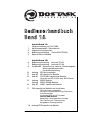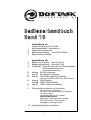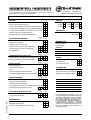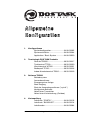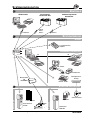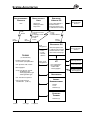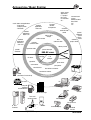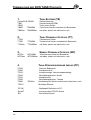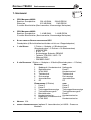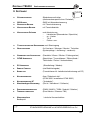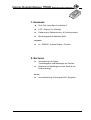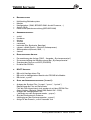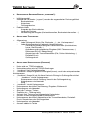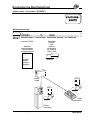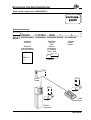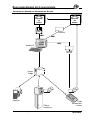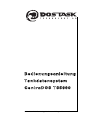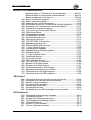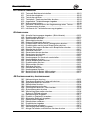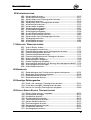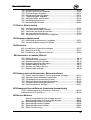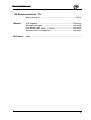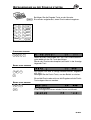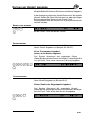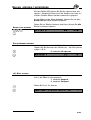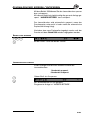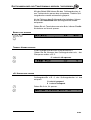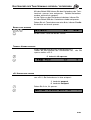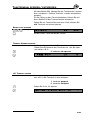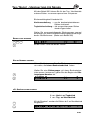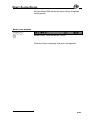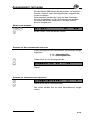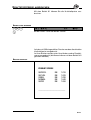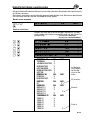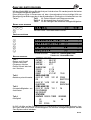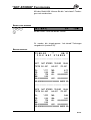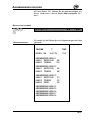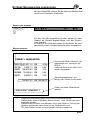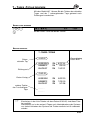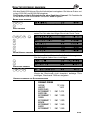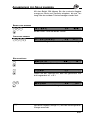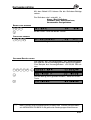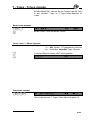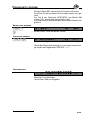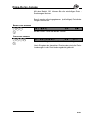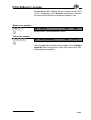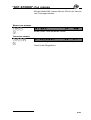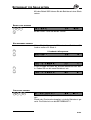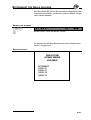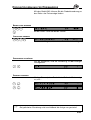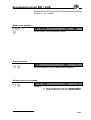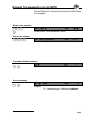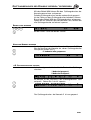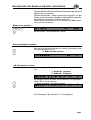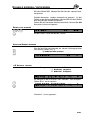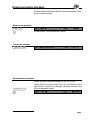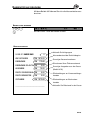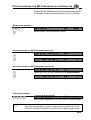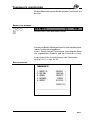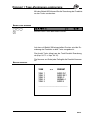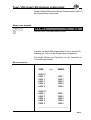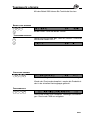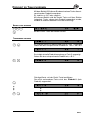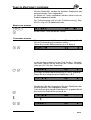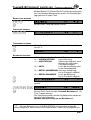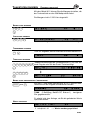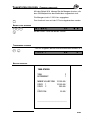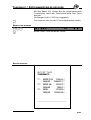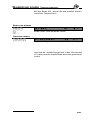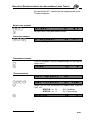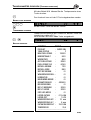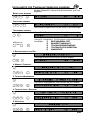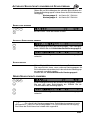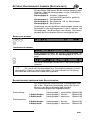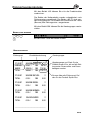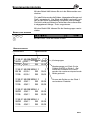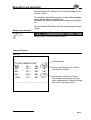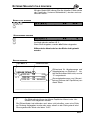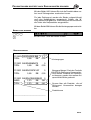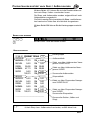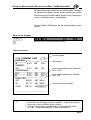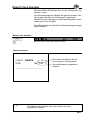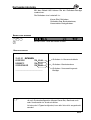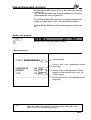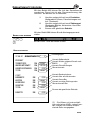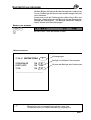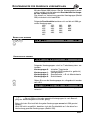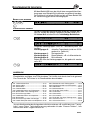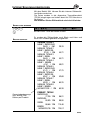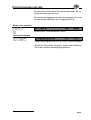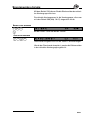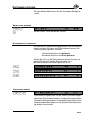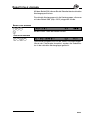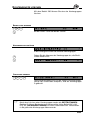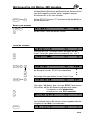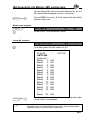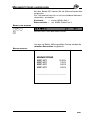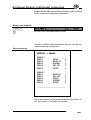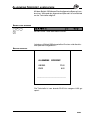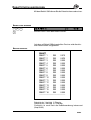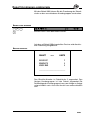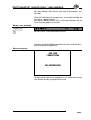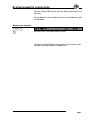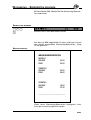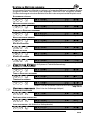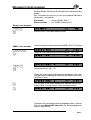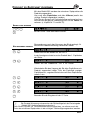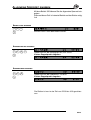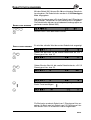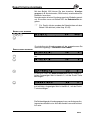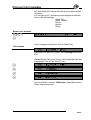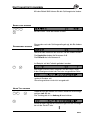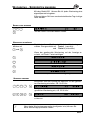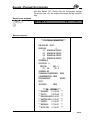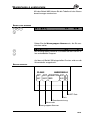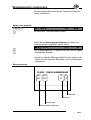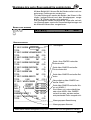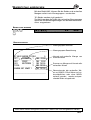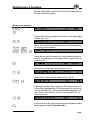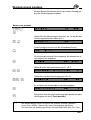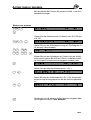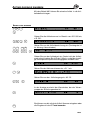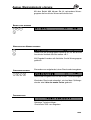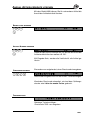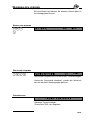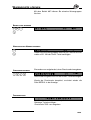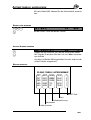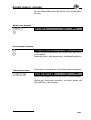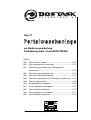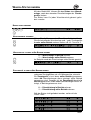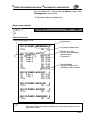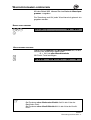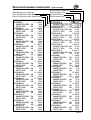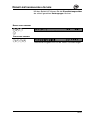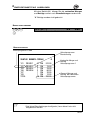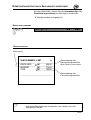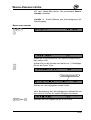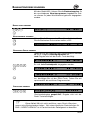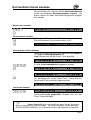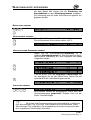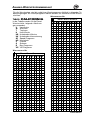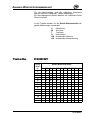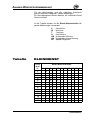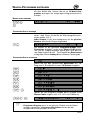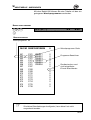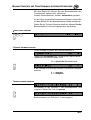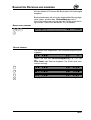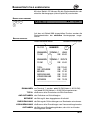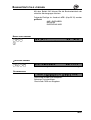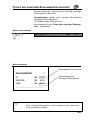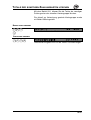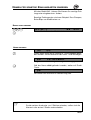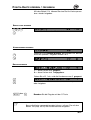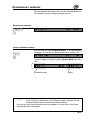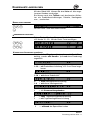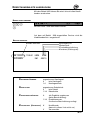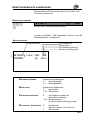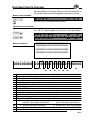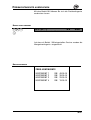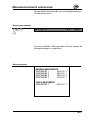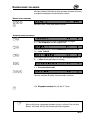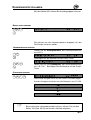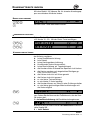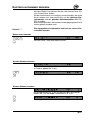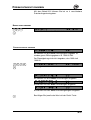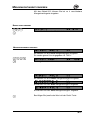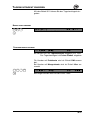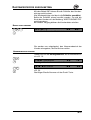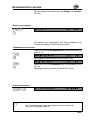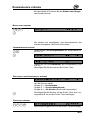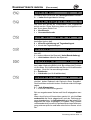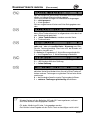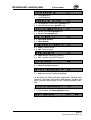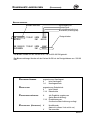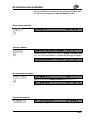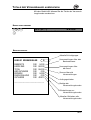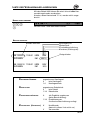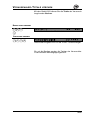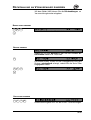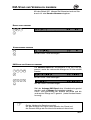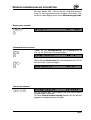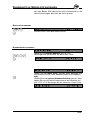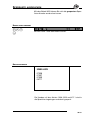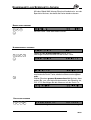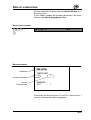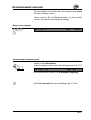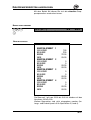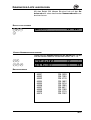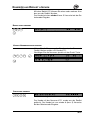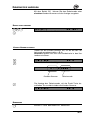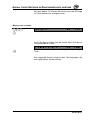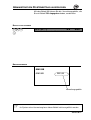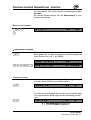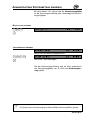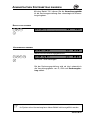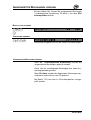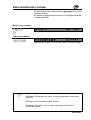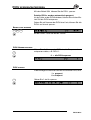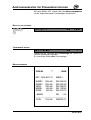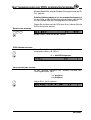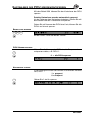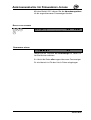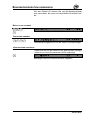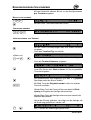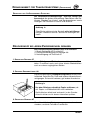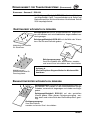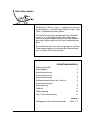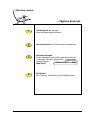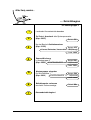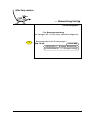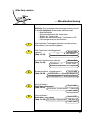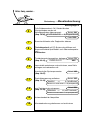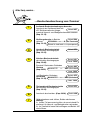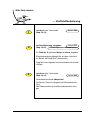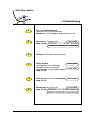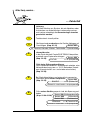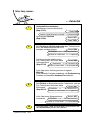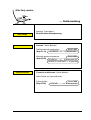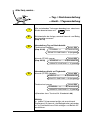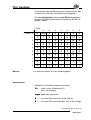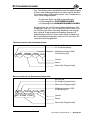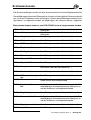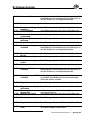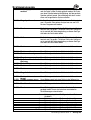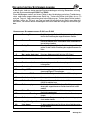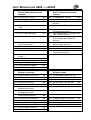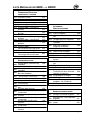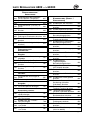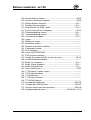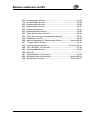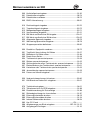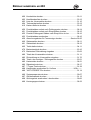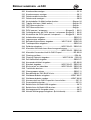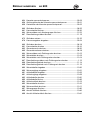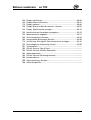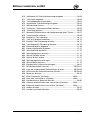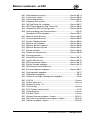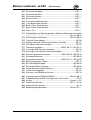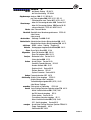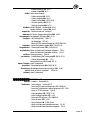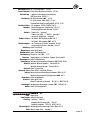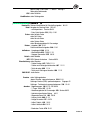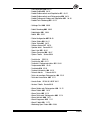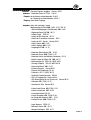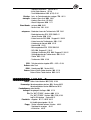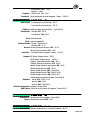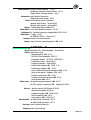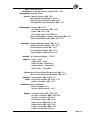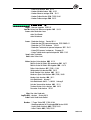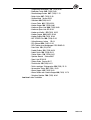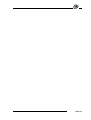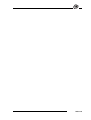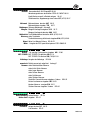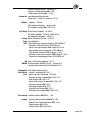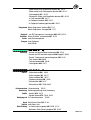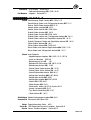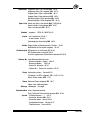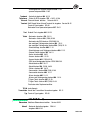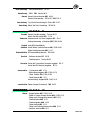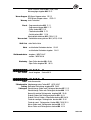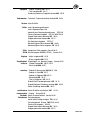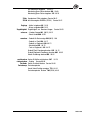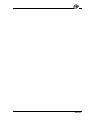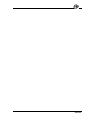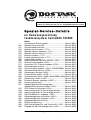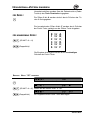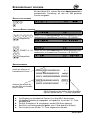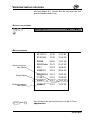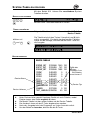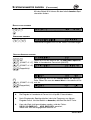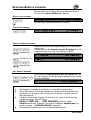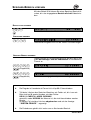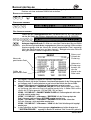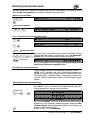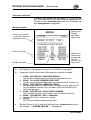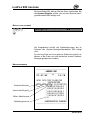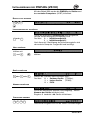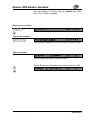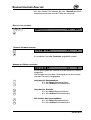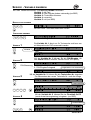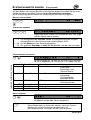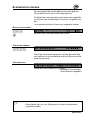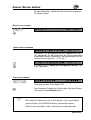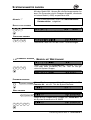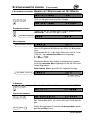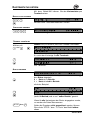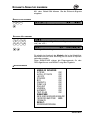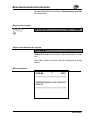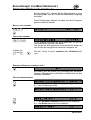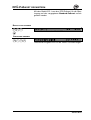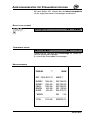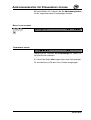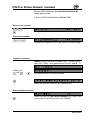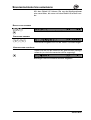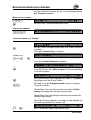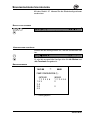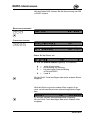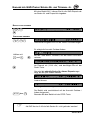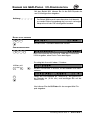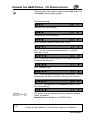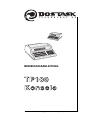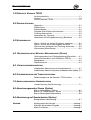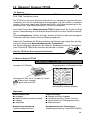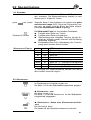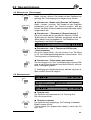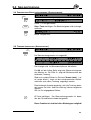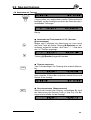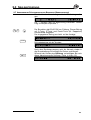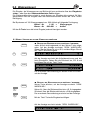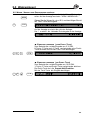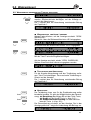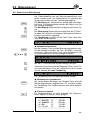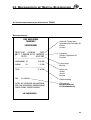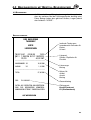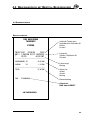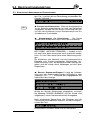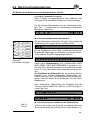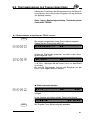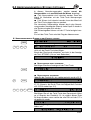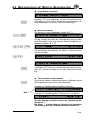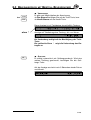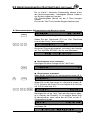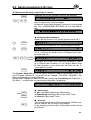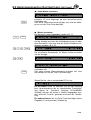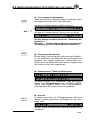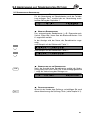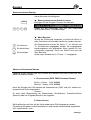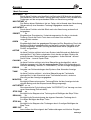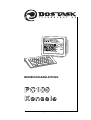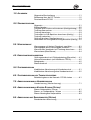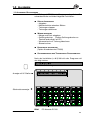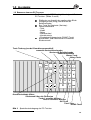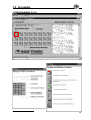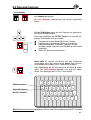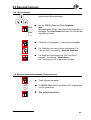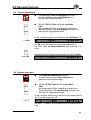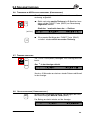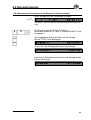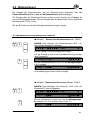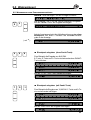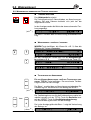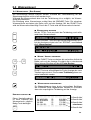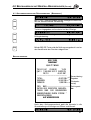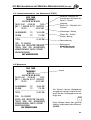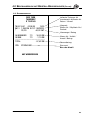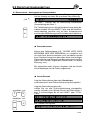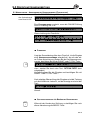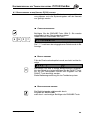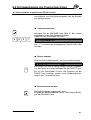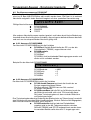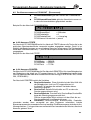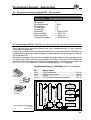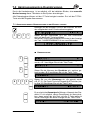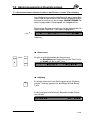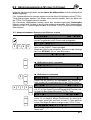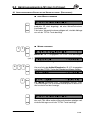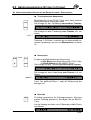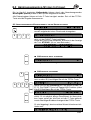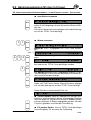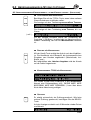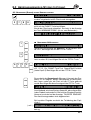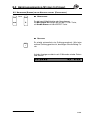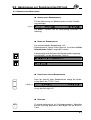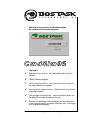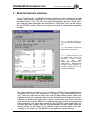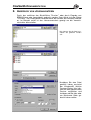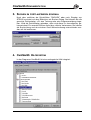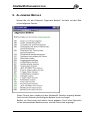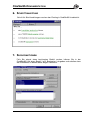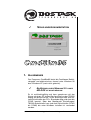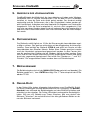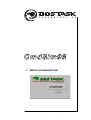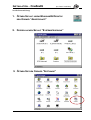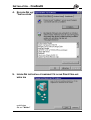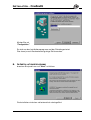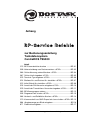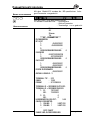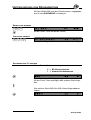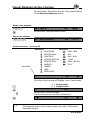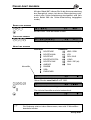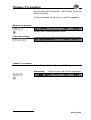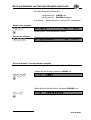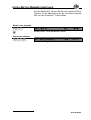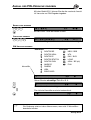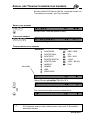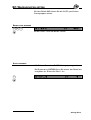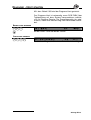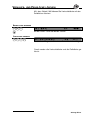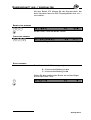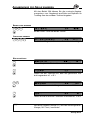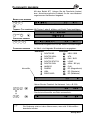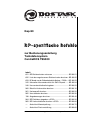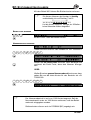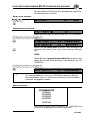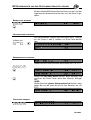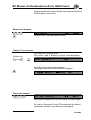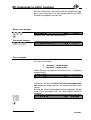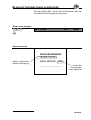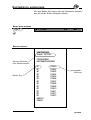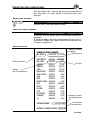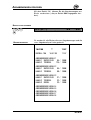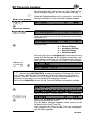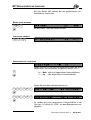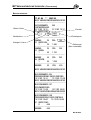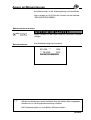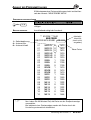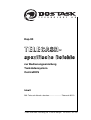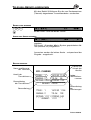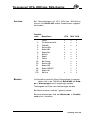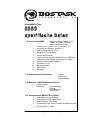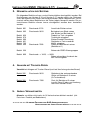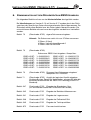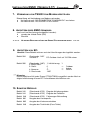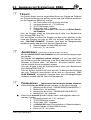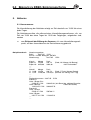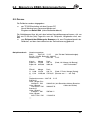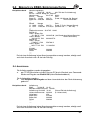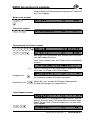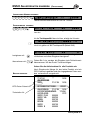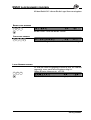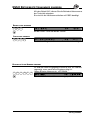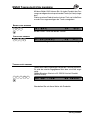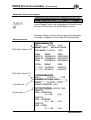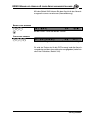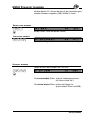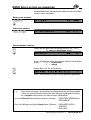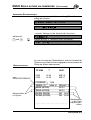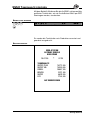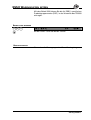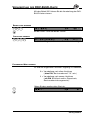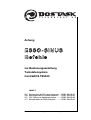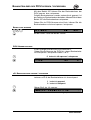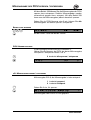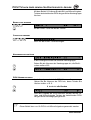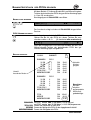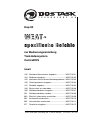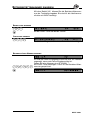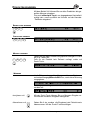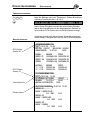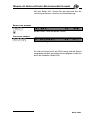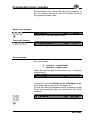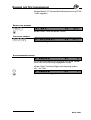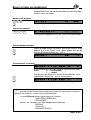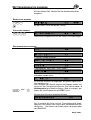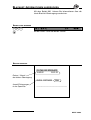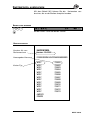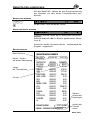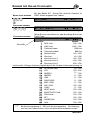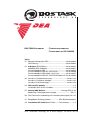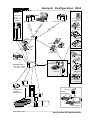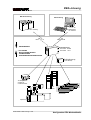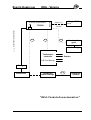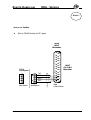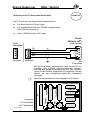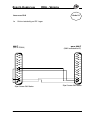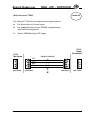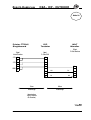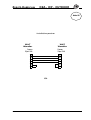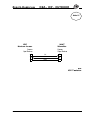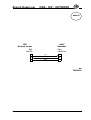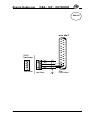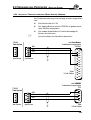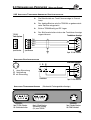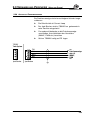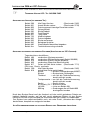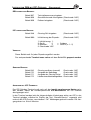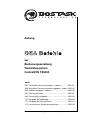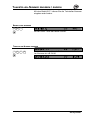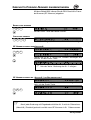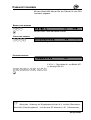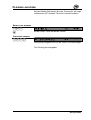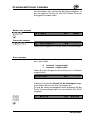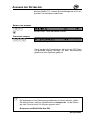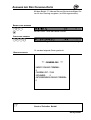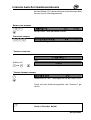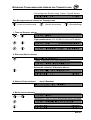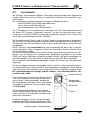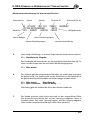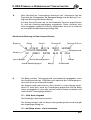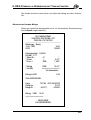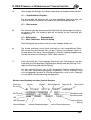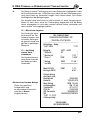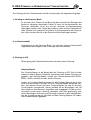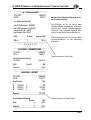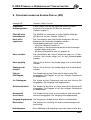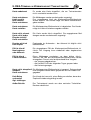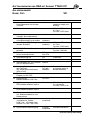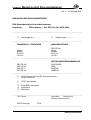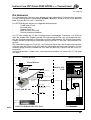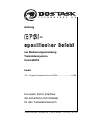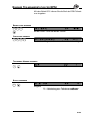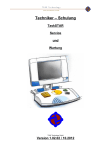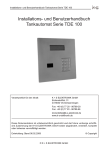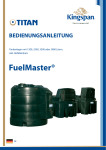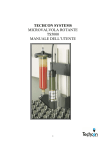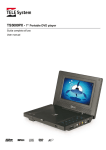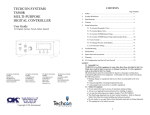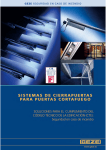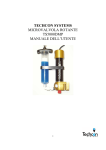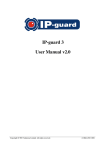Download befehl - TaskFORUM
Transcript
T
E
C
H
N
O
L
O
G
Y
A
G
Bedienerhandbuch
Band 1A
1.
2.
3.
5.
Inhalt Band 1A
Wegbeschreibung zu DOS TASK
Abnahmeprotokoll / Garantiekarte
Allgemeine Konfiguration
Bedienungsanleitung CentraDOS TS5000
Spezial-Service-Befehle
16.
Inhalt Band 1B
Bedienungsanleitung Konsole TP100
Bedienungsanleitung Konsole PC100
CmdSim95 Elektronisches Journal / Befehlseingabe
Schulungsdokumentation
Installationsanleitung
Anhang BP-Servicebefehle
Kap.90 BP-spezifische Befehle
Kap.90 TELECASH-spezifische Befehle
Telecash mit UTA, DKV bzw. SVG-Karten
Anhang ESSO Befehle
Anhang ESSO-SINUS Befehle
Kap.90 WEAT-spezifische Befehle
17.
DEA-spezifische Befehle und Installation
6.
7.
8.
10.
11.
13.
15.
DEA-Lösungen, Kabelpläne
Anschluss Tankinhaltsmessung,Tankfahrer-,
Preisfernanzeige
Installation DEA mit ICP-Outdoor
Anhang DEA-Befehle
Bedienung Tankwagenfahrer-Anzeige
DEA Terminal mit Tankautomaten
Bargeldloser Zahlungsverkehr
18. Anhang EPSI-spezifische Befehle
11/00 DOS TASK Technology AG
D-76275 Ettlingen
Fax 07243 / 381-100
T
E
C
H
N
O
L
O
G
Y
A
G
Bedienerhandbuch
Band 1B
1.
2.
3.
5.
Inhalt Band 1A
Wegbeschreibung zu DOS TASK
Abnahmeprotokoll / Garantiekarte
Allgemeine Konfiguration
Bedienungsanleitung CentraDOS TS5000
Spezial-Service-Befehle
16.
Inhalt Band 1B
Bedienungsanleitung Konsole TP100
Bedienungsanleitung Konsole PC100
CmdSim95 Elektronisches Journal / Befehlseingabe
Schulungsdokumentation
Installationsanleitung
Anhang BP-Servicebefehle
Kap.90 BP-spezifische Befehle
Kap.90 TELECASH-spezifische Befehle
Telecash mit UTA, DKV bzw. SVG-Karten
Anhang ESSO Befehle
Anhang ESSO-SINUS Befehle
Kap.90 WEAT-spezifische Befehle
17.
DEA-spezifische Befehle und Installation
6.
7.
8.
10.
11.
13.
15.
DEA-Lösungen, Kabelpläne
Anschluss Tankinhaltsmessung,Tankfahrer-,
Preisfernanzeige
Installation DEA mit ICP-Outdoor
Anhang DEA-Befehle
Bedienung Tankwagenfahrer-Anzeige
DEA Terminal mit Tankautomaten
Bargeldloser Zahlungsverkehr
18. Anhang EPSI-spezifische Befehle
11/00 DOS TASK Technology AG
D-76275 Ettlingen
Fax 07243 / 381-100
ABNAHMEPROTOKOLL / GARANTIEKARTE
T
Bitte füllen Sie dieses Formular mit Ihrem Installationsmonteur gemeinsam aus und lassen Sie uns diese innerhalb von einer Woche zukommen.
Wir danken im voraus für Ihre Bemühungen.
ANLAGEN-NUMMER:
E
C
H
N
O
L
O
G
Y
A
G
76275 Ettlingen,
Nobelstraße 9-13
Fon 07243/381-0 Fax 07243/381-100
SOFTWARE-VERSION:
OK
JA / NEIN
SÄULEN
GERÄTE
Säulentyp (Zweischlauch, Zuordnung, Rechner)
TS5000
TT500
TP100
Säulenanzahl angepaßt, Anzahl:
TS4000
TT400
TP200
An allen Säulen, Zapfhähnen mit BN betankt, Abschaltung korrekt
TS3000
TT300
TP500
An allen Säulen, Zapfhähnen mit Kreditkarten betankt
An allen Säulen, Zapfhähnen mit BAR (Indoor) betankt
SOFTWARE
Säulenzuordnung und Kraftstoffpreise
SWKT
Säulenkonfiguration (Beiblatt bitte ausfüllen)
KARTENVERARBEITUNG
SW Possum
VORHANDEN
JA / NEIN
OK
JA / NEIN
Nummernkreis Positiv
BEMERKUNG
Nummernkreis Blacklist
Anlage komplett
Geheimcode bei 5 Karten OK
Lackschäden
Tankwart-Karte (Quittung, ZWSP, Geheimcode)
Fehlteile:
Zusätze (Kennung /2.Karte, km-Eingabe)
Sonderkarten ec
FREMDGERÄTE-ANSCHLUSS
VORHANDEN
JA / NEIN
OK
JA / NEIN
Preistransparent (korrekte Darstellung der Preise)
TEXTE
Kassenanschluß (UTAX, erweiterte UTAX,)
Quittungstext
OK
JA / NEIN
Produkt-Texte
TP100 / PC100
VORHANDEN
JA / NEIN
OK
JA / NEIN
Sonderkonten-Texte
Quittungsausdruck
OK
JA / NEIN
Warenbewirtschaftung
BANKNOTEN
Storno
Anzahl Säulen an BN
Mischverkauf (Nass/Ware-Kredit/Bar)
BN-Anwahl und Zwangsquittung
Konfig.(Rückgeldberechnung/Autom.Freigabe)
AN Akzeptanz (5 verschiedene Noten)
ABRECHNUNGEN
VORHANDEN
JA / NEIN
OK
JA / NEIN
BEANSTANDUNGEN
Schichtabrechnung überprüft
Tagesabrechnung überprüft
Monatsabrechnung überprüft
Kartenabrechn.chron.Auswertung (ZSWP-Größe korrekt)
Kartenabrechnung anhand PC-Abruf
Schwierigkeiten während Installation (weiter Rückseite)
SYSTEMSTEUERUNG über PC
VORHANDEN
JA / NEIN
OK
JA / NEIN
Grundpreisänderung über PC
Positiv / Blacklist ändern
08.35-00040
07/99
TANKINHALTE
Überwachung überprüft
Befehl 997 durchgeführt
Ausdruck 490 und 998 bitte mit beilegen
Datum / Unterschrift Kunde und Stempel
OK
JA / NEIN
Die Unterzeichner bestätigen eine ordnungsgemäße Übergabe und Einweisung in
die Funktion der Anlage sowie den Erhalt eines Bedienhandbuches und einer Vorprüfbescheinigung (Bei geeichten Anlagen).
Die Richtigkeit der eingestellten Werte wie
Produktionspreise, Rabatte, Kontigente,
Säulenzuordnung, Sperrzeiten, ect. wurde
auf dem Protokollstreifen dokumentiert und
wird auf Anforderung dem Hersteller zur
Verfügung gestellt.
Unterschrift Monteur
T
E
C
H
N
O
L
O
G
Y
A
G
Allgemeine
Konfiguration
1.
Konfigurationen
Systemkonfiguration..........................04.06-00092
Systemarchitektur .............................04.06-00064
Application / Basic System ...............04.06-00320
2.
Terminologie DOS TASK Produkte
Zentrale TS5000 ................................08.35-00017
Tankterminal TT500...........................08.35-00020
Waschterminal WT500 ......................08.35-00021
Bedienpult TP100..............................08.35-00018
Indoor-Kundenterminal TP800 ..........08.35-00019
3.
Software TS5000
Betriebssystem
Anwendersoftware
Erzeugung einer Anlage
Boot-Vorgang
Start der Anwendungssoftware ("sysinit")
Konfigurierte Software
Ablauf einer Transaktion
Ablauf einer Kartentankung (Outdoor)
4.
Kartenprüfung
Lokalkarte "POSITIV" ........................04.06-00103
Lokalkarte "BLACKLIST"...................04.06-00104
Lokalkunden ......................................04.06-00084
12/00 DOS TASK Technology AG
D-76275 Ettlingen
Fax 07243 / 381-100
SYSTEMKONFIGURATION
ZENTRALE
Servicezentrum
Gesellschafts Host
Händlerzentrale
PC
Authorisierungszentrale
Netzbetreiber
Printer
Telefon
Datex L
Datex P
Telefonnetz
Datex P
STATION INDOOR
KUNDE
ec-Kundenterminal
TP800 ec
KASSIERER (OPERATOR)
Zentrale
TS5000
PC
PC
Drucker
Drucker
POS Tastatur
Scanner
Beistelldrucker
TankwagenfahrerAnzeige
Messcontroller
EN
RAF NONIUS
Konsole TP100
123456789
STATION OUTDOOR
012/00
Zapfsäulen
Preistransparent
Waschterminal
WT500
Bodentanks
Schulungshandbuch Kap.2
TANKEN
WASCHEN
Schlüsselschalter
Tankterminal
TT500 BN
04.06-00092
SYSTEM-ARCHITEKTUR
AUTORISIERUNGSZENTRALE
GESELLSCHAFTSHOST
ZENTRALER
HÄNDLER PC
FEP
Sperrlisten
Zahlungsverkehr
Disposition
- evtl. Treibstoffdispos.
- Kundenstämme
- Zwischenspeicher für
Lokalkartenauswertung
ec,
T&E,
Flotten
X.25
Modem
Naßdaten
Kommissionsware
Flotten
Compagny cards
Bestände
Totale
Preise
X.25
Modem
PCO
Telegramme
z.B:
- Preise
- Totale
- Kundenstämme
TS 5000
A4-Rechnungsdrucker
z.B:
- Preise
- Totale
- Kundenstämme
Telefon
-modem
BACKOFFICE PC
- Zwischenspeicher für
Lokalkartenauswertung
- Kundenstämme Lokal- Warenwirtschaftsprogr.
A4-Rechnungsdrucker
(Journaldrucker)
- Kundenstämme positiv,
Vorauszahler (Lokal) Blacklist
- evtl. Sperrliste T&E, Flotten
- Warengruppen
- Totale Tag, Monat, Schicht
- produktbezogen
- warengruppenbezogen
- zahlungsartbezogen
POS / PCO
Telegramme
KT
Konsolenfunktion
Kassenfunktion
- Artikel, EAN
- Warengruppen
NOTKONSOLE
- evtl. Transaktionsspeicher
INDOORKUNDENTERMINAL
- Zwischenspeicher für
Lokalkunden (outdoor)
Display
Leser
PINPAD (ec)
OUTDOORTERMINAL
PINPAD (ec)
Säulen
Sonstiges
04.06-00064 05/00
Peripherie
Quittungsdrucker
Journal-Drucker
oder
Fremd-Terminal
- Warengruppen
APPLIKATION / BASIC SYSTEM
device control
applications
i. e. pumps /
price sign /
car wash box /
etc...
credit / debit-card applikations
- Bank Cards
- Company Cards
- T&E Cards
standard
totalizer
management
standard
applikations
article sale
application-interface
standard
applikations
dealer card
delivery data
storage
remote console
standard
applikations
banknote /
cash card
standard
communication
control
customer
communication
host
communication
costumer batch
system
Communications
Host / POS /
PC /
ect...
spezial /
additional
system
requirements
standard
pumps control
process interface
delivery control
supervisor mode
periodic
evaluation
process manager
DOS-OS
memory
manager
file driver
KERNEL
options
I/0
manager
α-display driver
pipe driver
driver-interface
cashier driver
printer driver
pump driver
terminal driver
local online serial driver
standard serial driver
Pumps
(electronical / mechanical)
Host
hardware-interface
Car wash
Printer
PC
Pump with
integrated
Card Reader Unit
POS
Console
Remote Price Sign
Tank Level
Sensing System
Cash Register
Receipt Printer
Outdoor Card Reader
Terminals
012/00
Schulungshandbuch Kap.2
Oil-Box
Customer Display
Handheld
Pin Pad
04.06-00320
TERMINOLOGIE DER DOS TASK PRODUKTE
1.
TANK-SYSTEME (TS)
CentraDOS TS5000
TS50
TS200
TS600
TS600BN
TS600ec TS600BNec
Zentralsteuerung
Zentralsteuerung EPSI
Tanksystem Karten
Tanksystem Karten und ohne/mit Banknoten
wie oben, jedoch mit electronic-cash
2.
TANK-TERMINALS OUTDOOR (TT)
TT200
TT500
TT500ec
Tankterminal Karten
Tankterminal Karten und ohne/mit Banknoten
wie oben, jedoch mit electronic-cash
TT500BN
TT500BNec
3.
WT500
WT500ec
WASCH-TERMINALS OUTDOOR (WT)
WT500BN
WT500BNec
Waschterminal ohne/mit Banknoten
wie oben, jedoch mit electronic-cash
4.
TANK-PERIPHERIEGEHÄUSE INDOOR (TP)
TP100
TP200
TP210
TP400
TP410
TP420
TP800
TP510
Konsole, Bedienpult
Kundenterminal
Kundenanzeige, Verkaufsnebenanzeige
Beistellbelegdrucker, Nadel
Kombidrucker
Beistellbelegdrucker, Thermo
Kundenterminal Karten und ohne/mit electronic-cash
Blackbox Schweiz
TP800ec
PC100
EuroKT
BO
06/00 Schulungshandbuch Kap.2
1/1
Bedienpult Software auf PC
Kassensystem POS PC-Kasse
Backoffice-System
ZENTRALE TS5000
GERÄTEKURZBESCHREIBUNG
1. HARDWARE
➤
CPU MOTOROLA 68000
Speicher Grundplatine
256 kB RAM,
256 kB PROM
Extension
512 MB RAM,
1 MB PROM
2 serielle Schnittstellen (Servicemonitor, Alarmanzeige, Netzspion)
➤
CPU MOTOROLA 68020
Speicher Grundplatine
1-4 MB RAM,
1-4 MB PROM
2 serielle Schnittstellen (Servicemonitor, Alarmanzeige Netzspion)
➤
8-FACH SERIELLE SCHNITTSTELLENKARTE SCC
Grundplatine (8 Schnittstellen bestückbar mit bis zu 4 Doppeladaptern)
♦
1. FÜR SÄULEN
♦
2. FÜR PERIPHERIE 1 Platine + 4 Adapter = 8 Geräte (Standardsystem = 1 Platine)
➤
NETZTEIL 10A
➤
SERIELLE
04/00
1 Platine + 4 Adapter = 8 Säulenrechner
(Standardsystem = 2 Platinen = 16 Säulenrechner)
- KIENZLE ER3
- S & B T10
- Schlumberger Schwelm ZSR83/2
- Tokheim TCS 8550 / UDC / F8
- Gilbarco PAM
- DRESSER DART
BELEGUNG:
ODER
1
2
3
4
5
6
7
8
Notkonsole
EuroKT
Kundenterminal
Tankterminal
Tankterminal
Preisanzeige
Journaldrucker
PC
Bedienpult, Kundenterminal
Beistelldrucker
UTAX 3000
Tankterminal
Tankterminal
Preisanzeige
Journaldrucker
PC
ERWEITERUNG: (2.Platine)
ODER
1
2
3
4
5
6
7
8
Datex P
Datex P
Tankwagenfahreranzeige
Tankinhaltsmessgerät
EuroKT
Kundenterminal ec
--Kundenterminal ec
Datex P
Datex P
Tankwagenfahreranzeige
Tankinhaltsmessgerät
Beistelldrucker
Kundenterminal ec
Bedienpult, Kundenterminal
UTAX 3000
JOURNALDRUCKER (optional 2. Journaldrucker) mit 6303 - Prozessor
Motorola
Installationshandbuch (aus 08.35-00017)
1/2
ZENTRALE TS5000
GERÄTEKURZBESCHREIBUNG
2. SOFTWARE
➤
SÄULENSTEUERUNG
Säulenkommunikation
(säulenrechnerspezifisches Protokoll )
➤
SB-BETRIEB
(BAR) mit Konsolensteuerung
➤
BANKNOTEN-BETRIEB
mit Terminalsteuerung
➤
KREDITKARTEN-BETRIEB
mit Terminalbetrieb
➤
KREDITKARTEN-PRÜFUNG
und Autorisierung
Lokalkarten (Stammdaten / Sperrliste)
ec - Karten
T&E
Flotten usw.
➤
TRANSAKTIONSDATEN-SPEICHERUNG und -Übertragung
➤
BEFEHLSEINGABE
für Kassierer / Manager / Master / Techniker
(Systempflege / -steuerung / -ausdruck)
➤
SUMMATION UND AUSWERTUNG
(Produkte / Waren / Säulen / Zahlungsarten)
➤
DFUE-ANBINDUNG
(Sperrlisten / Transaktionen / Zählerstände /
Tankinhalte / Preise / Verkaufsdaten)
➤
PC-ANBINDUNG
(Standleitung / Modem)
➤
REMOTE CONTROL
(wie Befehlseingabe)
➤
SPERRLISTE
(Transaktionen für Lokalkartenfakturierung auf PC)
➤
KASSENANBINDUNG
über "Einbahnstraße"
(UTAX 3000 / erweitertes UTAX 3000 )
➤
KASSENANBINDUNG KT
("Autobahn")
➤
Waschanlagen-Steuerung
(Christ / Kleindienst / California)
➤
PREISANZEIGENANBINDUNG
(PWM / IMAKY / TABA / Kubald / Colorlux )
➤
TANKINHALTSMESSUNG
(Enraf Nonius / Siemens TIM)
➤
WARENVERKÄUFE
Bedienpult
/ einfache Kassenfunktion
☞
04/00
STANDARDPROGRAMME mit KONFIGURIERUNG vor Ort
Installationshandbuch (aus 08.35-00017)
2/2
TT500/WT500
TT500 / TT600
GERÄTEKURZBESCHREIBUNG
H ARDWARE T ANKTERMINAL
♦
♦
♦
♦
Kartenleser Push-Pull (Spur 2 und/oder 3)
LCD - Display (2 x 20stellig)
Codetastatur (Zehnertastatur, 6 Funktionstasten)
Säulenwahltastatur (10 Säulenrechner)
mit Säulenzustandsanzeige (LEDs)
♦ Belegdrucker
♦ Steuerungsplatine und Motorola 6809
♦ Netzteil 4A
OPTIONAL
♦ Banknotenleser (SODECO BSN 381/387, ARDAC)
♦ ec-PINPAD anstelle Display / Codetastatur
♦ motorischer Kartenleser
S OFTWARE
♦
♦
Verarbeitung von Karten / Tasteneingaben / Banknoten / Übertragung an die Zentrale
Empfang von Meldungen von der Zentrale und
Ausdruck auf Drucker bzw. Anzeige im Display
BEI EC
♦
Verschlüsselung / Prüfung der PINPAD-Eingaben
H ARDWARE W ASCHTERMINAL
WT500
♦
♦
♦
♦
♦
♦
♦
Kartenleser Push-Pull (Spur 2 und/oder 3)
LCD - Display (2 x 20stellig)
Codetastatur (Zehnertastatur, 6 Funktionstasten)
Belegdrucker
Steuerungsplatine und Motorola 6809
Netzteil 4A
Relaisbox zur Ansteuerung der Waschanlage (Programmauswahl, Rückmeldungen)
OPTIONAL
♦ motorischer Kartenleser
S OFTWARE
♦
♦
08.35-00020/21
03/00
Verarbeitung von Karten / Tasteneingaben / Übertragung an die Zentrale
Empfang von Meldungen von der Zentrale und
Ausdruck auf Drucker bzw. Anzeige im Display
BEDIENPULT TP100
GERÄTEKURZBESCHREIBUNG
1. HARDWARE
➤ SÄULENWAHLTASTATUR
mit Zustandsanzeige (LEDs) für 8,
16 oder 24 Säulen
Mehrfachbelegung:
Säulen,
Waren,
Zahlungsart.
➤ ZEHNERTASTATUR
➤
FUNKTIONSTASTEN
➤ STEUERUNGSPLATINE
Eingabe,
Notstop,
Bar,
Kredit,
Quittungen,
Warenverkauf,
Storno, ...
Motorola 6809
➤ NETZTEIL 4A
2. SOFTWARE
➤
Verarbeitung von Tasteneingaben und Übertragung an
Zentrale
➤
Empfang von Meldungen von der Zentrale und Anzeige
auf Display bzw. Ansteuerung der Säulenzustandsleuchtdioden.
TP400 Belegdrucker
08.35-00018 05/00
INDOOR-KUNDENTERMINAL TP800 GERÄTEKURZBESCHREIBUNG
1. HARDWARE
➤ Push-Pull-Leser Spur 2 und/oder 3
➤
LCD - Display (2 x 20stellig)
➤
Codetastatur (Zehnertastatur, 6 Funktionstasten)
➤
Steuerungsplatine Motorola 6809
OPTIONAL:
➤
ec - PINPAD anstelle Display / Tastatur
2. SOFTWARE
➤
Verarbeitung von Karten,
Tasteneingaben und Meldungen an Zentrale
➤
Empfang von Meldungen von der Zentrale zur
Displayanzeige
BEI EC:
➤
08.35-00019 05/00
Verschlüsselung / Prüfung der PIN - Eingaben
TS5000 SOFTWARE
➤
BETRIEBSSYSTEM:
•
•
•
•
•
Multitasking-Betriebssystem
Monitor
Konfigurierbar ( RAM, SECURE-RAM. Anzahl Prozesse, ...)
ähnlich OS-9
keine echte Speicherverwaltung (SECURE-RAM)
➤
ANWENDERSOFTWARE:
•
•
•
•
•
•
•
•
•
sysinit
kundterrn
fernanz
auswert
command
banknote (Bar, Banknote, Sonstige)
cybpos, cybblk (Positiv-, Blacklist-Kartenprozess)
Säulenprozesse (Kienzle, S&B , ...)
Journal
➤
ERZEUGUNG EINER ANLAGE:
•
•
•
•
Parametrierung der Anlage (TAKO - Ausgabe; ,,Systemparameter")
Zusammenstellung der Module anhand der ,,Systemparameter"
Zuordung der Devices auf SCC (PROGEN)
Erstellen der PROMs
➤
BOOT-VORGANG:
•
•
•
BS sucht Konfigurations-File
BS sucht im konfigurierten Bereich des PROMS alle Module
BS startet ,,sysinit"
➤
START DER ANWENDUNGSSOFTWARE ("SYSINIT"):
•
Anlegen der System-Files ("syspar","sysvar", "systext")
Überprüfung der Files auf Konsistenz
Falls die Files inkonsistent sind, werden sie mit den PROM-Files
überschrieben. (Beispiel; Befehl 299; Befehl 930 - 2000)
Anlegen der konfigurierten Files
( abhängig von den Systemparameter ,,syspar").
Start der konfigurierten Prozesse
(abhängig von den Systemparameter ,,syspar")
fertig d.h: der Prozess ,,svsinit" beendet sich
•
•
•
05/00
Schulung-Bedienerhandbuch TS5000 Software
1/2
TS5000 SOFTWARE
➤
KONFIGURIERTE SOFTWARE BEISPIEL ,,KUNDTERM"):
•
Initilisierungsteil;
Anhand der Parameter (,,syspar") werden die zugeordneten Devices geöffnet
Banknotenleser
Kartenleser
Quittungsdrucker
Endlosschleife:
Ausgabe des Wechseltextes
Lesen der Devices
Verarbeitung der Eingabe (Karteninformation, Banknoteninformation. ...)
•
➤
ABLAUF EINER TRANSAKTION:
•
Allgemeines:
Jede Zahlungsart (Karte, Bar, Banknote, ...) - ein ,,Kartenprozess"
Jeder Kartenprozess hat folgende Hauptfiinktionen:
Verifizierung (Überprüfung der Karterinfonnation (Verfallsdatum,
Issuer, Servicecode...)
Anforderung der geforderten Eingaben (KM. Fahrernummer,...)
Säulenanwahl (incl. Überprüfung)
Abspeichern der Transalttionsdaten (File, Online-Verbindung,...)
Protokoll-Druck
Quittungsdruck
➤
ABLAUF EINER KARTENTANKUNG (OUTDOOR):
•
Karte wird am TT500 eingelesen
•
Karteninformation wird an T55000 übertragen
•
,,kundterm" liest Karteninformation
•
,,kundterm" überprüft globale Zulässigkeit (Issuer), sucht den entsprechenden
Kartenprozess
•
,,kundterm" überprüft, ob für diese Karte ein Eintrag im Quittungsfile existiert
,,kundterm" startet Kartenprozess
Kartenprozess druckt Quittung/ loescht den Quittungseintrag
Kartenprozess wird beendet
fertig
•
,,kundterm" startet Kartenprozess
•
Kartenprozess durchläuft Verifizierung, Eingaben, Säulenwahl
•
Kartenprozess wird beendet
•
Start der Tankung, Tanken
•
Zapfliahn ein - Tankung fertig
•
Auswert liest Tankung und zugeordnete Kartendaten
•
Auswert startet entsprechenden Kartenprozess
•
Kartenprozess durchläuft Abspeichern der Transaktionsdaten, ProtokollDruck, Abspeichern der Quittungsdaten
•
Kartenprozess wird beendet
•
Auswert addiert in Totale
05/00
Schulung-Bedienerhandbuch TS5000 Software
2/2
KONFIGURATION KARTENPRÜFUNG
CAERD CENTER ( LOKALKARTE "POSITIV")
STATIONSKARTE
MAGNETKARTEN-INFO
37
0
909999
SPUR 2
Kartenherausgeber
15
9909
Kartennummer Verfallsdatum Kartentyp km Produktcode
Lokalkarte "POSITIV"
Überprüfung
nach PINCODE,
Floorlimit,
Verfallsdatum,
km, Kartentyp,
1.oder 2. Karte
VERGLEICH:
Kartenherausgeber,
Kartennummmer
und Kartenmerkmale
SPERRLISTE
--------erlaubtes
Produkt
Sperrung
Kartentyp
-----
2
1
PIN
Zentrale
TS5000
PIN
TP800
Kundenterminal
TT500 ec
Tankterminal
012/00
Schulunghandbuch Kap.2
04.06-00103
KONFIGURATION KARTENPRÜFUNG
CARD CENTER ( LOKALKARTE "BLACKLIST" )
STATIONSKARTE
MAGNETKARTEN-INFO
37
0
909999
SPUR 2
Kartenherausgeber
11223344
9909
1
3
Kartennummer Verfallsdatum Kartentyp km Produktcode
Lokalkarte
"BLACKLIST"
Überprüfung
nach PINCODE,
Floorlimit,
Verfallsdatum,
km, Kartentyp,
1.oder 2. Karte
VERGLEICH:
Kartenherausgeber,
und Kartennummmer
SPERRLISTE
--------7006 123.....
---------
Zulässiges
Produkt
gewählt?
2
1
PIN
Zentrale
TS5000
PIN
TP800
Kundenterminal
TT500 ec
Tankterminal
012/00
Schulunghandbuch Kap.2
04.06-00104
ZAHLUNGSVERKEHR BEI LOKALKUNDEN
HAUSBANK DES KUNDEN ZUR HAUSBANK DER STATION
Hausbank
der
Station
Hausbank
des
Kunden
Disk
Lastschrift
oder
Backoffice PC
oder
DTCOM
DTKAP
oder
Rechnung
per Post
Zentrale
TS5000
Zapfsäulen
TT500 ec
Tankterminal
012/00
Schulungshandbuch Kap.2
TP800
Kundentermina
im Shopl
04.06-00084
T E C H N O L O G Y
A G
Bedienungsanleitung
Tankdatensystem
CentraDOS TS5000
02/00 DOS TASK Technology AG D-76275 Ettlingen Fax 07243 / 381-100
INHALTSVERZEICHNIS
00 UND 01 ALLGEMEINE BEFEHLE
340
335
339
336
338
334
331
333
399
091
497
998
489
196
393
487
300
396
675
287
997
150
954
289
332
088
380
381
375
375
Befehlseingabe am Tankterminal starten/beenden .................00.00-1
Befehlseingabe an der Konsole starten/beenden....................00.00-2
Befehlseingabe bei ec-Systemen ............................................00.00-3
Datum und Uhrzeit eingeben.......................................................01.01
Säulen sperren/entsperren ..........................................................01.02
Journaldrucker sperren/entsperren.............................................01.03
Quittungsdrucker eines Tankterminals sperren/entsperren ........01.04
Kartenleser des Tankterminals sperren/entsperren ....................01.05
Tankterminal sperren/entsperren ................................................01.06
Tag / Nacht-Umschaltung für Säulen..........................................01.07
Reset Alarm-Relais ......................................................................01.08
Ausgabegerät festlegen ..............................................................01.10
Kraftstoffpreise drucken ..............................................................01.11
Gerätezustände drucken .............................................................01.12
Analyselisten drucken .................................................................01.13
"NOT-STORED"-File drucken .....................................................01.14
Abgabemengen drucken .............................................................01.15
Externe Säulensalden drucken....................................................01.24
7-Tages-Totale drucken ..............................................................01.29
Kraftstoffpreise eingeben ............................................................01.50
Abgabemenge pro Säule eingeben .............................................01.51
Guthaben setzen .........................................................................01.52
7-Tages-Totale löschen...............................................................01.64
Fehlerlisten löschen.....................................................................01.90
Preis-Datei löschen .....................................................................01.91
PCO-Passwort löschen ...............................................................01.92
"NOT-STORED"-File löschen ......................................................01.93
Betriebsart für Säule setzen ........................................................01.94
Betriebsart für Säule drucken......................................................01.95
Produktzuordnung für Preisanzeige ............................................01.96
Säulenbeleuchtung ein-/ausschalten ..........................................01.97
Teilnehmerstatus für EPSI eingeben ...........................................01.98
Teilnehmerstatus für EPSI eingeben ...........................................01.98
02 KONSOLE
636
638
634
676
681
661
995
Quittungsdrucker der Konsole sperren/entsperren.....................02.01
Kartenleser der Konsole sperren/entsperren...............................02.02
Konsole sperren/entsperren ........................................................02.03
Kassenausgaben eingeben .........................................................02.04
Kassentotale ausdrucken ............................................................02.50
Kassentotale löschen ..................................................................02.50
Protokollierung von SB-Tankungen ein-/ausschalten ................02.70
04 TANKINHALTE
370
465
825
826
235
820
821
Tankinhalte (Anliefermenge) eingeben .........................................04.01
Tankinhalte drucken.....................................................................04.11
Produkt/Tank-Zuordnung drucken ..............................................04.12
Tank/Zapfpunkt-Zuordnung drucken...........................................04.13
Tankinhalte löschen .....................................................................04.51
Produkt zu Tank zuordnen...........................................................04.71
Tank zu Zapfpunkt zuordnen .......................................................04.72
CentraDOS TS5000 01/99
I
INHALTSVERZEICHNIS
05 TANKINHALTSMESSUNG
812
811
816
815
813
814
817
818
810
Tankmeß-Betriebsart einstellen ...................................................05.01
Tankstufen eingeben....................................................................05.02
Tankstufen drucken .....................................................................05.03
Tankinhalt / Zapfsummierzähler drucken.....................................05.04
Angelieferte Treibstoffmenge eingeben .......................................05.05
Wasserstand sichern ...................................................................05.06
Manuelle Zählerkorrektur der Abgabemenge eines Tankes ........05.07
Tankparameter drucken...............................................................05.08
Initialwerte für Tankinhaltsmessung eingeben.............................05.09
08 ABRECHNUNG
599
453
460
461
392
450
451
452
486
680
683
682
485
598
499
394
220
230
660
256
290
590
591
Aktuelle Kontengruppe eingeben (Schichtkonto) .......................08.01
Produktsalden drucken ...............................................................08.10
Säulensalden drucken .................................................................08.11
Säulentotale drucken...................................................................08.12
Externe Säulentotale drucken......................................................08.13
Produktsalden sortiert nach Zahlungsarten drucken ..................08.14
Produktsalden sortiert nach Shop/Außen drucken .....................08.15
Produkt-Zahlungsart-Salden nach Shop/Außen drucken ...........08.16
Rabattotale drucken ....................................................................08.17
Guthaben drucken .......................................................................08.18
Gesamteinnahmen drucken.........................................................08.19
Gesamtumsatz drucken...............................................................08.20
Kartentotale drucken ...................................................................08.21
Kontengruppe für Ausdruck voreinstellen ...................................08.22
Kontengruppe drucken................................................................08.23
Interne Säulensalden drucken .....................................................08.24
Produktsalden löschen ................................................................08.50
Säulensalden löschen..................................................................08.51
Guthaben löschen .......................................................................08.52
Rabattotale löschen.....................................................................08.53
Kontengruppe löschen ................................................................08.60
Befehlslisten für Befehl 499 eingeben .........................................08.70
Befehlslisten für Befehl 499 drucken ...........................................08.71
09 SYSTEMPARAMETER, INBETRIEBNAHME
097
092
093
098
090
498
490
089
755
330
320
301
302
941
940
321
137
Mehrwertsteuer drucken .............................................................09.01
Zuordnung Produkt zu Zapfpunkt drucken .................................09.02
Allgemeine Sperrzeit drucken......................................................09.03
Rabattstufen drucken ..................................................................09.04
Rabattzuordnung drucken...........................................................09.05
Quittungstext drucken / abschneiden .........................................09.06
Systemparameter drucken ..........................................................09.07
Wochentag-Sperrzeiten drucken.................................................09.08
System in Betrieb nehmen ..........................................................09.70
Mehrwertsteuer eingeben............................................................09.71
Produkt zu Zapfpunkt zuordnen..................................................09.72
Allgemeine Sperrzeit eingeben ....................................................09.73
Rabattstufen eingeben ................................................................09.74
Rabattstufen zuordnen ................................................................09.75
Produkttexte eingeben ................................................................09.76
Quittungstexte eingeben .............................................................09.77
Wochentag-Sperrzeiten eingeben...............................................09.78
Anlage Parameter und Software Version drucken ......................09.79
CentraDOS TS5000 01/99
II
INHALTSVERZEICHNIS
10 WARENVERWALTUNG
695
696
684
685
686
694
690
690
691
691
698
699
664
697
692
693
Warentabelle drucken..................................................................10.10
Warenverkäufe drucken...............................................................10.11
Warensalden nach Zahlungsarten drucken.................................10.12
Warentotale drucken ...................................................................10.13
Warentotale nach Zahlungsarten drucken ..................................10.14
Artikelverkäufe drucken ...............................................................10.15
Warentabelle eingeben ................................................................10.50
Warenzugänge eingeben.............................................................10.51
Artikeltabelle eingeben ................................................................10.52
Artikelzugänge eingeben .............................................................10.53
Anzahl Warenverkäufe löschen ...................................................10.60
Anzahl Artikelverkäufe löschen....................................................10.61
Warensalden nach Kontengruppe löschen .................................10.70
Warengruppe löschen .................................................................10.80
Artikeltabelle drucken ..................................................................10.91
Artikeltabelle löschen ..................................................................10.92
11 WASCHEN / DIENSTLEISTUNGEN
835
833
687
667
688
689
834
830
831
832
838
839
Wasch-Status ändern..................................................................11.01
Waschprogramme drucken .........................................................11.11
Dienstleistungssalden nach Zahlungsarten drucken...................11.12
Dienstleistungssalden löschen ....................................................11.13
Dienstleistungstotale drucken .....................................................11.14
Dienstleistungstotale nach Zahlungsart drucken ........................11.15
Wasch-Variable setzen................................................................11.16
Banknotenpreise eingeben..........................................................11.50
Karten-Kreditpreise eingeben .....................................................11.51
Waschabläufe definieren (mit Anhang Waschprogrammablauf) .11.70
Waschprogramme eintragen .......................................................11.71
Waschtabelle drucken .................................................................11.72
20 BANKNOTEN
337
472
470
240
Banknotenleser des Tankterminals sperren/entsperren .............20.01
Banknoten Rückzahlung eingeben..............................................20.02
Banknotentotale drucken ............................................................20.10
Banknotentotale löschen.............................................................20.60
25 Sonstige Zahlungsarten
484 Totale der sonstigen Zahlungsarten drucken ............................25.01
254 Totale der sonstigen Zahlungsarten löschen...............................25.10
942 Namen für sonstige Zahlungsarten eingeben..............................25.60
30 POSITIV-KREDIT-KARTEN, TANKWARTKARTEN
114
500
400
402
404
410
095
096
000
001
Positiv-Karte sperren / freigeben.................................................30.01
Kundensaldo anzeigen ................................................................30.10
Kundenliste drucken....................................................................30.11
Kreditkundenliste drucken...........................................................30.12
Tankwartkartenliste drucken .......................................................30.13
Karten-Attribute drucken .............................................................30.15
Preiskontingente drucken............................................................30.20
Mengenkontingente drucken.......................................................30.21
Einzelkunde zulassen ..................................................................30.50
Kundengruppe zulassen..............................................................30.51
CentraDOS TS5000 01/99
III
INHALTSVERZEICHNIS
100
105
310
312
311
297
200
210
Kundenattribute ändern...............................................................30.52
Karten-Laufnummer eingeben.....................................................30.53
Preiskontingent eingeben ............................................................30.70
Mengenkontingent eingeben .......................................................30.71
Tageskontingent eingeben ..........................................................30.72
Kartenprüfziffer zurücksetzen......................................................30.79
Kundengruppe löschen ...............................................................30.80
Kundensalden löschen ................................................................30.84
31 POSITIV-VORAUSZAHLER
315
403
480
250
482
Vorauszahlung eingeben .............................................................31.01
Liste der Vorauszahler drucken...................................................31.10
Totale der Vorauszahler drucken.................................................31.11
Vorauszahlertotale löschen .........................................................31.60
Rückzahlung an Vorauszahler eingeben .....................................31.70
35 VERBRAUCHSBERECHNUNG
351 KM-Stand und Verbrauch eingeben...........................................35.01
350 Verbrauchsberechnung rücksetzen.............................................35.60
36 SPERRLISTE
850 Kundekarte in Sperrliste eintragen ..............................................36.01
855 Sperrliste drucken........................................................................36.10
860 Kundekarte aus Sperrliste löschen .............................................36.60
39 LOKALKREDIT ALLGEMEIN, REDLIST
870
510
094
325
520
875
521
Redlist drucken ............................................................................39.10
Kundennummer anzeigen ............................................................39.11
Gruppensperrzeiten drucken .......................................................39.12
Gruppensperrzeiten definieren.....................................................39.50
Geheimcodeliste drucken ............................................................39.51
Kunden aus Redlist löschen ........................................................39.52
Geheimcode anzeigen .................................................................39.53
80 CHRONOLOGISCHE AUSWERTUNG, ZWISCHENSPEICHER
770
099
780
750
765
760
Anzahl freier Einträge im Zwischenspeicher anzeigen ................80.10
Administrativen Kostenbetrag drucken .......................................80.11
Chronologische Auswertung starten ...........................................80.50
Administrativen Kostenbetrag eingeben .....................................80.70
Ausgewertete Buchungen löschen..............................................80.80
Zwischenspeicher löschen ..........................................................80.81
90 KUNDENSPEZIFISCHE BEFEHLE (KONFIGURATIONSABHÄNGIG)
PICU (säulenintegrierter Kartenleser / Drucker)...................................90.00
Inhaltsverzeichnis spezifisch ...............................................................90.00
99 SERVICE BEFEHLE
085
086
087
303
Abrechnungsdaten für Fernanzeige drucken ..............................99.25
Abrechnungsdaten für Fernanzeige löschen...............................99.26
Säulenkonfiguration auswählen ..................................................99.28
Säulenkonfiguration eingeben ....................................................99.29
Säulenkonfiguration drucken.......................................................99.30
EURO-Umrechnung.....................................................................99.31
CentraDOS TS5000 01/99
IV
INHALTSVERZEICHNIS
100 REINIGUNGSARBEITEN / TIP
Inhaltsverzeichnis ......................................................................100.00
ANHANG
Text eingeben .......................................................................Anhang A
Störungsmeldungen .............................................................Anhang B
Liste Befehlscode ................................................................Anhang C
Liste Befehlscode 6809 ---> 68000 .....................................Anhang D
Befehle numerisch aufgelistet ...............................................Anhang E
STICHWORT
Index .....................................................................................................
CentraDOS TS5000 07/99
V
BEFEHLSEINGABE AM TANKTERMINAL STARTEN
Systemkarte in den Kartenleser des Tankterminals einführen
(bzw. bei Durchzugleser durchziehen).
Hat das System die Karte erkannt, so erscheint in der Anzeige der folgende Text:
BEFEHLSCODE EINGEBEN
4
3
BEFEHL
0
CHECKCODE EINGEBEN
9
340
Sie können nun eine 3-stellige Befehlsnummer eingeben,
z.B. 340. Betätigen Sie die OK-Taste, um den Befehl zu
starten.
OK
4
>>
CHECKCODE
7
2
Bis auf die Checkcodes müssen alle Eingaben mit der OKTaste abgeschlossen werden.
>>
****
Checkcode-Eingabe nicht mit der OK-Taste bestätigen.
BEFEHLSCODE BEENDEN
9
9
BEFEHL
9
>>
999
OK-Taste betätigen.
In der Anzeige erscheinen wieder Datum und Uhrzeit.
OK
19.06.91
FR
14:41
DIESES HANDBUCH WURDE FÜR DIE KONSOLE GESCHRIEBEN.
Die Bedienung am Tankterminal ist identisch bis auf die
Punkt-Taste und die C-Taste:
OK
bzw.
●
Für die Konsole gilt Punkt-Taste und C-Taste.
STOP
bzw.
C
Für das Tankterminal gilt OK-Taste und STOP-Taste.
CentraDOS TS5000 01/99
00.00-1
BEFEHLSEINGABE AN DER KONSOLE STARTEN
EINGABE
7
8
9
STOP
4
5
6
WAREN
1
2
3
KREDIT
0
●
C
QUITT
EINGABE
Betätigen Sie die Eingabe-Taste an der Konsole.
Sie werden aufgefordert, einen Checkcode einzugeben.
TOTAL
CHECKCODE EINGEBEN
4
9
2
7
CHECKCODE
>>
****
Geben Sie den Checkcode 4927 ein. Den Checkcode-Eingabe nicht mit der OK-Taste bestätigen.
Wurde der Checkcode akzeptiert,erscheint in der Anzeige
folgender Text:
BEFEHLSCODE EINGEBEN
BEFEHL
3
4
0
●
>>
340
Sie können nun eine 3-stellige Befehlsnummer eingeben,
z.B. 340.
Betätigen Sie die Punkt-Taste, um den Befehl zu starten.
Bis auf die Checkcodes müssen alle Eingaben mit der PunktTaste abgeschlossen werden.
BEFEHLSCODE BEENDEN
9
9
9
OK
BEFEHL
999
OK-Taste betätigen.
In der Anzeige erscheinen wieder Datum und Uhrzeit.
19.06.91
CentraDOS TS5000 01/99
>>
FR
14:41
00.00-2
BEFEHLSEINGABE BEI EC-SYSTEMEN
SICHERHEITSBESTIMMUNGEN FÜR PIN-PADS
Durch die Sicherheitsbestimmungen für ec-Systeme dürfen bestimmte Texte nicht auf der Anzeige erscheinen.
Kundenterminal TP800ec
Deshalb
ist es möglich, daß am Kundenterminal
TP800ec bzw. am Tankterminal TT500ec nicht bei jedem
Befehl der entsprechende Text angezeigt wird.
Die System-Befehle können laut Beschreibung trotzdem
ausgeführt werden.. Eine Kontrolle ist durch Journaldrucker möglich.
Tankterminal TT500ec
CentraDOS TS5000 01/99
00.00-3
DATUM UND UHRZEIT EINGEBEN
Mit dem Befehl 340 können Sie Datum und Uhrzeit eingeben.
In der Anzeige erscheint das aktuelle Datum bzw. die aktuelle
Uhrzeit. Geben Sie Datum/Uhrzeit neu ein, oder bestätigen
Sie die angezeigten Werte mit der Punkt-Taste.
Normalerweise muß die Uhrzeit nur für Sommer/Winterzeit
verstellt werden.
BEFEHLSCODE EINGEBEN
3
4
BEFEHL
0
>>
340
Mit der Punkt-Taste den Befehl starten.
●
DATUM EINGEBEN
In der Anzeige erscheint das aktuelle Datum.
Neues Datum eingeben (im Beispiel 30. Mai 97).
Keine Trennpunkte eingeben!
Immer sechs Stellen eingeben!
Das System übernimmt das angezeigte Datum.
Wollen Sie das aktuelle Datum nicht ändern, so betätigen Sie
nur die Punkt-Taste, ohne vorher ein Datum einzugeben.
3
0
0
5
9
7
DATUM
>> 30.05.97
●
DATUM EINGEBEN
In der Anzeige erscheint die aktuelle Uhrzeit .
Neue Uhrzeit eingeben (im Beispiel 8:47).
Keinen Punkt oder Doppelpunkt eingeben!
Das System übernimmt die angezeigte Uhrzeit.
Wollen Sie die angezeigte Uhrzeit nicht verändern, betätigen
Sie die Punkt-Taste, ohne eine Uhrzeit einzugeben.
0
8
4
7
UHRZEIT
>>
08:47
●
CentraDOS TS5000 01/99
01.01
SÄULEN
SPERREN
/ ENTSPERREN
Mit dem Befehl 335 können Sie Säulen sperren bzw. entsperren. Gesperrte Säulen kann der Kunde nicht mehr anwählen. Defekte Säulen werden automatisch gesperrt.
Ist der Fehler an der Säule behoben, können Sie mit dem
Befehl 335 die Säule wieder entsperren.
BEFEHLSCODE EINGEBEN
3
3
5
Geben Sie als Säulen-Nummer eine 0 ein, können Sie alle
Säulen auf einmal sperren.
BEFEHL
>>
335
Mit der Punkt-Taste den Befehl starten.
●
SÄULEN-NUMMER EINGEBEN
In der Anzeige erscheint die Säulen-Nummer 0.
Geben Sie die Nummer des Säulen ein, das Sie sperren
wollen z.B. 3.
0 bedeutet alle sperren.
3
SAEULE
●
Z.B.
>>
3
SÄULE SPERREN
In der Anzeige erscheint der aktuelle Zustand der Säulenz.B. 0, die Säule ist also entsperrt.
1 bedeutet gesperrt
0 bedeutet entsperrt
1
●
CentraDOS TS5000 01/99
Geben Sie 1 ein, für sperren.
GERAETE-ZUSTAND >>
1
01.02
JOURNALDRUCKER SPERREN / ENTSPERREN
Mit dem Befehl 339 können Sie den Journaldrucker sperren
bzw. entsperren.
Mit diesem Befehl wird gleichzeitig die gesamte Anlage gesperrt "AUSSER BETRIEB" bzw. entsperrt.
Der Journaldrucker wird automatisch gesperrt, wenn das
Druckerpapier verbraucht ist oder wenn die automatische
Papieraufwicklung hängt.
Nachdem eine neue Papierrolle eingelegt wurde, muß der
Drucker mit dem Befehl 339 wieder freigegeben werden.
BEFEHLSCODE EINGEBEN
3
3
9
●
BEFEHL
>>
339
Mit der Punkt-Taste den Befehl starten.
JOURNALDRUCKER SPERREN
In der Anzeige erscheint der aktuelle Zustand des
Journaldruckers.
1 bedeutet gesperrt.
0 bedeutet entsperrt.
1
●
Geben Sie 1 ein für sperren.
STATUS
>>
1
Der Journaldrucker ist nun gesperrt.
Die gesamte Anlage ist "AUSSER BETRIEB".
CentraDOS TS5000 01/99
01.03
QUITTUNGSDRUCKER DES TANKTERMINALS SPERREN / ENTSPERREN
Mit dem Befehl 336 können Sie den Quittungsdrucker eines Tankterminals sperren bzw. entsperren. Defekte Quittungsdrucker werden automatisch gesperrt.
Ist der Fehler an dem Quittungsdrucker behoben, können
Sie mit dem Befehl 336 den Quittungsdrucker wieder
entsperren.
Geben Sie als Terminalnummer eine 0 ein, können Sie alle
Kartenleser auf einmal sperren.
BEFEHLSCODE EINGEBEN
3
3
BEFEHL
6
>>
336
Mit der Punkt-Taste den Befehl starten.
●
TERMINAL-NUMMER EINGEBEN
In der Anzeige erscheint die Terminalnummer 0.
Geben Sie die Nummer des Quittungsdruckers ein, das
Sie sperren wollen z.B. 3.
3
0 bedeutet alle sperren.
TERMINAL
●
Z.B.
>>
3
KARTENLESER SPERREN
In der Anzeige erscheint der aktuelle Zustand des
Quittungsdrucker z.B. 0, des Quittungsdrucker ist also
entsperrt.
1 bedeutet gesperrt
0 bedeutet entsperrt
1
●
CentraDOS TS5000 01/99
Geben Sie 1 ein, für sperren.
GERAETE-ZUSTAND >>
1
01.04
KARTENLESER DES TANKTERMINALS SPERREN / ENTSPERREN
Mit dem Befehl 338 können Sie den Kartenleser des Tankterminals sperren bzw. entsperren. Defekte Kartenleser
werden automatisch gesperrt.
Ist der Fehler an dem Kartenleser behoben, können Sie
mit dem Befehl 338 den Kartenleser wieder entsperren.
Geben Sie als Terminalnummer eine 0 ein, können Sie alle
Kartenleser auf einmal sperren.
BEFEHLSCODE EINGEBEN
3
3
BEFEHL
8
>>
338
Mit der Punkt-Taste den Befehl starten.
●
TERMINAL-NUMMER EINGEBEN
In der Anzeige erscheint die Terminalnummer 0.
Geben Sie die Nummer des Kartenlesers ein,
sperren wollen z.B. 3.
3
0 bedeutet alle sperren.
TERMINAL
●
Z.B.
das Sie
>>
3
KARTENLESER SPERREN
In der Anzeige erscheint der aktuelle Zustand des Kartenlesers z.B. 0, der Kartenlesers ist also entsperrt..
1 bedeutet gesperrt
0 bedeutet entsperrt
1
●
CentraDOS TS5000 01/99
Geben Sie 1 ein, für sperren.
GERAETE-ZUSTAND >>
1
01.05
TANKTERMINAL SPERREN / ENTSPERREN
Mit dem Befehl 334 können Sie das Tankterminal sperren
bzw. entsperren. Defekte Terminals werden automatisch
gesperrt.
Ist der Fehler an dem Terminal behoben, können Sie mit
dem Befehl 334 das Terminal wieder entsperren.
Geben Sie als Terminal-Nummer eine 0 ein, können Sie
alle Terminals auf einmal sperren.
BEFEHLSCODE EINGEBEN
3
3
4
BEFEHL
>>
334
Mit der Punkt-Taste den Befehl starten.
●
TERMINAL-NUMMER EINGEBEN
In der Anzeige erscheint die Terminalnummer 0.
Geben Sie die Nummer des Terminals ein, das Sie sperren wollen z.B. 3.
3
0 bedeutet alle sperren.
TERMINAL
●
Z.B.
>>
3
TERMINAL SPERREN
In der Anzeige erscheint der aktuelle Zustand des Terminals z.B. 0, das Terminal ist also entsperrt.
1 bedeutet gesperrt
0 bedeutet entsperrt
1
●
CentraDOS TS5000 01/99
Geben Sie 1 ein, für sperren.
GERAETE-ZUSTAND >>
1
01.06
TAG / NACHT - UMSCHALTUNG FÜR SÄULEN
Mit dem Befehl 331 können Sie für den Tag / Nachtbetrieb
mehrere Säulen zusammen sperren bzw. entsperren.
Säulenwahleingabe 0 bedeutet für:
Nachtumschaltung
= nur die banknotenbetriebenen
Säulen sind bereit.
Tagbetriebschaltung = alle ausgeschlossenen Säulen
wieder zugeschaltet.
Wollen Sie zusammenhängende Säulengruppen sperren/
entsperren, gilt jeweils die Säulenwahleingabe ab der eingebenen Säulennummer. (Siehe auch Befehl 335)
BEFEHLSCODE EINGEBEN
3
3
1
BEFEHL
>>
331
Mit der Punkt-Taste den Befehl starten.
●
SÄULEN-NUMMER EINGEBEN
Geben Sie 0 ein, wenn Sie alle Säulen sperren/entsperren wollen, die keinen Banknotenbetrieb haben.
Wollen Sie eine Säulengruppe mit deren Banknotenbetrieb sperren /entsperren, geben Sie den Beginn der Säulengruppen-Nummer ein.
3
SAEULE
●
Z.B.
>>
3
GERÄTEZUSTAND EINGEBEN
Die Säulen werden umgestellt mit der Eingabe:
0 von Nacht- auf Tagbetrieb
1 von Tag- auf Nachtbetrieb.
1
●
CentraDOS TS5000 01/99
Mit der Eingabe 1 werden alle Säulen ab 3 auf Nachtbetrieb
umgestellt.
GERAETE-ZUSTAND >>
1
01.07
RESET ALARM-RELAIS
Mit dem Befehl 333 werden die Alarm-Relais-Ausgänge
zurückgesetzt.
BEFEHLSCODE EINGEBEN
3
3
3
●
BEFEHL
>>
333
Mit der Punkt-Taste den Befehl starten.
Die Alarm-Relais-Ausgänge sind jetzt zurückgesetzt.
CentraDOS TS5000 01/99
01.08
AUSGABEGERÄT FESTLEGEN
Mit dem Befehl 399 können Sie bestimmen, auf welchem
Drucker (Journal- oder Quittungsdrucker) ausgedruckte
Listen erscheinen.
Normalerweise werden alle Listen auf dem Quittungsdrucker ausgegeben. Ist der Quittungsdrucker gesperrt,
so werden die Listen automatisch auf dem Journaldrucker ausgedruckt.
BEFEHLSCODE EINGEBEN
3
9
9
●
BEFEHL
>>
399
Mit der Punkt-Taste den Befehl starten.
AUSGABE AUF QUITTUNGSDRUCKER UMSTELLEN
In der Anzeige erscheint die Nummer des aktuellen Ausgabegerätes.
0 für Journaldrucker.
1 für Quittungsdrucker.
1
Geben Sie 1 ein für Quittungsdrucker
●
AUSGABE-GERAET
>>
1
Alle Listen werden nun auf dem Quittungsdrucker ausgedruckt.
AUSGABE AUF JOURNALDRUCKER UMSTELLEN
0
AUSGABE-GERAET
>>
0
Geben Sie 0 ein für Journaldrucker.
●
Alle Listen werden nun auf dem Journaldrucker ausgedruckt.
CentraDOS TS5000 01/99
01.10
KRAFTSTOFFPREISE AUSDRUCKEN
Mit dem Befehl 91 können Sie die Kraftstoffpreise ausdrucken.
BEFEHLSCODE EINGEBEN
3
9
3
●
BEFEHL
>>
393
Mit der Punkt-Taste den Befehl starten.
Auf dem mit 399 eingestellten Drucker werden die aktuellen
Kraftstoffpreise ausgedruckt.
An Ihrer Station werden unter Umständen andere Produktnamen ausgedruckt (die Namen können mit dem Befehl 941
geändert werden).
BEISPIELAUSDRUCK
PRODUKT-PREISE
SUPER PL
SUP VBL
DIESEL
NORMAL
SUPER
DM
DM
DM
DM
DM
1.019
1.029
1.039
1.049
1.059
------------------------------------
CentraDOS TS5000 01/99
01.11
GERÄTEZUSTÄNDE AUSDRUCKEN
Mit dem Befehl 497 können Sie eine Liste mit den aktuellen Zuständen aller Geräte auf Ihrer Station drucken.
Sie können feststellen, welche Geräte gesperrt oder defekt sind. Sie können bestimmen
von welchen Geräten Sie die Zustände drucken wollen.
BEFEHLSCODE EINGEBEN
4
9
7
BEFEHL
>>
497
Mit der Punkt-Taste den Befehl starten.
●
GERÄTE AUSWÄHLEN
Wählen Sie nun die für Sie wichtigen Geräte aus. Im Beispiel werden alle Geräte ausgewählt und mit der Punkt-Taste bestätigt.
1 bedeutet drucken.
0 bedeutet nicht drucken.
1
●
1
●
1
●
1
●
1
●
TERMINAL
KONSOLE
KARTEN
SAEULEN
TANKINHALTE
TERMINAL 01
TERMINAL
JOURNALDRUCKER
BONDRUCKER
KARTENLESER
BANKNOTENLESER
KARTEN
KONSOLE 01
KONSOLE
BONDRUCKER
KARTEN
EC
SAEULEN
SAEULE 01
SAEULE 02
SAEULE 03
SAEULE 04
TANKINHALTE
TANK 01
TANK 02
TANK 03
TANK 04
TANK 05
TANK 06
CentraDOS TS5000 01/00
AN
X
X
X
X
X
X
AN
X
X
AN
AN
X
X
>>
>>
>>
>>
>>
1
1
1
1
1
AUS
AUS
AUS
X
AUS
Im Beispiel
sind folgende Geräte
nicht in Betrieb:
EC-Karten,
Säule 3,
X
X
AN
X
X
X
X
X
AUS
Tank 6.
X
01.12
ANALYSE-LISTE DRUCKEN
Mit dem Befehl 998 können Sie die Analyse-Liste drucken. Es werden jeweils die letzten
20 Unregelmäßigkeiten gedruckt.
Diese Analyse-Liste ist zusammen mit dem Journalausdruck eine wichtige Hilfe zur
Beseitigung von Störungen durch den Kundendienst. Die Analyse-Liste besteht aus vier
Teilen:
Teil 1
für Datum/Uhrzeit und Programmversion
Teil 2,3 für die eigentlichen Analyse-Listen
Teil 4
für die Häufigkeit der einzelnen Unregelmäßigkeiten
BEFEHLSCODE EINGEBEN
9
9
8
●
BEFEHL
>>
998
Mit der Punkt-Taste den Befehl starten.
GERÄTE AUSWÄHLEN
1 bedeutet Liste drucken. Mit der Punkt-Taste bestätigen.
●
●
●
●
DOSOS-ANALYSE >>
CYBER-ANALYSE >>
STATISTIK
>>
DRUCKER
>>
Druckerauswahl:
BEISPIELAUSDRUCK
Teil 1
Datum und Uhrzeit
System-Nummer
Programm-Version
Datum/Uhrzeit des letzten Löschens
Teil 2
Betriebssystemhinweise
Teil 3
Unregelmäßigkeiten am
Automaten
Teil 4
Häufigkeit
1
1
1
1
1 bedeutet Quittungsdrucker
0 bedeutet Journaldrucker
SYSTEM-ANALYSE
DATUM :
08.07.91
UHRZEIT :
09:45:37
SYSTEM :
4711
SUBSYSTEM:
0
DOSOS :
V.2.16
CYBER
:
V 1.20
RESET
:
01.01.91
12:00
DOSO-ANALYSE
05.07.91 14:32 242 53 32000
R8
$0027225C
05.07.91 14:28 242 53 32000
KUNDTERM
$0024784A
CYBE-ANALYSE
05.07.91 09:38 124 1 26
PS-SCHWELM
NO PRODUCT
STATISTIK
NUMMER DOSOS CYBER WARNING
43
46
124
26
242 32000
Nr.242 tritt öfter auf; der Grund könnte z.B. eine defekte Leitung zu einer Säule sein. Lange Listen sind nicht immer schwerwiegend. Die meisten Unregelmäßigkeiten werden
vom System selbst behoben.
CentraDOS TS5000 01/99
01.13
"NOT-STORED" FILE DRUCKEN
Mit dem Befehl 498 können Sie die "not-stored"-Tankungen nach ausdrucken.
BEFEHLSCODE EINGEBEN
4
9
8
●
BEFEHL
>>
498
Mit der Punkt-Taste den Befehl starten.
Es werden die eingetragenen "not-stored"-Tankungen
ausgedruckt (maximal 20).
BEISPIELAUSDRUCK
13.09.93
**
08:11
F I L E N O T S T O RE D
*****************************
0017 NOT STORED 13.09.93 09:56
TE129 SA : 001
HA: 001 PD: 001
PL:
1.111
ME:
6.12
PR:
0,00
WA:
0,00
KT:
128
KU:
0000000000
BN:
0,00
KA: 0000000000
KA2: 0000000000
KS:909090000000000000000 KASSE BA
*****************************
0018 NOT STORED 13.09.93 09:56
TE129 SA : 002
HA: 001 PD: 031
PL:
1.222
ME:
9.66
PR:
0,00
WA:
0,00
KT:
128
KU:
0000000000
BN:
0,00
KA: 0000000000
KA2: 0000000000
KS:909090000000000000000 KASSE BA
CentraDOS TS5000 01/99
01.14
ABGABEMENGEN DRUCKEN
Mit dem Befehl 196 können Sie die Abgabemengen pro
Säule ausdrucken ( die per Befehl 396 eingegeben wurden).
BEFEHLSCODE EINGEBEN
1
9
6
●
BEISPIELAUSDRUCK
BEFEHL
>>
196
Mit der Punkt-Taste den Befehl starten.
Es werden für alle Säulen die max. Abgabemengen pro Hahn
gedruckt.
16.07.99
BEFEHL: 196
**
16.07.99
11:07
11:07
ABGABEMENGE SAEULE 1
HAHN 1 SUPER PLUS
90 l
HAHN 2 TRDIESEL
120 l
ABGABEMENGE SAEULE 2
HAHN 1 SUPER PLUS
90 l
HAHN 2 TRDIESEL
99 l
ABGABEMENGE SAEULE 3
HAHN 1 SUPER PLUS
31 l
HAHN 2 TRDIESEL
32 l
HAHN 3 DIESEL
33 l
ABGABEMENGE SAEULE 4
ABGABEMENGE SAEULE 5
ABGABEMENGE SAEULE 6
ABGABEMENGE SAEULE 7
ABGABEMENGE SAEULE 8
CentraDOS TS5000 07/99
01.15
EXTERNE SÄULENSALDEN AUSDRUCKEN
Mit dem Befehl 393 können Sie die externen Säulensalden
sortiert nach Produkten ausdrucken.
BEFEHLSCODE EINGEBEN
3
9
BEFEHL
3
>>
393
Mit der Punkt-Taste den Befehl starten.
●
Auf dem mit 399 eingestellten Drucker werden für jedes
Produkt die Gesamt-Abgabe-Menge und der GesamtPreis gedruckt.
Im Anschluß an die Salden werden für die Säulen, die nicht
geantwortet haben, entsprechende Hinweise ausgedruckt.
BEISPIELAUSDRUCK
Produkt - Bezeichner
PRODUKT + SALDEN EXTERN
SUPER PL 20 361.14 l
SUP VBL 5 638.11 l
DIESEL 136 904.98 l
NORMAL 19 058.50 l
SUPER
8 639.61 l
DM
DM
DM
DM
DM
0.00
0.00
0.00
0.00
0.00
190 602.34 l DM 200 586.73
* SAEULE NICHT VORHANDEN 3
☞
Summe aller Zählerstände für Abgabemenge und - betrag für SUPER PL.
Liefert die Säule einen Wert nicht,
wird 0 ausgegeben.
Gesamtabgabemenge und betrag aller Säulen und Produkte
Säule 3 hat keine Zählerstände
geliefert
Folgende Zählerstände gehen nicht in die Summenbildung ein:
Zählerstände älterer Zapfsäulen-Bauart können unter Umständen nicht
abgerufen werden.
Zählerstände sind auch nicht abrufbar, wenn eine Säule zur Tankung freigegeben wurde oder wenn aktuell an der Säule getankt wird .
Für diese Säulen wird ein entsprechender Hinweis ausgedruckt.
CentraDOS TS5000 01/99
01.24
7 - TAGES -TOTALE DRUCKEN
Mit dem Befehl 487 können Sie die Totalen des aktuellen
Tages und der 7 vorhergehenden Tage getrennt nach
Zahlungsart ausdrucken.
BEFEHLSCODE EINGEBEN
4
8
7
BEFEHL
>>
487
Mit der Punkt-Taste den Befehl starten.
●
BEISPIELAUSDRUCK
7 - TAGES - TOTALE
Datum
aktueller Tag
Zahlungsart
24.03.92
KASSE BAR
BANKNOTE
BLACKLIST
Gesamtbetrag
Kasse BAR
DM
DM
DM
6 037.44
830.00
1 042.01
DM
DM
DM
5 632.30
1 030.00
541.96
23.03.92
Datum Vortag
weitere Totalen
der 7 zurückliegen
Tage
☞
KASSE BAR
BANKNOTE
BLACKLIST
......
......
Erscheinen in der Liste Totalen mit dem Datum 00.00.00, sind diese Totalen ungültig.
Dies kommt nur in den ersten 8 Tagen nach Inbetriebnahme des Systems
vor, da bei Aufsetzen des Systems alle Totalen zunächst mit 0 vorbesetzt
werden.
CentraDOS TS5000 01/99
01.29
KRAFTSTOFFPREISE EINGEBEN
Mit dem Befehl 300 können Sie die Kraftstoffpreise eingeben. Sie können Preise zwischen 0,500 DM und 30,000 DM eingeben.
Die Eingabe erfolgt in Zehntelpfennig, ohne Punkt bzw. Komma! Für Produkte die
an der Station nicht vorhandenen sind, bitte 9.999 eingeben.
BEFEHLSCODE EINGEBEN
3
0
BEFEHL
0
>>
300
Mit der Punkt-Taste den Befehl starten.
●
PREIS EINGEBEN
In der Anzeige erscheinen die aktuellen Preise. Geben Sie die
neuen Preis ein oder bestätigen Sie mit der Punkt-Taste.
1
0
1
9
●
●
●
●
●
SUPER PLU
SUPER VBL
DIESEL
BENZIN
SUPER
>>
>>
>>
>>
>>
1.019
1.029
1.039
1.049
1.059
DATUM/UHRZEIT EINGEBEN
Bestimmen Sie den Zeitpunkt für die Preisänderung, indem
Sie die Angaben ändern bzw. bestätigen.
●
●
DATUM
UHRZEIT
>> 12.10.94
>>
16:01
CHECKCODE
>>
CHECKCODE EINGEBEN
7
3
6
9
****
Checkcode 7359 eingeben. Nicht mit Punkt bestätigen.
Wurde der Checkcode nicht akzeptiert, beliebige Taste
betätigen, Checkcode 7359 neu eingeben.
KONTROLLAUSDRUCK AUF QUITTUNGSDRUCKER
PRODUKT-PREISE
DATUM
UHRZEIT
SUPER PLUS
BETRIEBSART 1
SUPER VBL
BETRIEBSART 1
DIESEL
BETRIEBSART 1
BENZIN
BETRIEBSART 1
SUPER
BETRIEBSART 1
CentraDOS TS5000 01/99
12.10.94
16:01
DM 1.019
DM
1.029
DM
1.039
DM
1.049
DM
1.059
01.50
ABGABEMENGE PRO SÄULE EINGEBEN
Mit dem Befehl 396 können Sie die maximale Abgabemenge pro Säule und Zapfhahn eingeben, die pro Tankung über das outdoor-Terminal bezogen werden darf.
BEFEHLSCODE EINGEBEN
3
9
BEFEHL
6
>>
396
Mit der Punkt-Taste den Befehl starten.
●
CHECKCODE EINGEBEN
1
4
9
7
CHECKCODE
>>
****
Checkcode-Eingabe nicht mit der Punkt-Taste bestätigen.
SÄULE ANWÄHLEN
SAEULE
3
3
Geben Sie jetzt die Säulen-Nummer ein, z.B.3.
●
HAHN
1
>>
1
Geben Sie den Zapfhahn ein, dem das gewünscht Produkt zugeordnet ist, z.B.1.
●
9
>>
0
●
☞
CentraDOS TS5000 09/99
MENGE
>>
90
Geben Sie die maximale Menge in Litern ein, z.B.90.
Bei keiner Eingabe ( Menge = 0 ) wird die vorkonfigurierte
Menge verwendet.
01.51
GUTHABEN SETZEN
Mit dem Befehl 675 können Sie die Guthaben-Beträge
setzen.
Die Guthaben sind unterteilt in:
Kasse (Bar)-Guthaben,
Guthaben über Banknotenleser,
Vorauszahler-Restguthaben.
BEFEHLSCODE EINGEBEN
6
7
BEFEHL
5
>>
675
Mit der Punkt-Taste den Befehl starten.
●
CHECKCODE EINGEBEN
7
3
5
CHECKCODE
9
>>
****
Checkcode-Eingabe nicht mit der Punkt-Taste bestätigen.
GUTHABEN-BETRÄGE SETZEN
Sie können das Kassenguthaben, das Banknotenguthaben und das Vorauszahlungsguthaben getrennt eingeben.
Zum Beispiel das Kassenguthaben auf 200,00 DM setzen.
2
0
0
0
0
●
●
KASSE BAR
>> 200.00
BANKNOTE
>>
60.00
Soll der Betrag nicht geändert werden, weiter mit Punkt Taste.
●
VORAUSZ
>> 360.00
☞ Beim
Löschen einer Kontengruppe mit Befehl 290 werden Restguthaben
als ANFANGSGUTHABEN in die gelöschte Kontengruppe übernommen.
CentraDOS TS5000 01/99
01.52
7 - TAGES - TOTALE LÖSCHEN
Mit dem Befehl 287 können Sie alle Totalen oder die Totale des aktuellen Tages im 7-Tages-Totale-Speicher löschen.
BEFEHLSCODE EINGEBEN
2
8
BEFEHL
7
>>
287
Mit der Punkt-Taste den Befehl starten.
●
OPTION "ALLE" / "HEUTE" EINGEBEN
Eingabe:
1 = alle Totalen (7-Tagespeicher) löschen
0 = Totale des aktuellen Tages löschen
1
In diesem Beispiel werden alle Totalen gewählt.
●
ALLE
>>
CHECKCODE
>>
1
CHECKCODE EINGEBEN
7
3
5
9
****
Das Löschen müssen Sie mit dem Checkcode bestätgen.
Nun ist der gesamte 7-Tages-Totale-Speicher gelöscht.
CentraDOS TS5000 01/99
01.64
FEHLERLISTE LÖSCHEN
Mit dem Befehl 997 können Sie die Fehlerliste löschen.
Die Zähler für die einzelnen Fehler werden wieder auf 0 gestellt.
Der Teil 4 der Fehlerliste (STATISTIK) von Befehl 998
(s.Kap.1.13) enthält dann keine Fehler mehr.
Die Fehlerlisten 1, 2 und 3 werden durch diesen Befehl nicht
gelöscht.
BEFEHLSCODE EINGEBEN
9
9
BEFEHL
7
>>
997
Mit der Punkt-Taste den Befehl starten.
●
CHECKCODE EINGEBEN
7
3
5
9
CHECKCODE
>>
****
Checkcode-Eingabe nicht mit der Punkt-Taste bestätigen.
Wurde der Checkcode akzeptiert, so erscheint in der Anzeige wieder die Eingabezeile ("BEFEHL >>").
FEHLERMELDUNG
*** FALSCHER CODE ***
Der Checkcode wurde nicht akzeptiert.
Beliebige Taste betätigen.
Checkcode 7359 neu eingeben.
CentraDOS TS5000 01/99
01.90
PREIS-DATEI LÖSCHEN
Mit dem Befehl 150 können Sie alle zukünftigen Preis Änderungen löschen.
Somit werden alle eingegebenen (zukünftigen) Preisänderungen unwirksam.
BEFEHLSCODE EINGEBEN
1
5
BEFEHL
0
>>
150
Mit der Punkt-Taste den Befehl starten.
●
CHECKCODE EINGEBEN
7
3
5
9
●
CHECKCODE
>>
****
Checkcode-Eingabe mit der Punkt-Taste bestätigen.
Nach Eingabe des korrekten Checkcodes sind alle Preisänderungen in der Preisänderungsdatei gelöscht.
CentraDOS TS5000 01/99
01.91
PCO-PAßWORT LÖSCHEN
Mit dem Befehl 954 können Sie das Paßwort für das PCO
/ PCA - Programm auf 0 löschen, sodaß beim nächsten
PC-Login keine Paßwort-Prüfung durchgeführt wird.
BEFEHLSCODE EINGEBEN
9
5
BEFEHL
4
>>
954
Mit der Punkt-Taste den Befehl starten.
●
CHECKCODE EINGEBEN
1
4
9
7
●
CHECKCODE
>>
****
Checkcode-Eingabe mit der Punkt-Taste bestätigen.
Nach Eingabe des korrekten Checkcodes ist das Paßwort
gelöscht. Beim nächsten PC-Login wird somit keine Paßwortprüfung durchgeführt.
CentraDOS TS5000 01/99
01.92
"NOT-STORED"-FILE LÖSCHEN
Mit dem Befehl 289 können Sie das File für die "not-stored"-Tankungen löschen.
BEFEHLSCODE EINGEBEN
2
8
BEFEHL
9
>>
289
Mit der Punkt-Taste den Befehl starten.
●
CHECKCODE EINGEBEN
7
3
5
9
●
CHECKCODE
>>
****
Checkcode-Eingabe mit der Punkt-Taste bestätigen.
Damit ist der File gelöscht.
CentraDOS TS5000 01/99
01.93
BETRIEBSART FÜR SÄULE SETZEN
Mit dem Befehl 332 können Sie die Betriebsart einer Säule
setzen.
BEFEHLSCODE EINGEBEN
3
3
BEFEHL
2
>>
332
Mit der Punkt-Taste den Befehl starten.
●
SÄULENNUMMER EINGEBEN
Geben Sie die Nummer der Säule ein, deren Betriebsart Sie
ändern wollen z.B. Säule 4.
4
0 bedeutet alle sperren.
●
SAEULE
>>
4
BETRIEBSART
>>
1
In der Anzeige erscheint die aktuelle Betriebsart der Säule. Geben Sie nun die neue Betriebsart ein.
2
●
BETRIEBSART
>>
CHECKCODE
>>
2
CHECKCODE EINGEBEN
9
6
1
5
****
Checkcode 9615 eingeben. Nicht mit Punkt-Taste bestätigen.
Wurde der Checkcode akzeptiert, wird die Betriebsart gesetzt. Die Säule hat nun die BETRIEBSART 2.
CentraDOS TS5000 01/99
01.94
BETRIEBSART FÜR SÄULE DRUCKEN
Mit dem Befehl 88 können Sie die aktuell eingestellten Betriebsarten der Säulen ausdrucken (die per Befehl 332 gesetzt werden können).
BEFEHLSCODE EINGEBEN
0
8
8
●
BEFEHL
>>
088
Mit der Punkt-Taste den Befehl starten.
Es werden die aktuellen Betriebsarten aller Konfigurierten
Säulen ausgedruckt.
BEISPIELAUSDRUCK
ESSO-STATION
AUTOHOF SEIBOLD
KARLSRUHE
BETRIEBSART
SAEULE 01
SAEULE 02
SAEULE 03
SAEULE 04
CentraDOS TS5000 01/99
01.95
PRODUKTZUORDNUNG FÜR PREISANZEIGE
Mit dem Befehl 380 können Sie die Produktzuordnung zu
den Zeilen der Preisanzeige ändern.
BEFEHLSCODE EINGEBEN
3
8
BEFEHL
0
>>
380
Mit der Punkt-Taste den Befehl starten.
●
CHECKCODE EINGEBEN
9
1
6
5
CHECKCODE
>>
****
Checkcode-Eingabe nicht mit der Punkt-Taste bestätigen.
PREISANZEIGE AUSWÄHLEN
Mit der Eingabe 0, wird die Zuordnung für alle Anzeigen
durchgeführt.
1
●
NR
>>
1
PRODUKT ZUORDNEN
Ordnen Sie nun jedem Produkt eine Zeile der Preisanzeige
zu, z.B. :
1
●
SUPER PLUS
>>
1
2
●
SUPER BLF
>>
2
☞ Bei geänderter Zuordnung wird anschließend die Anlage neu gestartet!
CentraDOS TS5000 01/99
01.96
SÄULENBELEUCHTUNG EIN / AUS
Mit dem Befehl 381 können Sie die Säulenbeleuchtung einer
Säule ein- / ausschalten.
BEFEHLSCODE EINGEBEN
3
8
1
BEFEHL
>>
381
Mit der Punkt-Taste den Befehl starten.
●
SÄULE AUSWÄHLEN
1
●
NR
>>
1
Mit der Eingabe 0, werden alle Säulen bearbeitet.
BELEUCHTUNGSSTATUS EINGEBEN
0
●
STATUS
>>
0
Eingabe:
0 bedeutet Beleuchtung wird ausgeschaltet
1 bedeutet Beleuchtung wird eingeschaltet
CentraDOS TS5000 01/99
01.97
EINGABE TEILNEHMERSTATUS FÜR EPSI
Mit dem Befehl 375 können Sie die Stati der EPSI-Teilnehmer eingeben.
BEFEHLSCODE EINGEBEN
3
7
BEFEHL
5
>>
375
Mit der Punkt-Taste den Befehl starten.
●
CHECKCODE EINGEBEN
1
9
4
7
CHECKCODE
>>
****
Checkcode-Eingabe nicht mit der Punkt-Taste bestätigen.
TEILNEHMER-NUMMER EINGEBEN
1
●
NR
>>
STATUS
>>
1
STATUS ZUORDNEN
0
●
0
Eingabe:
0 = Verbindung zum Teilnehmer aufbauen
1 = Verbindung zum Teilnehmer abbauen
CentraDOS TS5000 01/99
01.98
QUITTUNGSDRUCKER DER KONSOLE SPERREN / ENTSPERREN
Mit dem Befehl 636 können Sie den Quittungsdrucker der
Konsole sperren bzw. entsperren.
Defekte Quittungsdrucker werden automatisch gesperrt.
Ist der Fehler an dem Quittungsdrucker behoben, können
Sie mit dem Befehl 636 den Quittungsdrucker entsperren.
Geben Sie als Nummer der Konsole eine 0 ein, können Sie
alle Quittungsdrucker auf einmal sperren.
BEFEHLSCODE EINGEBEN
6
3
6
BEFEHL
>>
636
Mit der Punkt-Taste den Befehl starten.
●
KONSOLEN-NUMMER EINGEBEN
In der Anzeige erscheint die Konsolen-Nummer 0. Geben
Sie die Nummer der Konsole ein, deren Quittungsdrucker
Sie sperren wollen z.B. 2.
2
0 bedeutet alle gesperren.
●
KONSOLE
Z.B.
>>
2
QUITTUNGSDRUCKER SPERREN
In der Anzeige erscheint der aktuelle Zustand des Quittungsdruckers.
1 bedeutet gesperrt.
0 bedeutet entsperrt.
GERAETE-ZUSTAND
1
●
>>
0
Im Beispiel ist der Zustand 0, der Quittungsdrucker also
entsperrt. Geben Sie 1 ein für sperren.
GERAETE-ZUSTAND
>>
1
Der Quittungsdrucker der Konsole 2 ist nun gesperrt.
CentraDOS TS5000 01/99
02.01
KARTENLESER DER KONSOLE SPERREN / ENTSPERREN
Mit dem Befehl 638 können Sie den Kartenleser der Konsole
sperren bzw. entsperren.
Defekte Kartenleser werden automatisch gesperrt. Ist der
Fehler an dem Kartenleser behoben, können Sie mit dem Befehl 638 den Kartenleser wieder entsperren.
Geben Sie als Konsolen-Nr. 0 ein, können Sie alle Kartenleser auf einmal sperren.
BEFEHLSCODE EINGEBEN
6
3
8
BEFEHL
>>
638
Mit der Punkt-Taste den Befehl starten.
●
KONSOLEN-NUMMER EINGEBEN
In der Anzeige erscheint die Konsolen-Nummer 0. Geben
Sie die Nummer der Konsole ein, deren Quittungsdrucker
Sie sperren wollen z.B. 2.
2
0 bedeutet alle sperren.
●
KONSOLE
Z.B.
>>
2
KARTENLESER SPERREN
In der Anzeige erscheint der aktuelle Zustand des Kartenleser.
1 bedeutet gesperrt.
0 bedeutet entsperrt.
GERAETE-ZUSTAND
1
●
>>
0
Im Beispiel ist der Zustand 0, der Kartenleser also entsperrt.
Geben Sie 1 ein für sperren.
GERAETE-ZUSTAND
>>
1
Der Kartenleser der Konsole 2 ist nun gesperrt.
CentraDOS TS5000 01/99
02.02
KONSOLE SPERREN / ENTSPERREN
Mit dem Befehl 634 können Sie die Konsole sperren bzw.
entsperren.
Defekte Konsolen werden automatisch gesperrt. Ist der
Fehler an der Konsole behoben, können Sie mit dem Befehl
634 die Konsole wieder entsperren.
Geben Sie als Konsolen-Nummer eine 0 ein, können Sie alle
Konsolen auf einmal sperren.
BEFEHLSCODE EINGEBEN
6
3
BEFEHL
4
>>
634
Mit der Punkt-Taste den Befehl starten.
●
KONSOLEN-NUMMER EINGEBEN
In der Anzeige erscheint die Konsolen-Nummer 0. Geben
Sie die Nummer der Konsole ein, deren Quittungsdrucker
Sie sperren wollen z.B. 2.
2
0 bedeutet alle sperren.
●
KONSOLE
Z.B.
KONSOLE
>>
2
SPERREN
In der Anzeige erscheint der aktuelle Zustand der Konsole.
1 bedeutet gesperrt.
0 bedeutet entsperrt.
GERAETE-ZUSTAND
1
●
>>
0
Im Beispiel ist der Zustand 0, der Konsole also entsperrt.
Geben Sie 1 ein für sperren.
GERAETE-ZUSTAND
>>
1
Konsole 2 ist nun gesperrt.
CentraDOS TS5000 01/99
02.03
KASSENAUSGABEN EINGEBEN
Mit dem Befehl 676 können Sie Kassenausgaben dem Tankdatensystem mitteilen.
BEFEHLSCODE EINGEBEN
6
7
BEFEHL
6
>>
676
Mit der Punkt-Taste den Befehl starten.
●
CHECKCODE EINGEBEN
7
3
5
9
CHECKCODE
>>
****
Checkcode-Eingabe nicht mit der Punkt-Taste bestätigen.
ENTNAHMEBETRAG EINGEBEN
Geben Sie den Entnahmebetrag ein z.B. 50.00 DM.
5
0
0
0
●
CentraDOS TS5000 01/99
Geben Sie kein Komma oder Punkt ein. Das Komma wird
vom System automatisch erzeugt, nachdem Sie die erste
Ziffer eingegeben haben.
BETRAG
>>
50:00
02.04
KASSENTOTALE DRUCKEN
Mit dem Befehl 681 können Sie sich die Kassentotalen ausdrucken.
BEFEHLSCODE EINGEBEN
6
8
1
BEFEHL
>>
681
Mit der Punkt-Taste den Befehl starten.
●
BEISPIELAUSDRUCK
Aktuelle Schichtgruppe
04.09.91 KASSE BAR
0
ANF.GUTHABEN
DM 1810.00
EINNAHMEN
DM 113.68
Kassenbestand bei Schichtbeginn
Sonstige Kasseneinnahmen
Einnahmen über Öldosenautomat
EINNAHMEN OELAUTO DM
AUSGABEN
0.00
DM
10.00
RUECK VORAUSZAHLU DM
0.00
RUECK BANKNOTEN
DM
0.00
GUTHABEN
DM 1913.68
---------------------------------------
CentraDOS TS5000 01/99
Sonstige Ausgaben aus der Kasse
(Befehl 676)
Rückzahlungen an Vorauszahlungskunden
Rückzahlungen an Banknotenkunden
Aktueller Soll-Bestand in der Kasse
02.10
KASSENTOTALE LÖSCHEN
Mit dem Befehl 661 können Sie die Kassentotalen löschen.
BEFEHLSCODE EINGEBEN
6
6
BEFEHL
1
>>
661
Mit der Punkt-Taste den Befehl starten.
●
CHECKCODE EINGEBEN
7
3
5
9
CHECKCODE
>>
****
Checkcode-Eingabe nicht mit der Punkt-Taste bestätigen.
CentraDOS TS5000 01/99
02.50
PROTOKOLLIERUNG VON SB-TANKUNGEN EIN-/AUSSCHALTEN
Mit dem Befehl 995 können Sie die Protokollierung von SBTankungen auf dem Journaldrucker ein- bzw. ausschalten.
BEFEHLSCODE EINGEBEN
9
9
BEFEHL
5
>>
995
Mit der Punkt-Taste den Befehl starten.
●
PROTOKOLLIERUNG DER SB-TANKUNGEN EINSCHALTEN
FA PROTOKOLL
0
>>
Geben Sie 0 ein, um die Protokollierung einzuschalten.
FA PROTOKOLL
●
>>
0
PROTOKOLLIERUNG DER SB-TANKUNGEN AUSSCHALTEN
FA PROTOKOLL
1
>>
Geben Sie 1 ein, um die Protokollierung auszuschalten.
●
FA PROTOKOLL
>>
1
CHECKCODE
>>
****
CHECKCODE EINGEBEN
9
6
1
5
Checkcode-Eingabe nicht mit der Punkt-Taste bestätigen.
☞
Bei Übertragungsfehler an eine konfigurierte Kasse über das UTAXProtokoll wird die Protokollierung automatisch wieder eingeschaltet.
CentraDOS TS5000 01/99
02.70
TANKINHALTE (ANLIEFERMENGE) EINGEBEN
Mit dem Befehl 370 können Sie bei Kraftstoffanlieferung den
Tankinhalt erhöhen.
Die angelieferte Menge wird in Litern, ohne Nachkommastellen eingegeben.
Der eingegebene Wert = angelieferte Menge wird zu dem aktuellen Tankinhalt hinzuaddiert.
BEFEHLSCODE EINGEBEN
3
7
BEFEHL
0
>>
370
Mit der Punkt-Taste den Befehl starten.
●
TANKNUMMER EINGEBEN
TANK 1
2
0
0
0
●
●
●
●
●
>>
0
Es wird für Tank 1 als Anliefermenge 0 angezeigt. Geben
Sie die angelieferte Menge für Tank 1 ein z.B. 20000 Liter.
TANK 1
>>
2000
TANK 2
>>
0
Geben Sie die angelieferte Menge für Tank 2 ein. Wurde für
diesen Tank nichts angeliefert, so bestätigen Sie die Anliefermenge 0 mit der Punkt-Taste.
TANK 3
>>
0
●
●
●
●
TANK 5
>>
0
Die Anzahl Tanks hängt von der Tank-Produkt-Zuordnung
ab (Kap. 04.71 u. Kap. 04.12).
CentraDOS TS5000 01/99
04.01
TANKINHALTE AUSDRUCKEN
Mit dem Befehl 465 können Sie die aktuellen Tankinhalte ausdrucken.
BEFEHLSCODE EINGEBEN
4
6
5
●
BEFEHL
>>
465
Mit der Punkt-Taste den Befehl starten.
Auf dem mit Befehl 399 eingestellten Drucker werden die aktuellen Tankinhalte ausgedruckt.
In der 1. Spalte steht die Tanknummer, dann folgt der Name
des zugeordneten Produkts und der Tankinhalt in Litern.
In der letzten Zeile steht die Summe aller Tankinhalte.
ab (Kap. 04.71 u. Kap. 04.12).
BEISPIELAUSDRUCK
TANKINHALTE
1:
2:
3:
4:
5:
SUPER PL
SUP VBL
DIESEL
NORMAL
SUPER
28529.47
18457.66
28538.13
1088.97
30147.53
l
l
l
l
l
106761.76 l
-----------------------------------------
CentraDOS TS5000 01/99
04.11
PRODUKT / TANK-ZUORDNUNG AUSDRUCKEN
Mit dem Befehl 825 können Sie die Zuordnung der Produkte
zu den Tanks ausdrucken.
BEFEHLSCODE EINGEBEN
8
2
5
●
BEFEHL
>>
825
Mit der Punkt-Taste den Befehl starten.
Auf dem mit Befehl 399 eingestellten Drucker wird die Zuordnung der Produkte zu den Tanks ausgedruckt.
Die Anzahl Tanks hängt von der Tank-Produkt-Zuordnung
ab (Kap. 04.71 u. Kap. 04.12).
BEISPIELAUSDRUCK
Die Nummer am Ende jeder Zeile gibt die Produkt-Nummer
an
TANK
TANK
TANK
TANK
TANK
TANK
<->
1
2
3
4
5
PRODUKT
SUPER PL 1
SUPER VB 2
DIESEL 3
NORMAL 4
SUPER 5
---------------------------------------
CentraDOS TS5000 01/99
04.12
TANK / ZAPFPUNKT-ZUORDNUNG AUSDRUCKEN
Mit dem Befehl 826 können Sie die Zuordnung der Tanks zu
den Zapfpunkten ausdrucken.
BEFEHLSCODE EINGEBEN
8
2
6
●
BEFEHL
>>
826
Mit der Punkt-Taste den Befehl starten.
Auf dem mit Befehl 399 eingestellten Drucker wird die Zuordnung der Tanks zu den Zapfpunkten ausgedruckt.
Die Anzahl Säulen und Zapfhähne ist von Tankstelle zu
Tankstelle verschieden.
BEISPIELAUSDRUCK
TANK
<->
SAEULE
SAEULE 1
HAHN 1
HAHN 2
HAHN 3
HAHN 4
HAHN 5
TANK 1
TANK 2
TANK 3
TANK 4
TANK 5
SAEULE 2
HAHN 1
HAHN 2
HAHN 3
HAHN 4
HAHN 5
TANK 1
TANK 2
TANK 3
TANK 4
TANK 5
--------------------------------------CentraDOS TS5000 01/99
04.13
TANKINHALTE LÖSCHEN
Mit dem Befehl 235 können Sie Tankinhalte löschen.
BEFEHLSCODE EINGEBEN
2
3
BEFEHL
5
>>
235
Mit der Punkt-Taste den Befehl starten.
●
TANKNUMMER EINGEBEN
Geben Sie die Nummer des Tanks ein, dessen Tankinhalt
Sie löschen wollen z.B. 4.
4
●
TANK
>>
4
CHECKCODE
>>
****
CHECKCODE EINGEBEN
7
3
5
9
Checkcode-Eingabe nicht mit der Punkt-Taste bestätigen.
Wurde der Checkcode akzeptiert, werden die Produktsalden in der aktuellen Kontengruppe gelöscht.
FEHLERMELDUNG
7
3
5
9
*** FALSCHER CODE
***
Checkcode wurde nicht akzeptiert. Beliebige Taste betätigen. Checkcode 7359 neu eingeben.
CentraDOS TS5000 01/99
04.51
PRODUKT ZU TANK ZUORDNEN
Mit dem Befehl 820 können Sie den einzelnen Tanks die entsprechenden Produkte zuordnen.
Es sind bis zu 16 Tanks möglich.
Mit diesem Befehl wird die Anzahl Tanks auf Ihrer Station
festgelegt. Tanks, denen kein Produkt zugeordnet wurde,
werden in anderen Befehlen nicht berücksichtigt.
BEFEHLSCODE EINGEBEN
8
2
0
BEFEHL
>>
820
Mit der Punkt-Taste den Befehl starten.
●
TANKNUMMER EINGEBEN
TANK 1
1
●
>>
0
Es wird die aktuelle Produktzuordnung zu Tank 1 angezeigt.
Geben Sie das entsprechende Produkt für Tank 1 ein z.B.1.
TANK 1
>>
1
Es wird die aktuelle Produktzuordnung zu Tank 2 angezeigt.
Geben Sie das entsprechende Produkt ein, z.B..2
2
●
>>
2
Richtige Werte mit der Punkt-Taste bestätigen.
Den nicht vorhandenen Tanks wird das Produkt 0 (kein
Produkt) zugeordnet.
●
TANK 3
●
●
●
0
TANK 2
>>
4
>>
0
●
●
●
●
CentraDOS TS5000 01/99
TANK 16
04.71
TANK ZU ZAPFPUNKT ZUORDNEN
Mit dem Befehl 821 werden die einzelnen Zapfpunkte den
entsprechenden Tanks zugeordnet.
Es dürfen nur Tanks zugeordnet werden, denen zuvor ein
Produkt zugeordnet wurde.
Die Tankzuordnung muß mit der Produktzuordnung Kap.
09.02 u. Kap. 09.72) übereinstimmen.
BEFEHLSCODE EINGEBEN
8
2
1
BEFEHL
>>
821
Mit der Punkt-Taste den Befehl starten.
●
TANKNUMMER EINGEBEN
Sie werden nun nach der Nummer der Säule gefragt, für die
Sie die Tankzuordnung vornehmen wollen.
Geben Sie nun die Säulennummer ein z.B. Säule 3
3
●
SAEULE
>>
3
In der Anzeige erscheint nun der Tank für den 1. Zapfhahn
der Säule. Geben Sie die Nummer des Tankes für diesen
Hahn ein z.B. 3 für den Dieseltank.
3
●
HAHN 1
>>
3
Es wird die aktuelle Produktzuordnung zu Tank 2 angezeigt.
Geben Sie das entsprechende Produkt ein, z.B..2
HAHN 2
2
Wiederholen Sie den Vorgang bis Sie allen Zapfhähnen den
entsprechenden Tank zugeordnet haben.
Falls die Zapfsäule weniger Zapfhähne hat, so geben Sie bei
den restlichen Zapfhähnen jeweils 0 ein.
●
HAHN 3
●
●
●
0
>>
>>
4
>>
0
●
●
●
●
CentraDOS TS5000 01/99
HAHN 4
04.72
TANKMEß-BETRIEBSART EINSTELLEN
(TANKINHALTSMESSUNG)
Mit dem Befehl 812 können Sie die Tankinhaltsmessung auf
fünf verschiedene Betriebsarten setzen. Die Einstellung erfolgt getrennt für jeden Tank.
BEFEHLSCODE EINGEBEN
8
1
BEFEHL
2
>>
812
Mit der Punkt-Taste den Befehl starten.
●
CHECKCODE EINGEBEN
8
7
5
CHECKCODE
2
>>
****
Checkcode-Eingabe nicht mit der Punkt-Taste bestätigen.
TANKNUMMER EINGEBEN
Geben Sie die Tank-Nr. ein, dessen Werte Sie einstellen wollen z.B. 2.
2
●
TANK
>>
2
BETRIEBSART EINGEBEN
Wählen Sie eine der fünf Tankmeß-Betriebsarten.
0 = AUSSER BETRIEB
( keine Messung)
1 = AUSLITERUNG
( Messung erfolgt erst nach
Abfrage des maximalen
Fassungsvermögen)
2 = AKTIV
( nach der Ausliterung, dies
ist der Normalbetrieb)
3 = BEFÜLLUNGSBEGINN ( bei einer Anlieferung,
nur im Zustand 2 möglich)
4 = BEFÜLLUNGSENDE ( nach der Befüllung,
nur im Zustand 3 möglich)
1
BETRIEBSART
●
>>
1
Die Tankmeß-Betriebsart 1 für Tank 2 ist auf AUSLITERUNG
gesetzt.
1
0
0
0
0
●
0
MENGE
>>
10000
Geben Sie das maximale Volumen in Litern ein z.B. 10000.
Mit der Punkt-Taste wird die Tankmeß-Betriebsart 1 für
Tank 2 abgeschlossen.
Der Zapfsummierzähler und die 256 Meßpunkte werden automatisch zurückgesetzt.
Mengen-Abfrage erfolgt nur bei Betriebsart 1 .
☞
Wird die Betriebsart von AUSSER BETRIEB auf irgend eine andere Betriebsart eingestellt, dann müssen die Tankparameter ( CMD 810) eingegeben sein!
CentraDOS TS5000 01/99
05.01
TANKSTUFEN EINGEBEN
(TANKINHALTSMESSUNG)
Mit dem Befehl 811 können Sie die Mengen einstellen, die
der Tankmeßstab an den 256 Meßpunkten liefert.
Die Mengen sind in 1/100 Liter eingestellt.
BEFEHLSCODE EINGEBEN
8
1
BEFEHL
1
>>
811
Mit der Punkt-Taste den Befehl starten.
●
CHECKCODE EINGEBEN
8
CHECKCODE
2
5
7
>>
****
Checkcode-Eingabe nicht mit der Punkt-Taste bestätigen.
TANKNUMMER EINGEBEN
2
Tank-Nr. eingeben, dessen Werte Sie einstellen wollen z.B. 2.
●
TANK
>>
2
TANKSTUFEN EINGEBEN
1
0
0
0
0
0
STUFE 1
●
5
Geben Sie die Mengen der 256 Meßpunkte in 1/100 Liter ein.
0 Jede Eingabe wird mit der Punkt-Taste bestätigt.
0
0
0
0
●
>> 10 000.00
●
●
●
STUFE 256
>>
50.00
BEFEHLSCODE UNTERBRECHEN / KORRIEGIEREN
Mit der C-Taste an der Konsole bzw. STOP-Taste am TankSTOP bzw. C
terminal kann die Eingabe unterbrochen werden.
MENGE
>> 10 000
Kontrollieren Sie jetzt die angezeigte MENGE BEI VOLLEM
TANK (1.Befüllung, Befehl 812, Status=1) korrigieren
Sie gegebenenfalls.
WERTE SPEICHERN
Es erfolgt jetzt eine Abfrage, ob Sie die geänderten Werte
speichern wollen.
SPEICHERN?
>>
0 entspricht NEIN --> ABBRUCH
1 entspricht JA --> Werte werden gespeichert
CentraDOS TS5000 01/99
05.02
TANKSTUFEN DRUCKEN
(TANKINHALTSMESSUNG)
Mit dem Befehl 816 können Sie die Mengen drucken, die
den 256 Meßpunkten des Meßstabes zugeordnet sind.
Die Mengen sind in 1/100 Liter angegeben.
C
Der Ausdruck kann mit der C-Taste abgebrochen werden.
BEFEHLSCODE EINGEBEN
8
1
6
BEFEHL
>>
816
Mit der Punkt-Taste den Befehl starten.
●
TANKNUMMER EINGEBEN
Tank-Nr. eingeben, dessen Werte Sie einstellen wollen z.B. 2.
2
●
TANK 1
>>
2
BEISPIELAUSDRUCK
TANK-STUFEN
TANK
BETRIEBSART
2
1
MENGE VOLLER TANK 10 000.00 l
STUFE 1
10 000.00 l
STUFE 2
950.00 l
....
STUFE 256
50.00 l
---------------------------------------
CentraDOS TS5000 01/99
05.03
TANKINHALT / ZAPFSUMMIERZÄHLER DRUCKEN
Mit dem Befehl 815 können Sie das aktuell gemessene
Tankvolumen sowie den Zapfsummierzähler aller Tanks
drucken.
Die Mengen sind in 1/100 Liter angegeben.
C
Der Ausdruck kann mit der C-Taste abgebrochen werden.
BEFEHLSCODE EINGEBEN
8
1
5
●
BEFEHL
>>
815
Mit der Punkt-Taste den Befehl starten.
BEISPIELAUSDRUCK
05.11.92 ** 14:02
TANKINHALTE
T1 :
T2 :
T3 :
SUPER PLUS 10260.45 l
ZAEHLER
2589632.77 l
SUPER VBL
23555.22 l
ZAEHLER
7899.74 l
DIESEL
18729.99 l
ZAEHLER
1234567.89 l
---------------------------------------
CentraDOS TS5000 01/99
05.04
WASSERSTAND SICHERN
(TANKINHALTSMESSUNG)
Mit dem Befehl 814 können Sie den aktuellen Wasserstand eines Tankes sichern.
BEFEHLSCODE EINGEBEN
8
1
BEFEHL
4
>>
814
Mit der Punkt-Taste den Befehl starten.
●
CHECKCODE EINGEBEN
1
4
9
7
CHECKCODE
>>
****
Checkcode-Eingabe nicht mit der Punkt-Taste bestätigen.
Jetzt wird der "aktuelle Wasserstand" in den "Wasserstand
alt" kopiert und der aktuelle Stand durch den gemessenen
ersetzt.
CentraDOS TS5000 01/99
05.06
MANUELLE ZÄHLERKORREKTUR DER ABGABEMENGE EINES TANKES
Mit dem Befehl 817 können Sie die Abgabemenge eines
Tankes korrigieren.
BEFEHLSCODE EINGEBEN
8
1
BEFEHL
7
>>
817
Mit der Punkt-Taste den Befehl starten.
●
CHECKCODE EINGEBEN
8
7
5
2
CHECKCODE
>>
****
Checkcode-Eingabe nicht mit der Punkt-Taste bestätigen.
TANKNUMMER EINGEBEN
Tank-Nr. eingeben, dessen Abgabemenge Sie korrigieren
wollen z.B. 2.
2
TANK
●
>>
2
ZÄHLERKORREKTUR
ZAEHLERKORR
>>
Geben Sie die Menge in Litern ein z.B. 1100.
1
1
0
0
ZAEHLERKORR
>>
1100
●
Geben Sie nun das Vorzeichen (für Addition bzw. Subtraktion) ein:
STATUS >> 0
für (+) Addition
STATUS >> 1
für (-) Subtraktion
0
CentraDOS TS5000 01/99
STATUS
>>
0
05.07
TANKPARAMETER DRUCKEN (TANKINHALTSMESSUNG)
Mit dem Befehl 818 können Sie die Tankparameter eines
Tanks drucken.
C
Der Ausdruck kann mit der C-Taste abgebrochen werden.
BEFEHLSCODE EINGEBEN
8
1
8
BEFEHL
>>
818
Mit der Punkt-Taste den Befehl starten.
●
TANKNUMMER EINGEBEN
Geben Sie die Nummer des Tankes ein, dessen Daten Sie
ausdrucken wollen z.B 2.
Mit 0 werden die Daten aller Tanks ausgedruckt.
2
●
TANK 1
>>
2
BEISPIELAUSDRUCK
TANKPAR.
TANK 2
PRODUKT
: SUPER VBL
TANK-STATUS
:
2
MAX.FUELLSTAND :
10000 l
MINDESTINHALT
:
500 l
WARNSTUFE
:
800 l
AKT.FUELLSTAND
:
9350 l
FUELLSTAND TAG
:
6750 l
BEFUELL.BEGINN
:
120 l
BEFUELL.ENDE
:
990 l
SEIT BEF.BEGINN
:
0l
WAEHREND BEFUELL :
0l
KORREKTUR
:
0l
MEHR/MIND.MENGE :
0l
GESAMTZAEHLER
:
430500 l
BIS BEF.BEGINN
:
0l
BEF.LT.MESSUNG
:
8700 l
BEF.LT.LIEFER
:
8700 l
DIFF.LIEF./MESS
:
0l
LIEFER-DATUM
:
01.04.96
LIEFER-ZEIT
:
10:20
WASSERSTAND AKT. :
10 mm
WASSERSTAND ALT :
8 mm
DATUM WASSER ALT :
25.03.96
TEMPERATUR
:
25,5
--------------------------------------CentraDOS TS5000 12/99
05.08
INITIALWERTE FÜR TANKINHALTSMESSUNG EINGEBEN
Mit dem Befehl 810 können Sie die Initialwerte pro Tank
eingeben.
BEFEHLSCODE EINGEBEN
8
1
0
BEFEHL
●
>>
810
Mit der Punkt-Taste den Befehl starten.
CHECKCODE EINGEBEN
1
CHECKCODE
7
9
4
>>
****
Checkcode-Eingabe nicht mit der Punkt-Taste bestätigen.
TANKNUMMER EINGEBEN
Geben Sie die Tank-Nr. ein, dessen Werte Sie eingeben wollen.
2
TANK
●
blättern mit
1 und 3
●
>>
2
Die Parameter werden mit den Tasten 1 (rückwärts) und 3
(vorwärts) ausgewählt. Die Parameter sind nacheinander
anwählbar:
1)
BESTANDSERM.-ZEIT
2)
MINDESTTANKINHALT
3)
TOLERANZ MINDERMENGE
4)
TOLERANZ LECK/DIEBSTAHL
5)
WARNSTUFE
1. BESTANDSERMITTLUNG-ZEIT
BESTANDERM.ZEIT
●
Die gespeicherte Uhrzeit können Sie jetzt ändern.
1
2
UHRZEIT
●
>>
12:00
2. MINDEST-TANKINHALT
MINDESTTANKINHALT
●
Den zuletzt eingegebenen Wert in Litern können Sie ändern.
1
2
2
●
MIN.BESTAND
>>
150
3. TOLERANZ MINDERMENGE
TOLERANZ
●
MINDERMENGE
Den zuletzt eingegebenen Wert können Sie jetzt ändern.
1
0
0
●
TOLERANZ MIN
>>
100
4. TOLERANZ LECK / DIEBSTAHL
TOLERANZ
●
LECK/DIEB
Den zuletzt eingegebenen Wert können Sie jetzt ändern.
5
0
0
●
TOLERANZ LEC
>>
500
5. WARNSTUFE
WARNSTUFE
●
Den zuletzt eingegebenen Wert können Sie jetzt ändern.
4
0
0
●
CentraDOS TS5000 01/99
WARNSTUFE
>>
400
05.09
AKTUELLES SCHICHTKONTO EINGEBEN BEI SCHICHTBEGINN
Geben Sie zu Schichtbeginn das aktuelle Schichtkonto ein.
Folgende Kontengruppen stehen Ihnen als Schichtkonto zur
Verfügung:
Kontengruppe 3: als Konto für 1.Schicht
Kontengruppe 4: als Konto für 2.Schicht
BEFEHLSCODE EINGEBEN
5
9
9
BEFEHL
>>
599
Mit der Punkt-Taste den Befehl starten.
●
AKTUELLES SCHICHTKONTO EINGEBEN
KONTENGRUPPE
3
>>
1
In der Anzeige erscheint die Kontengruppe 1 vom Vortageskonto. Wählen Sie als 1.Schichtkonto die Kontengruppe 3.
●
KONTENGRUPPE
>>
3
Alle neuen Buchungen werden nun in die Kontengruppe 3
verbucht.
SCHICHTWECHSEL
Geben Sie bei Schichtwechsel das neue Schichtkonto ein.
Die neue Schicht kann, wenn mehrere Kontengruppen für
Schichtkonten vorhanden sind, in der nächsten Kontengruppe separat verwaltet werden.
Wählen Sie als 2.Schichtkonto die Kontengruppe 4.
NEUES SCHICHTKONTO EINGEBEN
5
9
9
BEFEHL
>>
599
In der Anzeige erscheint die aktuelle Kontengruppe. Geben
Sie nun das neue Schichtkonto ein. Wählen Sie als
2.Schichtkonto die Kontengruppe 4.
●
KONTENGRUPPE
4
>>
4
Alle neuen Buchungen werden nun in die Kontengruppe 3
verbucht.
●
☞
Die Anzahl der Kontengruppen bzw. Schichtkontengruppen ist anlagenspezifisch. Steht nur die Kontengruppe 3 für Schichtkonten zur Verfügung,
wird diese bei Schichtwechsel wieder neu angewählt.
CentraDOS TS5000 01/99
08.00
AKTUELLE KONTENGRUPPE EINGEBEN (SCHICHTKONTO)
Mit dem Befehl 599 können Sie die aktuelle Kontengruppe
eingeben. Folgende Kontengruppen sind im Tankdatensystem vorhanden:
Kontengruppe 0: aktuelles Tageskonto
(wird um 00:00 gedruckt u. gelöscht)
Kontengruppe 1: Vortageskonto
Kontengruppe 2: Sammelkonto, z.B. als Monatskonto
Kontengruppe 3: Schichtkonto
Unabhängig von der gewählten Kontengruppe werden alle
Buchungen in den Kontengruppen 0 und 2 verbucht, von
Kontengruppe 1 die Buchungen vom Vortag. Die Kontengruppen der Schichtkonten müssen voreingestellt sein.
BEFEHLSCODE EINGEBEN
5
9
BEFEHL
9
>>
599
Mit der Punkt-Taste den Befehl starten.
●
KONTENGRUPPE EINGEBEN
KONTENGRUPPE
>>
1
In der Anzeige erscheint die aktuelle Kontengruppe. Als
Schichtkonto steht Ihnen die Kontengruppe 3 zur Verfügung.
3
KONTENGRUPPE
●
>>
3
Alle neuen Buchungen werden nun in die Kontengruppe 3
verbucht.
☞
Die Anzahl der Kontengruppen bzw. Schichtkontengruppen ist anlagenspezifisch. Steht nur die Kontengruppe 3 für Schichtkonten zur Verfügung,
wird diese bei Schichtwechsel wieder neu angewählt.
SCHICHTWECHSEL INNERHALB EINES SCHICHTKONTOS
Der Schichtwechsel innerhalb einer Kontengruppe erfordert in der Regel eine Abrechnung, bevor die nächste
Schicht in die gleiche Kontengruppe einsteigt.
Die Abrechnung geschieht folgendermaßen:
Voreinstellung:
1.Schichtbeginn
1.Schichtende
Kontengruppe 3 voreinstellen (Befehl 599)
Kontengruppe 3 löschen
(Befehl 290)
Kontengruppe 3 abrechnen
(Befehl 499)
2.Schichtbeginn
2.Schichtende
Kontengruppe 3 löschen
Kontengruppe 3 abrechnen
Schichtwechsel:
CentraDOS TS5000 01/99
(Befehl 290)
(Befehl 499)
08.01
PRODUKTSALDEN DRUCKEN
Mit dem Befehl 453 können Sie sich die Produktsalden
ausdrucken.
Die Salden der Naßprodukte werden aufgegliedert nach
Zahlungsarten ausgedruckt. Die Salden, die "0" sind, werden nicht gedruckt. Pro Produkt wird zusätzlich die Totale
(Summe) aller Zahlungsarten ausgewiesen.
Mit dem Befehl 598 können Sie die Kontengruppe voreinstellen.
BEFEHLSCODE EINGEBEN
4
5
BEFEHL
3
>>
453
Mit der Punkt-Taste den Befehl starten.
●
BEISPIELAUSDRUCK
Kontengruppe
Zahlungsart
Produktbezeichnung
27.08.91
VORAUSZ
KASSE
TOTAL
SALDEN SUPER PL
2
43.67 l
DM
59.39
526.00 l DM 715.36
569.67 l DM 774.75
Abgabemenge und Preis für das
Produkt Super-Plus, die auf die Zahlungsarten Vorauszahler und Kasse
bezogen wurden.
27.08.91
TOTAL
SALDEN SUP VBL
0.00 l
DM
2
0.00
Summe über alle Zahlungsart-Salden für das Produkt Super-Plus
27.08.91
TOTAL
SALDEN DIESEL
0.00 l
DM
2
0.00
27.08.91
TOTAL
SALDEN NORMAL
0.00 l
DM
2
0.00
27.08.91
TOTAL
SALDEN SUPER
0.00 l
DM
2
0.00
----------------------------------------CentraDOS TS5000 01/99
08.10
SÄULENSALDEN DRUCKEN
Mit dem Befehl 460 können Sie sich die Säulensalden ausdrucken.
Für jede Säule werden die Salden (abgegebene Menge und
Preis) ausgedruckt. Pro Säule wird dabei nochmals nach
den an der Säule vorhandenen Produkten unterschieden.
Zusätzlich wird pro Säule eine Totale über alle an dieser Säule abgegebenen Menge / Preis ausgewiesen.
Mit dem Befehl 598 können Sie die Kontengruppe voreinstellen.
BEFEHLSCODE EINGEBEN
4
6
0
BEFEHL
>>
460
Mit der Punkt-Taste den Befehl starten.
●
BEISPIELAUSDRUCK
Produktname
Säulennummer
27.08.91 SALDEN SAEULE 1
2
SUPER 43.67 l
DM
59.39
TOTAL 43,67 l
DM
59,39
27.08.91 SALDEN SAEULE 2
BLF 95 00,00 l
DM
TOTAL 00,00 l
DM
2
00,00
00,00
27.08.91 SALDEN SAEULE 3
SUPER 43.67 l
DM
TOTAL 43,67 l
DM
2
59.39
59,39
27.08.91 SALDEN SAEULE 4
SUPER 43.67 l
DM
TOTAL 43,67 l
DM
2
59.39
59,39
Kontengruppe
Abgabemenge und Preis für das
Produkt SUPER an Säule 1. Bei
mehreren Produkten auf Säule 1
werden hier mehrere entsprechende
Zeilen gedruckt
Summe der Salden an der Säule 1
vorhandenen Produkte
27.08.91 SALDEN SAEULE 5
2
SUPER 43.67 l
DM
59.39
TOTAL 43,67 l
DM
59,39
-----------------------------------------CentraDOS TS5000 01/99
08.11
SÄULENTOTALE DRUCKEN
Mit dem Befehl 461 können Sie sich die Säulentotale ausdrucken lassen.
Für jede Säule wird die Summe der an dieser Säule abgegebenen Menge / Betrag ausgedruckt.
Bei Mehrstoff-Säulen ist dies die Summe über alle Zapfhähne.
Mit dem Befehl 598 können Sie die Kontengruppe voreinstellen.
BEFEHLSCODE EINGEBEN
4
6
1
BEFEHL
>>
461
Mit der Punkt-Taste den Befehl starten.
●
BEISPIELAUSDRUCK
Säule 01
27.08.91 SAEULEN TOTALE
S01
2,37 l
DM
S02
2,37 l
DM
S03
2,37 l
DM
S04
0,00 l
DM
TOTAL
7,11 l
DM
2
5,67
5,67
5,67
0,00
17,0 1
------------------------------------------
CentraDOS TS5000 01/99
Kontengruppe
Summe der Salden der an Säule 1
vorhandenen Salden.
Summe der Totalen aller Säulen.
Diese Werte entsprechen der insgsamt abgegebenen Treibstoff-Menge
bzw. dem zugehörigen Preis.
08.12
EXTERNE SÄULENTOTALE DRUCKEN
Mit dem Befehl 392 können Sie die aktuellen Zählerstände
der Zapfsäulen ("externe Säulentotale") abrufen und ausdrucken lassen.
BEFEHLSCODE EINGEBEN
3
9
BEFEHL
2
>>
392
Mit der Punkt-Taste den Befehl starten.
●
SÄULENNUMMER EINGEBEN
SAEULE
5
>>
5
Geben Sie die Nummer der Säule ein, für die Sie die Zählerstände abrufen wollen z.B. 5.
Wenn Sie 0 eingeben, werden alle Säulen abgerufen.
●
Während des Abrufs darf an der Säule nicht getankt
werden.
BEISPIELAUSDRUCK
Zapf-Hahn 1
SAEULEN TOTALE
H 1 10239.04 l
H 2
2999.26 l
13238.30 l
Säulennummer
5
DM
0.00
DM
0.00
DM 850464.50
Zählerstand für Abgabemenge und
Abgabebetrag von Zapfhahn 1. Liefert die Säule einen Wert nicht, so wird
"0" ausgedruckt.
Gesamtabgabemenge und Gesamtbetrag (Summe aller Zapfhähne) von
dieser Säule.
---------------------------------------
☞
Die Zählerstände können bei älterer Zapfsäulen-Bauart unter Umständen nicht abgerufen werden.
Die Zählerstände sind außerdem auch dann nicht abrufbar, wenn eine Säule
zur Tankung freigegeben wurde oder wenn aktuell an der Säule getankt wird.
Die ausgedruckten Werte sind dann "0.00".
CentraDOS TS5000 01/99
08.13
PRODUKTSALDEN SORTIERT NACH ZAHLUNGSARTEN DRUCKEN
Mit dem Befehl 450 können Sie sich die Produktsalden sortiert nach Zahlungsarten ausdrucken lassen.
Für jede Zahlungsart werden die Salden aufgeschlüsselt
nach den Naßprodukten ausgedruckt. Salden, die "0"
sind, werden nicht gedruckt. Pro Zahlungsart wird zusätzlich
die Totale aller Naßprodukte ausgewiesen.
Mit dem Befehl 598 können Sie die Kontengruppe voreinstellen.
BEFEHLSCODE EINGEBEN
4
5
0
●
BEFEHL
>>
450
Mit der Punkt-Taste den Befehl starten.
BEISPIELAUSDRUCK
Zahlungsart
27.08.91 SALDEN KASSE BAR
TOTAL
0,00 l
DM
2
0,00
27.08.91 SALDEN BANKNOTE
TOTAL
0,00 l
DM
0
0,00
27.08.91 SALDEN POSITIV LIST
TOTAL
0,00 l
DM
0
0,00
27.08.91 SALDEN VORAUSZAHLER 0
SUPER
2,37 l
DM
3,67
TOTAL
2,37 l
DM
5,67
Kontengruppe
Bezogene Menge / Preis des Produkts
SUPER für Zahlungsart Vorauszahler.
Sind weitere Produkte auf Zahlungsart bezogen, werden hier weitere entsprechende Zeilen gedruckt.
Summe über alle Produkte die auf
Zahlungsart Vorauszahler bezogen
wurden.
Produktname
------------------------------------------
CentraDOS TS5000 01/99
08.14
PRODUKTSALDEN SORTIERT NACH SHOP / AUßEN DRUCKEN
Mit dem Befehl 451 können Sie sich die Produktsalden sortiert nach Shop / Außen ausdrucken lassen.
Die Shop- und Außensalden werden aufgeschlüsselt nach
Naßprodukten ausgedruckt.
Zusätzlich werden Zwischentotalen für Shop- und Außenverkauf sowie eine Totale über alle Verkäufe ausgewiesen.
Mit dem Befehl 598 können Sie die Kontengruppe voreinstellen.
BEFEHLSCODE EINGEBEN
4
5
BEFEHL
1
>>
451
Mit der Punkt-Taste den Befehl starten.
●
BEISPIELAUSDRUCK
27.08.91 PRODUKT TOTALE
2
OUTDOOR
SUPER PL 2,37 l
DM 5,67
SUP VBL
0,00 l
DM 0,00
DIESEL
90,09 l
DM 99,99
NORMAL 67,11 l
DM 99,99
SUPER
0,00 l
DM 0,00
159,57 l
DM 205,65
INDOOR
SUPER PL 0,00 l
DM 0,00
SUP VBL
0,00 l
DM 0,00
DIESEL
0,00 l
DM 0,00
NORMAL
0,00 l
DM 0,00
SUPER
0,00 l
DM 0,00
TOTAL
159,57 l
DM 205,65
--------------------------------------
☞
Kontengruppe
Außenverkäufe
Saldo von über Außenverkauf bezogenem SUPER PLUS
Saldo von über Außenverkauf bezogenem SUPER
Summe aller Außensalden
Shopverkäufe
Saldo von über Shopverkauf bezogenem SUPER PLUS
Saldo von über Shopverkauf bezogenem SUPER
Summe aller Shopsalden
Summe aller Salden (Außen und
Shop)
Ist kein Shop- bzw. Außenverkauf vorhanden, entfällt diese Liste.
CentraDOS TS5000 01/99
08.15
PRODUKT-ZAHLUNGSART-SALDEN NACH SHOP / AUßEN DRUCKEN
Mit dem Befehl 452 können Sie sich die Produkt-Zahlungsart-Salden nach Shop / Außen sortiert ausdrucken lassen.
Die Summen der Produktsalden werden nach Zahlungsart,
Außen- und Shopverkauf, untergliedert.
Mit dem Befehl 598 können Sie die Kontengruppe voreinstellen.
BEFEHLSCODE EINGEBEN
4
5
BEFEHL
2
>>
452
Mit der Punkt-Taste den Befehl starten.
●
BEISPIELAUSDRUCK
Kontengruppe
27.08.91 PRODUKT Z-ART
2
KASSE BAR
IN
0,00 l DM
0,00
BANKNOTE
OUT
2,37 l DM
3,67
VORAUSZAHLER
OUT
0,00 l DM
0,00
IN
0,00 l DM
0,00
POSITV LISTE
OUT
90,09 l DM 100,00
IN
67,11 l DM 100,00
TOTAL
159,57 l DM 203,67
Zahlungsart
Vorauszahlersalden bzgl. Außenverkauf (OUT)
Vorauszahlersalden bzgl. Shopverkauf (IN)
Summe aller Einzelsalden
------------------------------------------
☞
•
•
•
Kasse Bar und Sonstige sind ausschließlich über Shop möglich
Banknote ist ausschließlich außen möglich
Falls kein Shopverkauf stattgefunden hat, entfallen die Zeilen
mit ´IN´. Entsprechendes gilt für den Außenverkauf.
CentraDOS TS5000 01/99
08.16
RABATTOTALE DRUCKEN
Mit dem Befehl 486 können Sie sich die Rabattotale ausdrucken lassen.
Die Gesamtbeträge der Rabatte, die gewährt wurden, werden aufgeschlüsselt nach Zahlungsart ausgedruckt.
Wurden für eine Zahlungsart keine Rabatte gewährt, unterbleibt hierfür eine Ausgabe.
Den Abschluß der Liste bildet der Gesamtbetrag aller gegebenen Rabatte.
BEFEHLSCODE EINGEBEN
4
8
BEFEHL
6
>>
486
Mit der Punkt-Taste den Befehl starten.
●
BEISPIELAUSDRUCK
27.08.91
TOTAL
RABATTE
DM
2
0,00
-------------------------------------
☞
Hier stehen die Rabatte für die
verschiedenen Zahlungsarten
Gesamtbeträge der gegebenen
Rabatte
Falls Rabatt nicht gewährt wird, kann diese Liste nicht
ausgedruckt werden!
CentraDOS TS5000 01/99
08.17
GUTHABEN DRUCKEN
Mit dem Befehl 680 können Sie die Guthaben-Beträge
ausdrucken.
Die Guthaben sind unterteilt in:
Kasse (Bar)-Guthaben,
Guthaben über Banknotenleser,
Vorauszahler-Restguthaben.
BEFEHLSCODE EINGEBEN
6
8
BEFEHL
0
>>
680
Mit der Punkt-Taste den Befehl starten.
●
BEISPIELAUSDRUCK
25.03.92 GUTHABEN
KASSE BAR
DM 13,65
BANKNOTE
DM 20,00
VORAUSZAHLER
DM 43,00
------------------------------------
☞
Guthaben in Kassenschublade
Guthaben Banknotenleser
Guthaben VorauszahlungsrestBeträge
Je nach Systemkonfiguration können Kasse Bar, Banknote und /
oder Vorauszahler im Ausdruck fehlen.
Ist keine der 3 Typen konfiguriert, kann die Liste nicht ausgedruckt
werden!
CentraDOS TS5000 01/99
08.18
GESAMTEINNAHMEN DRUCKEN
Mit dem Befehl 683 können Sie sich die Gesamteinnahmen
ausdrucken.
Das Gesamtguthaben bzgl. Banknotenbetrieb und Vorauszahlungsbetrieb wird ausgedruckt.
Das Guthaben beinhaltet alle noch nicht abgetankten Einzahlungen am Banknoten-Leser von Vorauszahlerkunden.
Mit dem Befehl 598 können Sie die Kontengruppe voreinstellen.
BEFEHLSCODE EINGEBEN
6
8
BEFEHL
3
>>
683
Mit der Punkt-Taste den Befehl starten.
●
BEISPIELAUSDRUCK
27.08.91 GESAMTGUTHABEN 2
VORAUSZAHLER
BANKNOTE
TOTAL
DM
DM
DM
0,00
0,00
0,00
-------------------------------------------
☞
Kontengruppe
Summe aller nicht abgetankter Vorauszahlungen
Summe aller nicht abgetankter Einzahlungen am Banknoten-Leser (nicht Vorauszahlungen)
Summe aller noch nicht abgetankter Einzahlungen
Wenn es weder Vorauszahler noch Banknoten-Leser gibt, kann
diese Liste nicht ausgedruckt werden !
CentraDOS TS5000 01/99
08.19
GESAMTUMSATZ DRUCKEN
Mit dem Befehl 682 können Sie sich den Gesamtumsatz
ausdrucken. Diese Liste ist eine Zusammenfassung aller
Umsätze. Sie besteht aus 3 Elementen:
1
Umsätze aufgeschlüsselt nach Produkten
(Naßprodukte, Waren, Dienstleistungen und
evtl. Ölautomat)
Umsätze aufgeschlüsselt nach Zahlungsart
(Banknoten Betrieb, Kartenarten, Kasse Bar
und Sonstiges)
Summe aller gewährten Rabatte.
2
3
Mit dem Befehl 598 können Sie die Kontengruppe voreistellen.
BEFEHLSCODE EINGEBEN
6
8
2
BEFEHL
>>
682
Mit der Punkt-Taste den Befehl starten.
●
BEISPIELAUSDRUCK
Kontengruppe
27.08.91 GESAMTUMSATZ
PRODUKT
TREIBSTOFFE
WAREN MIT MWST
DIENSTLEISTUNGEN
TOTAL
Z-ART
BANKNOTE
KARTEN
KASSE BAR
SONSTIGE
TOTAL
DM
DM
DM
DM
DM
DM
DM
DM
DM
2
203,67
181,00
0,00
384,67
0,00
384,67
0,00
0,00
384,67
Umsatz Naßprodukte
Umsatz Waren aufgeschlüsselt nach
MWSt.
(*1)
Umsatz Dienstleistungen
Gesamtumsatz
Umsatz Banknotenleser
Umsatz über alle Kartenarten
Umsatz Kasse Bar
Umsatz sonstige Zahlungsarten
Gesamtumsatz Bar
Summe der gewährten Rabatte
RABATTE
DM
0.00
---------------------------------------(*1) Sind Waren mit unterschiedlicher oder keiner MWSt. verkauft worden, werden hier weitere entsprechende Zeilen ausgegeben.
CentraDOS TS5000 01/99
08.20
KARTENTOTALE DRUCKEN
Mit dem Befehl 485 können Sie die Kartentotale ausdrucken
lassen. Die Bezüge aller Kartenarten werden aufgeschlüsselt
nach Kartenart.
Kartenarten sind alle Zahlungsarten außer Kasse Bar und
Sonstige. Abgeschlossen wird die Liste mit der Summe aller
Bezüge der Kartenarten. Die Bezüge beinhalten Naßprodukte, Waren und Dienstleistungen.
BEFEHLSCODE EINGEBEN
4
8
BEFEHL
5
>>
485
Mit der Punkt-Taste den Befehl starten.
●
BEISPIELAUSDRUCK
Kontengruppe
27.08.91 KARTEN TOTALE
2
Bezüge mit Kartenart Vorauszahler
VORAUSZAHLER
POSITIV LISTE
TOTAL
DM
DM
DM
3,67
0,00
3,67
Summe der Bezüge aller Kartenarten
------------------------------------
☞
Diese Liste kann nur ausgedruckt werden, wenn das
Tankdatensystem für Kartenverarbeitung ausgelegt ist.
CentraDOS TS5000 01/99
08.21
KONTENGRUPPE FÜR AUSDRUCK VOREINSTELLEN
Mit dem Befehl 598 können Sie die Kontengruppe voreinstellen, auf die sich alle folgenden Druckbefehle zur Ausgabe von Totalen beziehen.
Die aktuell zur Verbuchung gesetzte Kontogruppe (Befehl
599) wird damit nicht beeinflußt.
Folgende Druckbefehle beziehen sich auf die mit 598 gesetzte Kontengruppe:
450,
470,
681,
686,
451,
480,
682,
687,
452,
484,
683,
688,
453,
485,
684,
689.
460,
486,
685,
461,
BEFEHLSCODE EINGEBEN
5
9
8
BEFEHL
>>
598
Mit der Punkt-Taste den Befehl starten.
●
KONTENGRUPPE EINGEBEN
KONTENGRUPPE
>>
1
In der Anzeige erscheint die aktuelle Kontengruppe.
Folgende Kontengruppen sind im Tankdatensystem vorhanden:
Kontengruppe 0: aktuelles Tageskonto
(wird um 00:00 gedruckt u. gelöscht)
Kontengruppe 1: Vortageskonto
Kontengruppe 2: Sammelkonto, z.B. als Monatskonto
Kontengruppe 3: Schichtkonto
Geben Sie nun die Kontengruppe ein, die gedruckt werden
soll z.B.3.
3
●
KONTENGRUPPE
>>
3
Alle neuen Buchungen werden nun in die Kontengruppe 3
verbucht.
☞
Die mit 598 zur Ausgabe gesetzte Kontengruppe ist nach Beendigung der Befehlseingabe nicht mehr gültig.
Beim nächsten Start muß die Ausgabe Kontengruppe erneut mit 598 gesetzt
werden.
Wird 598 nicht ausgeführt, beziehen sich alle Druckbefehle auf die aktuell zur
Verbuchung gesetzte Kontengruppe (Befehl 599).
CentraDOS TS5000 01/99
08.22
KONTENGRUPPE DRUCKEN
Mit dem Befehl 499 kann der Inhalt einer ausgewählten Kontengruppe zum Beispiel Schichtkonto ausgedruckt werden.
Der Ausdruck hat keinen Einfluß auf die mit dem Befehl 599
zur Verbuchung gewählten Kontengruppe.
BEFEHLSCODE EINGEBEN
4
9
9
BEFEHL
>>
499
Mit der Punkt-Taste den Befehl starten.
●
KONTENGRUPPE EINGEBEN
Vor der Eingabe der Kontengruppe erfolgt die Eingabe der Listen-Nr. mit der die Befehle ausgeführt werden sollen z.B.1.
Mit Listen-Nr.0 erhalten Sie die vollständige Befehlsliste.
1
●
LISTEN-NR
>>
1
In der Anzeige erscheint die mit 599 eingestellte Kontengruppe.
KONTENGRUPPE
>>
3
Folgende Kontengruppen sind im Tankdatensystem vorhanden:
Kontengruppe 0:
aktuelles Tageskonto (wird um 00:00
gedruckt u. gelöscht)
Kontengruppe 1:
Vortageskonto
Kontengruppe 2:
Sammelkonto, z.B. als Monatskonto
Kontengruppe 3:
Schichtkonto
Geben Sie nun die Kontengruppe ein, die gedruckt werden
soll z.B.3
3
●
KONTENGRUPPE
>>
3
AUSDRUCK
Der Ausdruck einer Kontengruppe besteht aus folgenden Teil-Listen, die auch als
Einzelbefehle verfügbar sind. Die einzelnen Teil-Listen sind durch eine Linie getrennt.
Das Format der Teil-Listen ist in Einzelbefehlen beschrieben:
404
460
461
453
450
684
687
451
685
688
452
Tankwartkartenliste ...............................30.13
Säulensalden .........................................08.11
Säulentotale ..........................................08.12
Produktsalden ........................................08.10
Produktsalden sortiert nach Zahlungsarten .......08.14
Warensalden nach Zahlungsarten .........10.12
Dienstleistungssalden ...........................12.11
Produktsalden sortiert nach Shop/Außen ..........08.15
Warentotale ...........................................10.13
Dienstleistungssalden mit Mengen .......12.12
Produkt-Zahlungsart-Salden nach Shop/Außen..08.16
686
689
486
470
480
465
485
681
484
682
683
Warentotale nach Zahlungsarten .......10.14
Dienstleistungssalden nach Zahlungsarten ...12.13
Rabattotale .........................................08.17
Banknotentotale .................................20.10
Totale der Vorauszahler .....................31.11
Tankinhalte ..........................................04.11
Kartentotale ........................................08.21
Kassentotale .......................................02.10
Totale der sonstigen Zahlungsarten ...25.01
Gesamtumsatz ...................................08.20
Gesamteinnahmen .............................08.19
Je nach Konfiguration der Anlage kann die Liste variieren: z.B. entfällt die Liste "Tankinhalte", wenn keine Tankinhaltsmessung vorhanden ist oder "Kassen-Totalen", falls
keine Kasse direkt angeschlossen ist.
CentraDOS TS5000 01/99
08.23
INTERNE SÄULENSALDENDRUCKEN
Mit dem Befehl 394 können Sie die internen Säulenzählerstände ausdrucken.
Die Daten werden in die allgemeine Transaktionsdatei
(TD104) eingetragen und stehen damit für PCO-Abrufe zur
Verfügung.
Die internen Säulen-Zählerstände sind nicht löschbar.
BEFEHLSCODE EINGEBEN
3
9
4
●
BEISPIELAUSDRUCK
BEFEHL
CentraDOS TS5000 01/99
394
Mit der Punkt-Taste den Befehl starten.
Es werden die Zählerstände nach Säule und Hahn und
auch nach Produkt geordnet ausgedruckt.
SAEULEN TOTALE 1
HAHN 1 SUPER PLUS
34,63 l DM
SAEULEN TOTALE 2
HAHN 1 SUPER VBL
37,00 l DM
SAEULEN TOTALE 3
HAHN 1 DIESEL
34,63 l DM
SAEULEN TOTALE 4
HAHN 1 BENZIN
4,141 l DM
SAEULEN TOTALE 5
HAHN 1 SUPER PLUS
41,41 l DM
SAEULEN TOTALE 6
HAHN 1 SUPER VBL
42,67 l DM
SAEULEN TOTALE 7
HAHN 1 DIESEL
43,93 l DM
SAEULEN TOTALE 8
HAHN 1 BENZIN
562560212,38 l DM
Gesamtabgabemenge
und -betrag aller
Säulen pro Produkt.
>>
PRODUKT TOTALE
SUPER PLUS
77,30 l DM
SUPER VBL
80,93 l DM
DIESEL
86,60 l DM
BENZIN
562560253,79 l DM
38,76
45,21
55,21
59,81
47,75
53,69
60,25
65,26
86,51
98,90
115,46
125,07
08.24
PRODUKTSALDEN LÖSCHEN
Mit dem Befehl 220 können Sie die Produktsalden der aktuellen Kontengruppe löschen.
Die aktuelle Kontengruppe ist die Kontengruppe, die zuvor
mit dem Befehl 599 (Kap. 08.01) eingestellt wurde.
BEFEHLSCODE EINGEBEN
2
2
BEFEHL
0
>>
220
Mit der Punkt-Taste den Befehl starten.
●
CHECKCODE EINGEBEN
7
3
5
9
CHECKCODE
>>
****
Checkcode-Eingabe nicht mit der Punkt-Taste bestätigen.
Wurde der Checkcode akzeptiert, werden die Produktsalden in der aktuellen Kontengruppe gelöscht.
CentraDOS TS5000 01/99
08.50
SÄULENSALDEN LÖSCHEN
Mit dem Befehl 230 können Sie die Säulensalden der aktuellen Kontengruppe löschen.
Die aktuelle Kontengruppe ist die Kontengruppe, die zuvor
mit dem Befehl 599 (Kap. 08.01) eingestellt wurde.
BEFEHLSCODE EINGEBEN
2
3
BEFEHL
0
>>
230
Mit der Punkt-Taste den Befehl starten.
●
CHECKCODE EINGEBEN
7
3
5
9
CHECKCODE
>>
****
Checkcode-Eingabe nicht mit der Punkt-Taste bestätigen.
Wurde der Checkcode akzeptiert, werden die Säulensalden
in der aktuellen Kontengruppe gelöscht.
CentraDOS TS5000 01/99
08.51
GUTHABEN LÖSCHEN
Mit dem Befehl 660 können Sie die Guthaben-Beträge löschen.
BEFEHLSCODE EINGEBEN
6
6
BEFEHL
0
>>
660
Mit der Punkt-Taste den Befehl starten.
●
GUTHABENBETRAG AUSWÄHLEN
Sie können das Vorauszahlungsguthaben, das Kassenguthaben und das Guthaben aus Banknoteneinnahmen (am
Tankautomaten) getrennt löschen.
1 bedeutet Position wird gelöscht.
0 bedeutet Position wird nicht gelöscht.
Wollen Sie z.B. nur die Banknoteneinnahmen löschen, so
geben Sie bei der Position Banknote eine 1 ein.
Bei allen anderen Positionen geben Sie 0 ein.
0
●
KASSE BAR
>>
0
1
●
BANKNOTE
>>
1
0
●
VORAUSZAHLER
>>
0
CHECKCODE
>>
****
CHECKCODE EINGEBEN
7
3
5
9
Checkcode-Eingabe nicht mit der Punkt-Taste bestätigen.
Wurde der Checkcode akzeptiert, werden die ausgewählten
Guthaben-Beträge gelöscht. Im obigen Beispiel wird nur das
Banknotenguthaben gelöscht. Die anderen Guthabenbeträge bleiben unverändert.
CentraDOS TS5000 01/99
08.52
RABATTOTALE LÖSCHEN
Mit dem Befehl 256 können Sie die Rabattotale der aktuellen
Kontengruppe löschen.
Die aktuelle Kontengruppe ist die Kontengruppe, die zuvor
mit dem Befehl 599 (Kap. 08.01) eingestellt wurde.
BEFEHLSCODE EINGEBEN
2
5
BEFEHL
6
>>
256
Mit der Punkt-Taste den Befehl starten.
●
CHECKCODE EINGEBEN
7
3
5
9
CHECKCODE
>>
****
Checkcode-Eingabe nicht mit der Punkt-Taste bestätigen.
Wurde der Checkcode akzeptiert, werden die Rabattotalen in der aktuellen Kontengruppe gelöscht.
CentraDOS TS5000 01/99
08.53
KONTENGRUPPE LÖSCHEN
Mit dem Befehl 290 können Sie eine der Kontengruppen
löschen.
BEFEHLSCODE EINGEBEN
2
9
BEFEHL
0
>>
290
Mit der Punkt-Taste den Befehl starten.
●
KONTENGRUPPE AUSWÄHLEN
KONTENGRUPPE
>>
1
In der Anzeige erscheint die aktuelle Kontengruppe.
Geben Sie die Nummer der Kontengruppe ein, die Sie löschen wollen z.B.3.
3
KONTENGRUPPE
●
>>
3
CHECKCODE EINGEBEN
7
3
5
9
CHECKCODE
>>
****
Checkcode-Eingabe nicht mit der Punkt-Taste bestätigen.
Wurde der Checkcode akzeptiert, wird die Kontengruppe
3 gelöscht.
☞ Nach
dem Löschen einer Kontengruppe werden die RESTGUTHABENBeträge für Kasse, Banknoten und Vorauszahler (siehe Befehl 680, 660,
675) als ANFANGSGUTHABEN für Kasse, Banknoten bzw. Vorauszahler
in die gelöschte Kontengruppe übernommen.
CentraDOS TS5000 01/99
08.60
BEFEHLSLISTEN FÜR BEFEHL 499 EINGEBEN
Mit dem Befehl 590 können die Befehlslisten, die beim Aufruf
von 499 ausgeführt werden sollen, eingeben werden.
Sie können bis zu 3 Listen erstellen.
STOP bzw. C
Mit der STOP-Taste bzw. C-Taste können Sie den Befehl jederzeit abbrechen.
BEFEHLSCODE EINGEBEN
5
9
BEFEHL
0
>>
590
Mit der Punkt-Taste den Befehl starten.
●
LISTEN-NR. EINGEBEN
LISTEN-NR
1
Falls Sie die Liste 1 erstellen wollen, betätigen Sie die
Punkt-Taste oder geben Sie eine andere Nr. ein, z.B. 2.
2
●
4
>>
5
0
●
LISTEN-NR
>>
2
BEFEHL 1
>>
450
Sie können jetzt bis zu 32 Befehle eintragen bzw.
die Eingaben mit der STOP-Taste abbrechen.
●
●
●
STOP bzw. C
1
●
●
●
Bestätigen Sie jeden Befehl mit der Punkt-Taste,
BEFEHL 32
>>
000
Nach dem 32. Befehl bzw. nach der STOP-Taste können
Sie wählen, ob Sie die Änderung abspeichern wollen.
1 bedeutet es wird gespeichert,
0 bedeutet es wird nicht speichert .
SPEICHERN?
>>
1
Anschließend können Sie weitere Listen eingeben oder Ihre
Eingabe mit der Stop-Taste beenden.
STOP
CentraDOS TS5000 01/99
LISTEN-NR
>>
1
08.70
BEFEHLSLISTEN FÜR BEFEHL 499 AUSDRUCKEN
Mit dem Befehl 591 können Sie die 3 Befehlslisten, die mit
dem Befehl 590 eingegeben wurden, ausdrucken.
Mit der STOP-Taste bzw. C-Taste können Sie den Befehl
jederzeit abbrechen.
STOP bzw. C
BEFEHLSCODE EINGEBEN
5
9
BEFEHL
1
>>
591
Mit der Punkt-Taste den Befehl starten.
●
LISTEN-NR. EINGEBEN
LISTEN-NR
1
Falls Sie die Liste 1 drucken wollen, betätigen Sie die PunktTaste oder geben Sie eine andere Nr. ein.
●
07.04.93
LISTE-499
Listen-Nr.1
Befehl
1:
Befehl
2:
Befehl
3:
Befehl
4:
Befehl
5:
Befehl
6:
Befehl
7:
Befehl
8:
Befehl
9:
Befehl 10:
Befehl 11:
Befehl 12:
Befehl 13:
..........
Befehl 32:
**
15:21:20
450
451
000
000
000
000
000
000
000
000
000
000
000
000
Anschließend können Sie weitere Listen ausdrucken oder
mit der Stop-Taste beenden.
STOP bzw. C
☞
>>
Zusätzlich können Sie die Default-Liste-Nr.0, die den kompletten
Befehlsumfang von 499 enthält, ausdrucken.
CentraDOS TS5000 01/99
08.71
MEHRWERTSTEUER AUSDRUCKEN
Mit dem Befehl 097 können Sie die Mehrwertsteuersätze
ausdrucken.
Der Tankautomat kann bis zu vier verschiedene Mehrwertsteuersätze verarbeiten:
Kraftstoffe
= immer MWSt.-Satz 1
Warenverkäufe = nur MWSt.-Sätze 2 bis 4
BEFEHLSCODE EINGEBEN
0
9
7
●
BEFEHL
>>
097
Mit der Punkt-Taste den Befehl starten.
Auf dem mit Befehl 399 eingestellten Drucker werden die
aktuellen Steuersätze ausgedruckt.
BEISPIELAUSDRUCK
MEHRWERTSTEUER
MWST-SATZ
MWST-SATZ
MWST-SATZ
MWST-SATZ
14.00 %
7.00 %
0.00 %
0.00 %
---------------------------------------
CentraDOS TS5000 01/99
09.01
ZUORDNUNG PRODUKT ZU ZAPFPUNKT AUSDRUCKEN
Mit dem Befehl 092 können Sie die Zuordnung der Produkte
zu den einzelnen Zapfpunkten ausdrucken.
BEFEHLSCODE EINGEBEN
0
9
2
●
BEFEHL
>>
092
Mit der Punkt-Taste den Befehl starten.
Auf dem mit Befehl 399 eingestellten Drucker wird die aktuelle Zuordnung ausgedruckt.
BEISPIELAUSDRUCK
PRODUKT -> SAEULE
SAEULE 1
HAHN 1
HAHN 2
HAHN 3
HAHN 4
HAHN 5
DIESEL
SUPER PL
NORMAL
SUP VBL
SUPER
3
1
4
2
5
SAEULE 2
HAHN 1
HAHN 2
HAHN 3
HAHN 4
HAHN 5
SUPER PL
SUP VBL
DIESEL
NORMAL
SUPER
1
2
3
4
5
---------------------------------------
Die Anzahl Säulen und die Anzahl Zapfhähne pro Säule ist
von Tankstelle zu Tankstelle verschieden.
CentraDOS TS5000 01/99
09.02
ALLGEMEINE SPERRZEIT AUSDRUCKEN
Mit dem Befehl 093 können Sie die allgemeine Sperrzeit ausdrucken. Während der allgemeinen Sperrzeit ist kein Betrieb
an der Tankstelle möglich.
BEFEHLSCODE EINGEBEN
0
9
3
●
BEFEHL
>>
093
Mit der Punkt-Taste den Befehl starten.
Auf dem mit Befehl 399 eingestellten Drucker wird die aktuelle Sperrzeit ausgedruckt.
BEISPIELAUSDRUCK
ALLGEMEINE SPERRZEIT
ANFANG
ENDE
22:00
6:00
---------------------------------------
Die Tankstelle ist von abends 22:00 bis morgens 6:00 gesperrt.
CentraDOS TS5000 01/99
09.03
RABATTSTUFEN AUSDRUCKEN
Mit dem Befehl 098 können Sie die Rabattstufen ausdrucken.
BEFEHLSCODE EINGEBEN
0
9
8
●
BEFEHL
>>
098
Mit der Punkt-Taste den Befehl starten.
Auf dem mit Befehl 399 eingestellten Drucker wird die aktuelle Rabattstufen ausgedruckt.
BEISPIELAUSDRUCK
RABATT
RABATT 1
DM
0.010
RABATT 2
DM
0.025
RABATT 3
DM
0.000
RABATT 4
DM
0.000
RABATT 5
DM
0.000
RABATT 6
DM
0.000
RABATT 7
DM
0.000
RABATT 8
DM
0.000
RABATT 9
DM
0.000
RABATT 10
DM
0.000
RABATT 11
DM
0.000
RABATT 12
DM
0.000
RABATT 13
DM
0.000
RABATT 14
DM
0.000
RABATT 15
DM
0.000
RABATT 16
DM
0.000
-----------------------------------
Rabattstufe 1 beträgt 1 Pfennig.
Rabattstufe 2 beträgt 2,5 Pfennig.
Zusätzlich ist auch noch die Rabattzuordnung interessant
(Kap.09.05).
CentraDOS TS5000 01/99
09.04
RABATTZUORDNUNG AUSDRUCKEN
Mit dem Befehl 090 können Sie die Zuordnung der Rabattstufen zu den verschiedenen Kundengruppen ausdrucken.
BEFEHLSCODE EINGEBEN
0
9
0
●
BEFEHL
>>
090
Mit der Punkt-Taste den Befehl starten.
Auf dem mit Befehl 399 eingestellten Drucker wird die aktuelle Zuordnung ausgedruckt.
BEISPIELAUSDRUCK
RABATT
BLACKLIST
BANKNOTE
KASSE BAR
<->
KARTE
2
0
0
-----------------------------------
Den Blacklist-Kunden ist Rabattstufe 2 zugeordnet. Den
übrigen Kundengruppen ist kein Rabatt zugeordnet. Die
Reihenfolge der Kundengruppen kann von Anlage zu Anlage
unterschiedlich sein. Auch die Anzahl kann unterschiedlich
sein.
CentraDOS TS5000 01/99
09.05
QUITTUNGSTEXT AUSDRUCKEN / ABSCHNEIDEN
Mit dem Befehl 498 können Sie den Quittungstext ausdrucken.
Wird am Tankterminal ausgedruckt, so wird gleichzeitig der
Ausdruck abgeschnitten.
Mit diesem Befehl können Sie Listen abschneiden, die am
Tank-terminal gedruckt wurden.
BEFEHLSCODE EINGEBEN
4
9
8
●
BEFEHL
>>
498
Mit der Punkt-Taste den Befehl starten.
Auf dem mit Befehl 399 eingestellten Drucker wird die aktuelle Zuordnung ausgedruckt.
BEISPIELAUSDRUCK
DOS TASK
TANKSYSTEME
AUF WIEDERSEHEN
Wurde vorher eine Liste ausgedruckt, so stehen die ersten
drei Zeilen vor der ausgedruckten Liste.
CentraDOS TS5000 01/99
09.06
SYSTEMPARAMETER AUSDRUCKEN
Mit dem Befehl 490 können Sie alle Systemparameter ausdrucken.
Dieser Befehl ist eine Kombination aus verschiedenen anderen Befehlen.
BEFEHLSCODE EINGEBEN
4
9
0
●
BEFEHL
>>
490
Mit der Punkt-Taste den Befehl starten.
Auf dem mit Befehl 399 eingestellten Drucker werden alle
gültigen Systemparameter ausgedruckt.
CentraDOS TS5000 01/99
09.07
WOCHENTAG - SPERRZEITEN DRUCKEN
Mit dem Befehl 089 können Sie die Wochentag-Sperrzeiten ausdrucken.
BEFEHLSCODE EINGEBEN
0
8
9
●
BEFEHL
>>
089
Mit der Punkt-Taste den Befehl starten.
Auf dem mit 399 eingestellten Drucker wird eine Liste mit
den aktuell eingestellten Wochentag-Sperrzeiten (Kap.
01.08) gedruckt.
BEISPIELAUSDRUCK
WOCHENTAGSPERRZEITEN
MONTAG
ANFANG
00:00
ENDE
00:00
DIENSTAG
ANFANG
ENDE
.
.
SONNTAG
ANFANG
ENDE
00:00
06:00
16:00
22:30
------------------------------------
Wenn keine Wochentag-Sperrzeiten konfiguriert sind,
kann die Liste nicht gedruckt werden.
CentraDOS TS5000 01/99
09.08
SYSTEM IN BETRIEB NEHMEN
Um ein neues System in Betrieb zu nehmen, müssen eine Reihe verschiedener Befehle
ausgeführt werden. Sie sollten in der folgenden REIHENFOLGE ausgeführt werden.
Die Beschreibung der einzelnen Befehle lesen Sie in den entsprechenden Kapiteln nach.
SYSTEMDATEN LÖSCHEN
2
9
9
●
BEFEHL
>>
Es werden alle Daten gelöscht.
MEHRWERTSTEUER EINGEBEN
7
5
5
●
BEFEHL
Kap.09.90
>>
Mehrwertsteuersätze eingeben.
PRODUKT ZU ZAPFPUNKT ZUORDNEN
3
3
0
●
BEFEHL
0
0
●
SÄULEN ENTSPERREN
3
3
5
●
KUNDEN ZULASSEN
0
0
1
●
KUNDEN ENTSPERREN
1
0
0
●
BEFEHL
>>
>>
Für jedes Produkt den Preis eingeben.
BEFEHL
>>
Alle Säulen entsperren.
BEFEHL
>>
300
Kap.01.50
335
001
>>
100
Kap.30.52
Z U S Ä T Z L I C H E B E F E H L E (für Systeme mit Tankinhaltsüberwachung)
PRODUKT ZU TANK ZUORDNEN
8
2
0
●
BEFEHL
>>
Jedem Tank sein Produkt zuordnen.
TANK ZU ZAPFPUNKT ZUORDNEN
8
2
1
●
TANKINHALTE EINGEBEN
3
☞
Kap.09.72
Kap.30.51
Die Positiv-Kunden entsperren.
☞
330
Kap.01.02
Die Positiv-Kunden zulassen.
BEFEHL
755
Kap.09.71
Jedem Zapfpunkt sein Produkt zuordnen.
KRAFTSTOFFPREISE EINGEBEN
3
299
7
0
●
BEFEHL
Kap.04.71
>>
Zapfpunkt dem Tank zuordnen.
BEFEHL
820
821
Kap.04.72
>>
370
Jedem Tank den aktuellen Tankinhalt laut Peilstab eingeben.
Kap. 04.01
K O N T R O L L A U S D R U C K E (Diese Listen der Gerätemappe beilegen! )
PARAMETER AUSDRUCKEN
4
9
0
●
BEFEHL
>>
Parameterliste ausdrucken und abheften.
GERÄTEZUSTÄNDE AUSDRUCKEN
4
9
7
●
BEFEHL
>>
490
Kap. 09.07
497
Zur Kontrolle alle Gerätezustände ausdrucken. Kap. 01.12
LISTE ABSCHNEIDEN (bei Ausdruck auf Quittungsdrucker)
4
9
8
●
BEFEHL
>>
Nach Ausdruck die Liste abschneiden.
CentraDOS TS5000 01/99
498
Kap. 09.06
09.70
MEHRWERTSTEUER EINGEBEN
Mit dem Befehl 755 können Sie die Mehrwertsteuersätze eingeben.
Der Tankautomat kann bis zu vier verschiedene Mehrwertsteuersätze verarbeiten:
Kraftstoffe
= immer MWSt.-Satz 1
Warenverkäufe = nur MWSt.-Sätze 2 bis 4
BEFEHLSCODE EINGEBEN
7
5
BEFEHL
5
755
Mit der Punkt-Taste den Befehl starten.
●
MWST.-SATZ EINGEBEN
1
>>
4
0
0
In der Anzeige erscheint der aktuelle MWSt.-Satz 1 in Prozent.
MWST-SAT 1
>>
0.00
Geben Sie den Steuersatz für Kraftstoffe ein, z.B. 14%.
●
7
0
0
●
MWST-SAT 1
>>
14.00
MWST-SAT 2
>>
0.00
Geben Sie nun den Steuersatz für Waren wie Bücher oder
Lebensmittel ein, z.B. 7 %.
Wenn Sie keine weiteren Steuersätze benötigen, dann bestätigen Sie die angezeigten Werte für die Sätze 3 und 4 mit
der Punkt-Taste.
MWST-SAT 3
●
●
>>
0.00
Zur Zeit gibt es nur zwei Steuersätze, deshalb können die
Werte 3 und 4 mit der Punkt-Taste bestätigt werden.
MWST-SAT 4
>>
0.00
Nachdem Sie alle Steuersätze eingegeben haben, können
Sie mit dem Befehl 097 eine Liste mit den eingegebenen
Werten ausdrucken.
CentraDOS TS5000 01/99
09.71
PRODUKT ZU ZAPFPUNKT ZUORDNEN
Mit dem Befehl 330 werden den einzelnen Zapfpunkten die
Produkte zugeordnet.
Hier muß allen Zapfsäulen und allen Hähnen jeweils das
richtige Produkt zugeordnet werden.
Falls Sie ein System mit Tankinhaltsüberwachung besitzen,
müssen Sie die gleiche Zuordnung auch für die Tanks vornehmen (s. Kapitel 04.71 und 04.72).
BEFEHLSCODE EINGEBEN
3
3
0
>>
330
Mit der Punkt-Taste den Befehl starten.
●
SÄULENNUMMER EINGEBEN
3
BEFEHL
●
Sie werden nun nach den Nummern der Säule gefragt, für
die Sie die Produktzuordnung vornehmen wollen.
SAEULE 1
>>
0
Geben Sie nun die Säulen-Nr. ein z.B. 3.
In der Anzeige erscheint nun das Produkt des 1. Zapfhahns
der Säule.
3
●
HAHN 1
>>
0
Geben Sie die Produkt-Nr. z.B. 3 für Diesel.
Wiederholen Sie den Vorgang bis Sie allen Zapfhähnen ein
Produkt zugeordnet haben. Falls die Zapfsäule weniger
Zapfhähne hat, so geben Sie bei den restlichen Zapfhähnen
jeweils 0 ein.
1
●
HAHN 2
>>
0
4
●
HAHN 3
>>
0
2
●
HAHN 4
>>
0
5
●
HAHN 5
>>
0
C
Beenden Sie die Eingabe mit der C-Taste.
☞
Die Produkt-Nummern entsprechen der Reihenfolge bei der Preiseingabe
( Befehl 091 Kraftstoffpreise ausdrucken ).
Falls Sie ein System mit Tankinhaltsüberwachung besitzen, so müssen auch die
Tanks den einzelnen Zapfpunkten in der richtigen Reihenfolge zugeordnet werden.
CentraDOS TS5000 01/99
09.72
ALLGEMEINE SPERRZEIT EINGEBEN
Mit dem Befehl 320 können Sie die allgemeine Sperrzeit eingeben.
Während dieser Zeit ist keinerlei Betrieb auf der Station möglich
BEFEHLSCODE EINGEBEN
3
2
BEFEHL
0
>>
320
Mit der Punkt-Taste den Befehl starten.
●
SPERRZEITANFANG EINGEBEN
2
2
0
0
●
ANFANG
>>
00:00
Geben Sie nun die Anfangszeit ein, z.B. 22:00.
Keinen Doppelpunkt eingeben
ANFANG
>>
22:00
ENDE
>>
00:00
SPERRZEITENDE EINGEBEN
6
0
0
●
Geben Sie nun die Endzeit ein, z.B 6:00.
Keinen Doppelpunkt eingeben
ENDE
>>
6:00
Die Station ist nun in der Zeit von 22:00 bis 6:00 geschlossen.
CentraDOS TS5000 01/99
09.73
RABATTSTUFEN EINGEBEN
Mit dem Befehl 301 können Sie 16 verschiedene Rabattstufen eingeben. Die Rabattstufen werden in 1/10 Pfennig pro
Liter eingegeben.
BEFEHLSCODE EINGEBEN
3
0
1
Soll eine Kundengruppe z.B. einen Rabatt von 2 Pfennig pro
Liter erhalten, so müssen für die Rabattstufe 20 eingeben.
Die Rabattstufen können verschiedenen Kundengruppen zugewiesen werden (Befehl 302).
BEFEHL
>>
Mit der Punkt-Taste den Befehl starten.
●
RABATTSTUFEN EINGEBEN
Es wird der aktuelle Wert der ersten Rabattstufe angezeigt.
RABATT 1
1
0
>>
5
●
●
●
●
●
●
0
Geben Sie den Wert für die zweite Rabattstufe ein, z.B. 1
Pfennig pro Liter, also 10.
RABATT 1
●
2
301
>>
10
Geben Sie den Wert für die zweite Rabattstufe ein, z.B. 2,5
Pfennig pro Liter, also 25.
RABATT 2
>>
25
RABATT 3
>>
0
Wird die Rabattstufe nicht benötigt, angezeigten Wert mit
Punkt-Taste bestätigen. ●
●
●
RABATT 16
>>
0
Für Stufe eins wurde ein Rabatt von 1 Pfennig pro Liter vergeben, für Stufe zwei ein Rabatt von 2,5 Pfennig pro Liter.
Den Stufen 3 bis 16 wurde kein Rabatt zugewiesen.
CentraDOS TS5000 01/99
09.74
RABATTSTUFEN ZUORDNEN
Mit dem Befehl 302 können Sie den einzelnen Kundengruppen (z.B. Kartenkunden, SB-Kunden) verschiedene Rabattstufen zuordnen.
Normalerweise ist einer Kundengruppe kein Rabatt zugeordnet. Sie sollten zuvor mit Befehl 301 die Rabattstufen eingeben.
☞
Für Positiv-Karten werden die Rabattstufen mit dem
Befehl 100 definiert (siehe Kap. 30.52).
BEFEHLSCODE EINGEBEN
3
0
2
●
RABATTSTUFEN ZUORDNEN
BEFEHL
302
Mit der Punkt-Taste den Befehl starten.
Es wird die erste Kundengruppe mit der zugewiesenen Rabattstufe angezeigt. 0 bedeutet kein Rabatt.
BLACKLIST
2
>>
>>
0
Im Beispiel sollen die Blacklistkunden Rabattstufe 2 erhalten.
●
BLACKLIST
●
BANKNOTE
>>
>>
2
0
Im Beispiel sollen die Banknotenkunden keinen Rabatt erhalten. Angezeigter Wert ist bereits 0 , mit der Punkt-Taste
bestätigen.
●
KASSE BAR
>>
0
Im Beispiel sollen die Selbstbedienungskunden keinen Rabatt erhalten. Angezeigter Wert ist bereits 0 , mit der PunktTaste bestätigen.
Die Reihenfolge der Kundengruppen kann von Anlage zu Anlage unterschiedlich sein. Auch die Anzahl kann unterschiedlich sein.
CentraDOS TS5000 01/99
09.75
PRODUKTTEXTE EINGEBEN
Mit dem Befehl 941 können Sie die Texte für die Kraftstoffe ändern.
Zur Zeit gibt es im Tankdatensystem folgende Kraftstoffsorten in der Reihenfolge:
Super Plus,
Super verbleit,
Diesel,
Benzin,
Super.
BEFEHLSCODE EINGEBEN
9
4
1
●
BEFEHL
>>
941
Mit der Punkt-Taste den Befehl starten.
In der Anzeige erscheint der Text für Super Plus.
TEXTE ÄNDERN
>>
SUPER
PLU
Sie können nun den Text ändern, wie in Anhang A beschrieben.
Wollen Sie den Text nicht ändern, dann bestätigen Sie den
angezeigten Text mit der Punkt-Taste.
●
>>
SUPER
●
>>
DIESEL
●
>>
BENZIN
●
>>
SUPER
VBL
Die Texte dürfen maximal 18 Zeichen haben (Buchstaben,
Ziffern und Leerzeichen).
CentraDOS TS5000 01/99
09.76
QUITTUNGSTEXTE EINGEBEN
Mit dem Befehl 940 können Sie die Quittungstexte ändern.
BEFEHLSCODE EINGEBEN
9
4
BEFEHL
0
>>
940
Mit der Punkt-Taste den Befehl starten.
●
ZEILENNUMMER EINGEBEN
Sie werden nach der Quittungszeile gefragt, die Sie ändern
wollen.
ZEILE
>>
1
Geben Sie die Nummer der Zeile ein, die Sie ändern wollen.
Die Kopfzeilen haben die Nummern 1-3.
Die Fußzeile hat die Nummer 4.
Im Beispiel soll die Fußzeile geändert werden.
4
ZEILE
●
>>
4
Bestätigen Sie die Zeilen-Nummer mit der Punkt-Taste.
In der Anzeige erscheint der Text der ausgewählten Zeile.
>>
! AUF WIEDERSEHEN
Ausrufungszeichen bedeutet, daß dieser Text in Fettschrift
gedruckt werden soll.
Ausrufungszeichen wird nicht ausgedruckt.
NEUEN TEXT EINGEBEN
2
1
●
●
Geben Sie für den neuen Text zuerst wieder ein Ausrufungszeichen (mit 21) ein.
Die Texteingabe ist im Anhang A beschrieben.
>>
! AUF WIEDERSEHEN
Setzen Sie die Eingabe fort und bestätigen Sie die Texteingabe mit der Punkt-Taste.
●
●
●
CentraDOS TS5000 01/99
09.77
WOCHENTAG - SPERRZEITEN EINGEBEN
Mit dem Befehl 321 können Sie für jeden Wochentag eine
eigeneSperrzeit eingeben.
Während dieser Zeit kann an dem betreffenden Tag nicht getankt werden.
BEFEHLSCODE EINGEBEN
3
2
BEFEHL
1
>>
321
Mit der Punkt-Taste den Befehl starten.
●
WOCHENTAG AUSWÄHLEN
Zunächst müssen Sie über ein Menü den Wochentag auswählen. Dies geschieht mit Taste 1 (vorwärts)
und Taste 3 (rückwärts).
blättern mit
1 und 3
Wenn der gewünschte Wochentag auf der Anzeige erscheint, mit Punkt-Taste bestätigen.
1
MONTAG
3
DIENSTAG
3
MONTAG
●
SONNTAG
Sie haben die Sperrzeiten für Sonntag ausgewählt.
SPERRZEIT EINGEBEN
Sie können nun den Anfang der Sperrzeit für den gewählten Wochentag einstellen, z.B. 16.00 Uhr.
1
6
0
0
●
ANFANG
>>
16:00
Als nächstes stellen Sie das Ende der Sperrzeit für den
gewählten Wochentag ein, z.B. 22.30 Uhr.
2
2
3
0
●
ENDE
>>
22:30
Die Station ist nun am Sonntag von 16:00 bis 22:30 geschlossen.
☞
Wenn keine Wochentagssperrzeiten konfiguriert sind, können Sie
keine Wochentagssperrzeiten setzen.
CentraDOS TS5000 01/99
09.78
ANLAGE -PARAMETER DRUCKEN
Mit dem Befehl 137 können Sie die wichtigsten AnlageParameter wie z.B. die angeschlossenen Geräte ausdrukken.
BEFEHLSCODE EINGEBEN
1
3
7
●
BEFEHL
>>
137
Mit der Punkt-Taste den Befehl starten.
BEISPIELAUSDRUCK
***STATIONS-PARAMETER***
ANLAGE-NR: 00001
SAEULEN:
4
01: SCHWELM ZSR 83
02: SCHWELM ZSR 83
03: SCHWELM ZSR 83
04: SCHWELM ZSR 83
TERMINALS:
OUTDOOR: 0
INDOOR:
MP: 0
01: FA
PP: 0
JOURNAL: 65
TANKINHALTSMESSUNG: NEIN
FAHRERANZEIGE: NEIN
PREISANZEIGE:
NEUES
PROT.
AUTODIAL:
NEIN
*** SW - VERSION ***
*** RELEASE
V.1.00.00 ***
*** PATCH
V.0.00.00 ***
*** SAEULEN-SWV.1.00.01 ***
*** KARTEN-SW V.1.00.01 ***
*** OBERFL.
V.1.00.01 ***
*** BEFEHLE
V.1.00.01 ***
***HOST-SW V.1.00.01 ***
CentraDOS TS5000 01/99
09.79
WARENTABELLE AUSDRUCKEN
Mit dem Befehl 695 können Sie die Tabelle mit den Warenbezeichnungen ausdrucken.
BEFEHLSCODE EINGEBEN
6
9
5
●
BEFEHL
>>
695
Mit der Punkt-Taste den Befehl starten.
Geben Sie die Warengruppen-Nummer ein, die Sie ausdrucken wollen.
0
●
GRUPPE
>>
0
Mit Warengruppen-Nummer 0, erhalten Sie die Liste mit allen vorhandenen Gruppen.
Auf dem mit Befehl 399 eingestellten Drucker wird nun die
Warentabelle ausgedruckt.
BEISPIELAUSDRUCK
22.08.93
001
002
WARENTABELLE
0001 ZIGARETTEN 0.00
0002 BIER
0.00
1
2
-----------------------------------------
MWST-Satz
Preis
Warenbezeichnung
Warencode
Warengruppen-Nummer
CentraDOS TS5000 01/99
10.10
WARENVERKÄUFE AUSDRUCKEN
Mit dem Befehl 696 können Sie die Tabelle mit Warenverkäufen ausdrucken.
BEFEHLSCODE EINGEBEN
6
9
6
●
BEFEHL
>>
696
Mit der Punkt-Taste den Befehl starten.
Geben Sie die Warengruppen-Nummer ein, deren Verkaufszahlen Sie ausgedruckt haben wollen.
0
●
GRUPPE
>>
0
Mit Warengruppen-Nr. 0, erhalten Sie die Liste mit allen
vorhandenen Gruppen.
Auf dem mit Befehl 399 eingestellten Drucker wird nun die
Tabelle mit den aktuellen Beständen und Verkaufszahlen
ausgedruckt.
BEISPIELAUSDRUCK
22.08.93 TABELLE WARENVERKAUF
001
002
0001
0002
79
47
21
3
-----------------------------------------
Verkäufe
Bestand
Warencode
Warengruppen-Nummer
CentraDOS TS5000 01/99
10.11
WARENSALDEN NACH ZAHLUNGSARTEN AUSDRUCKEN
Mit dem Befehl 684 können Sie die Salden sortiert nach zugelassenen Zahlungsarten ausdrucken.
Für jede Zahlungsart werden die Salden ( bei Waren in Beträgen ) aufgeschlüsselt nach den Warengruppen ausgedruckt. "0"-Salden werden nicht gedruckt.
Pro Zahlungsart werden zusätzlich die Totale aller verkauften Warengruppen sowie die Gesamtbeträge bezogen auf
die Mehrwertsteuersätze ausgewiesen.
BEFEHLSCODE EINGEBEN
6
8
4
BEFEHL
>>
684
Mit der Punkt-Taste den Befehl starten.
●
BEISPIELAUSDRUCK
Zahlungsart
27.08.92 WAREN KASSE BAR
0
TOTAL
DM 0,00
27.08.91 WAREN VORAUSZAHLER 0
TOTAL
DM 0,00
27.08.91 WAREN POSITIV LISTE
0
TOTAL
0,00 l
DM 0,00
27.08.91 WAREN EUROCHEQUE
0
TOTAL
DM 0,00
27.08.91 WAREN EUROCARD
0
TOTAL
0,00 l
DM 0,00
27.08.91 WAREN VISA
0
TOTAL
DM 0,00
27.08.91 WAREN AMEXCO
0
TOTAL
0,00 l
DM 0,00
27.08.91 WAREN DINERS
0
001
SCHMIER DM 21,00
002
FROST
DM 10,00
003
BATTERIEN DM 150,00
TOTAL
DM 181,00
WAREN MIT MWST 1
DM 181,00
27.08.91 WAREN SONSTIGE
0
TOTAL
DM 0,00
------------------------------------------
Saldo über DINERS verkaufter
Schmiermittel
Saldo über DINERS verkaufter
Frostschutzmittel
Saldo über DINERS verkaufter Batterien
Gesamtbetrag über DINERS verkaufter Waren
Saldo über DINERS verkaufter Waren mit MWSt.1.
Sind Waren mit unterschiedlichen
oder ohne MWSt. über DINERS
verkauft worden, werden weitere
entsprechende Zeilen ausgedruckt.
Warengruppen-Bezeichnung
Warengruppen-Nummer
Wenn keine Waren konfiguriert sind, kann diese Liste nicht ausgedruckt werden.
CentraDOS TS5000 01/99
10.12
WARENTOTALE AUSDRUCKEN
Mit dem Befehl 685 können Sie die Salden und verkauften
Mengen sortiert nach Warengruppen ausdrucken.
"0"-Salden werden nicht gedruckt.
Zusätzlich werden die Totale aller verkauften Warengruppen
sowie die Gesamtbeträge bezogen auf die Mehrwertsteuersätze ausgewiesen.
BEFEHLSCODE EINGEBEN
6
8
5
BEFEHL
>>
685
Mit der Punkt-Taste den Befehl starten.
●
BEISPIELAUSDRUCK
Warengruppen-Nummer
Warengruppen-Bezeichnung
27.08.92 WAREN TOTALE
001
SCHMIER 1 DM
002
FROST
1 DM
003
BATTERIEN 1 DM
TOTAL
3 DM
WAREN MIT MWST 1
DM
0
21,00
10,00
150,00
181,00
181,00
------------------------------------------
Umsatz und verkaufte Menge von
Schmiermitteln
Summe von Menge und Umsatz aller
verkauften Waren
Gesamtumsatz der verkauften Waren mit MWSt.1.Sind Waren mit unterschiedlichen oder ohne MWSt.
verkauft worden, werden entsprechende Zeilen ausgedruckt.
Wenn keine Waren konfiguriert sind, kann diese Liste nicht ausgedruckt werden.
CentraDOS TS5000 01/99
10.13
ARTIKELVERKÄUFE AUSDRUCKEN
Mit dem Befehl 694 können Sie die Tabelle mit allen Artikelverkäufen ausdrucken.
BEFEHLSCODE EINGEBEN
6
9
4
●
BEFEHL
>>
694
Mit der Punkt-Taste den Befehl starten.
Geben Sie die Artikel-Nummer ein, deren Verkaufszahlen Sie
ausgedruckt haben wollen.
ARTIKEL-NR
0
●
BEISPIELAUSDRUCK
>>
0
Mit Artikel-Nummer 0 erhalten Sie die Liste mit allen vorhandenen Artikeln.
Auf dem mit Befehl 399 eingestellten Drucker wird nun die
Tabelle mit den aktuellen Beständen und Verkaufszahlen
ausgedruckt.
22.08.35 TABELLE ARTIKELVERKAUF
001
0001
79
21
002
0002
47
3
Verkäufe
Bestand
Warenindex
Artikel-Nummer
CentraDOS TS5000 01/99
10.15
WARENTABELLE EINGEBEN
Mit dem Befehl 690 können Sie einzelne Warengruppen in
die Warentabelle eingeben.
BEFEHLSCODE EINGEBEN
6
9
BEFEHL
0
>>
690
Mit der Punkt-Taste den Befehl 690 starten.
●
Geben Sie die Warengruppen-Nummer ein, die eingetragen
werden soll, z.B.1.
1
GRUPPE
●
3
1
3
8
3
4
4
7
>>
1
Geben Sie nun die Warenbezeichnung ein (Texteingabe ist
im Anhang A beschrieben).
●
>>
BIER
Geben Sie nun den Warenpreis ein. Haben die einzelnen Artikel der Warengruppe verschiedene Preise, geben Sie als
Preis 0.00 ein.
PREIS
●
>>
0.00
Geben Sie den Mehrwertsteuersatz ein, z.B. 2.
2
MEHRWERTSTEUER >>
●
2
Geben Sie nun den aktuellen Bestand ein, z.B.50.
5
0
●
BESTAND
>>
50
Geben Sie nun den Warencode ein. Der Warencode ist für
Daten-Übertragungen über DFÜ notwendig. Auch wenn keine DFÜ vorhanden ist, muß ein Warencode eingegeben werden. Geben Sie in diesem Fall die Warengruppen-Nr. als
Warencode ein.
1
●
C
CentraDOS TS5000 01/99
WARENCODE
>>
1
Sie können nun die nächste Warengruppe bearbeiten oder
die Eingabe mit der C-Taste beenden.
10.50
WARENZUGÄNGE EINGEBEN
Mit dem Befehl 690 können Sie für vorhandene Warengruppen die Warenzugänge eingeben.
BEFEHLSCODE EINGEBEN
6
9
BEFEHL
0
>>
690
Mit der Punkt-Taste den Befehl 690 starten.
●
Geben Sie die Warengruppen-Nummer ein, für die Sie den
Warenzugang erfassen wollen z.B. 1.
1
GRUPPE
●
>>
1
In der Anzeige erscheint nun die Warenbezeichnung.
>>
●
BIER
Es wird nun der aktuelle Preis angezeigt. Sie können hier einen neuen Preis eingeben.
PREIS
●
>>
0.00
Geben Sie den Mehrwertsteuersatz ein, z.B. 2.
2
MEHRWERTSTEUER >>
●
2
Geben Sie nun den Warenzugang ein z.B. 25.
2
5
●
ZUGANG
>>
25
Es erscheint der Warencode für die Warengruppe.
WARENCODE
●
1
Sie können nun die nächste Warengruppe bearbeiten oder
die Eingabe mit der C-Taste beenden.
C
☞
>>
Mit diesem Befehl können Sie auch alle anderen Einträge ( Bezeichnung, Preis, MWSt., Warencode ) einer Warengruppe verändern.
Zur Kontrolle der Änderungen führen Sie den Befehl 695, Kap.10.10 aus.
CentraDOS TS5000 01/99
10.51
ARTIKELTABELLE EINGEBEN
Mit dem Befehl 691 können Sie einzelne Artikel in die Artikeltabelle eintragen.
BEFEHLSCODE EINGEBEN
6
9
BEFEHL
1
>>
691
Mit der Punkt-Taste den Befehl starten.
●
Geben Sie die Artikelnummer im Bereich von 201-500 ein,
z.B. 201.
2
0
1
ARTIKEL-NR
●
>>
201
Geben Sie nun die Artikelbezeichnung ein (Texteingabe ist
im Anhang A beschrieben).
3
1
3
8
3
4
4
7
>>
BIER
●
Geben Sie nun den Artikelpreis ein. Ändert sich der Artikelpreis sehr oft, geben Sie als Preis 0.00 ein, so daß der jeweilige Artikelpreis entsprechend eingegeben werden kann.
PREIS
●
>>
0.00
Geben Sie den Mehrwertsteuersatz ein, z.B. 1.
1
●
MEHRWERTSTEUER >>
1
Geben Sie nun den Warenindex ein, zB. 2. Der Warenindex
entspricht der Warengruppen-Nr.der der Artikel zugeordnet
ist.
2
●
C
CentraDOS TS5000 01/99
WARENINDEX
>>
2
Sie können nun die nächste Artikel-Nummer eingeben oder
die Eingabe mit der C-Taste beenden.
10.52
ARTIKELZUGÄNGE EINGEBEN
Mit dem Befehl 691 können Sie einzelne Artikel in die Artikeltabelle eintragen.
BEFEHLSCODE EINGEBEN
6
9
BEFEHL
1
>>
691
Mit der Punkt-Taste den Befehl 690 starten.
●
Geben Sie die Artikelnummer im Bereich von 201-500 ein,
z.B. 201.
2
0
1
ARTIKEL-NR
●
3
1
3
8
3
4
4
7
>>
201
Geben Sie nun die Artikelbezeichnung ein (Texteingabe ist
im Anhang A beschrieben).
●
>>
BIER
Geben Sie nun den Artikelpreis ein. Ändert sich der Artikelpreis sehr oft, geben Sie als Preis 0.00 ein, so daß der jeweilige Artikelpreis entsprechend eingegeben werden kann.
PREIS
●
>>
0.00
Geben Sie den Mehrwertsteuersatz, z.B. 1 ein.
1
MEHRWERTSTEUER >>
●
1
Geben Sie nun den Artikelzugang ein, zB. 25.
2
5
●
ZUGANG
>>
25
In der Anzeige erscheint der Warenindex, der der Warengruppe der Artikel zugeordnet ist.
●
C
CentraDOS TS5000 01/99
WARENINDEX
>>
2
Sie können nun die nächste Artikel-Nummer eingeben oder
die Eingabe mit der C-Taste beenden.
10.53
ANZAHL WARENVERKÄUFE LÖSCHEN
Mit dem Befehl 698 können Sie für vorhandene Warengruppen die Anzahl der Warenverkäufe löschen.
BEFEHLSCODE EINGEBEN
6
9
BEFEHL
8
>>
698
Mit der Punkt-Taste den Befehl starten.
●
WARENGRUPPEN-NUMMER EINGEBEN
GRUPPE
1
>>
1
Geben Sie die Warengruppen-Nummer ein, für die Sie die
Anzahl der Verkäufe löschen wollen z.B.1.
●
Mit Eingabe 0 werden alle Verkäufe für alle Warengruppen
gelöscht.
CHECKCODE EINGEBEN
7
3
5
9
Sie werden nun aufgefordert, einen Checkcode einzugeben.
CHECKCODE
>>
****
Checkcode-Eingabe nicht mit der Punkt-Taste bestätigen.
Wurde der Checkcode akzeptiert, wird auf dem Quittungsdrucker eine Liste der neuen Preise gedruckt.
FEHLERMELDUNG
***
FALSCHER CODE
***
Der Checkcode wurde nicht akzeptiert.
Beliebige Taste bestätigen.
Checkcode 7359 neu eingeben.
CentraDOS TS5000 01/99
10.60
ANZAHL ARTIKELVERKÄUFE LÖSCHEN
Mit dem Befehl 699 können Sie für vorhandene Artikel die
Anzahl der Artikelverkäufe löschen.
BEFEHLSCODE EINGEBEN
6
9
BEFEHL
9
>>
699
Mit der Punkt-Taste den Befehl starten.
●
ARTIKEL-NUMMER EINGEBEN
2
0
ARTIKEL
1
>>
201
Geben Sie die Artikel-Nummer ein, für die Sie die Anzahl der
Artikelverkäufe löschen wollen z.B. 201.
●
Mit Eingabe 0 ein, werden alle Verkäufe für alle Artikel gelöscht.
CHECKCODE EINGEBEN
7
3
5
9
Sie werden nun aufgefordert, einen Checkcode einzugeben.
CHECKCODE
>>
****
Checkcode-Eingabe nicht mit der Punkt-Taste bestätigen.
Wurde der Checkcode akzeptiert, wird auf dem Quittungsdrucker eine Liste der neuen Preise gedruckt.
FEHLERMELDUNG
***
FALSCHER CODE
***
Der Checkcode wurde nicht akzeptiert.
Beliebige Taste bestätigen.
Checkcode 7359 neu eingeben.
CentraDOS TS5000 01/99
10.61
WARENSALDEN LÖSCHEN
Mit dem Befehl 664 können Sie einzelne Warensalden einer Kontogruppe löschen.
BEFEHLSCODE EINGEBEN
6
6
BEFEHL
4
>>
664
Mit der Punkt-Taste den Befehl starten.
●
Checkcode eingeben
7
3
5
9
CHECKCODE
>>
****
Checkcode-Eingabe nicht mit der Punkt-Taste bestätigen.
Wurde der Checkcode akzeptiert, werden die Warensalden der aktuellen Kontengruppe gelöscht.
FEHLERMELDUNG
***
FALSCHER CODE
***
Der Checkcode wurde nicht akzeptiert.
Beliebige Taste bestätigen.
Checkcode 7359 neu eingeben.
CentraDOS TS5000 01/99
10.70
WARENGRUPPE LÖSCHEN
Mit dem Befehl 697 können Sie einzelne Warengruppen
löschen.
BEFEHLSCODE EINGEBEN
6
9
BEFEHL
7
>>
697
Mit der Punkt-Taste den Befehl starten.
●
WARENGRUPPEN-NUMMER EINGEBEN
GRUPPE
1
1
Geben Sie die Warengruppen-Nummer ein, die Sie löschen
wollen z.B.1. Mit der Punkt-Taste bestätigen.
●
CHECKCODE EINGEBEN
7
>>
3
5
9
Sie werden nun aufgefordert, einen Checkcode einzugeben.
CHECKCODE
>>
****
Checkcode-Eingabe nicht mit der Punkt-Taste bestätigen.
Wurde der Checkcode akzeptiert, erscheint wieder die
Zeile BEFEHL in der Anzeige.
FEHLERMELDUNG
***
FALSCHER CODE
***
Der Checkcode wurde nicht akzeptiert.
Beliebige Taste bestätigen.
Checkcode 7359 neu eingeben.
CentraDOS TS5000 01/99
10.80
ARTIKELTABELLE AUSDRUCKEN
Mit dem Befehl 692 können Sie die Artikeltabelle ausdrukken.
BEFEHLSCODE EINGEBEN
6
9
BEFEHL
2
●
>>
692
Mit der Punkt-Taste den Befehl starten.
ARTIKEL-NUMMER EINGEBEN
0
●
ARTIKEL-NR
>>
0
Geben Sie die Artikel-Nr. ein, die Sie ausdrucken wollen.
Mit Eingabe 0 erhalten Sie die Liste mit allen vorhandenen Artikeln.
Auf dem mit Befehl 399 eingestellten Drucker wird nun die
Artikel-Tabelle ausgedruckt.
BEISPIELAUSDRUCK
22.08.93 TABELLE ARTIKELVERKAUF
201
202
299
499
500
0001
0002
0003
0099
0055
AAAA
BBBB
DDDD
YYY
ZZ
10.00
20.00
30.00
50.55
10.99
1
2
3
1
1
MWST-Satz
Preis
Artikelbezeichnung
Warenindex
Artikel-Nummer
CentraDOS TS5000 01/99
10.91
ARTIKELTABELLE LÖSCHEN
Mit dem Befehl 693 können Sie Artikel in der Artikeltabelle
löschen.
BEFEHLSCODE EINGEBEN
6
9
BEFEHL
3
>>
693
Mit der Punkt-Taste den Befehl starten.
●
ARTIKELNUMMER EINGEBEN
ARTIKEL-NR
0
1
Geben Sie die Artikelnummer des Artikels ein, den Sie löschen wollen.
Geben Sie 0 ein, wird die gesamte Artikeltabelle gelöscht.
●
CHECKCODE EINGEBEN
7
>>
3
5
9
Sie werden nun aufgefordert, einen Checkcode einzugeben.
CHECKCODE
>>
****
Checkcode-Eingabe nicht mit der Punkt-Taste bestätigen.
Wurde der Checkcode akzeptiert, erscheint wieder die
Zeile BEFEHL in der Anzeige.
CentraDOS TS5000 01/99
10.92
T
E
C
H
N
O
L
O
G
Y
A
G
Kap.11
Portalwaschanlage
zur Bedienungsanleitung
Tankdatensystem CentraDOS TS5000
INHALT
835
Wasch-Status ändern..................................................11.01
833
Waschprogramme ausdrucken ...................................11.11
687
Dienstleistungssalden nach Zahlungsarten
ausdrucken..................................................................11.12
667
Dienstleistungssalden löschen....................................11.13
688
Dienstleistungstotale drucken .....................................11.14
689
Dienstleistungstotale nach Zahlungsart ausdrucken ..11.15
834
Waschvariable setzen .................................................11.16
830
Banknotenpreise eingeben..........................................11.50
831
Karten-Kreditpreise eingeben .....................................11.51
832
Waschabläufe definieren ............................................11.70
838
Waschprogramme eintragen.......................................11.71
839
Waschtabelle ausdrucken ...........................................11.72
12/98 DOS TASK Technology AG D-76275 Ettlingen Fax 07243 / 381-100
WASCH-STATUS ÄNDERN
Mit dem Befehl 835 können Sie den Status einer Waschanlage sowie den einzelner Dienstleistungen der Zusatzgeräte ändern.
Der Status kann für jedes Waschterminal getrennt geändert werden.
BEFEHLSCODE EINGEBEN
8
3
BEFEHL
5
>>
835
Mit der Punkt-Taste den Befehl starten.
●
WASCHTERMINAL EINGEBEN
Geben Sie die Nummer des Waschterminals ein, für das
Sie die betreffende Waschanlage und / oder Zusatzgeräte
in oder außer Betrieb nehmen wollen z.B. W.-Terminal 2.
2
●
WASCHANLAGE
WASCH-TERMINAL
>>
2
IN ODER AUßER
1
●
BETRIEB NEHMEN
0 = Waschanlage in Betrieb nehmen.
1 = Waschanlage außer Betrieb nehmen.
Im Beispiel wurde die Waschanlage außer Betrieb gesetzt.
WASCH-ANLAGE
>>
1
ZUSATZGERÄT IN ODER AUßER BETRIEB NEHMEN
Die Dienstleistungen 1 bis 4 werden von einem oder
mehreren Zusatzgeräten wie z.B. Münzwechler, erbracht.
Ein Zusatzgerät ist erst dann außer Betrieb genommen,
wenn alle Dienstleistungen die es erbringt, außer Betrieb
genommen sind. Dagegen ist ein Zusatzgerät bereits in
Betrieb genommen, wenn eine Dienstleistungen die es erbringt, in Betrieb genommen sind.
0 = Dienstleistung in Betrieb nehmen.
1 = Dienstleistung außer Betrieb nehmen.
Soll der Status nicht geändert werden, weiter mit der
Punkt-Taste .
DIENSTL.
DIENSTL.
DIENSTL.
DIENSTL.
CentraDOS TS5000 01/99
1
2
3
4
>>
>>
>>
>>
0
1
0
0
11.01
DIENSTLEISTUNGSSALDEN NACH ZAHLUNGSART AUSDRUCKEN
Mit dem Befehl 687 können Sie die Salden sortiert nach
Zahlungsarten ausdrucken.
"0" Beträge werden nicht gedruckt.
BEFEHLSCODE EINGEBEN
6
8
BEFEHL
7
>>
687
Mit der Punkt-Taste den Befehl starten.
●
BEISPIELAUSDRUCK
Programmgruppen-Code
Zahlungsart
28.07.92 DIENSTL.VORAUSZAHL 0
TOTAL
DM 0.00
28.07.92 DIENSTL.POSITIV LI
0
101 Progr. 1
DM 390.00
102 Progr. 2
DM 25.00
104 Progr. 4
DM 25.00
106 Progr. 6
DM 60.00
107
DM 20.00
109
DM 10.00
TOTAL
DM 530.00
Programm-Bezeichner
Betrag der über
Positiv-Liste getätigten
Waschungen
Programm 1
Gesamtbetrag
der über Positiv-Liste
getätigten Waschungen
28.07.92 DIENSTL.BLACKLIST
0
101 Progr. 1
DM 120.00
102 Progr. 2
DM 50.00
TOTAL
DM 170.00
28.07.92 DIENSTL.KASSE BAR
0
TOTAL
DM 0.00
28.07.92 DIENSTL.SONSTIGE
0
TOTAL
DM 0.00
28.07.92 DIENSTL.EINWEGKART 0
TOTAL
DM 0.00
☞
Sind keine Dienstleistungen konfiguriert, kann diese Liste nicht aus
gedruckt werden.
CentraDOS TS5000 01/99
11.12
WASCHPROGRAMME AUSDRUCKEN
Mit dem Befehl 833 können Sie eine Liste der Waschprogramme ausgeben.
Die Zuordnung muß für jedes Waschterminal getrennt eingegeben werden.
BEFEHLSCODE EINGEBEN
8
3
BEFEHL
3
>>
833
Mit der Punkt-Taste den Befehl starten.
●
WASCHTERMINAL EINGEBEN
Geben Sie die Nummer des Waschterminals ein, für das
Sie die Liste ausdrucken wollen oder:
0 = für Liste aller Waschterminals
Mit Punkt-Taste bestätigen.
0
WASCHTERMINAL
●
☞
>>
0
Bei Systemen ohne Banknoten-Betrieb fehlt in der Liste der
Banknoten-Preis.
Bei Systemen ohne Kredit-Betrieb fehlt in der Liste der KreditPreis.
CentraDOS TS5000 01/99
11.11-1
Fortsetzung nächste Seite ➪
WASCHPROGRAMME AUSDRUCKEN
Waschprogramm-Nummer
Preis für Waschen über BN-Leser
Preis für Waschen über Kredit-Karte
WASCH-TERMINAL 2 KLEINDIENST
PROGRAMM 1
3 $0004
BANKNOTEN-PREIS DM
10.00
KREDIT-PREIS
DM
15.00
PROGRAMM 2
2 $0002
BANKNOTEN-PREIS DM
10.00
KREDIT-PREIS
DM
10.00
PROGRAMM 3
1 $0001
BANKNOTEN-PREIS DM
15.00
KREDIT-PREIS
DM
15.00
PROGRAMM 4
4 $0008
BANKNOTEN-PREIS DM
20.00
KREDIT-PREIS
DM
20.00
PROGRAMM 5
5 $0010
BANKNOTEN-PREIS DM
25.00
KREDIT-PREIS
DM
25.00
PROGRAMM 6
6 $0020
BANKNOTEN-PREIS DM
30.00
KREDIT-PREIS
DM
30.00
PROGRAMM 7
7 $0040
BANKNOTEN-PREIS DM
35.00
KREDIT-PREIS
DM
35.00
PROGRAMM 8
8 $0080
BANKNOTEN-PREIS DM
40.00
KREDIT-PREIS
DM
40.00
PROGRAMM 9
9 $0100
BANKNOTEN-PREIS DM
5.00
KREDIT-PREIS
DM
5.00
PROGRAMM 10
10 $0200
BANKNOTEN-PREIS DM
10.00
KREDIT-PREIS
DM
10.00
PROGRAMM 11
11 $0400
BANKNOTEN-PREIS DM
15.00
KREDIT-PREIS
DM
15.00
PROGRAMM 12
12 $0800
BANKNOTEN-PREIS DM
20.00
KREDIT-PREIS
DM
20.00
PROGRAMM 13
0 $0000
BANKNOTEN-PREIS DM
25.00
KREDIT-PREIS
DM
25.00
PROGRAMM 14
0 $0000
BANKNOTEN-PREIS DM
30.00
KREDIT-PREIS
DM
30.00
PROGRAMM 15
0 $0000
BANKNOTEN-PREIS DM
35.00
KREDIT-PREIS
DM
35.00
PROGRAMM 16
0 $0000
BANKNOTEN-PREIS DM
40.00
KREDIT-PREIS
DM
40.00
CentraDOS TS5000 01/99
(FORTSETZUNG)
Waschablauf-Codierung
Waschanlagen-Typ
Waschablauf-Nr.
Waschterminal-Nr.
WASCH -TERMINAL 1
PROGRAMM 1
BANKNOTEN-PREIS DM
KREDIT-PREIS
DM
PROGRAMM 2
BANKNOTEN-PREIS DM
KREDIT-PREIS
DM
PROGRAMM 3
BANKNOTEN-PREIS DM
KREDIT-PREIS
DM
PROGRAMM 4
BANKNOTEN-PREIS DM
KREDIT-PREIS
DM
PROGRAMM 5
BANKNOTEN-PREIS DM
KREDIT-PREIS
DM
PROGRAMM 6
BANKNOTEN-PREIS DM
KREDIT-PREIS
DM
PROGRAMM 7
BANKNOTEN-PREIS
DM
KREDIT-PREIS
DM
PROGRAMM 8
BANKNOTEN-PREIS
DM
KREDIT-PREIS
DM
PROGRAMM 9
BANKNOTEN-PREIS
DM
KREDIT-PREIS
DM
PROGRAMM 10
BANKNOTEN-PREIS
DM
KREDIT-PREIS
DM
PROGRAMM 11
BANKNOTEN-PREIS
DM
KREDIT-PREIS
DM
PROGRAMM 12
BANKNOTEN-PREIS
DM
KREDIT-PREIS
DM
PROGRAMM 13
BANKNOTEN-PREIS
DM
KREDIT-PREIS
DM
PROGRAMM 14
BANKNOTEN-PREIS
DM
KREDIT-PREIS
DM
PROGRAMM 15
BANKNOTEN-PREIS
DM
KREDIT-PREIS
DM
PROGRAMM 16
BANKNOTEN-PREIS
DM
KREDIT-PREIS
DM
CHRIST
1 $0002
5.00
5.00
2 $0038
10.00
10.00
3 $000A
15.00
15.00
4 $000E
20.00
20.00
5 $001A
25.00
25.00
6 $001E
30.00
30.00
7 $003E
35.00
35.00
8 $003E
40.00
40.00
9 $000B
5.00
5.00
10 $000F
10.00
10.00
11 $001F
15.00
15.00
12 $003F
20.00
20.00
13 $0000
25.00
25.00
14 $0000
30.00
30.00
15 $0000
35.00
35.00
16 $0002
40.00
40.00
11.11-2
DIENSTLEISTUNGSSALDEN LÖSCHEN
Mit dem Befehl 667 können Sie die Dienstleistungssalden
der aktuell gesetzten Kartengruppe löschen.
BEFEHLSCODE EINGEBEN
6
6
BEFEHL
7
>>
667
Mit der Punkt-Taste den Befehl starten.
●
CHECKCODE EINGEBEN
7
3
5
9
CentraDOS TS5000 01/99
CHECKCODE
>>
****
Checkcode-Eingabe nicht mit der Punkt-Taste bestätigen.
11.13
DIENSTLEISTUNGSTOTALE
AUSDRUCKEN
Mit dem Befehl 688 können Sie die verkauften Mengen
und Beträge sortiert nach Dienstleistungen ausdrucken.
"0" Beträge werden nicht gedruckt.
BEFEHLSCODE EINGEBEN
6
8
BEFEHL
8
>>
688
Mit der Punkt-Taste den Befehl starten.
●
BEISPIELAUSDRUCK
Waschprogramm-Code
Waschprogramm
Bezeichnung
28.07.92 DIENSTL. TOTALE
101 PROGR.1
102 PROGR.2
104 PROGR.4
106 PROGR.6
107
109
TOTAL
☞
17
3
1
3
1
1
26
DM
DM
DM
DM
DM
DM
DM
0
510.00
75.00
25.00
60.00
20.00
10.00
700.00
Verkaufte Menge und
Betrag
Waschprogramm 1
Gesamt-Menge und
Betrag der verkauften
Waschprogramme
Sind keine Dienstleistungen konfiguriert, kann diese Liste nicht
ausgedruckt werden.
CentraDOS TS5000 01/99
11.14
DIENSTLEISTUNGSTOTALE NACH ZAHLUNGSART AUSDRUCKEN
Mit dem Befehl 689 können Sie die Gesamtbeträge aller
Dienstleistungsverkäufe pro Zahlungsart ausdrucken.
"0" Beträge werden nicht gedruckt.
BEFEHLSCODE EINGEBEN
6
8
BEFEHL
9
>>
689
Mit der Punkt-Taste den Befehl starten.
●
BEISPIELAUSDRUCK
Zahlungsart
28.07.92 DIENSTL. Z-ART
POSITIV LISTE
BLACKLIST
TOTAL
DM
DM
DM
0
530.00
170.00
700.00
------------------------------------------
☞
Gesamtbetrag aller
Dienstleistungsverkäufe
über Positiv-Listen-Karte
Gesamtbetrag aller
Dienstleistungsverkäufe
Sind keine Dienstleistungen konfiguriert, kann diese Liste nicht
ausgedruckt werden.
CentraDOS TS5000 01/99
11.15
WASCH-VARIABLE SETZEN
Mit dem Befehl 834 können Sie verschiedene WaschVariable verändern.
Variable 1: Anzahl Münzen pro Waschprogramm (für
Münzausgabe)
BEFEHLSCODE EINGEBEN
8
3
4
●
BEFEHL
>> 834
Mit der Punkt-Taste den Befehl starten.
TERMINAL
>>
1
Geben Sie Waschterminal-Nr. ein, dessen Variable Sie ändern wollen. z.B.1.
1
●
Wählen Sie nun die Variable aus (derzeit nur 1). Bestätigen
Sie mit der Punkt-Taste.
VARIABLE NR.
>>
1
Waschprogramm-Nr.
ANZAHL MUENZEN 1
>>
Geben Sie nun für jedes Waschprogramm die Anzahl der
Münzen ein, die ausgegeben werden sollen.
Nach Bearbeitung aller Waschprogramme können Sie nun
das nächste Terminal für weitere Eingaben auswählen.
TERMINAL
STOP bzw. C
CentraDOS TS5000 01/99
>>
1
Beenden Sie Ihre Eingabe mit der STOP-Taste.
11.16
BANKNOTENPREISE EINGEBEN
Mit dem Befehl 830 können Sie die Banknotenpreise für
die verschiedenen Waschprogramme eingeben.Die Preise müssen für jedes Waschterminal getrennt eingegeben
werden.
BEFEHLSCODE EINGEBEN
8
3
BEFEHL
0
>>
830
Mit der Punkt-Taste den Befehl starten.
●
WASCHTERMINAL EINGEBEN
Geben Sie die Nummer des Waschterminals ein, für das
Sie die Banknoten-Preise setzen wollen, z.B.2.
2
WASCH-TERMINAL >>
●
2
BANKNOTEN-PREISE EINGEBEN
Geben Sie für das Waschen über Banknotenleser die Preise für 16 mögliche Waschprogramme ein.
Jede Eingabe wird mit der Punkt -Taste bestätigt.
PROGRAMM 1
1
0
0
0
●
>>
5.00
Ändern des Preises auf 10.--DM.
Es muß kein Dezimalpunkt eingegeben werden.
PROGRAMM 1
>> 10.00
PROGRAMM 2
>> 10.00
Falls Sie diesen Preis für Programm 2 übernehmen wollen, bestätigen Sie mit der Punkt-Taste. Fahren Sie entsprechend für die restlichen Programme fort.
●
PROGRAMM 16
>> 10.00
CHECKCODE
>>
CHECKCODE EINGEBEN
7
3
5
9
****
Abschließend werden die eingegebenen Werte durch die
Checkcodeeingabe gespeichert. Eingabe nicht mit der
Punkt-Taste bestätigen.
☞
Dieser Befehl läßt sich nicht ausführen, wenn Sie ein Waschprogramm ohne Banknotenleser haben. Bei unterschiedlichen Preisstellungen für
BAR- / KREDIT-VERKAUF ist in Deutschland das Rabattgesetz zu beachten.
CentraDOS TS5000 01/99
11.50
KARTEN-KREDITPREISE EINGEBEN
Mit dem Befehl 831 können Sie die Karten-Kreditpreise
für die verschiedenen Waschprogramme eingeben. Die
Preise müssen für jedes Waschterminal getrennt eingegeben werden.
BEFEHLSCODE EINGEBEN
8
3
BEFEHL
1
>>
831
Mit der Punkt-Taste den Befehl starten.
●
WASCHTERMINAL EINGEBEN
Geben Sie die Nummer des Waschterminals ein, für das
Sie die Banknoten-Preise setzen wollen, z.B.2.
2
WASCH-TERMINAL >>
●
2
KARTEN-KREDIT-PREISE EINGEBEN
Geben Sie für das Waschen mit Kreditkarten die Preise für
16 mögliche Waschprogramme ein.
Jede Eingabe wird mit der Punkt -Taste bestätigt.
PROGRAMM 1
1
5
0
0
●
>>
5.00
Ändern des Preises auf 15.--DM.
Es muß kein Dezimalpunkt eingegeben werden.
PROGRAMM 1
>> 15.00
PROGRAMM 2
>> 20.00
Falls Sie diesen Preis für Programm 2 übernehmen wollen, bestätigen Sie mit der Punkt-Taste. Fahren Sie entsprechend für die restlichen Programme fort.
●
PROGRAMM 16
>> 10.00
CHECKCODE
>>
CHECKCODE EINGEBEN
7
3
5
9
****
Abschließend werden die eingegebenen Werte durch die
Checkcodeeingabe gespeichert. Eingabe nicht mit der
Punkt-Taste bestätigen.
☞
Dieser Befehl läßt sich nicht ausführen, wenn Sie ein Waschprogramm ohne KREDIT-KARTEN haben. Bei unterschiedlichen Preisstellungen
für BAR-/KREDIT-VERKAUF ist in Deutschland das Rabattgesetz zu beachten.
CentraDOS TS5000 01/99
11.51
W ASCHABLÄUFE
DEFINIEREN
Mit dem Befehl 832 können Sie die Zuordnung von
Waschabläufen zu den Waschprogrammen eingeben.
Die Zuordnung muß für jedes Waschterminal getrennt eingegeben werden.
BEFEHLSCODE EINGEBEN
8
3
BEFEHL
2
>>
832
Mit der Punkt-Taste den Befehl starten.
●
WASCHTERMINAL EINGEBEN
Geben Sie die Nummer des Waschterminals ein, für das
Sie die Banknoten-Preise setzen wollen, z.B. 2.
2
WASCH-TERMINAL >>
●
2
WASCHPROGRAMM-ZUORDNUNG EINGEBEN
Geben Sie die Waschprogramm-Zuordnung für 16
mögliche Waschprogramme ein. Eine Eingabe von 0 entspricht keiner Zuordnung, d.h. das Programm kann nicht
ausgeführt werden.
PROGRAMM 1
>>
0
Zuordnung des Waschablaufs 3 zu Waschprogramm 1.
3
●
PROGRAMM 1
>>
3
PROGRAMM 2
>>
2
Falls Sie diesen Preis für Programm 2 übernehmen wollen, bestätigen Sie mit der Punkt-Taste. Fahren Sie entsprechend für die restlichen Programme fort.
●
PROGRAMM 16
>> 10.00
CHECKCODE
>>
CHECKCODE EINGEBEN
7
3
5
9
****
Abschließend werden die eingegebenen Werte durch die
Checkcodeeingabe gespeichert. Eingabe nicht mit der
Punkt-Taste bestätigen.
☞
Die Anzahl und Zusammensetzung der Waschabläufe ist abhängig
vom Waschanlagen-Typ. Eine Liste Waschabläufe wird entsprechend Ihrem
Waschanlagen-Typ mitgeliefert. Die eingegebenen Nummern entsprechen den
dort angegebenen Waschablauf-Nummern.
CentraDOS TS5000 01/99
11.70-1
Fortsetzung nächste Seite ➪
ANHANG-WASCHPROGRAMMABLAUF
Für die Waschanlage sind die möglichen Waschprogramm-Abläufe in folgender Tabelle eingetragen. Ein Waschprogramm-Ablauf besteht aus mehreren Einzel-Waschschritten.
WASCHABLAUF-NR.
Tabelle CALIFORNIA
In der Tabelle werden für die EinzelWaschschritte folgende Abkürzungen verwendet:
V
Vorwäsche
W Waschen
T
Trocknen
H
Heiß-Wachs
UB Unterboden-Wäsche
UK Unterboden-Konservierung
SP Speed-Programm
HD Hochdruck
C
Chemie
S
Schaum
B
Bus-Programm
VIP VIP-Programm
WASCHABLAUF-NR.
EINZEL-WASCH-SCHRITTE
V W T
1
2
3
4
5
6
7
8
9
10
11
12
13
14
15
16
17
18
19
20
21
22
23
24
25
H UB UK VIP HD C/S SP B
+
+
+
+
+
+
+
+
+
+
+
+
+
+
+
+
+
+
+
+
+
+
+
+
+
+
+
+
+
+
+
+
+
+
+
+
+
+
+
+
+
+
+
+
+
+
+
+
+
+
+
+
+
+
+
+
+
+
+
+
+
+
+
+
+
+
+
+
+
+
+
+
+
+
+
+
+
+
+
+
+ +
+ +
+ +
+ +
CentraDOS TS5000 01/99
+
+
+
+
+
+
+
+
+
+
+
+
+
+
+
+
+
+
+
+
+
+
+
+
V
26
27
28
29
30
31
32
33
34
35
36
37
38
39
40
41
42
43
44
45
46
47
48
49
50
51
52
53
54
55
56
57
58
59
60
61
62
63
64
65
66
+
+
+
+
+
+
+
+
+
+
+
+
+
+
+
+
+
+
+
+
+
+
EINZEL-WASCH-SCHRITTE
W T H UB UK VIP HD C/S SP B
+ + + + +
+
+ + + + +
+
+
+ +
+
+ +
+
+ + +
+
+ + +
+
+ +
+
+
+ +
+
+
+ + + +
+
+ + + +
+
+ +
+ +
+
+ +
+ +
+
+ + + + +
+
+ + + + +
+
+
+ +
+
+ +
+
+ + +
+
+ + +
+
+ +
+
+ +
+
+
+ + + +
+
+ + + +
+
+ +
+ +
+
+ +
+ +
+
+ + + + +
+
+ + + + +
+
+ +
+ +
+ +
+ +
+ +
+ + +
+ +
+ + +
+ +
+ +
+
+ +
+ +
+
+ +
+ + + +
+ +
+ + + +
+ +
+ +
+ +
+ +
+ +
+ +
+ +
+ + + + +
+ +
+ + + + +
+ +
11.70-California
ANHANG-WASCHPROGRAMMABLAUF
Für die Waschanlage sind die möglichen Waschprogramm-Abläufe in folgender Tabelle eingetragen.
Ein Waschprogramm-Ablauf besteht aus mehreren EinzelWaschschritten.
In der Tabelle werden für die Einzel-Waschschritte folgende Abkürzungen verwendet:
V
W
T
H
UB
UK
Tabelle
CHRIST
Wasch
ablaufNr.
1
2
3
4
5
6
7
8
9
10
11
12
13
CentraDOS TS5000 01/99
Vorwäsche
Waschen
Trocknen
Heiß-Wachs
Unterboden-Wäsche
Unterboden-Konservierung
Einzel-Wasch-Schritte
V
+
+
+
+
+
+
W
+
+
+
+
+
+
+
+
+
+
+
+
+
T
+
+
+
+
+
+
+
+
+
+
+
+
H UB UK VIP HD C/S SP
+
+
+
+
+
+
+
+
B
+
+
+
+
+
+
+
+
+
+
11.70-Christ
ANHANG-WASCHPROGRAMMABLAUF
Für die Waschanlage sind die möglichen Waschprogramm-Abläufe in folgender Tabelle eingetragen.
Ein Waschprogramm-Ablauf besteht aus mehreren EinzelWaschschritten.
In der Tabelle werden für die Einzel-Waschschritte folgende Abkürzungen verwendet:
V
W
T
H
UB
UK
SP
Tabelle
KLEINDIENST
Wasch
ablaufNr.
1
2
3
4
5
6
7
8
9
10
11
12
13
14
CentraDOS TS5000 01/99
Vorwäsche
Waschen
Trocknen
Heiß-Wachs
Unterboden-Wäsche
Unterboden-Konservierung
Speed-Programm
Einzel-Wasch-Schritte
V
+
+
+
+
+
W
+
+
+
+
+
+
+
+
+
+
+
+
T
+
+
+
+
+
+
+
+
+
+
+
H UB UK VIP HD C/S SP
+
+
+
+
+
+
+
+
+
+
+
+
+
+
+
B
+
+
+
+
+
+
+
11.70-Kleindienst
WASCH-PROGRAMME EINTRAGEN
Mit dem Befehl 838 können Sie bis zu 16 Wasch-Programme eintragen. Nur eingetragene Programme sind anwählbar.
BEFEHLSCODE EINGEBEN
8
3
BEFEHL
8
>>
838
Mit der Punkt-Taste den Befehl starten.
●
PROGRAMM-GRUPPE EINGEBEN
Geben Sie die Nummer der Programm-Gruppe zwischen 1 und 16 ein, für die Sie die Waschprogramme eintragen wollen, z.B. 2.
Jeder Gruppe ist das Waschprogramm mit der gleichen
Nummer wie die der Gruppe zugeordnet.
2
GRUPPE
●
>>
2
Sie können für die gewählte Programm-Gruppe einen
Bezeichner eingeben, sowie einen Waren-Code definieren. Um die Programmgruppe einzutragen, muß der Waren-Code ungleich 0 sein. Die Eingabe des Bezeichners
erfolgt über die im Anhang A beschriebene Texteingabe.
PROGRAMM-GRUPPE EINTRAGEN
>>
Geben Sie hier den gewünschten Bezeichner ein, z.B.
Programm 2. Sie können maximal 19 Zeichen eingeben.
4
5
4
7
4
4
3
6
4
7
8
6
1
2
>>
>>
>>
>>
>>
>>
>>
●
P
PR
PRO
PROG
PROGR
PROGR.
PROGR. 2
Geben Sie die Programm-Gruppe durch Eingabe eines
Waren-Codes ungleich Null, z.B. 102 in die Tabelle ein.
1
0
2
☞
●
WARENCODE
>>
2
Programm-Gruppen weren in der gleichen Tabelle, wie die Warengruppen gespeichert. Programm-Bezeichner werden bei der
Ausgabe der Kontengruppen verwendet.
CentraDOS TS5000 01/99
11.71
WASCHTABELLE
AUSDRUCKEN
Mit dem Befehl 839 können Sie eine Tabelle mit den eingetragenen Waschprogrammen ausdrucken.
BEFEHLSCODE EINGEBEN
8
3
BEFEHL
9
>>
839
Mit der Punkt-Taste den Befehl starten.
●
BEISPIELAUSDRUCK
Waschprogramm Nr.
28.07.92 DIENSTLEISTUNGEN
0
001
002
003
004
005
006
007
008
009
010
011
012
013
014
015
016
0
0
0
0
0
0
0
0
0
0
0
0
0
0
0
0
☞
0101
0102
0101
0101
0101
0101
0107
0108
0109
0110
0111
0112
0113
0114
0115
0116
PROGR.1
PROGR.2
PROGR.3
PROGR.4
PROGR.5
PROGR.6
Waschprogramm-Code
Programm-Bezeichner
Restbestand an noch
nicht eingelösten
Einmal-Waschkarten
Sind keine Dienstleistungen konfiguriert, kann diese Liste nicht
ausgedruckt werden.
CentraDOS TS5000 01/99
11.72
BANKNOTENLESER DES TANKTERMINALS SPERREN/ENTSPERREN
Mit dem Befehl 337 können Sie den Banknotenleser des
Tankterminals sperren bzw. entsperren.
Defekte Banknotenleser werden automatisch gesperrt.
Ist der Fehler an dem Banknotenleser behoben, können Sie
mit dem Befehl 337 die Banknotenleser wieder entsperren.
Geben Sie als Terminal-Nummer eine 0 ein, können Sie alle
Banknotenleser auf einmal sperren bzw. entsperren.
BEFEHLSCODE EINGEBEN
3
3
BEFEHL
7
>>
337
Mit der Punkt-Taste den Befehl starten.
●
TERMINAL-NUMMER EINGEBEN
In der Anzeige erscheint die Terminal-Nummer 0.
TERMINAL
>>
0
Geben Sie die Nummer des Terminals ein, dessen Banknotenleser Sie sperren wollen z.B.4.
0 = sperrt alle Banknotenleser
4
●
TERMINAL
>>
4
In der Anzeige erscheint der aktuelle Zustand des Banknotenlesers.
1 = gesperrt
0 = entsperrt.
TERMINALNUMMER EINGEBEN
GERAETE-ZUSTAND >>
0
Im Beispiel ist der Zustand 0, der Banknotenleser also
entsperrt. Geben Sie 1 ein für sperren.
1
GERAETE-ZUSTAND >>
●
Mit Punkt-Taste bestätigen.
Banknotenleser von Terminal 1 ist nun gesperrt.
CentraDOS TS5000 01/99
1
20.01
BANKNOTEN RÜCKZAHLUNG EINGEBEN
Mit dem Befehl 472 können Sie Banknoten-Rückzahlungen
eingeben.
Banknotenkunden, die nicht den eingezahlten Betrag abgetankt haben, erhalten den Differenzbetrag zurück.
Diese Rückzahlungen müssen bei den Totalen berücksichtigt werden. Hierzu wird der Befehl 472 verwendet.
BEFEHLSCODE EINGEBEN
4
7
2
●
BEFEHL
>>
472
Mit der Punkt-Taste den Befehl starten.
BETRAG EINGEBEN
Sie werden nun aufgefordert, den Rückzahlungsbetrag einzugeben.
BETRAG
>>
0
Geben Sie nun den Rückzahlungsbetrag z.B. 2,57 DM
ein.
Kein Punkt oder Komma eingeben. Der Punkt wird automatisch erzeugt.
2
5
7
●
CentraDOS TS5000 01/99
BETRAG
BETRAG
BETRAG
>>
>>
>>
0.02
0.25
2.57
Eingegebenen Betrag mit der Punkt-Taste. bestätigen.
20.02
BANKNOTENTOTALE AUSDRUCKEN
Mit dem Befehl 470 können Sie die Banknotentotalen der
aktuellen Kontengruppe (siehe Kapitel 08) ausdrucken.
BEFEHLSCODE EINGEBEN
4
7
BEFEHL
0
>>
470
Mit der Punkt-Taste den Befehl starten.
●
Auf dem mit Befehl 399 eingestellten Drucker werden die
Banknotentotalen der aktuellen Kontengruppe ausgedruckt.
BEISPIELAUSDRUCK
Anzahl kassierte Noten
Aktuelle Kontengruppe
24.07.91
BANKNOTE
0
EINNAHMEN
10 DM
TERMINAL 1 LINKS
8
DM 80.00
EINNAHMEN
20 DM
TERMINAL 1 RECHTS
2
DM 40.00
TOTAL
DM 120.00
ANF. GUTHABEN
DM 0.00
BEZUEGE
DM 37.40
RUECKZAHLUNG
DM 13.32
VORAUSZAHLUNG
DM 50.00
GUTHABEN
DM 19.28
---------------------------------------
EINNAHMEN am Terminal 1 wurden acht 10-DM-Noten (= 80,00 DM)
und zwei 20-DM-Noten (= 40,00 DM) eingenommen.
TOTAL die Summe aller Einnahmen am BN-Automaten.
ANF.GUTHABEN das Guthaben zu Schichtbeginn.
BEZUEGE der Betrag für den abgegebenen Kraftstoff.
RUECKZAHLUNG der Betrag der Rückzahlungen aus Banknoten einnahmen.
VORAUSZAHLUNG die Summe aller Einzahlungen von Vorauszahlungskunden.
GUTHABEN der Betrag an Banknotenguthaben, der nicht an Kunden
zurückgezahlt wurde.
CentraDOS TS5000 01/99
20.10
BANKNOTENTOTALE LÖSCHEN
Mit dem Befehl 240 können Sie die Banknotentotale der
aktuellen Kontengruppe löschen.
Folgende Einträge im Ausdruck 470 (Kap.20.10) werden
gelöscht:
ANF. GUTHABEN
BEZUEGE
RUECKZAHLUNG
BEFEHLSCODE EINGEBEN
2
4
BEFEHL
0
>>
240
>>
****
Mit der Punkt-Taste den Befehl starten.
●
CHECKCODE EINGEBEN
7
3
5
9
CHECKCODE
Checkcode-Eingabe nicht mit der Punkt-Taste bestätigen.
FEHLERMELDUNG
***
FALSCHER CODE
Checkcode wurde nicht akzeptiert.
Beliebige Taste betätigen.
Checkcode 7359 neu eingeben.
CentraDOS TS5000 01/99
***
20.60
TOTALE DER SONSTIGEN ZAHLUNGSARTEN DRUCKEN
Mit dem Befehl 484 können Sie die Totale der sonstigen
Zahlungsarten ausdrucken.
Gesamtbeträge werden nach sonstige Zahlungsarten
aufgeschlüsselt ausgedruckt.
"0"-Salden werden nicht gedruckt.
Abschließend wird die Totale aller sonstigen Zahlungsarten ausgewiesen.
BEFEHLSCODE EINGEBEN
4
8
BEFEHL
4
>>
484
Mit der Punkt-Taste den Befehl starten.
●
BEISPIELAUSDRUCK
Gesamtbetrag Euro Cheque
25.03.92 SONSTIGE
2
EC
DM
10,00
EUROCARD
DM
50,00
TOTAL
DM
60,00
Gesamtbetrag aller
Sonstigen Zahlungsarten
---------------------------------------
☞
Sind "sonstige Zahlungsarten" nicht konfiguriert, kann diese Liste
nicht ausgedruckt werden !
CentraDOS TS5000 01/99
25.01
TOTALE DER SONSTIGEN ZAHLUNGSARTEN LÖSCHEN
Mit dem Befehl 254 können Sie die Totale der sonstigen
Zahlungsarten der aktuellen Kontengruppe löschen.
Die aktuell zur Verbuchung gesetzte Kontogruppe wurde
mit Befehl 599 eingestellt.
BEFEHLSCODE EINGEBEN
2
5
BEFEHL
4
>>
254
>>
****
Mit der Punkt-Taste den Befehl starten.
●
CHECKCODE EINGEBEN
7
3
5
9
CentraDOS TS5000 01/99
CHECKCODE
Checkcode-Eingabe nicht mit der Punkt-Taste bestätigen.
25.10
NAMEN FÜR SONSTIGE ZAHLUNGSARTEN EINGEBEN
Mit dem Befehl 942 können Sie Namen für sonstige Zahlungsarten eingeben bzw. ändern.
Sonstige Zahlungsarten sind zum Beispiel: Euro Cheques,
Sales Slips von Kreditkarten u.a.
BEFEHLSCODE EINGEBEN
9
4
BEFEHL
2
>>
942
Mit der Punkt-Taste den Befehl starten.
●
NAMEN EINGEBEN
>>
EC
Dieser Name kann wie im Anhang A (Text eingeben) geändert werden. Anschließend mit der Punkt-Taste bestätigen.
●
>>
EUROCARD
Insgesamt sind 8 sonstige Zahlungsarten vorgegeben.
Soll der Name nicht geändert werden, weiter mit PunktTaste.
●
>>
Der Name kann maximal 19 Zeichen lang sein.
☞
Da die meisten Ausdrucke nur 5 Zeichen erlauben, sollten sich die
Namen in den ersten 5 Stellen unterscheiden.
CentraDOS TS5000 01/99
25.60
POSITIV-KARTE SPERREN / FREIGEBEN
Mit dem Befehl 114 können Sie eine Positiv-Karte sperren
bzw. wieder freigeben.
BEFEHLSCODE EINGEBEN
1
1
BEFEHL
4
>>
114
Mit der Punkt-Taste den Befehl starten.
●
KUNDENNUMMER EINGEBEN
KND-NR
>>
Geben Sie die Kunden-Nummer des Kunden ein, dessen
Karte Sie sperren / freigeben wollen z.B.2.
2
●
KND-NR
>>
2
BEISPIELAUSDRUCK
KARTE GESPERRT >>
0
1 = diese Karten wird gesperrt.
0 = diese Karten wird freigegeben.
Geben Sie z.B. 1 ein, wird die Kundennummer 2 gesperrt.
KARTE GESPERRT >>
1
Sie Können nun nacheinander mehrere Karten sperren
oder freigeben.
●
STOP bzw. C
☞
1
Beenden Sie die Eingabe mit der C-Taste.
Bevor die Karten verwendet werden können, müssen Sie mit dem
Befehl 100 (Kap. 30.52) die Kundenattribute eingeben.
CentraDOS TS5000 01/99
30.01
KUNDENSALDO ANZEIGEN
Mit dem Befehl 500 können Sie sich das aktuelle Saldo eines Kunden auf der Anzeige anzeigen lassen.
BEFEHLSCODE EINGEBEN
5
0
BEFEHL
0
>>
500
Mit der Punkt-Taste den Befehl starten.
●
KUNDEN-NUMMER EINGEBEN
Sie müssen nun die Kunden-Nummer (= Kartennummer)
eingeben, für die Sie das Saldo ausdrucken wollen z.B. 1.
1
0
●
KND-NR
>>
10
In der Anzeige erscheint nun das aktuelle Saldo des Kunden.
#0010
Kundennummer
DM
1250.00
Saldo
☞
Wenn Sie einen Kartenleser zur Verfügung haben, können Sie die
entsprechende Karte mit dem Kartenleser einlesen.
Sie müssen dann keine Kundennummer eingeben. Es wird die auf der Karte
kodierte Nummer verwendet.
CentraDOS TS5000 01/99
30.10
KUNDENLISTE AUSDRUCKEN
Mit dem Befehl 400 können Sie eine Liste mit allen zugelassenen Kunden ausdrucken.
Sie können auch eine Teilliste nach bestimmten Attributen wie Produktbeschränkungen, Rabatte, Kontingente
usw. , ausdrucken.
BEFEHLSCODE EINGEBEN
4
0
0
BEFEHL
>>
400
Mit der Punkt-Taste den Befehl starten.
●
KUNDENGRUPPE FESTLEGEN
Geben Sie den Kunden-Nummernbereich ein,
z.B. Kunde 10 - 20. Mit der Punkt-Taste bestätigen.
1
0
●
2
0
●
VON KUNDE
BIS KUNDE
>>
>>
10
20
KUNDEN NACH ATTRIBUTEN AUSWÄHLEN
Werden keine Eingaben (d.h. jeweils nur die Punkt-Taste
betätigt, werden alle Kunden (mit und ohne Zuordnung)
angewählt.
PRODUKT
>>
0
= ohne Produktbeschränkung
1-16 = mit Produktbeschränkung, z.B. 3 nur Diesel zugelassen
RABATT
>>
0
= ohne Rabattzuordnung
1-16 = mit dieser Rabattstufe
KONTINGENT
0
1-4
>>
= ohne Kontingentbeschränkung
= mit dieser Kontingentstufe
VORAUSZAHLER
0
1
>>
= alle Kredit-Kunden
= alle Vorauszahlungskunden
TAGESKONTINGENT >>
0
1
= ohne Tageskontingentbeschränkung
= mit Tageskontingentbeschränkung
SPERRZEIT
0
1
CentraDOS TS5000 01/99
>>
= nicht während der Sperrzeiten tanken
= während der Sperrzeiten tanken
30.11-1
Forsetzung nächste Seite ➪
KREDITKUNDENLISTE AUSDRUCKEN
Mit dem Befehl 402 können Sie eine Liste mit allen Kreditkunden ausdrucken.
BEFEHLSCODE EINGEBEN
4
0
BEFEHL
2
>>
402
Mit der Punkt-Taste den Befehl starten.
●
Auf dem mit Befehl 399 eingestellten Drucker wird die
Kreditkundenliste ausgedruckt.
BEISPIELAUSDRUCK
Kunden-Nummer
K ontingent-Nr.
R abattstufe
P roduktbeschränkung
K artenart (Zahlungsart)
KN 0000001 17.09.91 KRPK 00AK
GUTHABEN
DM 499.10
KONTINGENT-NUMMER
zugewiesenes Kontingent
0
kein Kontingent
1-4
Kontingentstufe
RABATTSTUFE
zugewiesene Rabattstufe
0
kein Rabatt
1-16 Rabattstufe
PRODUKTBESCHRÄNKUNG
A
1-16
ZAHLUNGSART
(KARTENART)
K
V
CentraDOS TS5000 01/99
alle Produkte zugelassen
(keine Beschränkung)
Produktnummer,
für die eine Beschränkung vorliegt
Kreditkunde
(kommt in dieser Liste nicht vor)
Vorauszahler
30.12
KREDITKUNDENLISTE AUSDRUCKEN
Mit dem Befehl 404 können Sie eine Liste mit allen Tankwartkarten ausdrucken.
BEFEHLSCODE EINGEBEN
4
0
BEFEHL
4
>>
404
Mit der Punkt-Taste den Befehl starten.
●
Auf dem mit Befehl 399 eingestellten Drucker wird die
Kreditkundenliste ausgedruckt.
BEISPIELAUSDRUCK
Kunden-Nummer
K ontingent-Nr.
R abattstufe
P roduktbeschränkung
K artenart (Zahlungsart)
KN 0000001 17.09.91 KRPK 00AK
GUTHABEN
DM 499.10
KONTINGENT-NUMMER
zugewiesenes Kontingent
0
kein Kontingent
1-4
Kontingentstufe
RABATTSTUFE
zugewiesene Rabattstufe
0
kein Rabatt
1-16 Rabattstufe
PRODUKTBESCHRÄNKUNG
A
1-16
ZAHLUNGSART
(KARTENART)
K
V
CentraDOS TS5000 01/99
alle Produkte zugelassen
(keine Beschränkung)
Produktnummer,
für die eine Beschränkung vorliegt
Kreditkunde
(kommt in dieser Liste nicht vor)
Vorauszahler
30.13
KARTENATTRIBUTE DRUCKEN
Mit dem Befehl 410 können Sie eine Liste der Attribute aller Kunden oder eine Kundengruppe ausdrucken lassen.
BEFEHLSCODE EINGEBEN
4
1
BEFEHL
0
>>
410
Mit der Punkt-Taste den Befehl starten.
●
KUNDENGRUPPE FESTLEGEN
Geben Sie die Anfangsnummer des Nummernbereiches
ein, z.B.10. Jede Eingabe mit der Punkt-Taste bestätigen.
1
0
●
2
0
●
VON KUNDE
BIS KUNDE
BEISPIELAUSDRUCK
>>
>>
10
20
000000005 0000000100000010000000
000000006 0000000100000000000000
000000007 0000000100000000000000
000000008 0000000100000000000000
1 2 3 4 5 6 7 8 9
1 2 3 4 5 6 7 8 9 10 11 12 13 14 15 16 17 18 19 20 21 22
000000000 0000000000000000000000
1
2
3
4
6
5
1
2
3
4
5
6
7
8
9
10
11
12
13
14
1,...16
1,...16
1,...4
1
0
1
1
0
0
1
1
1
1
15
1
16
17
0
8
7
Kundennummer
Produkt-Bindung 1,...16
Rabatt-Zuordnung 1,...16
Kontingentzuordnung 1,...4
Tageskontingent, wenn 1
Kreditkunde
Tankwartkarte
KFZ-Karte
keine Sperrzeit
Preiskonto
Ringschaltungskunde
Karte gesperrt
Karte auf Alarm gesetzt
Kunde kann mit Karte gleichzeitig
mehrere Tankungen durchführen
Kunde erhält keine Quittung
Frei für interne Zwecke
Diese Positionen sind immer 0.
CentraDOS TS5000 08/00
10
9
12
11
14
13
16
17
15
0 keine
0 keine
0 keine
1
0
0
1
1
0
0
0
0
Vorauszahler
nein
nein
Einbeziehung in Sperrzeit
Literkonto
nein
nein
nein
Kunde kann nur
eine Tankungen durchführen
0 Kunde kann Quittung anfordern
30.15
PREISKONTINGENTE AUSDRUCKEN
Mit dem Befehl 095 können Sie sich alle Preiskontingente
ausdrucken lassen.
BEFEHLSCODE EINGEBEN
0
9
5
●
BEFEHL
>>
095
Mit der Punkt-Taste den Befehl starten.
Auf dem mit Befehl 399 eingestellten Drucker werden die
Mengenkontingente ausgedruckt.
BEISPIELAUSDRUCK
PREIS-KONTINGENTE
KONTINGENT
KONTINGENT
KONTINGENT
KONTINGENT
CentraDOS TS5000 01/99
1
2
3
4
DM
DM
DM
DM
4000.00
3000.00
2000.00
1000.00
30.20
MENGENKONTINGENTE AUSDRUCKEN
Mit dem Befehl 96 können Sie sich alle Mengenkontingente ausdrucken lassen.
BEFEHLSCODE EINGEBEN
0
9
6
●
BEFEHL
>>
096
Mit der Punkt-Taste den Befehl starten.
Auf dem mit Befehl 399 eingestellten Drucker werden die
Mengenkontingente ausgedruckt.
BEISPIELAUSDRUCK
MENGEN-KONTINGENTE
KONTINGENT 1
4000.00
KONTINGENT 2
3000.00
KONTINGENT 3
2000.00
KONTINGENT 4
1000.00
l
l
l
l
TAGES-KONTINGENT
KONTINGENT 1
5000.00 l
CentraDOS TS5000 01/99
30.21
EINZELKUNDE ZULASSEN
Mit dem Befehl 000 können Sie einzelne Kunden zulassen
und gleichzeitig bestimmte Attribute setzen.
BEFEHLSCODE EINGEBEN
0
0
BEFEHL
0
>>
000
>>
0
Mit der Punkt-Taste den Befehl starten.
●
KUNDENATTRIBUTE EINGEBEN
0
PRODUKT
●
Produktzuordnung mit einer Produkt-Nr.festlegen
0 = alle Produkte werden zugelassen.
0
RABATT
●
>>
0
Rabattzuordnung mit einer Rabattstufe zwischen 1-16
0 = kein Rabatt.
0
KONTINGENT
●
>>
0
Kontingentzuordnung mit einer der Kontingentstufen 1-4
0 = keine Kontingentbeschränkung.
0
VORAUSZAHLER
●
>>
0
>>
13
0 = Kreditkunde.
1 = Vorauszahlerkunde.
1
3
KND-NR
●
Kundenzulassung mit der Kunden-Nummer z.B. 13. Sie
können mehrere Kunden nacheinander zulassen.
Die Eingabe beenden Sie mit der C-Taste.
C
☞
Bevor die Karten verwendet werden können, müssen Sie mit dem
Befehl 100 (Kap. 30.52) die Kundenattribute eingeben.
CentraDOS TS5000 01/99
30.50
KUNDENGRUPPE ZULASSEN
Mit dem Befehl 001 können Sie Kundengruppen zulassen
BEFEHLSCODE EINGEBEN
0
0
BEFEHL
1
>>
001
Mit der Punkt-Taste den Befehl starten.
●
Sie müssen nun den Nummernbereich eingeben, für den
Sie Kunden zulassen wollen.
NUMMERNBEREICH EINGEBEN
Geben Sie die Anfangsnummer des Nummernbereiches
ein z.B.10.
1
0
VON KUNDE
●
>>
10
Bestätigen Sie die Nummer mit der Punkt-Taste.
1
0
BIS KUNDE
0
>> 100
Geben Sie nun die Endnummer des Nummernbereiches
ein, z.B. 100. Bestätigen Sie die Nummer mit der PunktTaste.
●
CHECKCODE EINGEBEN
9
6
1
CHECKCODE
5
>>
****
Checkcode-Eingabe nicht mit der Punkt-Taste bestätigen.
Auf der Anzeige erscheinen nun die Nummern von 10-100.
10
11
bis
100
☞
Bevor die Karten verwendet werden können, müssen Sie mit dem
Befehl 100 (Kap. 30.52) die Kunden-Attribute eingeben.
CentraDOS TS5000 01/99
30.51
KUNDENATTRIBUTE ÄNDERN
Mit dem Befehl 100 können Sie für einzelne Kundengruppen verschiedene Attribute ändern.
BEFEHLSCODE EINGEBEN
1
0
0
BEFEHL
>>
100
Mit der Punkt-Taste den Befehl starten.
●
KUNDENGRUPPE FESTLEGEN
Geben Sie den Kundennummernbereich ein,
z.B. Kunde 10 - 20. Mit der Punkt-Taste bestätigen.
1
0
●
2
0
●
VON KUNDE
BIS KUNDE
>>
>>
10
20
KUNDENATTRIBUTE ÄNDERN
In unserem Beispiel werden für die Kunden 10 - 20 folgende Attribute vergeben:
➤ keine Produktbeschränkung
➤ kein Rabatt
➤ keine Kontingentbeschränkung
➤ Kreditkunden (keine Vorauszahler)
➤ keine Beschränkung auf Tageskontingent
➤ die Kunden dürfen während der Sperrzeit nicht tanken
➤ die Konten werden nach abgetankten Beträgen geführt (nicht nach Litern)
➤ die Karten sind nicht auf Alarm gesetzt
➤ die Karten sind nicht gesperrt
➤ es sind keine Tankwartkarten
➤ es wird keine 2. Karte benötigt
➤ die Kunden können auf Wunsch eine Quittung erhalten
➤ es sind keine gleichzeitigen Mehrfachtankungen mit
der Karte möglich
0
●
PRODUKT
>>
0
Sie können nun eine Beschränkung auf ein Produkt festlegen. Geben Sie die Nummer des Produktes ein, das der Kunde tanken darf.
0 = keine Beschränkung, alle Produkte sind zugelassen.
0
●
RABATT
>>
0
Sie können dem Kunden eine der 16 Rabattstufen zuordnen,
siehe Kapitel 09.
0 = kein Rabatt.
CentraDOS TS5000 01/99
30.52-1
Forsetzung nächste Seite ➪
KARTEN-LAUFNUMMER EINGEBEN
Mit dem Befehl 105 können Sie die Laufnummer einer Positiv-Listen-Karte ändern.
Mit der Laufnummer ist es möglich, einem Kunden, der seine
Karte verloren hat, eine neue Karte mit der gleichen Kartennummer und der gleichen Geheimnummer (PIN CODE) zu geben.
Somit wird verhindert, daß auf der verlorengegangenen Karte
weiter getankt werden kann.
Hinweis
☞
Die eingegebene Laufnummer muß auf der neuen Karte kodiert werden.
BEFEHLSCODE EINGEBEN
1
0
BEFEHL
5
>>
105
Mit der Punkt-Taste den Befehl starten.
●
KUNDEN-NUMMER EINGEBEN
KND-NR
>>
Um zum Beispiel die Laufnummer der Kundenkarten-Nr.15
zu ändern, geben Sie 15 ein.
1
KND-NR
5
●
>>
15
Bestätigen Sie die Nummer mit der Punkt-Taste.
KUNDEN-NUMMER EINGEBEN
LAUFNUMMER
>>
1
Die Kundenkarten-Nr.15 hat im Moment die Laufnummer 1.
Geben Sie nun die neue Laufnummer z.B. 2 ein.
1
●
CentraDOS TS5000 01/99
LAUFNUMMER
>>
2
Bestätigen Sie die Nummer mit der Punkt-Taste.
30.53
PREISKONTINGENT EINGEBEN
Mit dem Befehl 310 können Sie bis zu 4 verschiedene
Preiskontingente eingeben.
BEFEHLSCODE EINGEBEN
3
1
BEFEHL
0
>> 310
Mit der Punkt-Taste den Befehl starten.
●
PREISKONTINGENTE EINGEBEN
P-KONTING. 1
>>
Sie können nun das erste Preiskontigent eingeben. Es
werden ganze DM eingegeben z.B. 1000.00 DM.
Der Pfennigbetrag wird nicht eingeben, also 1000 statt
1000.00.
1
0
0
0
●
P-KONTING. 1
>> 1000
Bestätigen Sie den Wert mit der Punkt-Taste.
P-KONTING. 2
>>
Sie können nun das zweite Preiskontigent eingeben.
P-KONTING. 3
>>
Sie können nun das dritte Preiskontigent eingeben.
P-KONTING. 4
>>
Sie können nun das vierte Preiskontigentigent eingeben.
●
CentraDOS TS5000 01/99
Bestätigen Sie jeweils den Wert mit der Punkt-Taste.
30.70
MENGENKONTINGENT EINGEBEN
Mit dem Befehl 312 können Sie bis zu 4 verschiedene
Mengenkontingente eingeben.
BEFEHLSCODE EINGEBEN
3
1
BEFEHL
2
>> 312
Mit der Punkt-Taste den Befehl starten.
●
MENGENKONTINGENTE EINGEBEN
M-KONTING. 1
>>
Sie können nun das erste Mengenkontigent eingeben.
Es werden ganze Liter eingegeben z.B. 1000 l.
1
0
0
0
●
M-KONTING. 1
>> 1000
Bestätigen Sie den Wert mit der Punkt-Taste.
M-KONTING. 2
>>
Sie können nun das zweite Mengenkontigent eingeben.
M-KONTING. 3
>>
Sie können nun das dritte Mengenkontigent eingeben.
M-KONTING. 4
>>
Sie können nun das vierte Mengenkontigent eingeben.
●
CentraDOS TS5000 01/99
Bestätigen Sie jeweils den Wert mit der Punkt-Taste.
30.71
TAGESKONTINGENT EINGEBEN
Mit dem Befehl 311 können Sie das Tageskontingent eingeben
BEFEHLSCODE EINGEBEN
3
1
BEFEHL
1
>> 311
Mit der Punkt-Taste den Befehl starten.
●
TAGESKONTINGENT EINGEBEN
T-KONTING.
>>
Sie können nun das Tageskontigent eingeben z.B. 1000.
Das Tageskontingent wird ohne Einheit eingeben.
Für Kunden mit Preiskonto wird als Einheit DM verwendet.
Bei Kunden mit Mengenkonto wird als Einheit Liter verwendet
1
0
0
0
●
CentraDOS TS5000 01/99
T-KONTING.
>> 1000
Bestätigen Sie den Wert mit der Punkt-Taste.
30.72
KARTENPRÜFZIFFER ZURÜCKSETZEN
Mit dem Befehl 297 können Sie die Prüfziffer des Kundeneintrags zurücksetzen.
Alle Kundeneinträge sind durch die Prüfziffer geschützt.
Sollte die Prüfziffer einmal zerstört werden, so wird die
Karte des Kunden mit der Meldung "KARTE UNGUELTIG"
zurückgewiesen.
Bei diesem Vorgang bleiben die Kundendaten erhalten.
BEFEHLSCODE EINGEBEN
2
9
BEFEHL
7
>>
297
Mit der Punkt-Taste den Befehl starten.
●
Sie werden nun aufgefordert, den Nummernbereich der
Kunden einzugeben, die Sie löschen wollen.
NUMMERNBEREICH EINGEBEN
Geben Sie nun die Anfangsnummer des Kundenbereichs
ein z.B. 10.
1
0
●
VON KUNDE
>>
10
Bestätigen Sie die Nummer mit der Punkt-Taste.
2
0
●
CentraDOS TS5000 01/99
BIS KUNDE
>>
20
Geben Sie nun die Endnummer des Kundenbereichs ein
z.B. 20.
Bestätigen Sie die Nummer mit der Punkt-Taste.
30.79
KUNDENGRUPPE LÖSCHEN
Mit dem Befehl 200 können Sie eine Gruppe von Kunden
löschen.
BEFEHLSCODE EINGEBEN
2
0
BEFEHL
0
>>
200
Mit der Punkt-Taste den Befehl starten.
●
Sie werden nun aufgefordert, den Nummernbereich der
Kunden einzugeben, die Sie löschen wollen.
NUMMERNBEREICH EINGEBEN
Geben Sie nun die Anfangsnummer des Kundenbereichs
ein z.B. 10.
1
0
VON KUNDE
●
>>
10
Bestätigen Sie die Nummer mit der Punkt-Taste.
2
BIS KUNDE
0
>>
20
Geben Sie nun die Endnummer des Kundenbereichs ein
z.B. 20.
Bestätigen Sie die Nummer mit der Punkt-Taste.
●
CHECKCODE EINGEBEN
9
6
☞
1
CHECKCODE
5
>>
****
Checkcode-Eingabe nicht mit der Punkt-Taste bestätigen.
Bei Vorauszahlungskunden wird automatisch eine Quittung
über den Restbetrag gedruckt.
CentraDOS TS5000 01/99
30.80
KUNDENSALDEN LÖSCHEN
Mit dem Befehl 210 können Sie die Salden einer Gruppe
von Kunden löschen.
BEFEHLSCODE EINGEBEN
2
1
BEFEHL
0
>> 210
Mit der Punkt-Taste den Befehl starten.
●
Sie werden nun aufgefordert, den Nummerbereich der
Kunden einzugeben, die Sie löschen wollen.
NUMMERNBEREICH EINGEBEN
1
Geben Sie nun die Anfangsnummer des Kundenbereichs
ein z.B. 10.
0
VON KUNDE
●
>>
10
Bestätigen Sie die Nummer mit der Punkt-Taste.
BIS KUNDE
>>
Geben Sie nun die Endnummer des Kundenbereichs ein
z.B. 20.
Bestätigen Sie die Nummer mit der Punkt-Taste.
ZAHLUNGSART DER KUNDENGRUPPE EINGEBEN
VORAUSZAHLER
>>
0
Als nächste wählen Sie eine der drei Gruppen, deren Salden Sie löschen wollen:
Gruppe: 0 = Kreditkunden
Gruppe: 1 = Vorauszahlungskunde
Gruppe: 2 = alle Kunden (Kredit und Vorauszahler)
Bestätigen Sie die Nummer mit der Punkt-Taste. bzw. voreingestellte 0 nur mit der Punkt-Taste bestätigen.
●
CHECKCODE EINGEBEN
7
3
5
9
CentraDOS TS5000 01/99
CHECKCODE
>>
****
Checkcode-Eingabe nicht mit der Punkt-Taste bestätigen.
30.84
KUNDENATTRIBUTE ÄNDERN
0
●
(FORTSETZUNG)
KONTINGENT
>>
0
Sie können dem Kunde eine der 4 Kontingentstufen zuordnen.
0 = keine Kontingentbeschränkung.
0
●
VORAUSZAHLER
>>
0
Hier kann der Kunde als Vorauszahler oder Kreditkunde
anlegt werden. Diese Änderung kann nur durchgeführt werden, wenn deren Saldo 0 ist.
0 = Kreditkunde.
1 = Vorauszahlerkunde.
0
●
TAGESKONTINGENT >>
0
Hier legen Sie fest, ob der Kunde nur ein bestimmtes Tageskontingent tanken darf.
0 = keine Beschränkung auf Tageskontingent.
1 = Kunde hat Tageskontingent
1
●
SPERRZEIT
>>
1
Hier legen Sie fest, ob der Kunde während der Sperrzeit tanken darf.
0 = tanken während der Sperrzeit (keine Beschränkung).
1 = nicht tanken während der Sperrzeit.
0
●
LITERKONTO
>>
0
Hier können Sie festlegen, ob das Kundensaldo auf Preisbasis oder Literbasis geführt wird. Sie sollten stets Preisbasis 0 wählen. Ein Literkonto können Sie nur für Kreditkunden
anlegen. Nicht für Vorauszahlungskunden
0 = Preiskonto
1 = Literkonto (nur für Kreditkunden).
0
●
ALARM-STATUS
>>
0
Verwendet ein Kunde eine Karte, die auf Alarm gesetzt ist,
wird bei jedem Gebrauch der Karte ein Alarm ausgelöst.
Der Kunde kann weiterhin tanken. Die Karte wird nicht eingezogen.
0 = kein Alarmstatus.
1 = Karte auf Alarmstatus gesetzt.
Bei neu zugelassenen Karten muß hier 0 eingegeben werden.
Wenn eine Karte auf Alarmstatus gesetzt ist, wird im Kassenbereich die Karte abgewiesen und der Zahlungsvorgang abgebrochen. Im Außenbereich wird bei einem Einzugsleser die Karte eingezogen. In beiden Fällen (Außenund Innenbereich) lassen sich optional über einen Relaisausgang externe optische und/oder akustische Alarme schalten.
CentraDOS TS5000 01/99
30.52-2
Forsetzung nächste Seite ➪
KUNDENATTRIBUTE ÄNDERN
0
(FORTSETZUNG)
KARTE GESPERRT >>
●
0
Soll ein Kunde aus bestimmten Gründen nicht mehr tanken
dürfen, so können Sie seine Karte sperren.
Die Karte wird bei Anlagen mit Motorlesern eingezogen.
0 = nicht gesperrt.
1 = Karte gesperrt
Bei neu zugelassenen Karten muß hier 0 eingegeben werden.
0
TANKWART-KARTE
●
>>
0
Hiermit lassen Sie die Karte des Kunden als Tankwartkarte zu. Eine Tankwartkarte ist im allgemeinen nicht durch einen Geheimcode gesichert.
0 = keine Tankwartkarte, sondern normale Karte.
1 = Tankwartkarte.
0
KFZ-KONTO
●
>>
0
Hiermit können Sie festlegen, ob der Kunde eine km-Eingabe und / oder eine zweite Karte / Kennung zum Starten der Tankung benötigt. Dies kann z.B. bei Kunden mit
Fuhrparks sinnvoll sein.
0 = keine km-Eingabe bzw. 2. Karte/Kennung erforderlich
1 = km-Eingabe bzw. 2. Karte/Kennung erforderlich
0
KEIN BON
●
>>
0
Hier legen Sie fest, ob der Kunde eine Quittung erhalten soll.
0 = der Kunde erhält eine Quittung.
1 = keine Quittung.
0
MEHRFACHKARTE
●
>>
0
Normalerweise darf mit einer Karte jeweils nur eine Tankung
ablaufen. Unter Umständen ist es sinnvoll z.B. bei Tankwartkarten mehrere Tankungen zur gleichen Zeit auf eine Karte
zuzulassen.
0 = der Kunde darf jeweils nur eine Tankung durchführen.
1 = mehrere Tankungen gleichzeitig durchführen.
☞
Wurden Karten mit den Befehlen 000 oder 001 neu zugelassen, müssen
auch alle Attribute neu eingegeben werden.
Für jedes Attribut muß 0 oder 1 eingegeben werden.
Das Attribut ohne Eingabe mit der Punkt-Taste zu bestätigen reicht nicht!
CentraDOS TS5000 01/99
30.52-3
KUNDENLISTE AUSDRUCKEN
(FORTSETZUNG)
LITERKONTO
>>
0 = mit Preiskonto
1 = mit Literkonto
ALARM-STATUS
>>
0 = die nicht auf Alarmstatus gesetzt sind
1 = die auf Alarmstatus gesetzt sind
KARTE GESPERRT >>
0 = deren Karte nicht gesperrt ist
1 = deren Karte gesperrt ist
NETZ-KUNDE
>>
0 = kein Netz-Kunde
1 = Netz-Kunde
TANKWART-KARTE
>>
0 = ohne Tankwartkarte
1 = mit Tankwartkarte
KFZ-KONTO
>>
0 = ohne zweite Karte (KFZ-Konto)
1 = mit zweiter Karte (KFZ-Konto)
KEIN BON
>>
0 = mit Quittungsausdruck
1 = ohne Quittungsausdruck
MEHRFACHKARTE
>>
0 = ohne mehrfache Tankberechtigung
1 = mit mehrfacher Tankberechtigung
Ist die Karte als Mehrfachkarte zugelassen, können auch
mehrere Tankungen gleichzeitig durchgeführt werden. Mit
einer normalen Karte kann nur ein Fahrzeug betankt werden
HEUTE GETANKT
>>
0 = wird nicht berücksichtigt
1 = alle Kunden, die heute getankt haben
MIN. SALDO
>>
50
alle Kunden, deren Betrag > = "50" ist
CentraDOS TS5000 01/99
30.11-2
Forsetzung nächste Seite ➪
KUNDENLISTE AUSDRUCKEN
(FORTSETZUNG)
BEISPIELAUSDRUCK
Kunden-Nummer
K ontingent-Nr.
R abattstufe
P roduktbeschränkung
K artenart (Zahlungsart)
KN 0000001 17.09.91 KRPK 00AK
BETRAG
DM 600.00
KN 0000020 17.09.91 KRPK
GUTHABEN
DM
Restguthaben
00AV
200.0
Der Kredit-Kunde mit der Karten-Nr.01 hat für 600.00 DM getankt.
Der Vorauszahlungs-Kunde mit der Karten-Nr.20 hat ein Restguthaben von 200.00
DM.
KONTINGENT-NUMMER
zugewiesenes Kontingent
0
kein Kontingent
1-4
Kontingentstufe
RABATTSTUFE
zugewiesene Rabattstufe
0
kein Rabatt
1-16 Rabattstufe
PRODUKTBESCHRÄNKUNG
A
1-16
ZAHLUNGSART
(KARTENART)
K
V
CentraDOS TS5000 01/99
alle Produkte zugelassen
(keine Beschränkung)
Produktnummer,
für die eine Beschränkung vorliegt
Kreditkunde
(kommt in dieser Liste nicht vor)
Vorauszahler
30.11-3
VORAUSZAHLUNG EINGEBEN
Mit dem Befehl 315 können Sie den Betrag eingeben, den
ein Vorauszahlungskunde auf sein Konto einzahlt.
BEFEHLSCODE EINGEBEN
3
1
BEFEHL
5
>> 315
Mit der Punkt-Taste den Befehl starten.
●
BETRAG EINGEBEN
1
0
VORAUSZAHLUNG
0
>> 0
Geben Sie den Betrag ein, den der Kunde einzahlen will
z.B. 100 DM. Sie können nur ganze DM-Beträge eingeben.
●
VORAUSZAHLUNG
>> 100
NUMMER
>>
KUNDENNUMMER EINGEBEN
4
7
1
1
1
Geben Sie nun die Kundennummer ein z.B. 4711.
●
NUMMER
>>
CHECKCODE
>>
4711
CHECKCODE EINGEBEN
1
4
9
7
CentraDOS TS5000 01/99
****
Checkcode-Eingabe nicht mit der Punkt-Taste bestätigen.
31.01
TOTALE DER VORAUSZAHLER AUSDRUCKEN
Mit dem Befehl 480 können Sie die Totale der Vorauszahlungskunden ausdrucken.
BEFEHLSCODE EINGEBEN
4
8
0
●
BEFEHL
>>480
Mit der Punkt-Taste den Befehl starten.
BEISPIELAUSDRUCK
Aktuelle Schichtgruppe
04.09.91 VORAUSZAHLER
BANKNOTE
KASSE BAR
TOTAL
ANF.GUTHABEN
BEZUEGE
RUECKZAHLUNG
GUTHABEN
DM
DM
DM
DM
DM
DM
DM
0
50.00
500.00
550.00
0.00
50.90
0.00
499.10
Vorauszahlungen über den
Banknotenleser
Vorauszahlungen über
die Kasse
Summe über alle
Vorauszahlungen
Anfangsguthaben
------------------------------------------
Bezüge der
Vorauszahlungskunden
Rückzahlungen an
Vorauszahlungskunden
Aktuelles Guthaben aller
Vorauszahlungskunden
CentraDOS TS5000 01/99
31.11
LISTE DER VORAUSZAHLER AUSDRUCKEN
Mit dem Befehl 403 können Sie eine Liste mit allen Vorauszahlungskunden ausdrucken.
Kunden, deren Kontostand "0" ist, werden nicht ausgedruckt.
BEFEHLSCODE EINGEBEN
4
0
BEFEHL
3
>>
403
Mit der Punkt-Taste den Befehl starten.
●
BEISPIELAUSDRUCK
Kunden-Nummer
K ontingent-Nr.
R abattstufe
P roduktbeschränkung
K artenart (Zahlungsart)
KN 0000001 17.09.91 KRPK 00AV
GUTHABEN
DM 499.10
KN 0000010 17.09.91 KRPK
GUTHABEN
DM
Restguthaben
003V
50.0
KONTINGENT-NUMMER
zugewiesenes Kontingent
0
kein Kontingent
1-4
Kontingentstufe
RABATTSTUFE
zugewiesene Rabattstufe
0
kein Rabatt
1-16 Rabattstufe
PRODUKTBESCHRÄNKUNG
A
1-16
ZAHLUNGSART
(KARTENART)
K
V
CentraDOS TS5000 01/99
alle Produkte zugelassen
(keine Beschränkung)
Produktnummer,
für die eine Beschränkung vorliegt
Kreditkunde
(kommt in dieser Liste nicht vor)
Vorauszahler
31.10
VORAUSZAHLER-TOTALE
LÖSCHEN
Mit dem Befehl 250 können Sie die Totale der Vorauszahlungskunden löschen.
BEFEHLSCODE EINGEBEN
2
5
BEFEHL
0
>>
250
Mit der Punkt-Taste den Befehl starten.
●
CHECKCODE EINGEBEN
7
3
5
9
CHECKCODE
>>
****
Checkcode-Eingabe nicht mit der Punkt-Taste bestätigen.
Bis auf die Bezüge werden alle Totalen der Vorauszahler
in der aktuellen Kontengruppe gelöscht.
CentraDOS TS5000 01/99
31.60
RÜCKZAHLUNG
AN
VORAUSZAHLER
EINGEBEN
Mit dem Befehl 482 können Sie die Rückzahlungen an
Vorauszahlungskunden eingeben.
BEFEHLSCODE EINGEBEN
4
8
BEFEHL
2
>>
482
Mit der Punkt-Taste den Befehl starten.
●
BETRAG EINGEBEN
BETRAG
>> 0
Geben Sie nun den Betrag ein, den Sie dem Kunden zurückzahlen wollen z.B. 12,53 DM.
BETRAG
1
>> 00.01
Das Komma (bzw. Punkt) für den Pfennigbetrag wird vom
System automatisch erzeugt, sobald Sie die erste Ziffer
eingegeben haben.
2
5
3
BETRAG
>> 12.53
CHECKCODE
>>
●
CHECKCODE EINGEBEN
7
3
5
9
CentraDOS TS5000 01/99
****
Checkcode-Eingabe nicht mit der Punkt-Taste bestätigen.
31.70
KM-STAND UND VERBRAUCH EINGEBEN
Mit dem Befehl 351 können Sie Kilometerstand und Verbrauch für eine Kunden-Nummer eingeben.
BEFEHLSCODE EINGEBEN
3
5
BEFEHL
1
>>
351
>>
6
Mit der Punkt-Taste den Befehl starten.
●
KUNDENNUMMER EINGEBEN
KND-NR.
6
Mit der Punkt-Taste bestätigen.
●
KM-STAND UND VERBRAUCH EINGEBEN
1
0
0
Der aktuelle Stand der Kundenkarte 6 soll auf 1000 km
gesetzt, sowie die verbrauchte Menge um 50 Liter erhöht
werden.
0
KM-STAND
●
>> 1000
Mit der Punkt-Taste bestätigen.
5
0
0
0
MENGE
>> 50.00
Mit der Punkt-Taste bestätigen.
●
Soll der Anfangs-KM-Stand einer Kundenkarte gesetzt
werden, muß als Menge 0 eingegeben werden.
Damit wird gleichzeitig der aktuelle KM-Stand und die
verbrauchte Menge auf 0 gesetzt (siehe Kunden-Neuzulassung).
☞
Bei der Verbrauchs-Berechnung wird:
aus dem Anfangs-km-Stand, dem aktuellen km-Stand und
der Gesamt-Menge der Durchschnittsverbrauch berechnet.
CentraDOS TS5000 01/99
35.01
VERBRAUCHSBERECHNUNG RÜCKSETZEN
Mit dem Befehl 350 können Sie die Verbrauchsberechnung für eine Kundennummern-Gruppe rücksetzen. Dies
entspricht dem Beginn einer neuen Abrechnungsperiode.
BEFEHLSCODE EINGEBEN
3
5
BEFEHL
0
>>
350
Mit der Punkt-Taste den Befehl starten.
●
NUMMERNBEREICH EINGEBEN
1
Geben Sie die Anfangsnummer der Kundengruppe ein
z.B. 10..10. Mit Punkt-Taste bestätigen..
0
VON KUNDE
●
2
>> 10
Geben Sie die Endnummer der Kundengruppe ein z.B. 20.
Mit der Punkt-Taste bestätigen.
0
●
BIS KUNDE
>> 20
CHECKCODE
>>
CHECKCODE EINGEBEN
7
3
5
9
CentraDOS TS5000 01/99
****
Mit der Eingabe des Checkcodes wird eine neue Abrechnungsperiode gestartet.
Die neue Verbrauchsberechnung bezieht sich auf die eingegebene Kundennummern-Gruppe.
35.60
KUNDEKARTE IN SPERRLISTE EINTRAGEN
Mit dem Befehl 850 können Sie eine Kundenkarte in die
Sperrliste eintragen, das heißt die Karte sperren.
BEFEHLSCODE EINGEBEN
8
5
BEFEHL
0
>>
850
Mit der Punkt-Taste den Befehl starten.
●
NUMMERNBEREICH EINGEBEN
VON K-NR
4
7
1
1
●
●
Geben Sie die Karten-Nummer ein z.B. 4711.
Bestätigen Sie die Nummer mit der Punkt-Taste.
VON K-NR
>> 4711
BIS K-NR
>> 4711
Wollen Sie nur diese Karte sperren, dann betätigen Sie
nochmals die Punkt-Taste, ohne eine Nummer einzugeben.
oder
Wollen Sie einen ganzen Nummernbereich sperren, dann
geben Sie nun die letzte Kartennummer des Bereichs ein,
z.B. 4715..4715. Bestätigen Sie die Nummer mit der PunktT
BIS K-NR
CentraDOS TS5000 01/99
>>
>> 4715
36.01
SPERRLISTE AUSDRUCKEN
Mit dem Befehl 855 können Sie sich die gesperrten Sperrlisten-Kunden ausdrucken lassen.
BEFEHLSCODE EINGEBEN
8
5
5
●
BEFEHL
>>
855
Mit der Punkt-Taste den Befehl starten.
BEISPIELAUSDRUCK
SPERR-LISTE
01006
01007
01008
04711
Die Kunden mit den Karten 1006-1008 und 4711 sind in
die Sperrliste eingetragen und damit gesperrt.
CentraDOS TS5000 01/99
36.10
KUNDENKARTE AUS SPERRLISTE LÖSCHEN
Mit dem Befehl 860 können Sie eine Kundenkarte aus der
Sperrliste löschen, das heißt die Karte wieder zulassen.
BEFEHLSCODE EINGEBEN
8
6
BEFEHL
0
>>
860
Mit der Punkt-Taste den Befehl starten.
●
NUMMERNBEREICH EINGEBEN
VON K-NR
4
7
1
1
●
>>
Geben Sie die Karten-Nummer ein z.B. 4711.
Bestätigen Sie die Nummer mit der Punkt-Taste.
VON K-NR
>> 4711
BIS K-NR
>> 4711
Wollen Sie nur diese Karte sperren, dann betätigen Sie
nochmals die Punkt-Taste, ohne eine Nummer einzugeben.
oder
Wollen Sie einen ganzen Nummernbereich löschen, dann
geben Sie nun die letzte Kartennummer des Bereichs ein,
z.B. 4715. Bestätigen Sie die Nummer mit der Punkt-Ta-
●
BIS K-NR
>> 4715
CHECKCODE
>>
CHECKCODE EINGEBEN
7
3
5
9
CentraDOS TS5000 01/99
****
Checkcode-Eingabe nicht mit der Punkt-Taste bestätigen.
36.60
REDLIST AUSDRUCKEN
Mit dem Befehl 870 können Sie die aktuelle Redlist ausdrucken lassen.
In der Redlist werden alle Kunden gespeichert, die Ihren
Geheimcode falsch eingegeben haben.
BEFEHLSCODE EINGEBEN
8
7
0
BEFEHL
>>
Mit der Punkt-Taste den Befehl starten.
●
BEISPIELAUSDRUCK
RED-LISTE
Kartenart
Kunden-Nummer
Anzahl
Fehlversuche
POSITIV LISTE
11
2
BLACKLIST
4711
1
Die Kunden mit den Nummern 11 und 4711 haben 2 bzw. 1
mal den Geheimcode falsch eingegeben.
CentraDOS TS5000 01/99
39.10
KUNDENNUMMER ANZEIGEN
Mit dem Befehl 510 können Sie die Kartennummer eines
Kunden anzeigen lassen.
Hierzu müssen Sie die Befehlseingabe an einem Gerät
starten, das über einen Kartenleser verfügt.
BEFEHLSCODE EINGEBEN
5
1
0
●
BEFEHL
>>
510
Mit der Punkt-Taste den Befehl starten.
KARTENNUMMER ANZEIGEN LASSEN
Schieben Sie nun die Karte, deren Nummer Sie wissen
wollen, in den Kartenleser.
In der Anzeige erscheint dann die Kartennummer z.B. 4711.
KND-NR
>> 4711
Die Kartennummer wird für ca. 3 Sekunden angezeigt.
C
CentraDOS TS5000 01/99
Den Befehl beenden Sie durch Betätigen der C-Taste.
39.11
GRUPPENSPERRZEITEN AUSDRUCKEN
Mit dem Befehl 94 können Sie sich die aktuellen Gruppensperrzeiten ausdrucken lassen.
BEFEHLSCODE EINGEBEN
0
9
4
●
BEFEHL
>>
094
Mit der Punkt-Taste den Befehl starten.
BEISPIELAUSDRUCK
GRUPPEN-SPERRZT
VON KUNDE
BIS KUNDE
BEGINN
ENDE
GRUPPEN-SPERRZT
VON KUNDE
BIS KUNDE
BEGINN
ENDE
GRUPPEN-SPERRZT
VON KUNDE
BIS KUNDE
BEGINN
ENDE
GRUPPEN-SPERRZT
VON KUNDE
BIS KUNDE
BEGINN
ENDE
1
100
200
22:00
05:00
2
0
0
00:00
00:00
3
0
0
00:00
00:00
4
0
0
00:00
00:00
Die Sperrzeit 1 gilt von 22:00 bis 5:00 für Kunden mit den
Nummern 100 bis 200.
Weitere Sperrzeiten sind nicht eingegeben worden (Anfangs- und Endzeit jeweils 0 für Sperrzeiten 2,3 und 4).
CentraDOS TS5000 01/99
39.12
GRUPPENSPERRZEITEN DEFINIEREN
Mit dem Befehl 325 können Sie die Gruppensperrzeiten
definieren.
BEFEHLSCODE EINGEBEN
3
2
BEFEHL
5
>>
325
Mit der Punkt-Taste den Befehl starten.
●
SPERRZEITNUMMER EINGEBEN
Geben Sie nun ein, welche der vier Sperrzeiten Sie definieren wollen z.B. 1. Bestätigen Sie die Sperrzeitnummer
mit der Punkt-Taste.
1
GRUPPE
●
>>
1
KUNDEN-NUMMERNBEREICH EINGEBEN
Geben Sie den Kunden-Nummernbereich ein, für den
die Sperrzeit gelten soll z.B. 100 - 200.
Bestätigen Sie die Nummern jeweils mit der Punkt-Taste.
VON KUNDE
>>
100
BIS KUNDE
>>
200
SPERRZEIT EINGEBEN
Geben Sie die Sperrzeit ein, die für diese Kunden gelten
soll z.B. von 22:00 bis 5:00.
Bestätigen Sie die Zeiten jeweils mit der Punkt-Taste.
2
2
0
0
●
ANFANG
>> 22:00
5
0
0
●
ENDE
>> 05:00
CentraDOS TS5000 01/99
39.50
GEHEIMCODE-LISTE AUSDRUCKEN
Mit dem Befehl 520 können Sie eine Liste mit den Geheimcodes für einen bestimmten Nummernbereich ausdrucken lassen.
BEFEHLSCODE EINGEBEN
5
2
0
BEFEHL
>>
520
Mit der Punkt-Taste den Befehl starten.
●
KUNDEN-NUMMERNBEREICH EINGEBEN
Geben Sie den Nummernbereich der Kunden ein, für die
Sie die Geheimcodeliste ausdrucken wollen, z.B. 1-10.
1
●
1
0
●
VON KUNDE
>>
1
BIS KUNDE
>>
10
BEISPIELAUSDRUCK
#0001
#0002
#0003
#0004
#0005
#0006
#0007
#0008
#0009
#0010
CentraDOS TS5000 01/99
PIN:
PIN:
PIN:
PIN:
PIN:
PIN:
PIN:
PIN:
PIN:
PIN:
0539
1985
4176
0682
5516
0985
6617
2088
5125
2052
39.51
KUNDE(N) AUS REDLIST LÖSCHEN
Mit dem Befehl 875 können Sie einen oder mehrere Kunden aus der Redlist löschen.
Der Kunde hat dann wieder 6 bzw. 3 Versuche bei der Geheimcode-Eingabe.
BEFEHLSCODE EINGEBEN
8
7
BEFEHL
5
>>
875
Mit der Punkt-Taste den Befehl starten.
●
KUNDEN-NUMMERNBEREICH EINGEBEN
Geben Sie die Nummern der Kunden ein, die Sie aus der
Redlist löschen wollen z.B. Kunde 4711.
Bestätigen Sie die Nummern jeweils mit der Punkt-Taste.
4
7
1
1
●
●
VON KUNDE
>>
BIS KUNDE
>>
CHECKCODE
>>
4711
CHECKCODE EINGEBEN
7
3
5
9
****
Checkcode-Eingabe nicht mit der Punkt-Taste bestätigen.
Der Kunde mit der Nummer 4711 wurde aus der Redlist
gelöscht. Der Kunde hat nun wieder 6 (bzw. 3) Versuche
bei der Geheimcode-Eingabe.
CentraDOS TS5000 01/99
39.52
GEHEIMCODE ANZEIGEN
Mit dem Befehl 521 können Sie den Geheimcode einer
einzelnen Kunden-Nummer auf der Anzeige ausgeben.
BEFEHLSCODE EINGEBEN
5
2
BEFEHL
1
●
>> 521
Mit der Punkt-Taste den Befehl starten.
KUNDEN-NUMMER EINGEBEN
Geben Sie die Kunden-Nummer ein, für die Sie den Geheimcode ausgeben wollen, z.B. 6.
Alternativ können Sie auch die Kundenkarte in den Kartenleser einführen.
6
●
KND-NR
>> 6
Mit der Punkt-Taste bestätigen
6 - - > 0985
Kunden-Nummer
●
Geheimcode
Die Anzeige des Geheimcodes mit der Punkt-Taste abschließen. Es erscheint wieder die Kunden-Nummer.
KND-NR
>> 6
BEMERKUNG
C
CentraDOS TS5000 01/99
Mit der C-Taste den Befehl 521 abbrechen.
39.53
ANZAHL FREIER EINTRÄGE IM ZWISCHENSPEICHER ANZEIGEN
Mit dem Befehl 770 können Sie die Anzahl freier Einträge
im Zwischenspeicher anzeigen lassen.
BEFEHLSCODE EINGEBEN
7
7
0
●
BEFEHL
>>
770
Mit der Punkt-Taste den Befehl starten.
In der Anzeige erscheint nun die Anzahl freier Einträge im
Zwischenspeicher (1460).
FREIER PLATZ
●
>> 1460
Den Befehl beenden Sie durch Betätigen einer beliebigen
Taste.
Die angezeigte Anzahl entspricht den Tankvorgängen, die
noch gespeichert werden können.
CentraDOS TS5000 01/99
Service 80.10
ADMINISTRATIVEN KOSTENBETRAG AUSDRUCKEN
Mit dem Befehl 99 können Sie die Verwaltungsgebühr, die
Sie mit Befehl 750 eingegeben haben, ausdrucken.
BEFEHLSCODE EINGEBEN
0
9
9
BEFEHL
>>
099
Mit der Punkt-Taste den Befehl starten.
●
BEISPIELAUSDRUCK
ADM. UKB
ADM. UKB
DM 5,00
Verwaltungsgebühr
☞
Im System ohne Auswertung kann dieser Befehl nicht ausgeführt werden
CentraDOS TS5000 01/99
Service 80.11
CHRONOLOGISCHE AUSWERTUNG
STARTEN
Mit dem Befehl 780 starten Sie die chronologische Auswertung.
Mit diesem Befehl können Sie die Abrechnung für Ihre
Kunden vornehmen.
BEFEHLSCODE EINGEBEN
7
8
BEFEHL
0
>>
780
Mit der Punkt-Taste den Befehl starten.
●
KUNDENBEREICH EINGEBEN
1
9
Wollen Sie für alle Kunden die Auswertung durchführen,
dann geben Sie als Nummernbereich die Maximalgrenzen
Ihres Systems ein, z.B. 1 bis 99999.
●
9
9
9
9
●
VON KUNDE
BIS KUNDE
>>
1
>> 99999
VOREINSTELLUNGEN
Sie können nun angeben, ob Sie die Rechnung für die erste oder die zweite Karte ausstellen wollen.
0
●
KARTE 2
>>
0
0 = auf die erste Karte wird abgerechnet
Im nächsten Schritt legen Sie fest, ob nur die Totalen oder
auch die einzelnen Buchungen auf der Rechnung erscheinen.
0
●
TOTALE
>>
0
0 = alle Buchungen mitgedruckt.
1 = nur die Totalen ausgedruckt.
CentraDOS TS5000 01/99
Service 80.50-1
Fortsetzung nächste Seite ➪
ADMINISTRATIVEN KOSTENBETRAG EINGEBEN
Mit dem Befehl 750 können Sie die Verwaltungsgebühr
für die Rechnungserstellung über chronologische Auswertung eingeben.
BEFEHLSCODE EINGEBEN
7
5
BEFEHL
0
>>
750
>>
0.00
>>
5.00
Mit der Punkt-Taste den Befehl starten.
●
KOSTENBEITRAG EINGEBEN
ADM.UKB
Geben Sie die Verwaltungsgebühr ein.
5
0
0
0
ADM.UKB
Mit Punkt-Taste bestätigen.
●
Bei der Rechnungserstellung wird ab jetzt automatisch
die Verwaltungsgebühr von 5,--DM zum Rechnungsbetrag addiert.
☞
Im System ohne Auswertung kann dieser Befehl nicht ausgeführt werden
CentraDOS TS5000 01/99
Service 80.70
CHRONOLOGISCHE AUSWERTUNG
STARTEN
(FORTSETZUNG)
Sie können festlegen, ob für spätere Auswertungen der jetzige Stand gespeichert werden soll "den aktuellen Stand
retten".
1 = bei einer Wiederholung der Auswertung:
werden alle neuen Buchungen nicht berücksichtigt.
Die neuen Buchungen werden getrennt gespeichert.
Die neuen Buchungen können Sie erst dann auswerten,
wenn Sie die alten Buchungen gelöscht haben (siehe Kap.
80.80).
0 = alle neuen Buchungen werden berücksichtigt.
Bei einer Wiederholung der gleichen Auswertung werden
die neuen Buchungen mit ausgewertet.
0
STAND RETTEN
●
>>
0
Während die Auswertung läuft, erscheint in der Anzeige
abwechselnd:
*
AUSWERTUNG LAEUFT
*
---- BITTE WARTEN ---BEISPIELAUSDRUCK
KARTEN-NUMMER:
0004711
------------------------------------------TAG PR MENGE BETRAG E-PREIS
11
1 63.41 63.47
1.001
17
1 90.00 90.09
1.001
------------------------------------------TOTAL 1: SUPER PL
153.41 l
TOTAL
153.41 l
------------------------------------------RABATT
GESAMTBETRAG
DM
DM
2.30
151.11
Liste der einzelnen Buchungen
(Tankungen)
TAG
= Tag der Buchung
PR
= Produkt-Nr. des getankten Produktes
MENGE = getankte Menge
BETRAG = getankter Betrag
E-PREIS = Einheitspreis des
getankten Produkts
Getankte Menge für Super Plus
(wurden verschiedene Produkte
getankt, so werden hier alle getankten Produkte ausgewiesen)
Getankte Menge (Summe aller
Produkte)
RABATT (erscheint nur, wenn der
Kunde einen Rabatt erhält)
CentraDOS TS5000 01/99
Service 80.50-2
ADMINISTRATIVEN KOSTENBETRAG EINGEBEN
Mit dem Befehl 750 können Sie die Verwaltungsgebühr
für die Rechnungserstellung über chronologische Auswertung eingeben.
BEFEHLSCODE EINGEBEN
7
5
BEFEHL
0
>>
750
>>
0.00
>>
5.00
Mit der Punkt-Taste den Befehl starten.
●
KOSTENBEITRAG EINGEBEN
ADM.UKB
Geben Sie die Verwaltungsgebühr ein.
5
0
0
0
ADM.UKB
Mit Punkt-Taste bestätigen.
●
Bei der Rechnungserstellung wird ab jetzt automatisch
die Verwaltungsgebühr von 5,--DM zum Rechnungsbetrag addiert.
☞
Im System ohne Auswertung kann dieser Befehl nicht ausgeführt werden
CentraDOS TS5000 01/99
Service 80.70
AUSGEWERTETE BUCHUNGEN LÖSCHEN
Mit dem Befehl 765 können Sie ausgewertete Buchungen
( chronologische Auswertung, PC-Abruf ) aus dem Zwischenspeicher löschen.
BEFEHLSCODE EINGEBEN
7
6
BEFEHL
5
>>
765
Mit der Punkt-Taste den Befehl starten.
●
CHECKCODE EINGEBEN
7
3
5
9
CHECKCODE
>>
****
Checkcode-Eingabe nicht mit der Punkt-Taste bestätigen.
AUSGEWERTETE BUCHUNGEN LÖSCHEN
Nach der chronologischen Auswertung müssen die
ausgewerteten Buchungen gelöscht werden.
Damit wird für nachfolgende Buchungen eine neue Auswertungsperiode gestartet.
Beim PC-Abruf werden die abgerufenen Buchungen normalerweise automatisch vom PC gelöscht.
Mit Befehl 770 kann dies im Zwischenspeicher nachgeprüft werden.
CentraDOS TS5000 01/99
Service 80.80
ZWISCHENSPEICHER LÖSCHEN
Mit dem Befehl 760 können Sie den gesamten Zwischenspeicher löschen.
Es werden ausgewertete und noch nicht ausgewertete Buchungen gelöscht.
BEFEHLSCODE EINGEBEN
7
6
BEFEHL
0
>>
760
>>
****
Mit der Punkt-Taste den Befehl starten.
●
CHECKCODE EINGEBEN
7
3
5
☞
CHECKCODE
9
Checkcode-Eingabe nicht mit der Punkt-Taste bestätigen.
Mit Befehl 760 werden alle, auch nicht ausgewertete Buchungen
gelöscht.
Die Daten sind unwiederbringbar verloren.
Der Befehl 760 sollte nur nach dem Aufsetzen des Systems
verwendet werden.
CentraDOS TS5000 01/99
Service 80.81
PICU SPERREN/ENTSPERREN
Mit dem Befehl 534 können Sie die PICU sperren.
Defekte PICUs werden automatisch gesperrt.
Ist der Fehler an der PICU behoben, können Sie mit dem Befehl 534 die PICU entsperren.
Geben Sie als Nummer der PICU eine 0 ein, können Sie alle
PICUs auf einmal sperren.
BEFEHLSCODE EINGEBEN
5
3
4
●
BEFEHL
>>
534
Mit der Punkt-Taste den Befehl starten.
PICU-NUMMER EINGEBEN
1
Geben Sie die Nummer der PICU ein, die Sie sperren bzw.
entsperren wollen, z.B. PICU 1.
0 = alle PICUs sperren
●
PICU
>>
1
PICU SPERREN
In der Anzeige erscheint der aktuelle Zustand der PICU, zB.0.
1 = gesperrt
0 = entsperrt
1
●
CentraDOS TS5000 01/99
Geben Sie 1 ein für sperren.
GERAETE-STATUS
>>
1
PICU-90.01
ABRECHNUNGSDATEN FÜR FERNANZEIGE DRUCKEN
Mit dem Befehl 459 können Sie die Abrechnungsdaten
für die angeschlossenen Fernanzeigen ausdrucken.
BEFEHLSCODE EINGEBEN
4
5
9
●
BEFEHL
>>
459
Mit der Punkt-Taste den Befehl 459 starten.
FERNANZEIGE WÄHLEN
NUMMER
>>
1
Geben Sie die Nummer der Fernanzeige ein, deren Daten Sie ausdrucken möchten.
0 = druckt die Daten aller Fernanzeigen.
BEISPIELAUSDRUCK
22.05.95
**
09:00
SEIT: 28.04.9514:13
KASSE: 1
SUPER P
SUPER V
DIESEL
BENZIN
SUPER
DM
DM
DM
DM
DM
1950,00 l
1950,00 l
1950,00 l
650,00 l
650,00 l
2406,30
2382,90
2599,35
938,60
2010,75
WAREN
DM
1,24
----------------------------------------TOTAL
7150,00 l DM 9339,14
CentraDOS TS5000 01/99
Service 99.25
QUITTUNGSDRUCKER DER PICU SPERREN/ENTSPERREN
Mit dem Befehl 536 können Sie den Quittungsdrucker der PICU sperren.
Defekte Quittungsdrucker werden automatisch gesperrt.
Ist der Fehler an den Quittungsdrucker behoben, können Sie
mit dem Befehl 536 den Quittungsdrucker entsperren.
Geben Sie als Nummer der PICU eine 0 ein, können Sie alle
PICUs auf einmal sperren.
BEFEHLSCODE EINGEBEN
5
3
6
●
BEFEHL
>>
536
Mit der Punkt-Taste den Befehl starten.
PICU-NUMMER EINGEBEN
1
Geben Sie die Nummer der PICU ein, die Sie sperren bzw.
entsperren wollen, z.B. PICU 1.
0 = alle PICUs sperren
●
PICU
>>
1
QUITTUNGSDRUCKER SPERREN
In der Anzeige erscheint der aktuelle Zustand des
Quittungsdruckers, zB.0.
1 = gesperrt
0 = entsperrt
1
●
CentraDOS TS5000 01/99
Geben Sie 1 ein für sperren.
GERAETE-STATUS
>>
1
PICU-90.02
KARTENLESER DER PICU SPERREN/ENTSPERREN
Mit dem Befehl 538 können Sie den Kartenleser der PICU
sperren.
Defekte Kartenleser werden automatisch gesperrt.
Ist der Fehler an dem Kartenleser behoben, können Sie mit
dem Befehl 538 den Kartenleser entsperren.
Geben Sie als Nummer der PICU eine 0 ein, können Sie alle
PICUs auf einmal sperren.
BEFEHLSCODE EINGEBEN
5
3
8
●
BEFEHL
>>
538
Mit der Punkt-Taste den Befehl starten.
PICU-NUMMER EINGEBEN
1
Geben Sie die Nummer der PICU ein, die Sie sperren bzw.
entsperren wollen, z.B. PICU 1.
0 = alle PICUs sperren
●
PICU
>>
1
KARTENLESER SPERREN
In der Anzeige erscheint der aktuelle Zustand des Kartenlesers, zB.0.
1 = gesperrt
0 = entsperrt
1
●
CentraDOS TS5000 01/99
Geben Sie 1 ein für sperren.
GERAETE-STATUS
>>
1
PICU-90.03
ABRECHNUNGSDATEN FÜR FERNANZEIGE LÖSCHEN
Mit dem Befehl 259 können Sie die Abrechnungsdaten
für die angeschlossenen Fernanzeigen löschen.
BEFEHLSCODE EINGEBEN
2
5
9
●
BEFEHL
>>
259
Mit der Punkt-Taste den Befehl 259 starten.
FERNANZEIGE WÄHLEN
NUMMER
>>
Geben Sie die Nummer der Fernanzeige ein, deren Daten Sie löschen möchten.
0 = löscht die Daten aller angeschlossenen Fernanzeigen
Es wird danach im File das Lösch-Datum eingetragen.
CentraDOS TS5000 01/99
Service 99.26
SÄULENKONFIGURATION AUSWÄHLEN
Mit dem Befehl 85 können Sie aus drei Konfigurationen
eine auswählen, die zuvor mit dem Befehl 86 erstellt wurde.
BEFEHLSCODE EINGEBEN
0
8
BEFEHL
5
85
>>
Mit der Punkt -Taste den Befehl 85 starten.
●
CHECKCODE EINGEBEN
1
4
9
7
CHECKCODE
>>
****
Checkcode-Eingabe nicht mit der Punkt-Taste bestätigen.
KONFIGURATION AUSWÄHLEN
Geben Sie die nun die Nummer der gewünschten Konfiguration ein (es wird die momentan aktive angezeigt).
●
NUMMER
2
>>
Bestätigen oder eine andere Nummer eingeben.
CentraDOS TS5000 01/99
Service 99.28
SÄULENKONFIGURATION EINGEBEN
Mit dem Befehl 86 können Sie bis zu drei Konfigurationen
pro Terminal eingeben.
BEFEHLSCODE EINGEBEN
0
8
>> 8 6
BEFEHL
6
Mit der Punkt-Taste den Befehl 86 starten.
●
CHECKCODE EINGEBEN
1
4
9
CHECKCODE
7
KONFIGURATIONEN
>>
****
Checkcode-Eingabe nicht mit der Punkt-Taste bestätigen.
PRO
TERMINAL
Wählen Sie zuerst die Konfiguration ( 1 ... 3 ).
NUMMER
1
>>
Mit der Punkt-Taste bestätigen oder eine andere Nummer
eingeben.
Dann den Terminal-Typ auswählen.
●
blättern mit
1 und 3
OUTDOOR
●
Mit Tasten 1 oder 3 blättern, mit Punkt-Taste bestätigen.
Dann die Terminal-Nummer eingeben.
TERMINALNUMMER
>>
1
Bestätigen oder eine andere Nummer eingeben.
Jetzt allen Säulen den Säulen-Status für das ausgewählte
Terminal eingeben.
●
SAEULE 1
>>
0
●
Der aktuelle Status wird angezeigt. (0 = frei, 1 = gesperrt)
Bestätigen oder den Status ändern.
STOP
Mit Stop-Taste die Eingabe beenden oder ein anderes
Terminal anwählen.
Wieder Stop-Taste bei Terminal-Nummer bewirkt Rücksprung zu Eingabe der Konfigurationsnummer.
Wieder Stop-Taste bei Konfigurationsnummer bewirkt das
Beenden des Befehls.
Wurde der Eintrag geändert, so erfolgt nun die Abfrage, ob
die Änderung gespeichert werden soll:
SPEICHERN ?
1
●
CentraDOS TS5000 10/00
>>
0
Mit 1 werden die Änderungen gespeichert.
Service 99.29
SÄULENKONFIGURATION DRUCKEN
Mit dem Befehl 87 können Sie die Säulenkonfigurationen
ausdrucken.
BEFEHLSCODE EINGEBEN
0
8
●
>> 8 7
BEFEHL
7
Mit der Punkt -Taste den Befehl 87 starten.
KONFIGURATION AUSWÄHLEN
Wählen Sie die Konfiguration aus, die Sie ausdrucken wollen.
1
NUMMER
>>
1
●
Es wird die ausgewählte Konfiguration für alle Säulen und
alle Terminals ausgedruckt.
BEISPIELAUSDRUCK
14.01.98
**
09:00
PUMP-CONFIGURATION (1) :
OUTDOOR
1 2 3 4 5 6
1: X X
2: X
3: X
4: X
INDOOR
1 2 3 4 5 6
X
X
X = Säule gesperrt
CentraDOS TS5000 01/99
Service 99.30
EURO-UMRECHNUNG
Mit dem Befehl 303 können Sie die Umrechnung von DM
in EURO steuern.
BEFEHLSCODE EINGEBEN
3
0
BEFEHL
3
>> 303
Mit der Punkt-Taste den Befehl 303 starten.
●
CHECKCODE EINGEBEN
1
4
9
7
CHECKCODE
>>
Checkcode 1497 eingeben. Nicht mit Punkt bestätigen.
CHECKCODE
>> ****
Geben Sie den Status ein:
STATUS
>>
0
Es wird der aktuelle Status angezeigt. Es bedeuten:
●
0
1
2
=
=
=
3
=
keine Umrechnung
Umrechnung auf Quittung
Darstellung bei Preisumstellung
in DM und EURO
1 und 2
Mit der Punkt-Taste bestätigen oder einen anderen Status
eingeben.
Wird der Status auf einen anderen Wert ungleich 0 gesetzt, so müssen Sie jetzt den Umrechnungsfaktor eingeben.
WERT
●
CentraDOS TS5000 01/99
>>
1.970000
Es wird der aktuelle Umrechnungsfaktor angezeigt.
Mit der Punkt-Taste bestätigen oder einen anderen Wert
eingeben.
Service 99.31
REINIGUNGSSET FÜR TANKDATENSYSTEME
BESTELL-NR.: 104430 REINIGUNGSSET FÜR KOMBI-SYSTEME
1 Flasche
Oberflächen-Flüssigreiniger ECS-204
1 Flasche
Drucker-Reinigerlösung 66
1 Dose
Druckluft-Reiniger 67
2 Flaschen
Reinigungsflüssigkeit für Vlies ECS-201
5 Stück
Reinigungsvlies Kredit-Karte
10 Stück
ESC 465 Vlies für 10.--DM Banknote
10 Stück
ESC 469 Vlies für 20.--DM Banknote
(alter Schein)
BESTELL-NR.: 104431 REINIGUNGSSET FÜR KARTENLESER
CentraDOS TS5000 01/99
1 Flasche
Oberflächen-Flüssigreiniger ECS-204
1 Flasche
Drucker-Reinigerlösung 66
1 Dose
Druckluft-Reiniger 67
1 Flasche
Reinigungsflüssigkeit für Vlies ECS-201
5 Stück
Reinigungsvlies Kredit-Karte
Fortsetzung nächste Seite
➪
100.00-1
REINIGUNGSSET FÜR TANKDATENSYSTEME
REINIGUNG
DES
(FORTSETZUNG)
AUß ENTERMINAL- G EHÄUSES
Der Oberflächen-Flüssigreiniger ECS-204 reinigt und
konserviert alle glatten und porösen Oberflächen von Gehäusen, Blenden von Karten- und Banknotenlesern sowie
Anzeigen. Die Emulsion ist säure- und alkalifrei.
Achtung ➤
Oberflächen elektronischer Bauteile nicht mit Wasser
reinigen. Hierdurch können technische Störungen auf
treten.
DRUCKERKOPF BEI JEDEM PAPIERWECHSEL REINIGEN
Die Druckerreinigung vollzieht sich in 3 Schritten:
1. Staub-Reinigung mit Druckluft-67
2. Lösungsmittelreinigung mit Reiniger-66
3. Nachreinigung mit Druckluft-67
1. DRUCKLUFT-REINIGER 67
Ist zum Reinigen und Entstauben von elektronischen Bauteilen. Er entfernt rasch und sicher feinste Staubteilchen
auch an schwer zugänglichen Stellen.
2. DRUCKER-REINIGERLÖSUNG 66
Dieses ausgewogene Lösungsmittelgemisch entfernt Metallabrieb, verharzte Öle, Fette und andere störende Verunreinigungen. Es bewirkt saubere, gut lesbare Ausdrucke.
Achtung ➤
Vor dem Reinigen unbedingt Papier entfernen, damit Papier- und Metallteilchen nicht verkleben.
Sprühröhrchen direkt und senkrecht in den Drucker
schacht richten und in kurzen Intervallen sprühen.
3. DRUCKLUFT-REINIGER 67
Zum Abschluß des Reinigungsvorganges nochmals entstauben, um letzte Teilchen zu entfernen.
CentraDOS TS5000 01/99
100.00-2
REINIGUNGSSET FÜR TANKDATENSYSTEME
(FORTSETZUNG)
ELEKTRONIK - REINIGER 5 ECS-201
Die Reinigungsflüssigkeit ECS-201 dient zur Reinigung
von Magnetkopf, Optik, Transportbändern und -Rollen von
Banknotenprüfern. Nicht entflammbar. Nicht leitend. Enthält
35% Isopropylalkohol.
KARTENLESER WÖCHENTLICH REINIGEN
Reinigungsvliese sind im Kreditkartenformat zugeschnitten und werden auch wie Kreditkarten eingeschoben bzw.
durchgezogen.
Reinigungsflüssigkeit ECS-201 auf die Mitte des Vlieses
bzw. die Schaumstoffseite geben.
Abbildung mit Streifen
für Steckleser
Reinigungsvorgang:
5mal einschieben bzw. durchziehen, wenden
und erneut 5mal einschieben bzw. durchziehen
Achtung ➤
Abbildung mit
Schaumstoffseite für
Durchzugsleser
Nicht mit spitzen Gegenständen im Kartenschlitz
hantieren
BANKNOTENPRÜFER WÖCHENTLICH REINIGEN
Reinigungsvliese sind nach den Banknotenformaten zugeschnitten. Sie werden in den Banknotenkanal eingeschoben, automatisch eingezogen und wieder zurückgegeben.
Reinigungsflüssigkeit ECS-201 auf den gestreiften
Vliesteil geben. Beim diesem Reinigungsvorgang werden obere und untere Seite des Banknotenprüfers gereinigt.
Reinigungsvorgang:
5mal einschieben,
wenden und erneut 5mal einschieben
CentraDOS TS5000 01/99
100.00-3
Was tun, wenn...
Was tun wenn...
Mit der Serie "Was tun, wenn..." möchten wir Ihnen eine Hilfestellung im praktischen Betrieb mit den DOS
TASK -Tankdatensystemen geben.
Es können je nach Ihren organisatorischen Erfordernissen, z.B. in der Regelung des Schichtbetriebes
oder einer andersartigen Listenauswertung, Änderungen oder Ergänzungen für Ihre Praxis notwendig werden.
Wir werden bemüht sein, Ihre Anregungen in weiteren
Änderungsausgaben mit einzubinden und bedanken
uns im voraus für Ihre Vorschläge.
Inhaltsverzeichnis
Tägliche Kontrolle
1
Schichtbeginn
2
Schichtabrechnung
3
Auswertung Vortag
4
Monatsabrechnung
5
Banknotenabrechnung vom Terminal
6
Kraftstoffanlieferung
7
Preisänderung
8
Fehlerfall
9
Fehlermeldung
10
Tag- / Nachtumschaltung
11
ANHANG
Reinigungsset für Tankdatensysteme
CentraDOS TS5000
07/97
Blatt 1- 3
100.00
Was tun, wenn...
....Tägliche Kontrolle
1
Sichtkontrolle der Anlagen,
eventuell Papierrollen erneuern
2
Journalausdruck auf Fehlerhinweise überprüfen
3
Speicher abfragen
In der Anzeige erscheint die maximale Anzahl der
Tankungen, die noch gespeichert
Befehl 770
werden können.
FREIER PLATZ
XXX
(Kap.80.10)
4
CentraDOS TS5000
07/97
Bei Bedarf:
eine Tankung jeder Sorte auf Richtigkeit prüfen
1
Was tun, wenn...
.... Schichtbeginn
für Kontengruppe 3
1
Laufenden Kassenbetrieb beenden
2
Bei Bedarf: Ausdruck aller Systemparameter
(Kap. 09.07)
Befehl 490
3
CentraDOS TS5000
Nur bei Bedarf: Guthabensetzen
(Kap. 01.52)
Befehl 675
Kassen, Banknoten, Vorauszahler: XX (Betrag)
Code 7359
4
Sammellöschung
in Kontogruppe 3
(Kap. 08.60) KONTENGRUPPE >>
5
Kontengruppe eingeben
Befehl 599
für Schichtkonto 1
(Kap. 08.01)
KONTENGRUPPE >> 3 (Schicht)
Code 7359
6
Befehlsmodus verlassen
erscheint Datumsanzeige
7
Kassenbetrieb beginnt
07/97
Befehl 290
3 (Schicht)
Code 7359
Befehl 999
2
Was tun, wenn...
.... Auswertung Vortag
für Kontengruppe 1
Eine Gesamtauswertung
des Vortages (00 - 24 Uhr) kann jederzeit erfolgen mit:
1
CentraDOS TS5000
07/97
Sammelausdruck der Kontengruppe 1
(Kap. 08.23)
Befehl 499
LISTEN-NR.>> 0 (kompl. Befehlsliste)
KONTENGRUPPE >> 1 (Gruppe-Vortag)
4
Was tun, wenn...
.... Monatsabrechnung
Kontengruppe 2
Wichtig: Zum jeweiligen Abrechnungsstichtag sind alle Salden zeitgleich miteinander abzustimmen:
- Behälterinhalte
- Summierzählwerke der Zapfsäulen
- Salden im Tanksystem
- Salden der übernommenen Tankdaten im PC
- Fehlmengenanalyse durchführen.
1
Alle laufenden Tankungen beenden und abrechnen,
Zapfsäulen nicht wieder freigeben
2
Alle Zapfsäulen vorübergehend
Befehl 335
sperren
>>
0 (alle Säulen)
(Kap. 01.02)
GERAETE-ZUSTAND >> 1 (sperren)
und alle Tankterminals sperren
Befehl 334
(Kap. 01.06)
TERMINAL >>
0 (alle TermiGERAETE-ZUSTAND >> 1 (sperren)
3
Befehl 499
Saldenausdruck Kontogruppe 2
(Kap. 08.23)
LISTEN-NR.>> 0 (kompl. BefehlsliKONTENGRUPPE>> 2 (Gruppe-Monat)
4
5
CentraDOS TS5000
07/97
Nur bei Bedarf:
Befehl 660
Guthaben rücksetzen
(Kap. 08.52) für Kassen, Vorauszahler : 1 (löschen)
Code 7359
Nur bei Bedarf:
Befehl 675
Guthaben neu setzen
(Kap. 01.52) für Kassen, Vorauszahler : XX (Betrag)
Code 7359
5-1
Was tun, wenn...
Was tun wenn...
Fortsetzung .... Monatsabrechnung
Kontengruppe 2
6
Falls Saldenausdruck OK, Salden löschen
(Restguthaben werden als
Befehl 290
Abfangsguthaben übernommen)
(Kap. 08.60) KONTENGRUPPE> > 2 (Gruppe-Monat)
Code 7359
7
Summierzählwerke aller Zapfpunkte ablesen
8
Tankdatenabruf mit PC-System durchführen und
SummenProtokoll (bei Bedarf auch Übernahmeprotokoll)
ausdrucken
9
Tankdatenzwischenspeicher abfragen
(Kap. 80.10)
FREIER PLATZ
10
Journalrolle entnehmen und archivieren, neue Rolle
einlegen und vorbereiten mit:
Ausdruck aller Systemparameter
(Kap. 09.07)
CentraDOS TS5000
Befehl 770
XXX
Befehl 490
11
Befehl 335
Zapfsäulensperrung aufheben
(Kap. 01.02) SAUELE
>>
0 (alle Säulen)
GERAETE-ZUSTAND >> 0 (entsperren)
12
und Tankterminals entsperren
(Kap. 01.06) TERMINAL >>
13
Automatenbetrieb überprüfen
14
Monatsabrechnung abstimmen und archivieren
07/97
Befehl 334
0 (alle Terminals)
GERAETE-ZUSTAND >> 0 (entsperren)
5-2
Was tun, wenn...
....Banknotenabrechnung vom Terminal
CentraDOS TS5000
1
Laufende Banknotentankungen beenden
Ausdruck der Gerätezustände mit
Befehl 497
497 Sichtkontrolle der Anlage,
eventuell Journal- und Belegdruckerrollen erneuern
(Kap. 01.12)
2
Befehl 336
Quittungsdrucker in Betrieb
nehmen
TERMINAL >>
0 (alle Terminals)
(Kap. 01.04) GERAETE-ZUSTAND >> 0 (entsperren)
3
Ausdruck Banknotentotale
der aktuellen Kontengruppe
(Kap. 20.10)
4
Löschen Banknotentotale
der aktuellen Kontengruppe
(Kap. 20.60)
Befehl 470
Befehl 240
Code 7359
Eventuell Banknoten-Guthaben
löschen
(Kap.08.52) BANKNOTE >>
Befehl 660
XXX (Guthaben)
Code 7359
und Banknoten-Guthaben
neusetzen
(Kap. 01.52) BANKNOTE
Befehl 675
XXX (Guthaben)
Code 7359
>>
5
Testausdruck Banknotentotale
der aktuellen Kontengruppe
(Kap. 20.10)
Befehl 470
6
Ausdruck abschneiden (Kap. 09.06)
Befehl 498
7
Geld entnehmen und zählen, Salden abstimmen
Wichtig:
In jedem Fall permanent prüfen, ob ausreichend Papiervorrat für Journal- und Belegdrucker vorhanden
ist. Im Zweifelsfall neue Rolle einlegen und Befehl 497
durchführen.
07/97
6
Was tun, wenn...
.... Kraftstoffanlieferung
1
Ausdruck aller Tankinhalte
(Kap. 04.11)
2
Kraftstofflieferung eingeben
(Kap. 04.01)
TANK X (Nr.) >>
Befehl 465
Befehl 370
XXXXX (Liter)
Zu Tank-Nr. X gelieferte Menge in Litern eingeben
(Produktzuordnung können Sie aus dem Ausdruck
mit Befehl 490 (Kap.09.07) entnehmen)
Programm durchgehen und unveränderte Inhalte bestätigen
3
Ausdruck aller Tankinhalte
(Kap. 04.11)
Befehl 465
Veränderte Bestände überprüfen!
Bei Benzin-Gemisch-Abgabe muß Bestandsermittlung
über Nebenrechnung und Bestandskorrektur erfolgen
CentraDOS TS5000
07/97
7
Was tun, wenn...
.... Preisänderung
CentraDOS TS5000
1
Bei einer Preiserhöhung:
Änderung der Preissignalisation
Warten bis alle Tankungen abgeschlossen sind
2
Befehl 334
Sperren der Tankterminals
(Kap. 01.06) TERMINAL >>
0 (alle Terminals)
GERAETE-ZUSTAND >> 1 (sperren)
3
Notieren der Säulen-Summierzähler
4
Preise ändern
alle Eingaben nach Abfragen,
aktuelles Datum und Uhrzeit,
Kontrollausdruck nach Code-Eingabe
(Kap. 01.50)
5
Liste der neuen Preise ausdrucken
(Kap. 01.51)
6
Entsperren des Terminals
(Kap. 01.06) TERMINAL >>
07/97
Befehl 300
. . .
Code 7359
Befehl 091
Befehl 334
0 (alle Terminals)
GERAETE-ZUSTAND>> 0 (entsperren)
8
Was tun, wenn...
.... Fehlerfall
Achtung
Bei allen Arbeiten am System, die ein Abziehen oder
Aufstecken von Kabelsteckern notwendig machen,
muß vorher unbedingt die Gesamtanlage stromlos
geschaltet werden.
1
Tankterminals visuell prüfen
2
Gerätezustand ausdrucken alle Geräte-Abfragen mit
1 bestätigen (Kap. 01.12)
Befehl 497
für
3
Terminal, Konsole, Säulen, Tankinhalte: 1 (ausdrucken)
Journaldrucker
in der Zentraleinheit CentraDOS TS5000 überprüfen,
eventuell neue Papierrolle einlegen
Befehl 339
(Kap. 01.03)
STATUS
>> 0 (entsperren)
Falls keine Störungsbeseitigung
nach Papierkontrolle bzw. Auswechseln erfolgte, eine
Netzunterbrechung von ca. 10-15 Sekunden vornehmen (Hauptschalter aus- und wieder einschalten)
(Kap. 01.06)
CentraDOS TS5000
5
Bei Zapfsäulenfehlern und automatisch gesperrter
Zapfsäule diese wieder entsperren
Befehl 335
(Kap. 01.02)
SAUELE
>> X (Säulen-Nr.)
GERAETE-ZUSTAND>> 0 (entsperren)
6
Falls andere Geräte gesperrt sind, die Sperrung aufheben
Befehl 336 (Quittungsdrucker)
(Kap. 01.04-01.06)
Befehl 338
(Kartenleser)
Befehl 334
(Tankterminal)
TERMINAL >> X (Terminal-Nr.)
GERAETE-ZUSTAND >> 0 (entsperren)
07/97
9-1
Was tun, wenn...
Was tun wenn...
.... Fehlerfall
7
Analysenliste ausdrucken
(mindestens einmal wöchentlich)
(Kap.01.13)
Befehl 998
Dosos,Cyber,Statistik,Drucker : 1 (ausdrucken)
Analysenliste löschen
Befehl 997
(Kap.01.90)
Code 7359
8
Bei Fehlern im Quittungsdrucker des Tankterminals
bzw. der Bedienkonsole, die nicht
Befehl 336
behoben werden können:
TERMINAL >>
X (Terminal-Nr.)
GERAETE-ZUSTAND >> 1 (sperren)
Quittungsdrucker defekt setzen.
Befehl 336
Das Tanksystem läuft dann ohne
Quittungsdruck. TERMINAL >> X (Terminal-Nr.)
(Kap.01.04)
GERAETE-ZUSTAND >> 0 (entsperren)
Nach Reparatur Quittungsdrucker freigeben
Wichtig!
Nach erneuter Freigabe unbedingt mit Probetankung
Funktion und korrekten Ausdruck kontrollieren!
9
Bei Fehlern im Banknotensystem Notenleser sperren
Das Tanksystem läuft dann ohne
Befehl 337
Banknoten.
TERMINAL >>
X (Terminal-Nr.)
(Kap.20.01)
GERAETE-ZUSTAND >> 1 (sperren)
Nach Reparatur Banknotenleser
entsperren
TERMINAL >>
Befehl 337
X (Terminal-Nr.)
GERAETE-ZUSTAND >> 0 (entsperren)
10
CentraDOS TS5000
07/97
Falls die Kredit- oder Systemkarten nicht erkannt wer
den,Kartenleser prüfen und säubern.
9-2
Was tun, wenn...
.... Fehlermeldung
Anzeige: "Host down";
Zentrale keine Netzspannung
HOST DOWN
AUSSER BETRIEB
Konsole "Außer Betrieb":
Gerätezustände ausdrucken
(Kap.01.12)
KONSOLE >>
Befehl 497
1 (ausdrucken)
Befehl 634
Konsole sperren/entsperren
(Kap.02.03) KONSOLE >> X (Konsolen-Nr)
GERAETE-ZUSTAND >> 1 (sperren)
AUSSER BETRIEB
Terminal und Konsole "Außer Betrieb":
meist Fehler am Journaldrucker,
Papier prüfen
(Kap.01.03)
CentraDOS TS5000
07/97
STATUS
Befehl 339
>> 0 (entsperren)
10
Was tun, wenn...
....Tag- / Nachtumschaltung
....Nacht- / Tagumschaltung
1
Alle anstehenden Tankungen beenden bzw. abrechnen
Säulen deautorisieren mit
STOP Taste
2
Sichtkontrolle der Anlage, eventuell Journal- und Beleg
druckerrollen erneuern
(Kap. 01.12)
3
Umschaltung Tag auf Nachtbetrieb
Befehl 334
Tankterminal freigeben
(Kap. 01.06)
TERMINAL >>
X (Terminal-Nr.)
GERAETE-ZUSTAND>> 0 (freigeben)
Befehl 634
X (Konsolen-Nr.)
GERAETE-ZUSTAND >> 1 (sperren)
Konsole (TP100) sperren
(Kap. 02.03)
KONSOLE >>
4
Umschaltung Nacht auf Tagbetrieb
Befehl 634
Konsole (TP100) freigeben
KONSOLE >>
X (Konsolen-Nr.)
GERAETE-ZUSTAND >> 0 (freigeben)
Befehl 334
Tankterminal sperren
TERMINAL >>
X (Terminal-Nr.)
GERAETE-ZUSTAND >> 1 (sperren)
x(Konsolen- bzw. Terminal-Nr. 0 bedeutet alle)
Wichtig
In jedem Fall permanent prüfen, ob ausreichend
Papiervorrat für Journal- und Belegdrucker vorhanden
ist. Im Zweifelsfall neue Rolle einlegen und Befehl 497
durchführen.
CentraDOS TS5000
07/97
11
TEXT EINGEBEN
Texte werden über die Zehnertastatur (Codetastatur) des
Tankterminals oder der Fernbedienung eingegeben.
Für jeden Buchstaben müssen zwei Ziffern eingegeben
werden. Die Ziffernkombinationen entnehmen Sie der folgenden Tabelle:
1. Ziffer
1
2. Ziffer: 0
BEISPIEL:
2
3
4
5
6
7
8
0 <sp> A
K
U
a
k
u
1
1
!
B
L
V
b
l*
v
2
2
"
C
M
W
c
m
w
3
3
#
D
N
X
d
n
x
4
4
$
E
O
Y
e
o
y
5
5
%
F
P
Z
f
p
z
6
6
&
G
Q
-
g
q
.
7
7
´
H
R
l *
h
r
,
8
8
(
I
S
/
i
s
:
9
9
)
J
T
0
j
t
;
Für den Buchstaben ´E´ die Zahl 34 eingeben.
ANMERKUNGEN:
Möglichst nur Großbuchstaben verwenden.
l* ....steht für das Schreibschrift-L
(bei Liter Angaben)
<sp> .bedeutet Leerzeichen
0 .......als erste Ziffer löscht das letzte Zeichen
9 .......als erste Ziffer verschiebt den Text in der Anzeige
Fortsetzung
Fortsetzungnächste
nächsteSeite
Seite
CentraDOS TS5000 12/99
➪
Anhang A-1
TEXT EINGEBEN (FORTSETZUNG)
BEISPIEL:
"Gute Fahrt" Als Text soll "GUTE FAHRT" eingegeben werden.
>> AUF WIEDERSEHEN
Das erstes Zeichen G mit Zahl 36 eingeben. Der alte Text
wird gelöscht. Das Zeichen ´G´erscheint in der Anzeige.
3
>> G
6
Die Zahlen 50, 49 und 34 für ´U´, ´T´ und ´E´ eingeben.
5
0
4
9
3
4
>>
>>
>>
GU
GUT
GUTE
Das Leerzeichen mit Zahl 20 eingeben.
In der Anzeige ändert sich nichts.
2
>> GUTE
0
Die Zahlen 35, 30, 37, 47 und 49 für "FAHRT" eingeben.
3
5
3
0
3
7
4
7
4
9
>>
>>
>>
>>
>>
F
FA
FAH
FAHR
FAHRT
Wenn der Text richtig eingegeben ist, dann die Eingabe mit
der Punkt-Taste abschließen. Während der Texteingabe
darf die Punkt-Taste nicht betätigt werden.
●
SCHREIBFEHLER
GUTE
GUTE
GUTE
GUTE
GUTE
können Sie nur korrigieren, bevor die Punkt-Taste gedrückt wurde
>> GUTE FAHT
0
0 eingeben, um den letzten Buchstaben zu löschen.
>> GUTE FAH
LANGER TEXT IN DER ANZEIGE VERSCHIEBEN
Als Text wurde "DOS TANKAUTOMATEN SYSTEM 68000"
eingegeben. Dieser Text paßt nicht vollständig auf die Anzeige.
>> DOS TANKAUTOMAT
9
9 eingeben, um den restlichen Text anzuzeigen.
>> SYSTEM 68000
Mit 9 können Sie zwischen beiden Anzeigen hin und her
wechseln. Dies ist nur möglich, wenn der Text noch nicht mit
der Punkt-Taste bestätigt wurde.
CentraDOS TS5000 01/99
Anhang A-2
STÖRUNGSMELDUNGEN
Das Tankdatensystem protokolliert jede Unregelmäßigkeit
in Form einer Störungsmeldung auf dem Journal-drucker.
Die meisten dieser Störungen werden vom Tankdatenssystem selbständig behoben.
Es gibt zwei Arten von Störungsmeldungen:
mit Kennung D die SYSTEMMELDUNGEN
mit Kennung U die ANWENDUNGSMELDUNGEN.
Es gibt jeweils bis zu 255 verschiedene Meldungen. Die
Meldungen sind von 1 bis 255 durchnumeriert und mit einer Kennung versehen. Bei jeder Meldung wird angegeben, welcher Programmteil die Meldung erzeugt hat.
Jede Meldung wird mit Datum und Uhrzeit ausgedruckt.
Bei Anwendungsmeldungen wird zum Teil auch eine Zusatzinformation ausgedruckt.
BEISPIELAUSDRUCK FÜR SYSTEMMELDUNGEN
Kennung D
für Systemmeldung
Meldungsnummer (242)
mit Kennung (53)
D 242/53
FERNANZ 14.04.91 14:02
Uhrzeit
Datum
Name des Programmteils
BEISPIELAUSDRUCK FÜR ANWENDUNGSMELDUNGEN
Kennung U
für Anwendungsmeldung
Name des Programmteils
Meldungsnummer (125)
mit Kennung (2)
U 125/2
GILB-DIR 14.04.91 14:02
INFO: GIL PUMP 2 DEFEKT
Uhrzeit
Datum
Name des Programmteils
CentraDOS TS5000 01/99
Fortsetzung nächste Seite
➪ Anhang B-1
SYSTEMMELDUNGEN
Alle Systemmeldungen werden auf dem Journalausdruck mit einem D gekennzeichnet.
Diese Meldungen können bei Störungen als Hinweis auf die mögliche Fehlerursache dienen. Läuft das Tankdatensystem einwandfrei, können diese Meldungen unberücksichtigt bleiben. Im folgenden werden alle Meldungen, die auftreten können, aufgelistet.
Eine genaue Analyse kann nur von DOS-TASK Personal vorgenommen werden.
D2
Buserror
D3
Addresserror
D4
Illegal Instruction
Diese Meldung weist auf einen Fehler in der Hard- oder
Software hin.
Diese Meldung weist auf einen Fehler in der Hard- oder
Software hin.
Diese Meldung weist auf einen Fehler in der Software hin.
D5
Division durch 0
Diese Meldung weist auf einen Fehler in der Software hin.
D6
CHK Instruction
Diese Meldung weist auf einen Fehler in der Software hin.
D7
Trap Instruction
Diese Meldung weist auf einen Fehler in der Software hin.
D8
Privilege Instruction
Diese Meldung weist auf einen Fehler in der Software hin.
D9
Trace
Diese Meldung weist auf einen Fehler in der Software hin.
D 10
Opcode 1010
Diese Meldung weist auf einen Fehler in der Software hin.
D 40
Opcode 1111
Diese Meldung weist auf einen Fehler in der Software hin.
D 200
No system clock
Die Systemuhr ist ausgefallen. Diese Meldung weist auf
einen Fehler in der Hard- oder Software hin.
D 201
Stack overflow
Diese Meldung weist auf einen Fehler in der Software hin.
D 202
NMI vector already
set
Timer not started
Diese Meldung weist auf einen Fehler in der Software hin.
D 204
No place in timer table
Der Speicherplatz des Tankdatensystems ist erschöpft. Tritt
diese Meldung in Zusammenhang mit einer Störung auf, so
muß die Zentrale aus- und eingeschaltet werden.
D 210
Illegal fork parameter Diese Meldung weist auf einen Fehler in der Software hin.
D 211
Process table full
Der Speicherplatz des Tankdatensystems ist erschöpft. Tritt
diese Meldung in Zusammenhang mit einer Störung auf, so
muß die Zentrale aus- und eingeschaltet werden.
D 212
Illegal process id
Diese Meldung weist auf einen Fehler in der Software hin.
D 213
No children
Diese Meldung weist auf einen Fehler in der Software hin
D 203
CentraDOS TS5000 01/99
Diese Meldung dient nur als Information. Es handelt sich
hierbei nicht um eine Störungsmeldung .
Fortsetzung nächste Seite
➪ Anhang B-2
SYSTEMMELDUNGEN
Der Speicherplatz des Tankdatensystems ist erschöpft. Tritt
diese Meldung in Zusammenhang mit einer Störung auf, so
muß die Zentrale aus- und eingeschaltet werden.
D 214
No more children
D 215
Process not sleeping Diese Meldung weist auf einen Fehler in der Software hin.
D 216
Unprocessed signal
pending
Process killed
D 217
D 218
D 219
D 220
Diese Meldung weist auf einen Fehler in der Software hin.
Diese Meldung weist auf einen Fehler in der Software hin.
Unprocessed messa- Diese Meldung weist auf einen Fehler in der Software hin.
ge pending
Illegal length of
Diese Meldung weist auf einen Fehler in der Software hin.
message
Illegal semaphore id Diese Meldung weist auf einen Fehler in der Software hin.
D 221
No more semaphore
available
D 222
Specified semaphore Diese Meldung weist auf einen Fehler in der Software hin.
in use
Semaphore not opene Diese Meldung weist auf einen Fehler in der Software hin.
D 223
Der Speicherplatz des Tankdatensystems ist erschöpft. Tritt
diese Meldung in Zusammenhang mit einer Störung auf, so
muß die Zentrale aus- und eingeschaltet werden.
Negative semaphore
count
Library not found
Diese Meldung weist auf einen Fehler in der Software hin.
D 230
No more RAM
available
Der Speicherplatz des Tankdatensystems ist erschöpft. Tritt
diese Meldung in Zusammenhang mit einer Störung auf, so
muß die Zentrale aus- und eingeschaltet werden.
D 231
No more secure RAM Der Speicherplatz des Tankdatensystems für Systemdateien
ist erschöpft. Diese Meldung kann nur beim erstmaligen
available
Starten des Systems auftreten.
D 232
Illegal block address
Diese Meldung weist auf einen Fehler in der Software hin.
D 233
Diese Meldung weist auf einen Fehler in der Software hin.
D 235
Illegal common (de)
allocation
No more place on
floppy disk
Module not found
D 236
Non existent module
Diese Meldung weist auf einen Fehler in der Software hin.
D 237
Illegal module header Diese Meldung weist auf einen Fehler in der Software hin.
D 238
Incorrect module
CRC
D 224
D 228
D 234
CentraDOS TS5000 01/99
Diese Meldung weist auf einen Fehler in der Software hin.
Der Speicherplatz der Diskette ist erschöpft. Legen Sie eine
neue leere Diskette ein.
Diese Meldung weist auf einen Fehler in der Software hin.
Ein Programmteil wurde zerstört. Schalten Sie die Anlage
aus und verständigen Sie den Service.
Fortsetzung nächste Seite
➪ Anhang B-3
SYSTEMMELDUNGEN
D 239
RAM/floppy disk formatted
Diese Meldung zeigt an, daß eine Diskette formatiert wurde
und alle Daten auf der Diskette gelöscht wurden. Bei Systemen ohne Diskette bedeutet die Meldung, daß der gesamte
Speicher gelöscht wurde. Diese Meldung darf dann nur bei
einem neu ausgelieferten System auftreten.
D 240
Illegal path number
Der Zugriff auf ein Gerät (z.B. Säule, Konsole, Tankterminal
usw.) ist gestört. Eine genaue Analyse kann nur von DOSPersonal vorgenommen werden.
D 241
Read error
Die Verbindung zu einem Gerät (z.B. Säule, Konsole, Tankterminal usw.) ist gestört. Tritt dieser Fehler sehr häufig auf,
so ist eventuell die Verbindungsleitung zu diesem Gerät gestört oder das Gerät selbst defekt.
D 242
Write error
Die Verbindung zu einem Gerät (z.B. Säule, Konsole, Tankterminal usw.) ist gestört. Tritt dieser Fehler sehr häufig auf,
so ist eventuell die Verbindungsleitung zu diesem Gerät gestört oder das Gerät selbst defekt.
D 243
Seek error
Diese Meldung weist auf einen Fehler in der Software hin.
D 244
D 245
Device not found
Device not ready
Diese Meldung weist auf einen Fehler in der Software hin.
Diese Meldung weist auf einen Fehler in der Software hin.
D 246
D 247
Diese Meldung weist auf einen Fehler in der Software hin.
Diese Meldung weist auf einen Fehler in der Software hin.
D 248
D 249
Illegal access mode
Non sharable device/
file busy
End of file
Device exists
D 250
Device
Diese Meldung weist auf einen Fehler in der Software hin.
D 251
Illegal device name
Diese Meldung weist auf einen Fehler in der Software hin.
D 252
Diese Meldung weist auf einen Fehler in der Software hin.
D 253
Device driver not
found
Double reserve error
D 254
Double release error
Diese Meldung weist auf einen Fehler in der Software hin.
D 255
Boot error
Diese Meldung gibt an, aus welchem Grund ein System
gestoppt wurde. Hierzu wird zwischen verschiedenen
Zusatzkennungen unterschieden:
Diese Meldung weist auf einen Fehler in der Software hin.
0
1
2
3
5
6
7
10-99
CentraDOS TS5000 01/99
Diese Meldung weist auf einen Fehler in der Software hin.
Diese Meldung weist auf einen Fehler in der Software hin
System gestoppt durch Betätigen der Reset-Taste
(verboten!)
System gestoppt durch Software ("soft reset")
System gestoppt durch Software ("soft reboot")
System gestoppt durch Ausschalten
System gestoppt durch Software ("task failed *")
System gestoppt durch Software ("irq failed ?")
System gestoppt durch Software ("irq failed ?")
System läuft nicht an ("Boot failed")
Fortsetzung nächste Seite ➪ Anhang B-4
DIE WICHTIGSTEN SYSTEMMELDUNGEN
In der Praxis sind nur einige wenige Systemmeldungen wichtig. Besonders wichtig
sind die Systemmeldungen D241 und D242.
Diese Meldungen weisen auf einen Fehler in der Verbindung zwischen Tankdatensystem und einem angeschlossenen Gerät hin. Treten die Fehler nicht öfter als ca. 10
mal pro Tag auf, liegt normalerweise keine Störung vor. Treten diese Fehler jedoch
häufiger (mehr als 100 mal am Tag) auf und fällt zusätzlich ein Gerät ganz oder teilweise aus, so können diese Meldungen Aufschluß über die möglichen Ursachen geben.
KENNUNG DER SYSTEMMELDUNGEN D 241 UND D 242
1
Framing Error
Das Datenformat (z.B. Anzahl Stopbits) ist falsch. Überprüfen Sie die Einstellung des angeschlossenen Gerätes.
2
Overrun Error
3
Parity Error
Das angeschlossene Gerät sendet mehr Zeichen, als der
68000 verarbeiten kann. Die Baudrate sollte auf beiden Seiten verkleinert werden.
Es wurden Zeichen mit falscher Parität empfangen. Überprüfen Sie die Paritäts-Einstellung des angeschlossenen Gerätes.
4
CRC frame Error
5
No carrier detected
Bei einem Modemanschluß fehlt das DCD-Signal.
6
No clear to send
Bei einem Modemanschluß fehlt das DCD-Signal.
7
Break received
Auf der Leitung werden Breaks empfangen. Eventuell ist die
Leitung offen.
8
End of break
51
Illegal STX
52
Incorrect BCC
Von dem angeschlossenen Gerät wurde ein Telegramm mit
einem ungültigem STX empfangen.
Es wurde ein Telegramm mit falschem BCC empfangen.
53
No Acknowledge
Das angeschlossene Gerät antwortet nicht.
54
Buffer Overflow
55
Buffer empty
56
Driver Timeout
57
Incorrect Framing
58
Buffer too small
Das angeschlossene Gerät sendet mehr Daten, als der
68000 verarbeiten kann.
Der Sendepuffer des 68000 ist leer. Eine Telegrammanforderung des angeschlossenen Gerätes konnte nicht erfüllt
werden.
Innerhalb einer bestimmten Zeit hat das angeschlossene
Gerät nicht geantwortet.
Es wurde ein Telegramm mit einem falschen Format empfangen.
Es wurde ein Telegramm empfangen, das nicht abgespeichert werden konnte.
59
Illegal Configuration
60
Line down
CentraDOS TS5000 01/99
Zu dem angeschlossenen Gerät kann keine Verbindung hergestellt werden.
Anhang B-5
LISTE BEFEHLSCODE 6809 --> 68000
6809
6809
6809
POSITIV-KREDIT-KREDITKARTEN
EINGEBEN
000 Einzelkunden zulassen
001 Kundengruppe zulassen
100 Kunden / Produktzuordnung
POSITIV-KREDIT-KREDITKARTEN
LÖSCHEN
000
001
100
101 Kunden/Rabattstufenzuord100
nung
102 Kunden / Kontingentzuordnung 100
110 Status Tageskontingent
100
111 Status Sperrzeit
100
112 Status Kontenführungsart
(Liter-/Preiskonten)
113 Status Alarm
114 Status Karte gesperrt
116 Status Tankwart-Karte
100
117 Status Kredit-/ Vorauszahlerkunde
119 Status KFZ-Karte
310 Preiskontingent eingeben
311 Tageskontingent eingeben
312 Literkontingent eingeben
315 Vorauszahlung eingeben
100
6809
6809
100
100
100
200 Kundengruppe löschen
210 Kunde / Salden löschen
211 Kundengruppe /Salden
löschen
215 Vorauszahler / Salden löschen
200
210
210
250 Vorauszahlertotale /
Restzahlungen löschen
251 Vorauszahlertotale / Tankungen
über Terminal löschen
252 Vorauszahlertotale/
Einzahlungen über Befehl 315
löschen
253 Vorauszahlertotale /
Barzahlungen löschen
224 Produktsalden, einzeln löschen
225 Produktsalden, alle löschen
254 Vorauszahlertolale /
Rückzahlung löschen
250
6809
6809
451
998
490
499
510
520
521
487
Produktsalden ausdrucken
Säulensalden drucken
Tanksalden drucken
Kartentotale drucken
Rabattotale drucken
Produktsalden sortiert nach
Shop/Außen drucken
Produktsalden sortiert nach
Zahlungsart drucken
Gerätezustände ausdrucken /
Analysenlisten drucken
Systemparameter drucken
Kontengruppe drucken
Kundennummer anzeigen
Geheimcode anzeigen
Geheimcodeliste drucken
7-Tagestotale drucken
CentraDOS TS5000 01/99
210
250
250
250
220
220
250
100
310
311
312
315
SALDEN AUSDRUCKEN
450
460
465
485
486
681
6809
SALDEN LÖSCHEN
453
460
465
485
486
451
220
221
230
231
222
233
450
235 Tankinhalte löschen
235
497+
998
490
499
510
521
520
487
255 Kreditbezüge, alle löschen
220
661
256
290
291
Produktsalden einzeln löschen
Produktsalden / alle löschen
Säulensalden / einzeln löschen
Säulensalden / alle löschen
Produktsalden / einzeln löschen
Produktsalden / alle löschen
Kredittankungen, alle löschen
Rabattotale löschen
Kontengruppe, 0 löschen
Kontengruppe, einzeln löschen
--220
---230
220
220
220
256
---290
Anhang D-1
LISTE BEFEHLSCODE 6809 --> 68000
6809
6809
FERNANZEIGE BARZAHLER
AUSDRUCKEN / LÖSCHEN
675
682
662
676
683
663
670
650
651
680
660
688
668
689
669
995
Guthaben setzen
Kassentotale drucken
Kassentotale löschen
Kassenausgaben eingeben
Kassenausgaben drucken
Kassenausgaben löschen
Produktsalden / Barzahlung
drucken
Produktsalden / einzeln
löschen
Produktsalden / alle löschen
Produktsalden / Bartankung
drucken
Produktsalden / alle löschen
Produktsalden / Kredittankung
drucken
Produktsalden / alle löschen
Produktsalden /
Vorauszahlertankung drucken
Produktsalden / alle löschen
Protokollierung von SBTankungen ein-/ausschalten
6809
675
681
661
676
681
661
220
220
452
220
452
220
452
220
995
WARENVERWALTUNG
690
691
692
693
694
695
696
698
699
697
685
665
686
666
687
667
CentraDOS TS5000 01/99
690
690
690
690
684+
685
695
696
698
6809
ALLGEMEINE
DIENSTPROGRAMME
450
6809
Warentabelle / Bezeichnung
eingeben
Warentabelle / Preis eingeben
Warentabelle / Mehrwertsteuer
eingeben
Warentabelle / aktueller
Bestand eingeben
Warensalden nach Zahlungsart
/ Warentotale ausdrucken
Warentabelle ausdrucken
Warenverkäufe ausdrucken
Anzahl Verkäufe, einzeln
zurücksetzen
Anzahl Verkäufe, alle zurücksetzen
Warengruppe löschen
Warentotale (Barzahler)
ausdrucken
Warentotale (Barzahler)
löschen
Warentotale (Kreditzahler)
ausdrucken
Warentotale (Kreditzahler)
löschen
Warentotale (Vorauszahler)
ausdrucken
Warentotale (Vorauszahler)
löschen
6809
340 Uhrzeit eingeben
341 Datum eingeben
320 Allgemeine Sperrzeiten definieren
325 Gruppensperrzeit eingeben
330 Produkt zu Zapfpunkt
zuordnen
331 Mehrstoff-Produkt zu
Zapfpunkt zuordnen
300 Kraftstoffpreise eingeben
301 Rabattstufen eingeben
755 Mehrwertsteuer eingeben
370 Tankinhalte eingeben
335 Säulen sperren / entsperren,
einzeln
336 Säulen sperren / entsperren,
alle
337 Tag- / Nachtschaltung
338 Handschaltung
398 Quittungsdrucker
Tankterminals bzw. Konsole
sperren / entsperren
399 Ausgabegerät festlegen
498 Quittungstext drucken
599 Aktuelle Kontengruppe
eingeben (für Ausdruck)
999 Störung zurücksetzen
340
340
320
325
330
330
300
301
755
370
335
335
331
---336+
636
399
498
598
----
698
697
686
664
686
664
6809
6809
VERBRAUCHSBERECHNUNG
351 Anfangs-km-Stand eingeben 341
Gefahrene km und Verbrauch
352 eingeben
351
Verbrauchsberechnung rück350 setzen
350
686
664
Anhang D-2
LISTE BEFEHLSCODE 6809 --> 68000
6809
6809
BANKNOTENBETRIEB /
ABRECHNUNG
Banknotenleser des Außenter600 minals sperren / entsperren
232 Produktsalden, einzeln löschen
233 Produktsalden, alle löschen
Banknotentotale ( kassiert ) lö240 schen
Banknotentotale ( getankt )
245 löschen
337
220
220
240
240
Produktsalden sortiert nach
462 Zahlungsart Banknoten drucken 450
Banknotentotale ( kassiert )
470 drucken
470
Banknotentotale ( getankt )
475 drucken)
470
6809
6809
CHRONOLOGISCHE
AUSWERTUNG
750
792
793
795
799
Eingabe:
Administrativen Kostenbetrag
eingeben
Top of Form großer Drucker
aktuelle Zeilenreihe großer
Drucker
Rechnungsnummer großer
Drucker
Abbruch A4-Ausdruck
Löschen:
Ausgewertete Buchungen lö760 schen
765 Zwischenspeicher löschen
Ausgabe:
Anzahl freier Einträge im
770 Zwischenspeicher anzeigen
780
782
790
786
787
Auswertung starten:
alle Kunden 1.Karte /
alle Buchungen
alle Kunden 2.Karte /
alle Buchungen
Kunden von..bis..1.Karte /
alle Buchungen
alle Kunden 1.Karte
nur Totale
alle Kunden 2.Karte /
nur Totale
CentraDOS TS5000 01/99
750
792
793
795
----
765
760
770
780
780
780
780
780
6809
6809
KUNDENSALDEN (KREDIT- /
VORAUSZAHLER)
400 Kundenliste, alle drucken
401 Kundenliste, von... bis...
drucken
402 Kreditkundenliste drucken
403 Liste der Vorauszahler drucken
410 Kundenliste mit ProduktBeschränkung drucken
411 Kundenliste mit RabattZuordnung drucken
412 Kundenliste mit KontingentBeschränkung drucken
430 Kundenliste mit Alarm-Status
drucken
431 Kundenliste mit Karte gesperrt
drucken
433 Kundenliste mit Tankwart-Karte
drucken
434 Kundenliste mit Sperrzeit
drucken
435 Kundenliste mit
TageskontingentBeschränkung drucken
436 Kundenliste mit zweiter Karte
(KFZ-Konto) drucken
437 Kundenliste mit Liter-Konto
drucken
438 Kundenliste mit Preis-Konto
drucken
440 Kundenliste, heute getankt
drucken
480 Totale der Vorauszahler:
Restbetrag (aktuelles
Guthaben) drucken
481 Totale der Vorauszahler:
Tankung Terminal drucken
482 Totale der Vorauszahler:
aktuelles Guthaben drucken
483 Totale der Vorauszahler:
Banknotenleser drucken
500 Kundensaldo anzeigen
452 Produktsalden sortiert nach
Zahlungsart drucken
484 Totale der Vorauszahler
drucken
322 Positiv- / Blacklisten sperren
(nicht im 68000)
400
400
402
403
400
400
400
400
400
400
400
400
400
400
400
400
480
480
480
480
500
450
480
------
Anhang D-3
BEFEHLE NUMERISCH
000
001
010
020
030
031
070
071
085
086
087
088
089
090
091
092
093
094
095
096
097
098
099
AB
000
Einzelkunde zulassen ..................................................................30.50
Kundengruppe zulassen .............................................................30.51
Kreditkarten manuell in Betrieb nehmen....................................NL-01
Stationsidentifikation für Datatraffic eingeben ..........................NL-02
Floorlimits für Kreditkarten eingeben .........................................NL-03
Floorlimit pro Outdoor-Terminal (Syst.Variable) .................................Rufnummern eingeben...................................................Service 99.12
Anzahl X25-Kanäle eingeben .........................................Service 99.13
Säulenkonfiguration auswählen <1497> ........................Service 99.28
Säulenkonfiguration eingeben <1497> ..........................Service 99.29
Säulenkonfiguration drucken .........................................Service 99.30
Betriebsarten der Säulen drucken ..............................................01.95
Wochentag-Sperrzeiten drucken ................................................09.08
Rabattzuordnung drucken ..........................................................09.05
Kraftstoffpreise drucken..............................................................01.11
Zuordnung Produkt zu Zapfpunkt drucken.................................09.02
Allgemeine Sperrzeit drucken .....................................................09.03
Gruppensperrzeiten drucken ......................................................39.12
Preiskontingente drucken ...........................................................30.20
Mengenkontingente drucken ......................................................30.21
Mehrwertsteuer drucken .............................................................09.01
Rabattstufen drucken..................................................................09.04
Administrativen Kostenbetrag drucken......................................80.11
CentraDOS TS5000 01/99
Anhang E-1
BEFEHLE NUMERISCH
100
105
110
111
112
114
120
121
122
130
131
132
133
134
135
136
137
137
138
140
141
142
150
160
161
162
163
164
170
171
172
196
AB
100
Kundenattribute ändern ...............................................................30.52
Karten-Laufnummer eingeben .....................................................30.53
Gültige Stations-Nummer...........................................................CH---Stations-Nummer prüfen............................................................CH---Ring-Stations-Nr. AGIP setzen...................................................CH---Positiv-Karte sperren / freigeben .................................................30.01
Totaldatenbildung starten .........................................................CH---Totaldatenbildung sperren .........................................................CH---Kartentotale ausgeben ...............................................................CH---Logon .........................................................................................------Settlement cutove ......................................................................------Settlement enquiry .....................................................................------Network international identifier ..................................................------Cardreader-number....................................................................------KVC ausgeben............................................................................------Issner-Liste STARCARD.............................................................------ETSL-Version anzeigen ...............................................................------Anlage-Parameter und SW.-Version drucken .............................09.79
Interne Säulentotale bilden.........................................................------MwSt.-Nr. eingeben ...................................................................CH---MwSt.-Sätze. eingeben ..............................................................CH---MwSt.-Sätze löschen. ...............................................................CH---Preis-Datei löschen ......................................................................01.91
TT700-Bonus-Tabelle setzen ....................................................------TT700-Update Money ................................................................------TT700-Berichte...........................................................................------TT700-Device-Status .................................................................------TT700-BN-Statistik.....................................................................------Ausgabe der Notbelege............................................................DEA-06
Ausgabe der Clearing-Datei .....................................................DEA-07
Löschen eines Autorisierungszählers .......................................DEA-08
Abgabemengen drucken ...........................................BP-90.40 / 01.15
CentraDOS TS5000 02/00
Anhang E-2
BEFEHLE NUMERISCH AB 200
200
210
220
230
235
240
250
254
256
259
287
288
289
290
295
297
298
299
Kundengruppe löschen...............................................................30.80
Kundensalden löschen................................................................30.84
Produktsalden löschen ...............................................................08.50
Säulensalden löschen .................................................................08.51
Tankinhalte löschen ....................................................................04.51
Banknotentotale löschen ............................................................20.60
Totale Vorauszahler löschen .......................................................31.60
Totale der sonstigen Zahlungsarten löschen ..............................25.10
Rabattotale löschen ....................................................................08.53
Abrechnungsdaten für Fernanzeige löschen .................Service 99.26
7-Tages-Totale löschen ..............................................................01.64
Telecash-Abrufe drucken ............................................Telecash-90.10
"NOT-STORED"-File löschen......................................................01.93
Kontengruppe löschen................................................................08.60
Sperrliste ..................................................................................-------Kartenprüfziffer zurücksetzen .....................................................30.79
Gerätezustände zurücksetzen........................................Service 99.16
Systemdaten löschen.....................................................Service 99.17
CentraDOS TS5000 01/99
Anhang E-3
BEFEHLE NUMERISCH AB 300
300
301
302
303
Kraftstoffpreise eingeben............................................................01.50
Rabattstufen eingeben................................................................09.74
Rabattstufen zuordnen................................................................09.75
EURO-Umrechnung ....................................................................99.31
310
311
312
315
316
317
320
321
325
Preiskontingent eingeben ...........................................................30.70
Tageskontingent eingeben..........................................................30.72
Mengenkontingent eingeben ......................................................30.71
Vorauszahlung eingeben.............................................................31.01
BN-Werte ausländischer BN eingebe........................................CH-01
BN-Werte ausländischer BN drucken .......................................CH-02
Allgemeine Sperrzeit eingeben ...................................................09.73
Wochentag-Sperrzeiten eingeben ..............................................09.78
Gruppensperrzeiten definieren....................................................39.50
330
331
332
333
334
335
336
337
338
339
340
Produkt zu Zapfpunkt zuordnen .................................................09.72
Tag/Nacht-Umschaltung für Säulen ...........................................01.07
Betriebsart für Säule setzen........................................................01.94
Reset Alarm-Relais......................................................................01.08
Tankterminal sperren/entsperren ................................................01.06
Säulen sperren/entsperren..........................................................01.02
Quittungsdrucker eines Tankterminals sperren/entsperren........01.04
Banknotenleser des Tankterminals sperren/entsperren .............20.01
Kartenleser des Tankterminals sperren/entsperren ....................01.05
Journaldrucker sperren/entsperren ............................................01.03
Datum und Uhrzeit eingeben ......................................................01.01
350 Verbrauchsberechnung rücksetzen ............................................35.60
351 KM-Stand und Verbrauch eingeben ..........................................35.01
370
375
380
381
392
393
394
395
396
399
Tankinhalte eingeben ..................................................................04.01
Teilnehmerstatus für EPSI eingeben ...........................................01.98
Produktzuordnung für Preisanzeige ...........................................01.96
Säulenbeleuchtung ein-/ausschalten..........................................01.97
Externe Säulentotale drucken .....................................................08.13
Externe Säulensalden drucken ...................................................01.24
Interne Säulensalden drucken ....................................................08.24
Key CC-Cards .....................................................................CH-------Abgabemenge pro Säule eingeben ...............................BP-16 / 01.51
Ausgabegerät festlegen ..............................................................01.10
CentraDOS TS5000 02/00
Anhang E-4
BEFEHLE NUMERISCH AB 400
400
402
403
404
410
Kundenliste drucken....................................................................30.11
Kreditkundenliste drucken ...........................................................30.12
Liste der Vorauszahler drucken ..................................................31.10
Tankwartkartenliste drucken .......................................................30.13
Karten-Attribute drucken .............................................................30.15
450
451
452
453
459
Produktsalden sortiert nach Zahlungsarten drucken...................08.14
Produktsalden sortiert nach Shop/Außen drucken......................08.15
Produkt-Zahlungsart-Salden nach Shop/Außen drucken ................08.16
Produktsalden ausdrucken..........................................................08.10
Abrechnungsdaten für Fernanzeige drucken .................Service 99.25
460 Säulensalden drucken.................................................................08.11
461 Säulentotale drucken ..................................................................08.12
465 Tankinhalte drucken ....................................................................04.11
470 Banknotentotale drucken ............................................................20.10
472 Banknoten Rückzahlung eingeben .............................................20.02
480
482
484
485
486
487
488
489
Totale der Vorauszahler drucken ................................................31.11
Rückzahlung an Vorauszahler eingeben ....................................31.70
Totale der sonstigen Zahlungsarten drucken............................25.01
Kartentotale drucken ...................................................................08.21
Rabattotale drucken ....................................................................08.17
7-Tages-Totale drucken ..............................................................01.29
Kartentotale ausdrucken für Verifone ..................................USA------"NOT-STORED"-File drucken .....................................................01.14
490
497
498
499
Systemparameter drucken ..........................................................09.07
Gerätezustände drucken .............................................................01.12
Quittungstext ausdrucken / abschneiden ....................................09.06
Kontengruppe drucken ................................................................08.23
CentraDOS TS5000 18-02-98
Anhang E-5
BEFEHLE NUMERISCH
500
510
520
521
530
531
532
533
534
536
538
540
541
542
543
544
545
545
545
546
546
546
547
548
549
550
551
560
561
570
575
590
591
598
599
AB
500
Kundensaldo anzeigen................................................................30.10
Kundennummer anzeigen ...........................................................39.11
Geheimcodeliste drucken ...........................................................39.51
Geheimcode anzeigen ................................................................39.53
Kartentabellen für Mobil-online drucken ...........................Singap. 04
Tabelle aktivieren ( Mobil-online ) ......................................Singap. 05
GST-Summe drucken .........................................................Singap. ....
GST-Summe löschen..........................................................Singap. ....
PICU sperren / entsperren.....................................Singap.01 / 90.01
Quittungsdrucker der PICU sperren / entsperren..Singap.02 / 90.02
Kartenleser der PICU sperren / entsperren ...........Singap.03 / 90.03
Anlieferdaten eingeben ........................................................ ESSO-01
Lagernummer eingeben ........................................................ESSO-02
Betriebsstättennummer eingeben.................WEAT-90.01 / ESSO-03
Tankkapazitäten eingeben ....................................................ESSO-04
Peildaten eingeben .......................................WEAT-90.02 / ESSO-05
Manueller Abschluß eines Abrechnungszeitraumes ............................
......................................................................WEAT-90.03 / ESSO-06
Manueller Kassenabschluß für G&D-Pinpad ........................BP-90.04
Clearing auslösen ...................................................................DEA-04
Clearing-Zeitpunkt eingeben...........................WEAT-90.04 / DEA-05
Peil-Kontrollzeit eingeben .....................................................ESSO-07
Kassenabschlußzeit eingeben ..............................................BP-90.05
Standort eingeben ........................................WEAT-90.05 / ESSO-08
Säule autark an-/abmelden ..........................WEAT-90.06 / ESSO-09
Tankinhalte drucken..............................................................ESSO-10
Warengruppen setzen ...........................................................ESSO-11
Bearbeitung der DKV-BLUE-Karte........................................ESSO-12
Wettbewerbsdaten eingeben...........................................WEAT-90.07
Wettbewerbsdaten senden..............................................WEAT-90.08
Kassenschnitt am G&D-Pinpad ein-/ausschalten......................BP-15
Parameterliste drucken ..............................................................BP-01
Befehlslisten für Befehl 499 eingeben.........................................08.70
Befehlslisten für Befehl 499 drucken ..........................................08.71
Kontengruppe für Ausgabe setzen .............................................08.22
Aktuelle Kontengruppe eingeben (Schichtkonto).......................08.01
CentraDOS TS5000 10/00
Anhang E-6
BEFEHLE NUMERISCH
AB
600
634 Konsole sperren/entsperren........................................................02.03
636 Quittungsdrucker der Konsole sperren/entsperren ....................02.01
638 Kartenleser der Konsole sperren/entsperren ..............................02.02
660
661
664
667
Guthaben löschen .......................................................................08.52
Kassentotale löschen ..................................................................02.50
Warensalden nach Kontengruppe löschen .................................10.70
Dienstleistungssalden löschen....................................................11.13
675 Guthaben setzen .........................................................................01.52
676 Kassenausgaben eingeben.........................................................02.04
680
681
682
683
684
685
686
687
688
689
Guthaben drucken ......................................................................08.18
Kassentotale drucken .................................................................02.10
Gesamtumsatz drucken ..............................................................08.20
Gesamteinnahmen drucken ........................................................08.19
Warensalden nach Zahlungsarten drucken ................................10.12
Warentotale drucken...................................................................10.13
Warentotale nach Zahlungsarten drucken ..................................10.14
Dienstleistungssalden nach Zahlungsarten drucken ....................1.12
Dienstleistungstotale drucken.....................................................11.14
Dienstleistungstotale nach Zahlungsart drucken........................11.15
690
690
691
691
692
693
694
695
696
697
698
699
Warentabelle eingeben ...............................................................10.50
Warenzugänge eingeben ............................................................10.51
Artikeltabelle eingeben................................................................10.52
Artikelzugänge eingeben.............................................................10.53
Artikeltabelle drucken .................................................................10.91
Artikeltabelle lösche ....................................................................10.92
Artikelverkäufe drucken ..............................................................10.15
Warentabelle drucken .................................................................10.10
Warenverkäufe drucken ..............................................................10.11
Warengruppe löschen .................................................................10.80
Anzahl Verkäufe löschen.............................................................10.60
Anzahl Artikelverkäufe löschen ...................................................10.61
CentraDOS TS5000 01/99
Anhang E-7
BEFEHLE NUMERISCH
AB
700
700
705
710
730
740
Floppy initialisieren......................................................................89.50
Floppy Sektor initialisieren .........................................................89.51
Floppy kopieren ..........................................................................89.60
Floppy-Station in Betrieb nehmen / löschen ..............................89.00
Floppy Speicherplatz anzeigen ..................................................89.10
750
755
760
765
770
780
781
792
793
794
795
796
798
799
Administrativen Kostenbetrag eingeben .....................................80.70
Mehrwertsteuer eingeben ...........................................................09.71
Zwischenspeicher löschen..........................................................80.81
Ausgewertete Buchungen löschen .............................................80.80
Anzahl freier Einträge im Zwischenspeicher anzeigen................80.10
Chronologische Auswertung starten...........................................80.50
Testausdruck..............................................................................------DIN A4-Drucker Top of Form .....................................................------DIN A4-Drucker Aktuelle Zeilenreihe .........................................------Adressenposition........................................................................------DIN A4-Drucker Rechnungsnummer .........................................------Kundenadresse ..........................................................................------Adresseneintrag löschen------ ............................................................
Adressenspeicher.......................................................................-------
CentraDOS TS5000 01/99
Anhang E-8
BEFEHLE NUMERISCH AB 800
810
811
812
813
814
815
816
817
818
820
821
825
826
830
831
832
833
834
835
838
839
850
851
852
853
855
857
858
860
868
869
870
875
Initialwerte für Tankinhaltsmessung eingeben ............................05.09
Tankstufen eingeben...................................................................05.02
Tankmeßbetriebsart einstellen ....................................................05.01
Angelieferte Treibstoffmenge eingeben ......................................05.05
Wasserstand sichern...................................................................05.06
Tankinhalt / Zapfsummierzähler drucken....................................05.04
Tankstufen drucken ....................................................................05.03
Manuelle Zählerkorrektur der Abgabemenge eines Tankes .......05.07
Tankparameter drucken ..............................................................05.08
Produkt zu Tank zuordnen ..........................................................04.71
Tank zu Zapfpunkt zuordnen ......................................................04.72
Produkt/Tank-Zuordnung drucken .............................................04.12
Tank/Zapfpunkt-Zuordnung drucken..........................................04.13
Banknotenpreise eingeben .........................................................11.50
Karten-Kreditpreise eingeben .....................................................11.51
Waschabläufe definieren.............................................................11.70
Waschprogramme drucken.........................................................11.11
Wasch-Variable setzen ...............................................................11.16
Wasch-Status ändern .................................................................11.01
Waschprogramme eintragen.......................................................11.71
Waschtabelle drucken.................................................................11.72
Kundenkarte in Sperrliste eintragen............................................36.01
BP Stationskarten zulassen ..................................................BP-90.01
Liste der zugelassenen Stationskarten drucken ..................BP-90.02
BP Kunde aus Stationskartenliste löschen...........................BP-90.03
Sperrliste drucken .......................................................................36.10
Enter Prerelease (Verifone).................................................USA------Print bad transactions (Verifone).......................................USA------Kundekarte aus Sperrliste löschen ............................................36.60
Delete marked records from transactions (Verifone) ..........USA------Delete all records from transactions (Verifone) ...................USA------Redlist drucken ...........................................................................39.10
Kunden aus Redlist löschen .......................................................39.52
CentraDOS TS5000 01/99
Anhang E-9
BEFEHLE NUMERISCH
AB
900
900
901
902
903
904
905
906
909
Banknotenleser Analyse ................................................Service 99.14
Kartenstatus setzen .......................................................Service 99.20
Kartenstring drucken......................................................Service 99.22
Diagnose-Host starten...............................................................BP-13
PIN-Pad Serien-Nr. eingeben ........................................Service 99.27
G&D Pinpad Serien-Nr.und Terminal Id. .......................Service 99.32
Eingabe der G&D I/0-Konfiguration ...............................Service 99.33
Unterscheidung vom Rechenzentrum .......................................BP-02
Hexadezimal-Ziffer eingeben .........................................Service 99.01
910
911
912
914
915
916
917
918
Speicher-Inhalt drucken.................................................Service 99.02
Versionstabelle drucken.................................................Service 99.03
System-Tabelle drucken ................................................Service 99.04
Speicher-Inhalt ändern...................................................Service 99.05
Speicher-Bereich kopieren.............................................Service 99.06
Speicher-Bereich löschen ..............................................Service 99.07
Backup erstellen ............................................................Service 99.08
Dateien zurückspeichern................................................Service 99.09
930
931
932
933
934
935
936
Systemparameter .......................................................................------Anzahl Säulen ändern ....................................................Service 99.18
LogFile 930 drucken.......................................................Service 99.10
Systemparameter ändern...............................................Service 99.19
Service-Variable eingeben ............................................Service 99.15
RAM-Journal AusdruckService ................................................----- -Eichamts-Signatur eingeben..........................................Service 99.21
940 Quittungstexte eingeben.............................................................09.77
941 Produkttexte eingeben................................................................09.76
942 Namen für sonstige Zahlungsarten eingeben .............................25.60
950
951
952
953
954
955
956
957
958
959
LOG ON ...................................................................................Fareast
Telefon-Nummern ....................................................................Service
Eingabe Terminal I D .................................................................------Terminal-Key ............................................................................Service
PCO-Paßwort zurücksetzen........................................................01.92
Tagesabschluß .........................................................................Fareast
Day Sub Totale.........................................................................Fareast
Stations-Nummer eingeben / ändern ......................................DEA-01
Geschäfts-Freunde-Nummer eingeben / ändern ....................DEA-02
Paßwort eingeben / ändern .....................................................DEA-03
CentraDOS TS5000 01/99
Fortsetzung nächste Seite
➪ Anhang E-10-1/2
BEFEHLE NUMERISCH
960
961
962
963
964
965
966
967
968
AB
900
(FORTSETZUNG)
Parameter eingeben ................................................................JCP---Parameter drucken ..................................................................JCP---Parameter löschen...................................................................JCP---Karten-Limite ...........................................................................JCP---Transaktionsdatei drucken ......................................................JCP---Transaktionsdatei löschen.......................................................JCP---Batch-Close-Datei drucken .....................................................JCP---Batch-Close-Datei löschen......................................................JCP---Offen / Zu.................................................................................JCP----
971 Zugehörigkeit zur Benutzergruppe / Gebühren-Übernahme einstellen
.......................................................................................Service 99.23
972 DFÜ-Paßwort rücksetzen...............................................Service 99.24
973 Terminal-Typ eingeben ..............................................................BP-06
974 Stations-Nummer und Partner-Nummer einstellen ...................BP-07
975 Initial-Batch-Nummer einstellen ................................................BP-08
977 Floorlimite eingeben.....................................WEAT-90.12 / BP-90-17
978 Anzahl der PIN-Versuche eingeben ...........................................BP-10
979 Anzahl der Transaktions-Versuche eingeben ............................BP-11
980
981
982
983
984
985
986
987
988
Blacklist-Information drucken ......................WEAT-90.09 / BP-90.10
Kartenprofil drucken ............................................................BP-90.20
Umsatzdaten drucken ................................. WEAT-90.11 / BP-90.30
BP-Warengruppen setzen .........................................................BP-12
BP-Peilmengeneingabe ........................................................BP-90.50
BP-Verkaufsblöcke drucken .................................................BP-90.60
Online-Kennung setzten/löschen...............................................BP-04
Online-Limit eingeben................................................................BP-05
Verkaufs- und Peilblöcke löschen .............................................BP-14
990
995
996
997
998
999
Initialisierung der PINPADs (ZS100) ..............................Service 99.11
Protokollierung von SB-Tankungen ein-/ausschalten ...............02.70
Init Key ...........................................................................Fareast + CH
Fehlerlisten löschen .......................................................BP-17 / 01.90
Analysenlisten drucken ...............................................................01.13
Befehlseingabe beenden ...............................................00.00 JCP----
CentraDOS TS5000 02/00
Anhang E-10-2/2
Ablauf
Abgabemenge
Abrechnungs
Abrufe
Abschluß
abschneiden
Administrativ
aktivieren
Aktuelle
Alarm
Allgemeine
Analyse
ändern
Anlage
Anlieferung
anmelden
Anzahl
anzeigen
CentraDOS TS5000 09/00
INDEX A
- bei Monats-Peilung BP-90.70
- bei Preis-Umstellung BP-90.80
drucken 196 01.15 / BP-90.40
pro Säule eingeben 396 (1497) 01.51 / BP-16
- Zählerkorrektur eines Tankes 817 (8752) 05.07
- daten für Fernanzeige drucken 459 Service 99.2
- daten für Fernanzeige löschen 259 Service 99.26
- zeitraum Abschluß ESSO-06 / WEAT-90.03
siehe Telecash-Abrufe
Abschluß eines Abrechnungszeitraumes ESSO-06
siehe Kassen
siehe manuell
- Quittungs-Text 498 09.06
Administrativen Kosten-Betrag drucken 099 80.11
Administrativen Kosten-Betrag eingeben 750 80.70
- MOBIL - online - Tabellen Singapur 05
- Kontengruppe eingeben(Schichtkonto)599 08.01
Alarm-Relais Reset 333 01.08
- Sperr-Zeit drucken 093 09.03
- Sperr-Zeit eingeben 320 09.73
- Banknoten-Leser Service 99.14
- Listen drucken 998 01.13
- Anzahl Säulen Service 99.18
- Geschäfts-Freunde-Nummer DEA-02
- Kunden-Attribute 100 30.52
- Speicher-Inhalt Service 99.05
- Stations-Nummer DEA-01
- System-Parameter Service 99.19
Parameter drucken 137 09.79
Anliefer-Daten eingeben ESSO-01
Anliefer-Menge siehe Tankinhalte
Treibstoffmenge eingeben 813 (8752) 05.05
siehe Waren-Zugänge
Säule autark an-/abmelden ESSO-09
freier Einträge Zwischen-Speicher zeigen 770 80.10
- Artikel-Verkäufe löschen 699 (7359) 10.61
- der PIN-Versuche eingeben BP-10
- Säulen ändern Service 99.18
- Transaktions-Versuche eingeben BP-11
- Waren-Verkäufe löschen 698 (7359) 10.60
- X25 - Kanäle eingeben Service 99.13
- Anzahl freier Einträge Zwischen-Speicher 770 80.10
- Floppy Speicherplatz 89.10
- Geheimcode 521 39.53
Index-1
Artikel
Attribute
aufgelistet
Ausdruck
Ausgabegerät
Ausgabe
Ausgaben
Ausgewertete
ausländische
auslösen
ausschalten
Außen-Terminal
auswählen
Auswertung
autark
Automat
- Kunden-Nummer 510 39.11
- Kunden-Saldo 500 30.10
Artikel siehe Produkt
- Tabelle drucken 692 10.91
- Tabelle eingeben 691 10.52
- Tabelle löschen 693 (7359) 10.92
- Verkäufe drucken 694 10.15
- Zugänge eingeben 691 10.53
Karten-Attribute drucken 410 30.15
Kunden-Attribute ändern 100 30.52
- Befehle numerisch Anhang E
für Konten-Gruppe voreinstellen 598 08.22
Ausgabegerät festlegen 399 01.10
- der Clearing-Datei DEA-07
- der Notbelege DEA-06
- Münz der PICU sperren/entsperren ESSO SINUS-02
Kassen-Ausgaben eingeben 676 (7359) 02.04
- Buchungen löschen 765 (7359) 80.80
Werte ausländischer Banknoten eingeben CH-01
Werte ausländischer Banknoten drucken CH-02
Clearing auslösen DEA-04
- Protokollierung SB-Tankungen 995 (9615) 02.70
- Säulen-Beleuchtung 381 1.97
Kassenschnitt am G&D-Pinpad ..BP-15
siehe Tankterminal
Säulenkonfiguration 086 (1497) 99.28
Chronologische-Auswertung starten 780 80.50
Säule autark an-/abmelden ESSO-09
siehe Tankterminal
INDEX B
Backup - erstellen Service 99.08
Banknoten - Leser Analyse Service 99.14
- Leser der PICU sperren/entsperren ESSO SINUS-01
- Leser des Tankterminals sperren/entsperren 337 20.01
- Leser im TT500 einbauen 100.00
- Preise eingeben 830 (7359) 11.50
- Rück-Zahlung eingeben 472 0.02
- Totale der PICU drucken ESO SINUS-04
- Totale drucken 470 20.10
- Totale löschen 240 (7359) 20.60
- Werte ausländischer Banknoten drucken CH-02
- Werte ausländischer Banknoten eingeben CH-01
CentraDOS TS5000 09/00
Index-2
Banknotensack im TT500 einhängen 100.00
Batch-Nummer Initial-Batch-Nummer einstellen BP-08
Bearbeitung - sgebühr siehe Administrative Kosten
DKV-Blue-Karte ESSO-12
Betriebsart der Säule drucken 088 01.95
für Säule setzen 332 (9615) 01.94
Tankmeßbetriebsart einstellen 812 (8752) 05.01
Betriebsstätten - Nr. eingeben ESSO-03/WEAT-90.01
beenden - Befehlseingabe am Tankterminal 00.00-1
- Befehlseingabe an der Konsole 00.00-2
Befehle - Code Liste Anhang C
- Code-Liste 6809 ---> 68000 Anhang D
- numerisch aufgelistet Anhang E
Befehls-Listen - für Befehl 499 ausdrucken 591 08.71
- für Befehl 499 eingeben 590 08.70
Befehlseingabe - am Tankterminal starten / beenden 00.00-1
- an der Konsole starten / beenden 00.00-2
Befüllung siehe Tank-Inhalt
Begrenzung siehe Kontingente
Belegdrucker siehe Quittungsdrucker
Beleuchtung Säulen ein-/aus 381 1.97
Benutzer- Zugehörigkeit zur Benutzer-Gruppe Service 99.23
Benzinpreise siehe Kraftstoffpreise
Berechnung Verbrauchs-Berechnung rücksetzen 350 (7359) 35.60
Bereich Speicher-Bereich kopieren Service 99.06
Speicher-Bereich löschen Service 99.07
Bestand siehe Tank-Inhalte
Bestands-Liste siehe Artikel-/ Verkäufe-/Waren-...
Betrag Administrativen Kosten Betrag eingeben 750 80.70
Administrativen Kosten-Betrag drucken 099 80.11
Bildschirm siehe Ausgabegerät
Blacklist siehe Sperr-Liste
Blacklist-Information drucken BP-90.10 / WEAT-90.09
Buchungen Ausgewertete Buchungen löschen 765 (7359) 80.80
Buffer siehe Zwischenspeicher
Card
Card Reader
Clearing
Chronologisch
Code
CentraDOS TS5000 10/00
INDEX C
siehe Karte
siehe Karten-Leser
- auslösen DEA-04
- Ausgabe der Clearing-Datei DEA-07
-Zeitpunkt eingeben DEA-05, WEAT-90.04
Chronologische Auswertung starten 780 80.50
Befehls-Code-Liste Anhang C
Index-3
Befehls-Code -Liste 6809 ---> 68000 Anhang D
Code siehe Geheimcode
CRC siehe Prüfziffer
Creditkarten siehe Zahlungsarten
Datatraffic
Datei
Daten
Datum
definieren
Details
DFÜ
Dienstleistung
DKV-BLUE
INDEX D
Stations-Identifikation für Datatraffic eingeben NL-02
Ausgabe der Clearing-Datei DEA-07
- zurückspeichern Service 99.09
- Preis-Datei löschen 150 (150) 01.91
siehe Anliefer-Daten
siehe Peil-Daten
siehe Umsatz-Daten
siehe System-Daten
siehe Abrechnungsdaten für Fernanzeige
- eingeben 340 01.01
Datum und Uhrzeit eingeben 340 01.01
- Ausgabegerät 399 01.10
- Waschabläufe 832 (7359) 11.70
- Gruppen-Sperrzeiten 325 39.50
siehe Attribute
DFÜ-Paßwort rücksetzen Service 99.24
siehe Waschen
- Salden löschen 667 (7359) 11.13
- Salden nach Zahlungsarten drucken 687 11.12
- Totale drucken 688 11.14
- Totale nach Zahlungsart drucken 689 11.15
-siehe Karten
Drucker siehe Quittungsdrucker
Journal-Drucker sperren/entsperren 339 01.03
Quittungs-Drucker (PICU) sperren/entsperren Singapur 02
Quittungs- Tankterminals sperren/entsperren 336 01.04
drucken - Abgabemengen 196 01.15 / BP-90.40
- 7-Tages-Totale 487 01.29
- Abrechnungsdaten für Fernanzeige 459 Service 99.25
- Administrativen Kosten-Betrag 80.11
- Allgemeine Sperr-Zeit 093 09.03
- Analyse-Listen 998 01.13
- Anlage Parameter 137 09.79
- Artikel-Tabelle 692 10.91
- Artikel-Verkäufe 694 10.15
- Banknoten-Totale 470 20.10
CentraDOS TS5000 09/00
Index-4
- Banknoten-Werte ausländischer Banknoten CH-02
- Banknoten-Totale der PICU ESO SINUS-04
- Befehls-Listen für Befehl 499 591 08.71
- Betriebsarten der Säule 088 01.95
- Blacklist-Information BP-90.10 / WEAT-90.09
- BP Verkaufsblöcke BP-90.60
- Dienstleistungs-Salden nach Zahlungsarten 687 11.12
- Dienstleistungs-Totale 688 11.14
- Dienstleistungs-Totale nach Zahlungsart 689 11.15
- Externe Säulen-Salden 393 01.24
- Externe Säulen-Totale 392 08.13
- Geheimcode-Liste 520 39.51
- Gerätezustände 497 01.12
- Gesamt-Einnahmen 683 08.19
- Gesamt-Umsatz 682 08.20
- Gruppen-Sperrzeiten 094 39.12
- Gerätezustände 497 01.12
- Gesamt-Einnahmen 683 08.19
- Gesamt-Umsatz 682 08.20
- Guthaben 680 08.18
- Interne Säulensalden 394 08.24
- Karten-Attribute 410 30.15
- Karten-Totale 485 08.21
- Kartenprofil BP-90.20 / WEAT-90.10
- Kartenstring Service 99.22
- Kassen-Totale 681 02.10
- Konten-Gruppe 499 08.23
- Kraftstoffpreise 091 01.11
- Kredit-Kundenliste 402 30.12
- Kunden-Liste 400 30.11
- Liste der Vorauszahler 403 31.10
- LogFile 930 Service 99.10
- Mehrwertsteuer 097 09.01
- Mengen-Kontingente 096 30.21
- MOBIL - online - Tabellen Singapur 04
- NOT-STORED-File 489 01.14
- Parameter-Liste BP-01
CentraDOS TS5000 09/00
Index-5
- Preis-Kontingente 095 30.20
- Produkt-Salden 453 08.10
- Produkt-Salden sortiert nach Shop/Außen 451 08.15
- Produkt-Salden sortiert nach Zahlungsarten 450 08.14
- Produkt-Zahlungsart-Salden nach Shop/Außen 452 08.16
- Produkt/Tank-Zuordnung 825 04.12
- Quittungs-Text 498 09.06
- Rabatt-Zuordnung 090 09.05
- Rabattstufen 098 09.04
- Redlist 870 39.10
- Säulen-Konfiguration 087 99.30
- Säulen-Salden 460 08.11
- Säulen-Totale 461 08.12
- Software Version 137 09.79
- Speicher-Inhalt Service 99.02
- Sperr-Liste 855 36.10
- System-Parameter 490 09.07
- System-Tabelle Service 99.04
- Tank-Inhalte ESSO-10
- Tank-Inhalte 465 04.11
- Tankinhalt / Zapfsummierzähler 815 05.04
- Tankparameter 818 05.08
- Tankstufen 816 05.03
- Tankwart-Kartenliste 404 30.13
- Telecash-Abrufe
Telecash-90.10
- Totale der sonstigen Zahlungsarten 484 25.01
- Totale der Vorauszahler 480 31.11
- Umsatz-Daten BP-90.30 / WEAT-90.11
- Versions-Tabelle Service 99.03
- Waren-Salden nach Zahlungsarten 684 10.12
- Waren-Tabelle 695 10.10
- Waren-Totale 685 10.13
- Waren-Totale nach Zahlungsarten 686 10.14
- Waren-Verkäufe 696 10.11
- Wasch-Programme 833 11.11
- Wasch-Tabelle 839 11.72
- Wochentag-Sperr-Zeiten 089 09.08
CentraDOS TS5000 09/00
Index-6
Eichamtseinbauen
Eingabe
Eingang
INDEX E
Eichamts-Signatur eingeben Service 99.21
- Banknoten-Leser im TT500 100.00
An der Konsole starten/beenden 00.00-2
Am Tankterminal starten/beenden 00.00-1
siehe Waren-Zugänge
eingeben siehe auch eintragen / setzen
Abgabemenge pro Säule 396 (1497) 01.51 / BP-16
- aktuelle Kontengruppe (Schichtkonto) 599 08.01
- Allgemeine Sperr-Zeit 320 09.73
- Anliefer-Daten ESSO-01
- Anzahl der PIN-Versuche BP-10
- Anzahl der Transaktions-Versuche BP-11
- Anzahl der X25 - Kanäle Service 99.13
- Artikel-Tabelle 691 10.52
- Artikel-Zugänge 691 10.53
- Ausgabegerät 399 01.10
- Banknoten Rückzahlung 472 20.02
- Banknoten-Preise 830 (7359) 11.50
- Banknoten-Werte ausländischer Banknoten CH-01
- Befehls-Listen für Befehl 499 590 08.70
- Betriebsstätten-Nr. ESSO-03 / WEAT-90.01
- Clearing-Zeitpunkt DEA-05, WEAT-90.04
- Datum und Uhrzeit 340 01.01
- Eichamts-Signatur Service.99.21
- Floorlimit für Kreditkarten NL-03
- Floorlimite BP-17 / WEAT-90.12
- Geschäfts-Freunde-Nummer DEA-02
- G&D I/0-Konfiguration Service 99.33
- G&D Pinpad Serien-Nr.und Terminal Id. Service 99.32
- Guthaben 675 (7359) 01.52
- Hexadezimal-Ziffer Service 99.01
- Karten-Kredit-Preise 831 (7359) 11.51
- Karten-Laufnummer 105 30.53
- Kassenabschlußzeit BP-03
- Kassen-Ausgaben 676 (7359) 02.04
- km-Stand und Verbrauch 351 35.01
- Kraftstoff-Preise 300 (7359) 01.50
- Lager-Nummer ESSO-02
- Mehrwert-Steuer 591 09.71
- Mengen-Kontingent 312 30.71
CentraDOS TS5000 10/00
Index-7
- Namen für sonstige Zahlungsarten 942 25.60
- Online-Limit BP-05
- Paßwort DEA-03
- Peil-Daten BP-90.50
- Peil-Daten ESSO-05 / WEAT-90.02
- Peil-Kontrollzeit ESSO-07
- Preis-Kontingent 310 30.70
- Produkt-Texte 941 09.76
- Quittungs-Texte 940 09.77
- Rabattstufen 301 09.74
- Rückzahlung an Vorauszahler 482 (7359) 31.70
- Ruf-Nummer Service 99.12
- Service -Variable Service 99.15
- Standort eingeben ESSO-08 / WEAT-90.05
- Stations-Identifikation für Datatraffic NL-02
- Stations-Nummer DEA-01
- Tages-Kontingent 311 30.72
- Tank-Inhalte 370 04.01
- Tank-Stufen 811 (8752) 05.02
- Tankinhaltsmessung Initialwerte 810 (8752) 05.09
- Tankkapazitäten ESSO-04
- Teilnehmer-Status für EPSI 375 <1497> 01.98
- Terminal-Typ BP-06
- Text eingeben Anhang A
- Treibstoffmenge angelieferte 813 (8752) 05.05
- Uhrzeit Bestands-Kontrolle DEA-04
- Vorauszahlung 315 (1497) 31.01
- Waren-Tabelle 690 10.50
- Waren-Zugänge 690 10.51
- Wettbewerbsdaten WEAT-90.07
- Wochentag-Sperr-Zeiten 321 09.78
einhängen - Banknotensack im TT500 100.00
Einnahmen Gesamt-Einnahmen drucken 683 08.19
einschalten - Protokollierung SB-Tankungen 995 (9615) 02.70
- Säulen-Beleuchtung 381 1.97
Kassenschnitt am G&D-Pinpad ..BP-15
einstellen siehe System-Parameter
CentraDOS TS5000 10/00
Index-8
- Gebühren-Übernahme Service 99.23
- Initial-Batch-Nummer BP-08
- Tank-Meßbetriebsart 812 (8752) 05.01
Einträge - freie - im Zwischenspeicher anzeigen 770 80.10
eintragen - Kunde in Sperr-Liste 850 36.01
- Kunde in Sperr-Liste BP-90.01
- Wasch-Programme 838 11.71
Einzel-Kunde - zulassen 000 30.50
- Positiv-Karte 114 30.01
entsperren - Banknoten-Leser des Tankterminals 337 20.01
- Banknotenleser der PICU ESSO SINUS-01
- Journal-Drucker 339 01.03
- Karten-Leser der PICU 538 Singapur03 / 90.03
- Karten-Leser des Tankterminals 338 01.05
- Kartenleser der Konsole 638 02.02
- Konsole 634 02.03
- Münzausgabe der PICU ESSO SINUS-02
- PICU 534 Singapur01 / 90.01
- Quittungs-Drucker der PICU 536 Singapur02 / 90.02
- Quittungsdrucker des Tankterminals 336 01.04
- Säulen 335 01.02
- Tankterminal 334 01.06
EPSI
Erdtank
EURO
Externe
FehlerFernanzeige
Fernbedienung
festlegen
File
Floorlimite
Floppy
CentraDOS TS5000 09/00
- Teilnehmerstatus eingeben 375 <1497> 01.98
siehe Tank
- Umrechnung 303 Service 99.31
Externe Säulen-Salden drucken 393 01.24
Externe Säulen-Totale drucken 392 08.13
I N D E X
F
Fehler-Listen löschen 997 (7359) 01.90
Abrechnungsdaten drucken 459 Service 99.25
Abrechnungsdaten löschen 259 Service 99.26
siehe Konsole
Ausgabegerät festlegen 399 01.10
File "NOT-STORED"- drucken 489 01.14
File "NOT-STORED"- löschen 289 (7359) 01.93
LogFile 930 drucken Service 99.10
- eingeben BP-17 / WEAT-90.12
für Kreditkarten eingeben NL-03
- Station in Betrieb nehmen / löschen 89.00
- Speicherplatz anzeigen 89.10
- initialisieren 89.50
Index-9
- Informations-Sektor 89.51
- kopieren 89.60
freigeben - Positiv-Karte 114 30.01
Freunde-Nr. Geschäftsfreunde-Nummer eingeben / ändern DEA-02
I N D E X
G
G&D-Pinpad - Kassenschnitt am ausschalten BP-15
- Kassenschnitt am einschalten BP-15
Gebühren Gebühren-Übernahme einstellen Service 99.23
Geheimcode - anzeigen 521 39.53
- Liste drucken 520 39.51
Geld siehe Banknoten
Gerät siehe Ausgabegerät
Gerätezustände - löschen Service 99.16
- drucken 497 01.12
Gesamt Gesamt-Einnahmen drucken 683 08.19
Gesamt-Umsatz drucken 682 08.20
Geschäfts- - Freunde-Nummer eingeben / ändern DEA-02
Gruppen BP-Waren-Gruppen setzen BP-12
ESSO-Waren-Gruppen setzen ESSO-11
Gruppen -Sperrzeiten drucken 094 39.12
Gruppen-Sperrzeiten definieren 325 39.50
Konten-Gruppe Ausdruck voreinstellen 598 08.22
Konten-Gruppe drucken 499 08.23
Konten-Gruppe löschen 290 (7359) 08.60
Kunden-Gruppe löschen 200 (L9615) 30.80
Kunden-Gruppe zulassen 001 (9615) 30.51
Zugehörigkeit zur Benutzer-Gruppe Service 99.23
Guthaben - setzen 675 (7359) 01.52
- drucken 680 08.18
- löschen 660 (7359) 08.52
G&D I/0-Konfiguration eingeben Service 99.33
G&D Pinpad -Serien-Nr. und Terminal Id. eingeben Service 99.32
I N D E X
H
Hexadezimal- Hexadezimal-Ziffer eingeben Service 99.01
Interne Säulenzähler drucken 394 08.24
I N D E X
I - J
Identifikation Stations-Identifikation für Datatraffic eingeben NL-02
CentraDOS TS5000 09/00
Index-10
Inbetriebnahme System in Betrieb nehmen 09.70
Kreditkarten manuell in Betrieb nehmen NL-01
Floppy-Station in Betrieb nehmen 89.00
Information siehe Blacklist-Information
Floppy Informations-Sektor 89.51
Inhalt Inhalts-Messung siehe Tankstufen
Speicher-Inhalt ändern Service 99.05
Speicher-Inhalt drucken Service 99.02
Interne - Säulensalden drucken 394 08.24
Initial-Batch- Initial-Batch-Nummer einstellen BP-08
Initialwerte für Tankinhaltsmessung eingeben 810 (8752) 05.09
initialisieren - Floppy 89.50
der PINPADs (ZS100) Service 99.11
Inventur Inventur-Liste siehe Ausdruck
Journal Journal-Drucker sperren/entsperren 339 01.03
I N D E X
K
Kanäle Anzahl der X25 - Kanäle eingeben Service 99.13
Karten siehe Positiv-Karte
- Attribute drucken 410 30.15
- DKV-BLUE-Karte bearbeiten ESSO-12
- Kartenprofil drucken BP-90.20 / WEAT-90.10
- Kartenstatus setzen Service.99.20
- Kartenstring drucken Service 99.22
- Kredit Preise eingeben 831 (7359) 11.51
- Laufnummer eingeben 105 30.53
- Leser Tankterminals sperren/entsperren 338 01.05
- Positiv-Karte sperren / freigeben 114 30.01
- Prüfziffer zurücksetzen 297 30.79
- Tankwart-Karten-Liste drucken 404 30.13
- Totale drucken 485 08.21
Karten-Leser der Konsole sperren/entsperren 638 02.02
der PICU sperren / entsperren 538 Singapur03 / 90,03
Kassen - abschluß manuell G&D-Pinpad BP-90.04
- abschlußzeit eingeben BP-90.05
- Ausgaben eingeben 676 (7359) 02.04
- Totale ausdrucken 681 02.10
- Totale löschen 661 (7359) 02.50
Kassenschnitt am G&D-Pinpad ausschalten BP-15
am G&D-Pinpad einschalten BP-15
Kassierer siehe Tankwart-Kartenliste
Kennung siehe Online-Kennung
CentraDOS TS5000 09/00
Index-11
Kiosk
km-Stand
Konfiguration
Konsole
siehe Shop/Außen
km-Stand und Verbrauch eingeben 351 35.01
siehe auch Säulen
- sperren/entsperren 634 02.03
Befehlseingabe starten/beenden 00.00-2
Kartenleser sperren/entsperren 638 02.02
Quittungsdrucker sperren/entsperren 636 02.01
Kontengruppe - drucken 499 08.23
- für Ausdruck voreinstellen 598 08.22
- löschen 290 (7359) 08.60
- PICU-Totalen löschen ESSO SINUS-03
Aktuelle Kontengruppe eingeben (Schichtkonto) 599 08.01
Waren-Salden Konten löschen 664 (7359) 10.70
Kontingent Mengen-Kontingent drucken 096 30.21
Mengen-Kontingent eingeben 312 30.71
Preis-Kontingent drucken 095 30.20
Preis-Kontingent eingeben 310 30.70
Tages-Kontingent eingeben 311 30.72
Kontrolle Peil-Kontrollzeit eingeben ESSO-07
kopieren - Floppy 89.60
- Floppy-Station 89.00
- Geräte-Zustände Service 99.16
- Speicher-Bereich Service 99.06
- System-Daten Service 99.17
Kosten Administrativen-Kosten-Betrag drucken 099 80.11
Administrativen-Kosten-Betrag eingeben 750 80.70
Kraftstoff - Preise eingeben 300 (7359) 01.50
Kredit - Karten Preise eingeben 831 (7359) 11.51
- Kunden-Liste drucken 402 30.12
Kreditkarten siehe Zahlungsarten
-Floorlimit eingeben NL-03
- manuell in Betrieb nehmen NL-01
Kunden - aus Redlist löschen 875 (7359) 39.52
- aus Sperr-Liste löschen 860 (7359) 36.60
- aus Sperr-Liste löschen BP-90.03
- Einzel-Kunde zulassen 000 30.50
- Gruppe löschen 200 (L9615) 30.80
- Gruppe zulassen 001 (9615) 30.51
- in Sperr-Liste eintragen 850 36.01
- in Sperr-Liste eintragen BP-90.01
CentraDOS TS5000 10/00
Index-12
- Kredit-Liste drucken 402 30.12
- Kunden-Attribute ändern 100 30.52
- Kunden-Nummer anzeigen 510 39.11
- Kunden-Salden löschen 210 (7359) 30.84
- Kunden-Saldo anzeigen 500 30.10
I N D E X
L
Lager - Nummer eingeben ESSO-02
Lauf-Nr Karten-Lauf-Nummer eingeben 105 30.53
Leser siehe Banknoten-Leser
siehe Card Reader
siehe Kartenleser
Leser - Banknoten Analyse Service 99.14
- Banknoten der PICU sperren/entsperren ESSO SINUS-01
- Banknoten im TT500 einbauen 100.00
- Banknoten Tankterminals sperren/entsperren 337 20.01
- Karten PICU sperren / entsperren Singapur 03
- Karten Tankterminals sperren/entsperren 338 01.05
Level siehe Tankstufen
Limit siehe Online-Limit
Listen Analyse-Listen drucken 998 01.13
Befehls-Listen für Befehl 499 ausdrucken 591 08.71
Befehls-Listen für Befehl 499 eingeben 590 08.70
Fehler-Listen löschen 997 (7359) 01.90
Geheimcode-Liste drucken 520 39.51
Kredit-Kunden-Liste drucken 402 30.12
Kunde aus Sperr-Liste löschen 860 (7359) 36.60
Kunden-Liste drucken 400 30.11
Liste Befehlscode Anhang C
Liste Befehlscode 6809 ---> 68000 Anhang D
Liste der Vorauszahler drucken 403 31.10
Tankwart-Karten-Liste drucken 404 30.13
Parameter-Liste drucken BP-01
Liter Liter siehe Verbrauch
LogFile 930 - drucken Service 99.10
Lokal Lokal-Kredit siehe Redlist
löschen - 7-Tages-Totale 287 (7359) 01.64
- Abrechnungsdaten für Fernanzeige 259 Service 99.26
- Anzahl Waren-Verkäufe 698 (7359) 10.60
- Artikel-Tabelle 693 (7359) 10.92
CentraDOS TS5000 09/00
Index-13
- Ausgewertete Buchungen 765 (7359) 80.80
- Banknoten-Totale 240 (7359) 20.60
- Dienstleistungs-Salden 667 (7359) 11.13
- Fehler-Listen 997 (7359) 01.90
- Gerätzustände Service 99.16
- Guthaben 660 (7359) 08.52
- Kassen-Totale 661 (7359) 02.50
- Konten-Gruppe 290 (7359) 08.60
- Kunde aus Sperr-Liste 860 (7359) 36.60
- Kunde aus Sperr-Liste BP-90.03
- Kunden aus Redlist 875 (7359) 39.52
- Kunden-Gruppe 200 (L9615) 30.80
- Kunden-Salden 210 (7359) 30.84
- NOT-STORED-File 289 (7359) 01.93
- Online-Kennung /-setzen BP-04
- PCO-Paßwort 954 (1497) 01.92
- PICU-Totalen einer Kontogruppe ESSO SINUS-03
- Preis-Datei 150 (150) 01.91
- Produkt-Salden 220 (7359) 08.50
- Rabatt-Totale 256 (7359) 08.53
- Säulen-Salden 230 (7359) 08.51
- Speicher-Bereich Service 99.07
- Sperr-Liste BP-90.02
- System-Daten Service 99.17
- Tank-Inhalte 235 (7359) 04.51
- Totale sonstigen Zahlungsarten 254 (7359) 25.10
- Vorauszahler-Totale 250 (7359) 31.60
- Waren-Gruppe 697 (7359) 10.80
- Waren-Salden nach Konten-Gruppe 664 (7359) 10.70
- Zwischen-Speicher 760 (7359) 80.81
Low Level siehe Tankstufen
CentraDOS TS5000 09/00
Index-14
CentraDOS TS5000 09/00
Index-15
CentraDOS TS5000 09/00
Index-16
I N D E X
M
manuell Kassenabschluß G&D-Pinpad BP-90.04
Abrechnungszeitraum abschließen ESSO-06 / WEAT-90.03
Kredit-Karten manuell in Betrieb nehmen NL-01
Zählerkorrektur, Abgabemenge einesTankes 817 (8752) 05.07
Mehrwert Mehrwertsteuer drucken 097 09.01
Mehrwertsteuer eingeben 755 09.71
Meldungen Störungs-Meldungen Anhang B
Mengen- Mengen-Kontingent eingeben 312 30.71
Mengen-Kontingente drucken 096 30.21
Meßbetrieb Tank-Meßbetriebsart einstellen 812 (8752) 05.01
Messung siehe Tankstufen
Tankinhaltsmessung-Initialwerte eingeben 810 (8752) 05.09
Monat Ablauf bei Monats-Peilung BP-90.70
Münz - Ausgabe der PICU sperren/entsperren ESSO SINUS-02
I N D E X
N
Namen - für sonstige Zahlungsarten eingeben 942 25.60
NOT-STORED NOT-STORED-File drucken 489 01.14
NOT-STORED-File löschen 289 (7359) 01.93
Notbelege Ausgabe der Notbelege DEA-06
numerisch Befehle numerisch aufgelistet Anhang E
Nummer siehe Betriebsstätten-Nummer
siehe Initial-Batch-Nummer
siehe Lager-Nummer
siehe Partner-Nummer
siehe Ruf-Nummer
siehe Stations-Nummer
Geschäfts-Freunde-Nummer eingeben / ändern DEA-02
Karten-Laufnummer eingeben 105 30.53
Kunden-Nummer anzeigen 510 39.11
Stations-Nummer eingeben / ändern DEA-01
I N D E X
O
Online-Kennung setzen/löschen BP-04
Online-Limit eingeben BP-05
I N D E X
P
Parameter Anlage drucken 137 09.79
Liste drucken BP-01
CentraDOS TS5000 09/00
Index-15
System-Parameter ändern Service 99.19
System-Parameter drucken 490 09.07
Tankparameter drucken 818 05.08
Partner-Nr. siehe Betriebsstätten-Nummer
Stations-Nr. / Partner-Nr. einstellen BP-07
Paßwort - eingeben DEA-03
DFÜ-Paßwort rücksetzen Service 99.24
PCO-Paßwort löschen 954 (1497) 01.92
Peil-Daten BP Peil-Daten eingeben BP-90.50
Peil-Daten eingeben ESSO-05 / WEAT-90.02
Peil-Kontrollzeit eingeben ESSO-07
Peilung Ablauf bei Monats-Peilung BP-90.70
Pfand siehe Guthaben
PICU - Banknoten-Leser sperren/entsperren ESSO SINUS-01
- Banknoten-Totale ausdrucken ESO SINUS-04
- Karten-Leser sperr/entsperr 538 Singap.03/ 90.03
- Münzausgabe sperren/entsperren ESSO SINUS-02
- PICU sperren / entsperren 534 Singap.01/ 90.01
- Quittungs-Drucker sperr/entsperr 536 Singap.02/ 90.02
- Totalen einer Kontogruppe löschen ESSO SINUS-03
PIN siehe PIN-Versuche eingeben BP-10
PINPAD Initialisierung der PINPADs (ZS100) Service 99.11
manueller Kassenabschluß G&D-Pinpad BP-90.04
Portogebühr siehe Administrativen Kosten
Positiv-Karte - sperren / freigeben 114 30.01
Preis - Ablauf bei Preis-Umstellung BP-90.80
- Banknoten-Preise eingeben 830 (7359) 11.50
- Datei löschen 150 (150) 01.91
- Karten-Kredit-Preise eingeben 831 (7359) 11.51
- Kontingent drucken 095 30.20
- Kontingent eingeben 310 30.70
- Kraftstoff-Preis drucken 091 01.11
- Kraftstoff-Preis eingeben 300 (7359) 01.50
Preisanzeige Produkt zuordnen 380 (9615) 1.96
Produkt - für Preisanzeige zuordnen 380 (9615) 1.96
- Produkt/Tank-Zuordnung drucken 825 04.12
- Salden drucken 453 08.10
- Salden löschen 220 (7359) 08.50
CentraDOS TS5000 10/00
Index-16
- Salden sortiert nach Shop/Außen drucken 451 08.15
- Salden sortiert nach Zahlungsarten drucken 450 08.14
- Texte eingeben 941 09.76
- Zahlungsart-Salden nach Shop/Außen drucken 452 08.16
- zu Tank zuordnen 820 04.71
- zu Zapfpunkt zuordnen 330 09.72
- zu Zapfpunkt Zuordnung drucken 092 09.02
Programme Wasch-Programme drucken 833 11.11
Wasch-Programme eintragen 838 11.71
Protokoll
Prüfziffer
Puffer
Pumpen
- von SB-Tankungen ein-/ausschalten 995 (9615) 02.70
Karten-Prüfziffer zurücksetzen 297 30.79
siehe Zwischenspeicher
siehe Zapfpunkt,
siehe Säulen
I N D E X
Q
Quittungs - Drucker der Konsole sperren/entsperren 636 02.01
- Drucker der PICU sperren/entsperren 536 Singap02 / 90.02
- Drucker Tankterminals sperren/entsperren 336 01.04
- Text drucken 498 09.06
- Text abschneiden 498 09.06
- Text eingeben 940 09.77
I N D E X
R
Rabatt- - Stufen drucken 098 09.04
- Stufen eingeben 301 09.74
- Stufen zuordnen 302 09.75
- Zuordnung drucken 090 09.05
-Totale drucken 486 08.17
-Totale löschen 256 (7359) 08.53
Rechenzentrum -Unterscheidung BP-02
Rechnungs Rechnungserstellung siehe Auswertung
Redlist - drucken 870 39.10
- Kunden löschen 875 (7359) 39.52
Reinigungsset für Tankdatensysteme 100.00
Reset Reset Alarm-Relais 333 01.08
Rotliste siehe Sperr-Liste
Rück-Zahlung - an Vorauszahler eingeben 482 (7359) 31.70
- Banknoten Rück-Zahlung eingeben 472 20.02
CentraDOS TS5000 09/00
Index-17
rücksetzen - DFÜ-Paßwort Service 99.24
- Verbrauchs-Berechnung 350 (7359) 35.60
Ruf-Nummer - eingeben Service 99.12
I N D E X S
Salden Dienstleistungs-Salden löschen 667 (7359) 11.13
Dienstleistungs-Salden nach Zahlungsarten drucken 687 11.12
Externe Säulen-Salden drucken 393 01.24
Kunden-Salden anzeigen 500 30.10
Kunden-Salden löschen 210 (7359) 30.84
Produkt-Salden drucken 453 08.10
Produkt-Salden löschen 220 (7359) 08.50
Produkt-Salden sortiert nach Zahlungsarten drucken 450 08.14
Produkt-Salden sortiert nach Shop/Außen drucken 451 08.15
Produkt-Zahlungsart-Salden nach Shop/Außen drucken 452 08.16
Säulen-Salden drucken 460 08.11
Säulen-Salden löschen 230 (7359) 08.51
Waren-Salden nach Konten-Gruppe löschen 664 (7359) 10.70
Waren-Salden nach Zahlungsarten drucken 684 10.12
Säulen siehe Zapfpunkt
- Abgabemenge pro eingeben 396 (1497) 01.51 / BP-16
- autark an-/abmelden ESSO-09
- Beleuchtung ein-/aus 381 1.97
- Betriebsart für Säule setzen 332 (9615) 01.94
- Betriebsarten drucken 088 01.95
- Externe Säulen-Salden drucken 393 01.24
- Externe Säulen-Totale drucken 392 08.13
- Interne Säulensalden drucken 394 08.24
- Konfiguration auswählen 086 (1497) 99.28
- Konfiguration drucken 087 99.30
- Konfiguration eingeben 086 (1497) 99.29
- löschen 230 (7359) 08.51
- Salden drucken 460 08.11
- Säulenanzahl ändern 931(5718) Service 99.18
- sperren / entsperren 335 01.02
- Tag / Nacht-Umschaltung 331 01.07
- Totale drucken 461 08.12
Schichtkonto Aktuelle Kontengruppe eingeben 599 08.01
Schwarzliste Schwarzliste siehe Sperr-Liste
Sektor Floppy Informations-Sektor 89.51
Serien-Nr. -G&D Pinpad und Terminal Id. eingeben Service 99.32
Service Service -Variablen eingeben Service 99.15
CentraDOS TS5000 09/00
Index-18
senden - Wetrtbewerbsdaten / WEAT-90.08
setzen siehe auch eingeben / eintragen
- Betriebsart für Säule 332 (9615) 01.94
- BP-Online-Kennung setzen/löschen BP-04
- BP-Waren-Gruppen BP-12
- Gruppen-Sperrzeiten 325 39.50
- Guthaben 675 (7359) 01.52
- Kartenstatus Service.99.20
- Warengruppen ESSO-11
- Wasch-Variable 834 11.16
Shop/Außen - nach Produkt-Salden sortiert drucken 451 08.15
Signatur Eichamts-Signatur eingeben Service 99.21
Software Version drucken 137 09.79
Sonstige siehe Zahlungsarten
siehe im Anhang
Namen für sonstige Zahlungsarten eingeben 942 25.60
Totale der sonstigen Zahlungsarten drucken 484 25.01
Totale der sonstigen Zahlungsarten löschen 254 (7359) 25.10
Sorte siehe Produkt
Speicher - Bereich kopieren Service 99.06
- Bereich löschen Service 99.07
- Inhalt ändern Service 99.05
- Inhalt drucken Service 99.02
- Zwischen-Speicher löschen 760 (7359) 80.81
Speicherplatz Floppy Speicherplatz anzeigen 89.10
sperren - Banknoten-Leser der PICU ESSO SINUS-01
- Banknoten-Leser des Tankterminals 337 20.01
- Journal-Drucker 339 01.03
- Karten-Leser der Konsole 638 02.02
- Karten-Leser der PICU 538 Singap03 / 90.03
- Karten-Leser des Tankterminals 338 01.05
- Konsole 634 02.03
- Münzausgabe der PICU ESSO SINUS-02
- PICU 534 Singapur 01 / 90.01
- Positiv-Karte 114 30.01
- Quittungsdrucker der Konsole 636 02.01
- Quittungsdrucker der PICU 536 Singap02/ 90.02
- Quittungsdrucker eines Tankterminals 336 01.04
- Säulen 335 01.02
- Tankterminal 334 01.06
CentraDOS TS5000 09/00
Index-19
Sperrzeiten Allgemeine Sperr-Zeit drucken 093 09.03
Allgemeine Sperr-Zeit eingeben 320 09.73
Gruppen-Sperr-Zeiten drucken 094 39.12
Gruppen-Sperr-Zeiten definieren 325 39.50
Wochentag-Sperr-Zeiten drucken 089 09.08
Wochentag-Sperr-Zeiten eingeben 321 09.78
Sperr-Liste Kunde aus Sperr-Liste löschen 860 (7359) 36.60
Kunde in Sperr-Liste eintragen 850 36.01
Sperr-Liste drucken 855 36.10
Standort - eingeben
ESSO-08 / WEAT-90.05
starten - am Tankterminal 00.00-1
- an der Konsole 00.00-2
Chronologische Auswertung 780 80.50
Station Floppy-Station in Betrieb nehmen / löschen 89.00
Identifikation für Datatraffic eingeben NL-02
Stationskarten BP-Kunde aus -Liste löschen BP-09.03
BP-Stationskarten zulassen BP-09.01
Liste der zugelassenen Stationskarten drucken BP-09.02
Stations-Nr. siehe Betriebsstätten-Nummer
- Nummer eingeben / ändern DEA-01
- Nummer eingeben ESSO-08
- Partner-Nr. einstellen BP-07
- Stations-Nr. / Partner-Nr. einstellen BP-07
Status Kartenstatus setzen Service.99.20
Teilnehmer- für EPSI eingeben 375 <1497> 01.98
Wasch-Status ändern 835 11.01
Steuer Mehrwert-Steuer eingeben 755 09.71
Steuer siehe Mehrwertsteuer
Störungs -Meldungen Anhang B
Summierzähler siehe Zapfsummierzähler
Zapf-/Tankinhalt Summierzähler drucken 815 05.04
System - in Betrieb nehmen - - - 09.70
- Parameter drucken 490 09.07
- Parameter ändern Service 99.19
- Systemdaten löschen Service 99.17
- Tabelle drucken Service 99.04
CentraDOS TS5000 09/00
Index-20
I N D E X T
Tabelle Artikel-Tabelle drucken 692 10.91
Artikel-Tabelle eingeben 691 10.52
Artikel-Tabelle löschen 693 (7359) 10.92
MOBIL - online - Tabellen aktivieren Singapur 05
MOBIL - online - Tabellen drucken Singapur 04
- Banknoten-Totale der PICU drucken ESO SINUS-04
- PICU einer Kontogruppe löschen ESSO SINUS-03
System-Tabelle drucken Service 99.04
Versions-Tabelle drucken Service 99.03
Waren-Tabelle drucken 695 10.10
Waren-Tabelle eingeben 690 10.50
Wasch-Tabelle drucken 839 11.72
Tag Tages-Kontingent eingeben 311 30.72
7-Tages-Totale drucken 487 01.29
7-Tages-Totale löschen 287 (7359) 01.64
Tag / Nacht- - Umschaltung für Säulen 331 01.07
Tank - Zählerkorrektur Abgabemenge 817 (8752) 05.07
- Inhalt / Zapfsummierzähler drucken 815 05.04
- Inhalte drucken ESSO-10
- Inhalte drucken 465 04.11
- Inhalte eingeben 370 04.01
- Inhalte löschen 235 (7359) 04.51
- Initialwerte Tankinhalt eingeben 810(8752) 05.09
- Meßbetriebsart einstellen 812 (8752) 05.01
- Stufen eingeben 811 (8752) 05.02
- zu Zapfpunkt zuordnen 821 04.72
Produkt zu Tank zuordnen 820 04.71
Tank /Produkt- Zuordnung drucken 825 04.12
Tankkapazitäten eingeben ESSO-04
Tankstufen drucken 816 05.03
Tankmeß - Betriebsart einstellen 812 (8752) 05.01
Tankparameter drucken 818 05.08
Tankstelle siehe Shop/Außen
Tankstellen-Kredit siehe Redlist
Tankstellen Nr. siehe Betriebsstätten-Nummer
siehe Stations-Nummer
Tanksysteme Reinigungsset 100.00
Tankterminal - Befehlseingabe starten/beenden 00.00-1
- Karten-Leser sperren/entsperren 338 01.05
CentraDOS TS5000 09/00
Index-21
- Quittungsdrucker sperren/entsperren 336 01.04
- sperren/entsperren 334 01.06
Tankwart
Teilnehmer
Telecash
Terminal
- Kartenliste drucken 404 30.13
- Status für EPSI eingeben 375 <1497> 01.98
Telecash-Abrufe drucken Telecash-90.10
G&D Pinpad Serien-Nr.und Terminal Id. eingeben Service 99.32
Terminal-Typ eingeben BP-06
Banknoten-Leser sperren/entsperren 337 20.01
Text Produkt-Text eingeben 941 09.76
Totale - Banknoten drucken 470 20.10
- Banknoten löschen 240 (7359) 20.60
- Banknoten der PICU drucken ESO SINUS-04
- der sonstigen Zahlungsarten drucken 484 25.01
- der sonstigen Zahlungsarten löschen 254 (7359) 25.10
- Dienstleistungs drucken 688 11.14
- Dienstleistungs nach Zahlungsart drucken 689 11.15
- Externe Säulen drucken 392 08.13
- Karten drucken 485 08.21
- Kassen drucken 681 02.10
- Kassen löschen 661 (7359) 02.50
- PICU einer Kontogruppe löschen ESSO SINUS-03
- Rabatt drucken 486 08.17
- Rabatt löschen 256 (7359) 08.53
- Säulen drucken 461 08.12
- Vorauszahler löschen 250 (7359) 31.60
- Vorauszahler drucken 480 31.11
- Waren drucken 685 10.13
- Waren nach Zahlungsarten drucken 686 10.14
7-Tages-Totale drucken 487 01.29
7-Tages-Totale löschen 287 (7359) 01.64
Totalisator siehe Zapfsummierzähler
TP100 siehe Konsole
Transaktion Anzahl der Transaktions-Versuche eingeben BP-11
Typ Terminal-Typ eingeben BP-06
I N D E X
U
Übernahme Gebühren-Übernahme einstellen Service 99.23
Uhrzeit - Bestands-Kontrolle eingeben DEA-04
- eingeben 340 01.01
CentraDOS TS5000 09/00
Index-22
Unterscheidung - vom Rechenzentrum BP-02
Umrechnung - EURO 303 Service 99.31
Umsatz Gesamt-Umsatz drucken 682 08.20
Umsatz-Daten drucken BP-90.30 / WEAT-90.11
Umschaltung Tag / Nacht Umschaltung für Säulen 331 01.07
Umstellung Ablauf bei Preis-Umstellung BP-90.80
I N D E X
V
Variable Service-Variable eingeben Service 99.15
Wasch-Variable setzen 834 11.16
Verbrauch Verbrauch und km-Stand eingeben 351 35.01
Verbrauchsberechg rücksetzen 350 (7359) 35.60
Verkauf siehe BP Verkaufsblöcke
Verkäufe Anzahl Waren-Verkäufe löschen 698 (7359)10.60
Artikel-Verkäufe drucken 694 10.15
Verkaufsblöcke BP Verkaufsblöcke drucken BP-90.60
Versions - Software drucken 137 09.79
- Tabelle drucken Service 99.03
Versuche Anzahl der Transaktions-Versuche eingeben BP-11
Anzahl der PIN-Versuche eingeben BP-10
Vorauszahler - Liste drucken 403 31.10
- Rückzahlung eingeben 482 (7359) 31.70
- Totale löschen 250 (7359) 31.60
- Totale drucken 480 31.11
Vorauszahlung eingeben 315 (1497) 31.01
voreinstellen Konten-Gruppe für Ausdruck 598 08.22
I N D E X
W
Waren - Gruppe löschen 697 (7359) 10.80
- Salden n. Konten-Gruppe löschen 664 (7359) 10.70
- Salden nach Zahlungsarten drucken 684 10.12
- Tabelle drucken 695 10.10
- Tabelle eingeben 690 10.50
- Totale drucken 685 10.13
- Totale nach Zahlungsarten drucken 686 10.14
- Verkäufe drucken 696 10.11
CentraDOS TS5000 09/00
Index-23
Anzahl Verkäufe löschen 698 (7359) 10.60
Warenzugänge eingeben 690 10.51
Waren-Gruppen BP-Waren-Gruppen setzen BP-12
ESSO Waren-Gruppen setzen ESSO-11
Warnung siehe Tankstufen
Wasch - Programme drucken 833 11.11
- Programme eintragen 838 11.71
- Status ändern 835 11.01
- Tabelle drucken 839 11.72
- Variable setzen 834 11.16
Waschabläufe definieren 832 (7359) 11.70
Wasserstand -Tankinhaltsmessung sichern 814 (8752) 05.06
Weiß-Liste siehe Positiv-Karte
Werte - ausländischer Banknoten drucken CH-02
- ausländischer Banknoten eingeben CH-01
Wettbewerbsdaten - eingeben / WEAT-90.07
- senden / WEAT-90.08
Wochentag - Sperr-Zeiten drucken 089 09.08
- Sperr-Zeiten eingeben 321 09.78
I N D E X
X
X25 - Kanäle - Anzahl eingeben Service 99.13
Zahler
Zählerkorrektur
Zahlung
Zahlungsart
I N D E X
Z
siehe Vorauszahler
Abgabemenge eines Tankes 817 (8752) 05.07
Banknoten Rückzahlung eingeben 472 20.02
Dienstleistungs-Salden nach Zahlungsart drucken 687 11.12
Dienstleistungs-Totale nach Zahlungsart drucken 689 11.15
Namen für sonstige Zahlungsarten eingeben 942 25.60
Produkt-Salden nach Zahlungsart drucken 450 08.14
Produkt-Zahl.art-Salden n. Shop/Außen drucken 452 08.16
Totale der sonstigen Zahlungsarten drucken 484 25.01
Totale der sonst. Zahlungsarten löschen 254 (7359) 25.10
Waren-Salden nach Zahlungsarten drucken 684 10.12
Waren-Totale nach Zahlungsarten drucken 686 10.14
CentraDOS TS5000 09/00
Index-24
Zapfpunkt - Produkt zuordnen 330 09.72
- Tank zuordnen 821 04.72
Zuordnung Produkt zu Zapfpunkt drucken 092 09.02
Zapfsummier- Tankinhalt / Zapfsummierzähler drucken 815 05.04
Zeichen siehe Prüfziffer
Zeiten siehe Abrechnungszeitraumes
siehe Allgemeine Sperr-Zeit
Abschluß eines Abrechnungszeitraumes ESSO-06
Clearing-Zeitpunkt eingeben DEA-05, WEAT-90.04
Gruppen-Sperrzeiten definieren 325 39.50
Gruppensperrzeiten drucken 094 39.12
Peil-Kontrollzeit eingeben ESSO-07
Wochentag Sperr-Zeiten drucken 089 09.08
Wochentag Sperr-Zeiten eingeben 321 09.78
Ziffer Hexadezimal-Ziffer eingeben Service 99.01
ZS100 Initialisierung der PINPADs (ZS100) Service 99.11
Zugänge - Artikel eingeben 691 10.53
- Waren eingeben 690 10.51
Zugehörigkeit Zugehörigkeit zur Benutzer-Gruppe Service 99.23
zulassen - Kunden-Gruppe 001 (9615) 30.51
- Einzel-Kunde 000 30.50
zuordnen - Produkt für Preisanzeige 380 (9615) 1.96
- Produkt zu Tank 820 04.71
- Produkt zu Zapfpunkt 330 09.72
- Rabattstufen302 09.75
- Tank zu Zapfpunkt 821 04.72
Produkt/Tank-Zuordnung drucken 825 04.12
Produkt/Zapfpunkt-Zuordnung drucken 092 09.02
Rabatt-Zuordnung drucken 090 09.05
zurücksetzen
rückspeichern
Zustände
Zwischensp.
Karten-Prüfziffer zurücksetzen 297 30.79
- Dateien Service 99.09
Geräte-Zustände löschen Service 99.16
Zwischenspeicher
Anzahl freier Einträge anzeigen 770 80.10
Zwischenspeicher löschen 760 (7359) 80.81
Clearing-Zeit eingeben DEA-05
Gruppen-Sperrzeiten definieren 325 39.50
Gruppensperrzeiten drucken 094 39.12
CentraDOS TS5000 10/00
Index-25
Peil-Kontrollzeit eingeben ESSO-07
Wochentag Sperr-Zeiten drucken 089 09.08
Wochentag Sperr-Zeiten eingeben 321 09.78
Ziffer Hexadezimal-Ziffer eingeben Service 99.01
ZS100 Initialisierung der PINPADs (ZS100) Service 99.11
Zugänge - Artikel eingeben 691 10.53
- Waren eingeben 690 10.51
Zugehörigkeit Zugehörigkeit zur Benutzer-Gruppe Service 99.23
zulassen - Kunden-Gruppe 001 (9615) 30.51
- Einzel-Kunde 000 30.50
zuordnen - Produkt für Preisanzeige 380 (9615) 1.96
- Produkt zu Tank 820 04.71
- Produkt zu Zapfpunkt 330 09.72
- Rabattstufen302 09.75
- Tank zu Zapfpunkt 821 04.72
Produkt/Tank-Zuordnung drucken 825 04.12
Produkt/Zapfpunkt-Zuordnung drucken 092 09.02
Rabatt-Zuordnung drucken 090 09.05
zurücksetzen
rückspeichern
Zustände
Zwischensp.
Karten-Prüfziffer zurücksetzen 297 30.79
- Dateien Service 99.09
Geräte-Zustände löschen Service 99.16
Zwischenspeicher
Anzahl freier Einträge anzeigen 770 80.10
Zwischenspeicher löschen 760 (7359) 80.81
CentraDOS TS5000 09/00
Index-26
CentraDOS TS5000 09/00
Index-27
CentraDOS TS5000 09/00
Index-28
T
E
C
H
N
O
L
O
G
Y
A
G
Dieses Kapitel gehört nicht ins Bedienhandbuch,
sondern ist speziell für den von uns ausgebildeten Service erstellt.
Spezial-Service-Befehle
zur Bedienungsanleitung
Tankdatensystem CentraDOS TS5000
--910
911
914
915
916
917
918
932
990
070
071
900
934
298
299
931
933
901
936
902
971
972
459
259
904
085
086
087
303
905
906
Inhalt
Hexadezimal-Ziffer eingeben...................................Service 99.01
Speicher-Inhalt drucken..........................................Service 99.02
Versionstabelle drucken..........................................Service 99.04
Speicher-Inhalt ändern <1711> ..............................Service 99.05
Speicher-Bereich kopieren <1711> ........................Service 99.06
Speicher-Bereich löschen <1711>..........................Service 99.07
Backup erstellen <1711> ........................................Service 99.08
Dateien zurückspeichern <1711> ...........................Service 99.09
LogFile 930 drucken................................................Service 99.10
Initialisierung der PINPADs (ZS100) <1497>...........Service 99.11
Rufnummern eingeben <8752> ..............................Service 99.12
Anzahl der X25 - Kanäle eingeben <8752>.............Service 99.13
Banknotenleser Analyse..........................................Service 99.14
Service-Variablen eingeben <1497><123456789AB> .Service 99.15
Gerätezustände löschen <5182>............................Service 99.16
Systemdaten löschen <5182> ................................Service 99.17
Anzahl Säulen ändern <3719> ................................Service 99.18
Systemparameter ändern <1803>,Befehl 9999<0809>Service 99.19
Kartenstatus setzen <1497> ...................................Service 99.20
Eichamts-Signatur eingeben <CDEF...> .................Service 99.21
Kartenstring drucken...............................................Service 99.22
Zugehörigkeit der Benutzergruppe / ............................................
Gebührenübernahme einstellen <8752>.................Service 99.23
DFÜ-Paßwort rücksetzen <8752> ..........................Service 99.24
Abrechnungsdaten für Fernanzeige drucken..........Service 99.25
Abrechnungsdaten für Fernanzeige löschen ..........Service 99.26
PIN-Pad Serien-Nr. eingeben <1497> ....................Service 99.27
Säulenkonfiguration auswählen <1497>.................Service 99.28
Säulenkonfiguration eingeben <1497> ...................Service 99.29
Säulenkonfiguration drucken ..................................Service 99.30
EURO-Umrechnung ................................................Service 99.31
G&D-Pinpad Serien-Nr. und Terminal ID.<1497 .....Service 99.32
Eingabe der G&D I/0-Konfiguration <1497> ...........Service 99.33
06/99 DOS TASK Technology AG
D-76275 Ettlingen Fax 07243 / 381-100
HEXADEZIMAL-ZIFFERN EINGEBEN
FÜR ZIFFER
Hexadezimalziffern werden über die Zehnertastatur (CodeTastatur) des Tank-Terminals eingegeben.
:
Die Ziffern 0 bis 9 werden einfach durch Drücken der Tasten 0-9 eingegeben.
0
Die hexadezimalen Ziffern A bis F werden durch Drücken
der Punkt-Taste, gefolgt von der Ziffern-Taste eingeben.
FÜR HEXADEZIMALE ZIFFER
●
●
0
●
:
(PUNKT+ 0 = A)
(Doppelklick)
0
1
2
3
4
5
für
für
für
für
für
für
A,
B,
C,
D,
E,
F
Die Eingabe wird abgeschlossen durch zweimaliges
Drücken der Punkt-Taste.
BEISPIEL: WERT "5E"
EINGEBEN
WERT
Geben Sie die erste Ziffer "5" ein.
5
WERT
●
4
●
>>
5
(PUNKT+ 4 = E) Geben Sie die zweite Ziffer "E" ein.
WERT
●
>>
(Doppelklick)
CentraDOS TS5000 01/99
>>
5E
Mit Doppelklick der Punkt-Taste bestätigen.
Service 99.01
SPEICHER-INHALT DRUCKEN
Mit dem Befehl 910 können Sie einen Speicherbereich in
hexadezimaler Darstellung auf den mit 399 gesetzten
Drucker ausgeben.
BEFEHLSCODE EINGEBEN
9
3
BEFEHL
9
>>
399
Mit der Punkt-Taste den Befehl 399 starten.
●
SPEICHER-BEREICH EINGEBEN
ANFANG
4
0
●
●
4
0
●
5
0
0
●
●
0
0
0
0
(Doppelklick)
>>
Geben Sie die Anfangsadresse des auszugebenden Speicherbereichs in Hexadezimal-Format ein, z.B. $40000.
ANFANG
>> 40000
ENDE
>>
(PUNKT+ 5 = F) Geben Sie nun die Endadresse des auszugebenden Speicherbereichs in Hexadezimal-Format ein, z.B. $40F00.
(Doppelklick)
ENDE
>>
40F00
BEISPIELAUSDRUCK
Inhalt der Adresse im
Hexadezimal-Format
040000 4A FC0000008A000A
J.......
040008 636F6E6669670058
config.X
040010 58585858585858585 XXXXXXX
040018 5858595800400020
Adresse des ersten Bytes der Zeile im Hexadezimal-Format
XXXX.§.
040020 0005008000400001 . . . . . § ..
ASCII-Darstellung des Bytes. Nicht druckbare
Zeichen werden durch "." (Punkt) dargestellt.
➤
➤
➤
➤
➤
Die Eingabe von Hexadezimal-Zeichen ist in Kap.99.01 beschrieben.
Wird keine Endadresse eingegeben, wird gedruckt, bis mit der "C"-Taste
gestoppt wird.
Wird als Endadresse "0" eingegeben, werden 256 Bytes gedruckt.
Sind End- und Anfangsadresse gleich, wird 1 Zeile gedruckt (8 Bytes).
Der Ausdruck kann mit der "C"-Taste abgebrochen werden.
CentraDOS TS5000 01/99
Service 99.02
VERSIONSTABELLE DRUCKEN
Mit dem Befehl 911 können Sie die Versionen der Programm-Module ausdrucken.
BEFEHLSCODE EINGEBEN
9
1
1
BEFEHL
>>
911
Mit der Punkt-Taste den Befehl 911 starten.
●
BEISPIELAUSDRUCK
Versionsnummer
des Moduls
Modul-Name
Erstellungsdatum
des Moduls
STOP bzw. C
CentraDOS TS5000 01/99
SP-10101.C
V1.50
15-07-92
ST-30154.C
V1.50
15-04-92
SYSVAR
V2.0.0
14-01-92
DOSOS-Alpha 2.0.11
01-07-92
SCC.C
V1.0.2
16-08-91
STARSCC.C
V2.0.4
28-04-92
MODEMDR2.C V2.1.0
23-01-92
V11DR.C
V1.0.4
23-06-92
SYSINIT.C
V2.3.1
13-07-92
SYSBRD.C
V1.0.1
10-07-92
Der Ausdruck der Versionsliste kann mit der C-Taste
abgebrochen
Service 99.03
SYSTEM-TABELLEN DRUCKEN
Mit dem Befehl 912 können Sie verschiedene SystemTabellen drucken.
BEFEHLSCODE EINGEBEN
1
9
BEFEHL
2
>> 912
Mit der Punkt-Taste den Befehl 912 starten.
●
TABELLE AUSWÄHLEN
Folgende Tabellen stehen zur Auswahl: Modul-Tabelle
Device-Tabelle
blättern mit
1 und 3
●
Die Tabelle wird mit den Tasten 1 (vorwärts) und 3 (rückwärts) ausgewählt. Erscheint der gewünschte TabellenName auf der Anzeige, drücken Sie die Punkt-Taste um
die Ausgabe
MODUL-TABELLE
DEVICE-TABELLE
BEISPIELAUSDRUCK
DEVICE-TABELLE
Device-Name
Device-Adresse
➤
➤
➤
➤
➤
SYSPAR_INIT
SYSTXT_INIT
SYSVAR_INIT
/TERM1
/FERN1
/STAR0
/PC01
/WASH1
/WASH2
PUMPSIMUPAR
/DUMMY
TEXT_LANGUAG
$20006A 1040 100
$2004EA 742 100
$20084A 1498 100
$4E0483
0
9
$4E04A3
0
9
$4E04A1
0 10
$4E04C3
0
9
$4E04E3
0
9
$4E04E1
0 10
$22105A
10 100
$2210DA
0 100
$2B478A
40 100
Größe des
Devices.
Ungleich 0 nur
bei Dateien,
sonst immer 0.
Device-Typ
Unter Devices fallen sowohl Hardware-Geräte als auch Dateien, wobei
Dateien immer eine Größe ungleich 0 haben.
Die Modul-Tabelle hat den selben Aufbau wie die Device-Tabelle.
Der Ausdruck kann mit der C-Taste abgebrochen werden.
Nach der Ausgabe kehrt das Programm zur Listen-Auswahl zurück.
Um den Befehl zu beenden, drücken Sie die C-Taste.
CentraDOS TS5000 01/99
Service 99.04
SYSTEMPARAMETER ÄNDERN
(FORTSETZUNG)
Mit dem Befehl 914 können Sie den Inhalt einzelner Speicherzellen ändern.
BEFEHLSCODE EINGEBEN
1
9
BEFEHL
4
>>
914
Mit der Punkt-Taste den Befehl 914 starten.
●
CHECKCODE EINGEBEN
1
7
1
1
CHECKCODE
>>
****
Checkcode-Eingabe nicht mit der Punkt-Taste bestätigen.
SPEICHER-ADRESSE EINGEBEN
>>
0
●
5
Geben Sie nun die Adresse der zu ändernden Speicher(PUNKT+ 5 = F) Zelle in Hexadezimal-Format ein ($400FE).
●
4
(PUNKT+ 4 = E)
●
●
1
0
●
●
●
0
ADRESSE
4
ADRESSE
>> 400FE
WERT
>>
(Doppelklick)
00
Der angezeigte Wert ist der aktuelle Inhalt der SpeicherZelle. Geben Sie nun den neuen Wert in Hexadezimal-For(PUNKT+ 0 = A) mat ein.
(Doppelklick)
WERT
>>
1A
➤
Die Eingabe in Hexadezimal-Format ist in Kap.99.01 beschrieben.
➤
Nach Eingabe des Speicherinhaltes kehrt das Programm zur AdressEingabe zurück. Um den Befehl zu beenden, drücken Sie die C-Taste.
➤
Kann der Wert nicht geschrieben werden, wird der Fehler:
US 80 / 10 CMD 914 : ADR. $XXX XXX generiert,
wobei XXX XXX die eingegebene Adresse ist.
CentraDOS TS5000 01/99
Service 99.05
SPEICHER-BEREICH KOPIEREN
Mit dem Befehl 915 können Sie einen Speicher-Bereich
z.B. auf eine externe RAM-Karte kopieren.
BEFEHLSCODE EINGEBEN
1
9
BEFEHL
5
>>
915
Mit der Punkt-Taste den Befehl 915 starten.
●
CHECKCODE EINGEBEN
1
7
1
CHECKCODE
1
>>
****
Checkcode-Eingabe nicht mit der Punkt-Taste bestätigen.
SPEICHER-BEREICH EINGEBEN
4
0
●
●
0
0
Geben Sie zunächst den Speicherbereich an, der kopiert
werden soll.
Geben Sie dazu die Anfangs- und die Endadresse in Hexadezimal-Format an (z.B..: $40000 bis $C0000).
0
(Doppelklick)
●
2
(PUNKT+2=C)
4
0
0
●
●
0
ANFANG
>> 40000
ENDE
>> C0000
0
(Doppelklick)
ZIEL-ADRESSE EINGEBEN
3
0
●
●
➤
➤
➤
➤
0
0
0
(Doppelklick)
0
Geben Sie die Anfangsadresse des Ziel-Bereiches ein,
d.h. die Adresse ab der die Kopie abgespeichert werden
soll (z.B. $300000).
ZIEL
>> 300000
Die Eingabe in Hexadezimal-Format ist in Kap.99.01 beschrieben.
Achten Sie darauf, daß ab der Zieladresse ausreichend Speicherplatz für
die Kopie zur Verfügung steht. Dieser muß mindestens so groß sein wie
der Quell-Bereich.
Tritt beim Erstellen der Kopie ein Fehler auf, d.h. kann ein Byte nicht ge
schrieben werden, wird der Fehler :
US 80 / 1 CMD 915 : DDR. $XXXXXX generiert, wobei
XXXXXX die konnte. In diesem Fall wird das Kopieren abgebrochen und
auf der Anzeige **SYSTEM-FEHLER**angezeigt.
Die Endadresse gehört nicht zum zu kopierenden Bereich.
CentraDOS TS5000 01/99
Service 99.06
SPEICHER-BEREICH LÖSCHEN
Mit dem Befehl 916 können Sie einen Speicher-Bereich löschen, d.h. der eingegebene Bereich wird mit 0 beschrieben.
BEFEHLSCODE EINGEBEN
1
9
BEFEHL
6
>>
916
Mit der Punkt-Taste den Befehl 916 starten.
●
CHECKCODE EINGEBEN
1
7
1
CHECKCODE
1
>>
****
Checkcode-Eingabe nicht mit der Punkt-Taste bestätigen.
SPEICHER-BEREICH EINGEBEN
Geben Sie den zu löschenden Speicher-Bereich durch Eingabe der Anfangs- und der Endadresse in HexadezimalFormat an
4
0
●
●
8
0
●
●
1
0
0
ANFANG
>> 40100
ENDE
>> 80000
(Doppelklick)
0
0
0
(Doppelklick)
Jetzt wird der eingegebene Speicher mit 0 gefüllt.
➤
Die Eingabe in Hexadezimal-Format ist in Kap.99.01 beschrieben.
➤
Tritt beim Löschen des Speicher-Bereiches ein Fehler auf, d.h. kann ein
Byte nicht auf 0 gesetzt werden, wird der Fehler:
US 80 ( 1 CMD 916 : ADDR. $XXXXXX
generiert, wobei XXXXXX die Adresse ist, die nicht beschrieben werden
konnte.
In diesem Fall wird das Löschen abgebrochen und auf der Anzeige
**SYSTEM-FEHLER** angezeigt.
➤
Die Endadresse gehört nicht mehr zum zu löschenden Bereich.
CentraDOS TS5000 01/99
Service 99.07
BACKUP ERSTELLEN
Mit dem Befehl 917 können Sie eine Sicherungskopie aller Secure-RAMDateien auf einer externen RAM-Karte erstellen.
BEFEHLSCODE EINGEBEN
9
1
7
●
BEFEHL
>>
917
Mit der Punkt-Taste den Befehl 87 starten.
CHECKCODE EINGEBEN
1
7
1
1
CHECKCODE
>>
****
Checkcode-Eingabe nicht mit der Punkt-Taste bestätigen.
ZIEL-ADRESSE EINGEBEN
Geben Sie die Anfangsadresse des Ziel-Bereiches ein, d.h. die Adresse,
ab der die Kopie der Dateien abgespeichert werden soll z.B. $600000.
6
●
0
●
(Doppelklick)
0
0 0 0
ZIEL
>> 600000
Mit Punkt-Doppelklick bestätigen. ACHTUNG! RAM-Karte muß auf die
Adresse eingestellt sein. Es wird nun von allen Dateien des Secure-RAMs
eine Sicherungskopie ab der angegebenen Adresse angelegt. Während des
Kopiervorgangs wird der Name der aktuell bearbeiteten Datei angezeigt.
Nach der Absicherung kann auf dem Journal- / Belegdrucker eine Liste mit
den gesicherten Dateien ausgedruckt werden.
BACKUP
Name der
gesicherten Datei
Größe der
gesicherten Datei
27.07.92
13:48
FOLGENDE DATEIEN KOPIERT
OSSTATIST
512
$300018
USSTATIST
512
$300238
USWARNING 512
$300458
SYSPAR
992
$300678
SYSVAR
1462
$300A78
SYSTEXT
698
$30104E
TANKEN
1962
$301328
Datum und
Uhrzeit der
Sicherung
Adresse im
Sicherungsbereich, ab
der die
Kopie in der
Datei steht
➤ Die Eingabe in Hexadezimal-Format ist in Kap.99.01 beschrieben.
➤ Achten Sie darauf, daß ab der Zieladresse ausreichend Speicherplatz für die Sicherungskopie
zur Verfügung steht. Er muß mindestens so groß sein wie der Bereich des Secure-RAMs.
➤ Folgende Fehler können beim Erstellen der Sicherungskopie generiert werden:
➤
US 80 / 103 CMD 917 : RESERVE FAILED falls kein Speicherplatz mehr (RAM)
zur Verfügung steht oder eine Datei nicht geöffnet werden kann. In beiden Fällen wird zu
sätzlich ein OS-Fehler generiert (230 bei RAM; 244 bei Open).
US 80 / 10 CMD 917 : CANNOT MARK CARD falls Sicherungsbereich nicht mehr
als gültig markiert werden kann.
US 80 / 11 CMD 917 : <filename> / $XXXXXX falls die Sicherungskopie der
Datei <filename> nicht an Adresse XXXXXX angelegt werden kann.
US 80 / 12 CMD 917 : <filename> / HEADER falls die Header-Information
für Datei <filename> nicht geschrieben werden kann.
US 80 / 13 CMD 917 : <filename> / LINK falls die Datei-Verkettung nicht angelegt
werden kann.
In allen Fehlerfällen wird der Sicherungsvorgang abgebrochen und auf der Anzeige wird
**SYSTEM-FEHLER** angezeigt. In diesem Fall wird kein Datei-Verzeichnis gedruckt.
CentraDOS TS5000 01/99
Service 99.08
DATEIEN ZURÜCKSPEICHERN
Mit dem Befehl 918 können Sie Dateien, die zuvor mit dem Befehl 917 gesichert wurden, einzeln oder gesamt in das Secure-RAM zurückspeichern.
BEFEHLSCODE EINGEBEN
9
1
BEFEHL
8
>>
918
Mit der Punkt-Taste den Befehl 918 starten.
●
CHECKCODE EINGEBEN
1
7
1
1
CHECKCODE
>>
****
Checkcode-Eingabe nicht mit der Punkt-Taste bestätigen.
ALLE / EINZELNE DATEIEN ZURÜCKSPEICHERN
1
ALLE
●
>>
1
1 = alle gesicherten Dateien zurückspeichern..
ALLE
●
0
>>
0
0 = einzelne gesicherten Dateien zurückzuspeichern.
QUELL - ADRESSE EINGEBEN
Egal, ob Sie im vorhergehenden Schritt alle oder einzelne
Dateien gewählt haben, müssen Sie nun die Anfangsa6 0 0 0 0 0 dresse Ihrer Sicherungskopie eingeben $600000.
●
●
(Doppelklick)
QUELLE
>> 600000
Mit Punkt-Doppelklick bestätigen. ACHTUNG! RAM-Karte
muß auf die Adresse eingestellt sein.
ALLE DATEIEN ZURÜCKSPEICHERN
Wenn Sie alle Dateien zurückspeichern gewählt haben
(ALLE >> 1), werden nun alle im Sicherungsbereich abgelegten Dateien in die Original-Datei im Secure-RAM zurückgespeichert. Während dieses Vorganges wird der Name der aktuell bearbeiteten Datei auf der Anzeige ausgegeben.
EINZELNE DATEIEN ZURÜCKSPEICHERN
Wenn Sie einzelne Dateien zurückspeichern gewählt haben (ALLE >> 0 ), müssen Sie jetzt die einzelne Datei, die
zurückgespeichert werden soll auswählen.
blättern mit
SYSVAR
●
1 und 3
SYSPAR
SYSTEXT
C
CentraDOS TS5000 01/99
Die Datei SYSTEXT wird nun in das Secure-RAM zurückgespeichert. Am Ende des Kopiervorganges ertönt ein akustisches Signal. Anschließend befindet sich das Programm
wieder in der Datei-Auswahl.
Befehl mit der C-Taste beenden.
Fortsetzung nächste Seite
➪
Service 99.09-1
DATEIEN ZURÜCKSPEICHERN
(FORTSETZUNG)
PROTOKOLL UND RESET
In beiden Fällen (ALLE >> 0 oder ALLE >> 1 ) wird am Ende
des Rückspeicherns eine Liste mit den rückgespeicherten
Dateien auf dem Journaldrucker, und falls vorhanden, auf
dem Belegdrucker ausgegeben.
BEISPIELAUSDRUCK
RESTORE
Datum und Uhrzeit,
zu der die Sicherung
angelegt wurde
27.07.92
BACKUP 27.07.92
Name der Datei
Größe der Datei
15:02
Datum und
Uhrzeit
des Rückspeicherns
13:48
FOLGENDE DATEIEN KOPIERT
OSSTATIST
512
$300018
USSTATIST
512
$300238
USWARNING 512
$300458
SYSPAR
992
$300678
SYSVAR
1462
$300A78
SYSTEXT
698
$30104E
TANKEN
1962
$301328
Adresse im
Sicherungsbereich, ab
der die
Kopie in der
Datei steht
➤
Die Eingabe in Hexadezimal-Format ist in Kap.99.01 beschrieben.
➤
Folgende 6 Fehler können beim Rückspeichern generiert werden:
1)
2)
3)
4)
5)
6)
➤
US 80 / 100 CMD 918 : PAM CARD ERROR
falls der Sicherungsbereich nicht entsprechend markiert ist.
US 80 / 101 cd 918 : HEADER SYNC LOST
falls die zurückzuspeichernde Datei nicht entsprechend markiert ist.
US 80 / 1033 CMD 918 ; RESERVE FAILED
falls kein Speicherplatz (RAM) mehr zur Verfügung steht oder eine Da
tei nicht geöffnet werden kann. In beiden Fällen wird zusätzlich ein
OS-Fehler generiert.
US 80 / 105 CMD 918 : ALLOC INPUT FRAMES
falls kein Speicherplatz zur Verfügung steht (zusätzlich OS 230)
US 80 / 102 CMD 918 : CRC / <filename>
falls ein CRC-Fehler <filename> vorliegt.
OS 242
falls Datei nicht geschrieben werden kann.
Bei den Fehlern (1 bis 4) wird das Rückspeichern abgebrochen und auf
der Anzeige ** SYSTEM-FEHLER ** ausgegeben.
CentraDOS TS5000 01/99
Service 99.09-2
LOGFILE 930 DRUCKEN
Mit dem Befehl 932 können Sie die Datei ausdrucken, die
alle System-Eingriffe enthält, die mit dem System Konfigurationsbefehl 930 erfolgt sind.
BEFEHLSCODE EINGEBEN
9
3
2
●
BEFEHL
>>
Mit der Punkt-Taste den Befehl 932 starten.
Die Ausgabeliste enthält alle Protokollierungen, die im
Rahmen des System-Konfigurationsbefehls 930 erfolgt
sind.
Da die Log-Datei auf eine gewisse Größe beschränkt ist,
können in der Datei nur eine bestimmte Anzahl Protokollierungen gespeichert werden.
BEISPIELAUSDRUCK
--------------------------------------LOGFILE 930
--------------------------------------27.07.92
**
15:19
Protokoll-Nummer
Uhrzeit des Eingriffs
930er Befehlscode
Befehlsargumente
CentraDOS TS5000 01/99
0016 15:19 1001,1,0,49,0,150
,150792,301299
0017 15:19 1002, 7,1,0,0,2,207,33
,3,135,0,3,15,0,0,0,0
,0,0,0,0,1,0,0,0,0,0,0
,0,0,0,1,0,0,0,0,0,0,1
,0,0,0,0,0,1,0,1,255,1
,1,0,0,0,0,0,1,0,0,0,0
,0
KONFIGURATION CHANGED
----------------------------------------
Service 99.10
INITIALISIERUNG DER PINPADS (ZS100)
Mit dem Befehl 990 werden die PINPADs der Station und
des zentralen Computers (HOST) initialisiert.
BEFEHLSCODE EINGEBEN
9
9
BEFEHL
0
>>
990
Mit der Punkt-Taste den Befehl 990 starten.
●
INITIALISIERUNGSTEIL AUSWÄHLEN
INITIALISIERUNG
>>
0
Durch den Menüpunkt Initialisierung wird ausgewählt,
welcher Initialisierungsteil durchgeführt wird.
Der Wert
0 = Initialisierungsteil 0,
1 = Initialisierungsteil 1.
Nach Auswahl / Bestätigung des Initialisierungsteils wird
der zentrale Computer ausgewählt und bestätigt.
0 oder 1
HOST ANWÄHLEN
HOST
blättern mit
1 und 3
●
Mit den tasten 1 und 3 können Sie vorwärts und rückwärts
blättern.
GERÄT AUSWÄHLEN
GERAET
0 oder 1 oder 2
>>
0
Wählen Sie, welches Gerät initialisiert wird.:
Der Wert
0 = Outdoor-Geräte (TT500ec),
1 = Indoor-Geräte
(TP800),
2 = PICU.
NUMMER AUSWÄHLEN
NUMMER
>>
0
Durch den Menüpunkt Nummer wird festgelegt, welche
Nummer der Geräte initialisiert wird.
Eingabe 0 bedeutet alle Geräte initialisieren.
CHECKCODE EINGEBEN
1
4
9
7
CentraDOS TS5000 06/99
CHECKCODE
>>
****
Checkcode-Eingabe nicht mit der Punkt-Taste bestätigen.
Service 99.11
RUFNUMMERN EINGEBEN
Mit dem Befehl 70 können die Rufnummern der Station
und des zentralen Computers (BP) sowie eine AusweichRufnummer des zentralen Computers eingegeben werden.
BEFEHLSCODE EINGEBEN
0
7
BEFEHL
0
>>
70
Mit der Punkt-Taste den Befehl 70 starten.
●
CHECKCODE EINGEBEN
8
7
5
CHECKCODE
2
>>
****
Checkcode-Eingabe nicht mit der Punkt-Taste bestätigen.
In der Anzeige erscheint "EIGENE RUFNUMMER" als erster Eintrag im Auswahl-Menü der einzustellenden Rufnummern. Die Anzahl der Einträge dieses Menüs hängt
von der Anzahl der konfigurierten zentralen Computer ab.
blättern mit
1 und 3
●
Mit den Tasten 1 und 3 können Sie in dem Menü vorwärts oder rückwärts blättern.
Wenn auf der Anzeige der Name des Teilnehmers angezeigt wird für den Sie die Rufnummern eingeben möchten,
drücken Sie die Punkt-Taste.
TEILNEHMER AUSWÄHLEN
EIGENE RUFNUMMER
BP
TEILNEHMER AUSWÄHLEN
Sie haben jetzt die Maske zur Einstellung der Ruf-Nr. und
der Ausweich-Ruf-Nr. des zentralen Computers.
NR1:
1
2
3
4
●
5
6
7
8
●
CentraDOS TS5000 01/99
22222
Geben Sie die neue Rufnummer ein:
NR1:
1234
NR2:
33333
Geben Sie die neue Ausweich-Rufnummer ein.
Anmerkung: Bei der Eingabe der eigenen Ruf-Nr. entfällt
die Eingabe der Ausweich-Ruf-Nr. NR2.
NR2:
5678
Service 99.12
ANZAHL X25-KANÄLE EINGEBEN
Mit dem Befehl 71 können Sie die Anzahl der Datex
bzw. X25 - Kanäle eingeben.
BEFEHLSCODE EINGEBEN
0
7
BEFEHL
1
>>
071
Mit der Punkt-Taste den Befehl 71 starten.
●
CHECKCODE EINGEBEN
8
7
5
2
CHECKCODE
>>
****
Checkcode-Eingabe nicht mit der Punkt-Taste bestätigen.
ANZAHL EINGEBEN
ANZAHL KANAEL
>>
2
Die bisherige Anzahl der Kanäle beträgt 2.
Geben Sie die nun die neue Anzahl der Kanäle ein, z.B.3.
3
ANZAHL KANAEL
>>
3
●
CentraDOS TS5000 01/99
Service 99.13
BANKNOTENLESER ANALYSE
Mit dem Befehl 900 können Sie die Statistik der Banknotenleserausdrucke und der Zähler zurücksetzen.
BEFEHLSCODE EINGEBEN
9
0
0
●
BEFEHL
>>
900
Mit der Punkt-Taste den Befehl 900 starten.
TERMINAL-NUMMER EINGEBEN
0
●
TERMINAL
>>
0
Hier wird die Nummer des Terminals (TT500) eingegeben;
0 = bedeutet, daß alle Terminals angewählt wurden.
NUMMER DES BEFEHLS EINGEBEN
NUMMER
>>
0
Durch die Eingabe der Nummer wird die einzelne Funktion
ausgeführt.
Die Ausgabe wird auf dem Quittungsdrucker des entsprechenden Terminals ausgegeben.
0
1
2
3
4
5
CentraDOS TS5000 01/99
Ausgabe der Kassenzahlen:
0 = des linken Banknotenlesers
1 = des rechten Banknotenlesers
Ausgabe der Statistik:
2 = des linken Banknotenlesers
3 = des rechten Banknotenlesers
Rücksetzen des Kassenzählers:
4 = des linken Banknotenlesers
5 = des rechten Banknotenlesers
Service 99.14
SERVICE - VARIABLE EINGEBEN
Mit dem Befehl 934 können Sie Service-Variable verändern:
Variable 1 : für Test
Variable 2 : PIN-Eingabe Indoor notwendig (nur BRD)
Variable 3 : Tankstellen-Nummer
Variable 4 : reserviert
Variable 5 : mit (nur BRD)
BEFEHLSCODE EINGEBEN
9
3
BEFEHL
4
>>
934
Mit der Punkt-Taste den Befehl 934 starten.
●
CHECKCODE EINGEBEN
1
4
9
CHECKCODE
7
****
Checkcode-Eingabe nicht mit der Punkt-Taste bestätigen.
Die Variable Nr. 1 dient nur für Testzwecke und kann nur
mit Absprache der F&E verwendet werden.
VARIABLE 1
1
>>
Variable 1
VARIABLE NR
>>
1
934.1
>>
0
●
Mit der Variable Nr. 2 können Sie die PIN-Eingabe für
den Indoor-Bereich steuern. Derzeit nur für UTA (BRD).
VARIABLE 2
VARIABLE NR
2
>>
PIN-Steuerung 0 :keine PIN-Eingabe erforderlich
eingestellte PIN-Steuerung
1 : PIN-Eingabe zwingend
●
934.2
>>
VARIABLE NR
3
>>
3
Voreinstellung
●
2
3
4
●
934.3
934.3
>>
>>
0
1234
Mit der Variable Nr. 5 können Sie das Floorlimit für EC
(vorab-Autorisierungsbetrag) eingeben (nur BRD).
VARIABLE 5
VARIABLE NR.
5
>>
5
Voreinstellung
●
1
0
Mit der Variable Nr. 3 können Sie die Tankstellen-Nr. eingeben.
Zur Übernahme der neuen Tankstelle-Nr. muß die Anlage
VARIABLE 3
1
2
0
0
CentraDOS TS5000 01/99
●
934.5
934.5
>>
>>
150
100
Service 99.15
SYSTEMPARAMETER ÄNDERN
(FORTSETZUNG)
Mit dem Befehl 298 können Sie alle an das System angeschlossenen Geräte unabhängig von deren aktuellem Zustand in den Grundzustand versetzen.
Nach Ausführung dieses Befehls wird automatisch ein Reset durchgeführt.
BEFEHLSCODE EINGEBEN
2
9
BEFEHL
8
>>
298
Mit der Punkt-Taste den Befehl 298 starten.
●
CHECKCODE EINGEBEN
5
8
1
CHECKCODE
2
>>
****
Durch diesen Befehl werden die aktuellen Zustände der
angeschlossenen Geräte mit Initialwerten bzw. die angewählten Geräte überschrieben.
☞☞1. Die Konfiguration der Konsole TP100 wird entsprechend der Eingabe
(Variable/Werte) in den Initialzustand versetzt (Befehl 4915).
☞☞2. Auf die Säulen wird ein Reset durchgeführt.
☞☞3. Die gesetzten Zustände ( s. Befehl 334, 336, 634, 636...) werden überschrieben.
KONFIGURATION AUSWÄHLEN
Folgende Variable sind zulässig:
3
Variable 1
Variable 2
Variable 3
Variable 4
Variable 5
Variable 6
Variable 7
WERT
1
VARIABLE NR
●
>>
3
Mit der Eingabe der Variable-Nr. wird das zurückzusetzende Gerät angewählt z.B. Variable-Nr. 3 für Indoor-Geräte.
Pump-Device
Säulen rücksetzen:
Säulen gesperrt
Terminal-Device Outdoor-Terminals rücksetzen: Qittungsdrucker,
Kartenleser,
Banknoten-Leser,
Terminal-Status
Indoor-Terminals rücksetzen:
Indoor-Device
Kartenleser,
Qittungsdrucker,
Konsolen-Status
PICU-Device
PICU rücksetzen:
Kartenleser,
Quittungsdrucker
Journal-Device Journaldrucker rücksetzen
Tank-Entry
Tankung löschen
Init all Devices
alle Geräte (außer 6) neu initialisieren.
EINGEBEN
WERT
●
>>
1
Mit Wert 1 wurde das erste Indoor-Geräte angewählt.
Mit Wert 0 werden alle Geräte angewählt.
☞
Dieser Befehl darf nur verwendet werden, wenn das System
blockiert ist und alle Tankungen abgerechnet sind.
Nichtabgerechnete Tankungen können verloren gehen.
CentraDOS TS5000 01/99
Service 99.16
SYSTEMDATEN LÖSCHEN
Mit dem Befehl 299 werden alle Systemdaten gelöscht.
Dieser Befehl löscht auch alle Kundenspeicher.
Der Befehl darf normalerweise nur bei einem neu ausgelieferten System vom Kundendienst-Techniker ausgeführt werden.
Anschließend muß das System neu aufgesetzt werden.
BEFEHLSCODE EINGEBEN
2
9
BEFEHL
9
>>
299
Mit der Punkt-Taste den Befehl 299 starten.
●
CHECKCODE EINGEBEN
5
1
8
CHECKCODE
2
>>
****
Checkcode eingeben. Nicht mit Punkt bestätigen.
Wurde der Checkcode akzeptiert, wird der gesamte Speicher gelöscht und anschließend wird das System anschließend neu gestartet.
FEHLERMELDUNG
FALSCHER
CHECKCODE
Wurde der Checkcode nicht akzeptiert:
- beliebige Taste betätigen.
- Checkcode neu eingeben.
☞
Dieser Befehl darf nur nach Rücksprache mit dem Kundendienst
ausgeführt werden.
CentraDOS TS5000 01/99
Service 99.17
ANZAHL SÄULEN ÄNDERN
Mit dem Befehl 931 können Sie die Anzahl der konfigurierten Säulen ändern
BEFEHLSCODE EINGEBEN
9
3
BEFEHL
1
>>
931
Mit der Punkt-Taste den Befehl 931 starten.
●
ANZAHL SÄULEN EINGEBEN
ANZAHL SAEULEN
>> 4
Sie können nun die neue Säulenzahl eingeben hier z.B.7.
Als Obergrenze für die Säulenzahl gilt die herstellerseitig
eingestellte Maximal-Säulenzahl, die normalerweise auf einer 8er Grenze liegt (z.B....: 8, 16, 24...)
ANZAHL SAEULEN
7
>> 7
Sie haben jetzt die Anzahl der konfigurierten Säulen von
4 auf 7 geändert.
●
CHECKCODE EINGEBEN
3
7
1
CHECKCODE
9
>>
****
Um den neuen Wert zu übernehmen, bestätigen Sie die
Änderung mit dem Checkcode 3719.
Nach korrekter Eingabe des Checkcodes führt das System
automatisch einen Neustart durch.
●
☞
Die Anzahl der Säulen kann nur in den Grenzen 1 bis maximalkonfi
gurierte Säulen ( aus PROM-Einstellung ) eingestellt werden.
Dadurch wird vermieden, daß es Speicherverschiebungen gibt.
CentraDOS TS5000 01/99
Service 99.18
SYSTEMPARAMETER ÄNDERN
Mit dem Befehl 933 können Sie die Systemparameter ändern. Die Parameter sind in Gruppen eingeteilt, die einzeln
mit einem Befehl (>1000) ansprechbar sind.
Hinweis
☞
Die Systemparameter sind in der InbetriebnahmeDokumentation aufgelistet
BEFEHLSCODE EINGEBEN
9
3
BEFEHL
3
>>
933
Mit der Punkt-Taste den Befehl 933 starten.
●
CHECKCODE EINGEBEN
1
8
0
CHECKCODE
3
BEISPIEL MIT WERTEINGABE
BEFEHL 933
0
0
****
Checkcode 1803 nicht mit der Punkt-Taste bestätigen.
1. SYSTEMBEFEHL EINGEBEN:
1
>>
>>
Geben Sie einen der Systembefehle zwischen 1001 und
1019 oder 3000 (Ausdruck) ein, z.B. 1001 für die gewünscht System-Gruppe.
1
●
BEFEHL 933
>>1001
PARAMETER EINGEBEN
System-Gruppe Geben Sie die zur ausgewählten Gruppe gehörende Parameter-Nr. ein z.B. 1 für die System-Nummer.
1
●
1001
>> 1
1001.1
>> 3 0 0 0 0
WERT EINGEBEN
mit System-Nr.
Geben Sie zur ausgewählten Gruppe den neuen Wert für
die System-Nummer ein z.B. 30025
3
0
0
2
5
1001.1
>> 3 0 0 2 5
●
CentraDOS TS5000 01/99
Fortsetzung nächste Seite
➪ Service 99.19-1
SYSTEMPARAMETER ÄNDERN
2. SYSTEMBEFEHL EINGEBEN:
(FORTSETZUNG)
BEISPIEL MIT WERTEINGABE MIT BIT-MUSTER
BEFEHL 933
1
0
0
2
Sie können einen weiteren Systembefehl eingeben. z.B.
1002 für die gewünschte System-Gruppe.
BEFEHL 933
●
>>
>>1002
PARAMETER EINGEBEN
Geben Sie die zur ausgewählten Gruppe gehörende Parameter-Nr. ein z.B. 3 für die 2. Karte.
3
●
System-Gruppe
1002
>> 3
1002.3
>> 1
WERT EINGEBEN
mit moment. Bit-Nr.1
In diesem Fall handelt es sich um einen Parameter, bei
dem als Eingabe ein Bit-Muster von 8-Bits (1...8) erwartet
wird.
Die jeweilige Bit-Nr. ist die letzte Ziffer (hier also Nr.1 von
1002.3.1 ), der momentane Wert wird angezeigt :
1 = Ja = True,
0 = Nein = False.
Sie können diesen Wert ändern und bekommen automatisch den nächsten Wert angezeigt bis Sie alle 8 Bit-Werte bestätigt haben.
Beim letzten Wert haben Sie z.B. folgende Anzeige:
mit letzter Bit-Nr.8
1002.3
>> 0
neuer Wert
3. BEENDEN:
9
9
9
9
●
Beenden Sie den Befehl 933 mit mit dem Befehl 9999 .
BEFEHL
>> 9999
CHECKCODE
>>
CHECKCODE EINGEBEN
0
8
0
9
STOP bzw. C
CentraDOS TS5000 01/99
****
Wollen Sie geänderte Parameter speichern, geben Sie
den Checkcode 0809 ein. Nicht mit Punkt-Taste bestätigen.
Wollen Sie geänderte Parameter nicht speichern, betätigen Sie die Stop-Taste.
Service 99.19-2
KARTENSTATUS SETZEN
Mit dem Befehl 901 können Sie den Kartenstatus pro
Terminal setzen.
BEFEHLSCODE EINGEBEN
9
0
BEFEHL
1
>>
901
Mit der Punkt-Taste den Befehl 901 starten.
●
CHECKCODE EINGEBEN
1
4
9
CHECKCODE
7
>>
****
Checkcode-Eingabe nicht mit der Punkt-Taste bestätigen.
TERMINAL AUSWÄHLEN
blättern mit
1 und 3
Wählen Sie (mit blättern) zwischen Outdoor und Indoor.
●
OUTDOOR
INDOOR
Geben Sie die Nummer des gewünschten Terminals ein.
0 = setzt den Kartentyp für alle Terminals .
1
●
NUMMER
NUMMER
>> 0
>> 1
z.B. Terminal 1
STATUS EINGEBEN
VORAUSZAHLER
●
>> 0
Nun können Sie für jeden im System definierten Kartentyp
den Status eingeben.
0 = Karte ist in Betrieb
1 = Karte ist nicht in Betrieb
nächstes Beispiel:
1
●
EC
EC
>> 0
>> 1
Im Beispiel haben Sie Vorauszahler nicht verändert
(bleibt in Betrieb) und ec auf "außer Betrieb" gesetzt.
Wenn für alle Kartentypen der Status eingegeben wurde,
so werden die Daten übernommen.
STOP bzw. C
CentraDOS TS5000 01/99
Sollen die Eingaben nicht gespeichert werden, können
Sie mit der "STOP-" bzw. "C-Taste" den Befehl abbrechen.
Service 99.20
EICHAMTS-SIGNATUR EINGEBEN
Mit dem Befehl 936 können Sie die Eichamts-Signatur
eingeben.
BEFEHLSCODE EINGEBEN
9
3
BEFEHL
6
>>
936
Mit der Punkt-Taste den Befehl 936 starten.
●
EICHAMTS-KEY EINGEBEN
1
2
3
4
5
6
7
8
●
●
KEY
Geben Sie die 8-stellige Eichamts-Signatur ( in Hexadezimal ) ein. z.B...:
KEY
>> 12345678
Bestätigen Sie die Eingabe zweimal mit der Punkt-Taste.
Es erfolgt ein Ausdruck der Module, die in der Modulliste
enthalten sind mit einer Kennung, ob sie auch im System
gefunden wurden.
Unter SIGNATURE stehen die Eingangswerte für den
DES-Algorithmus und RESULT zeigt das Ergebnis.
BEISPIELAUSDRUCK
MODULES INCLUDED:
SYSPAR
OK!
AUTH-LIST-DATA
OK!
IJD-SCC
OK!
STARSCC
OK!
BCS
OK!
CARDUTIL
OK!
PUMP-LIB
OK!
SAULINIT
OK!
JOURNAL
OK!
AUSWERT
OK!
TEXT-20-00
OK!
SIGNATURE:
0876 89E3 00015929 0000443C
19D3D1DD 8537F18B KEY:
12345678
RESULT:
ECFEEFEA2B7D350D6
CentraDOS TS5000 01/99
Service 99.21
SÄULENKONFIGURATION DRUCKEN
Mit dem Befehl 902 können Sie den Kartenstring einer Karte ausdrucken.
BEFEHLSCODE EINGEBEN
9
0
2
●
BEFEHL
>>
902
Mit der Punkt-Taste den Befehl 902 starten.
KARTE IN DEN KARTENLESER STECKEN
KARTE
Sie werden nun mit der Anzeige aufgefordert die Karte, deren
Aufbau Sie ausdrucken wollen, in den Kartenleser zu stekken.
Nach dem Lesen der Karte wird der Kartenstring ausgedruckt.
BEISPIELAUSDRUCK
01.09.94
**
12:33
*****************************************
9099900000000012=9912000000001
0000000
*****************************************
CentraDOS TS5000 01/99
Service 99.22
ZUGEHÖRIGKEIT ZUR BENUTZERGRUPPE /
GEBÜHREN-ÜBERNAHME EINSTELLEN
Mit dem Befehl 971 können Sie die Zugehörigkeit zu einer
Benutzergruppe und die Gebühren-Übernahme-Regelung
einstellen.
Diese Einstellungen können für jeden zentralen Computer
getrennt definiert werden.
BEFEHLSCODE EINGEBEN
9
7
BEFEHL
1
>>
971
Mit der Punkt-Taste den Befehl 971 starten.
●
CHECKCODE EINGEBEN
8
7
5
blättern mit
1 und 3
CHECKCODE
2
>>
****
In der Anzeige erscheint der erste Name der für das System definierten zentralen Computer.
Die Anzahl der Einträge dieses Auswahl-Menüs hängt von
der Anzahl der konfigurierten zentralen Computer ab.
●
Mit den Tasten 1 und 3 vorwärts oder rückwärts blättern.
ZENTRALEN COMPUTER AUSWÄHLEN Z.B...:
BP
●
Sie haben jetzt die Maske zur Einstellung der BenutzerGruppen-Zugehörigkeit und Gebühren-Übernahme für den
zentralen Computer
EINSTELLUNGEN EINGEBEN:
1
●
1
●
BENUTZER GRUPPE
1 = der Anschluß einer Benutzergruppe zugeordnet.
0 = eine Zuordnung entfällt.
BENUTZER GRUPPE
>> 1
GEBUEHREN
>> 0
1 = der zentralen Computer übernimmt die Gebühren.
0 = die Station übernimmt die Gebühren.
GEBUEHREN
CentraDOS TS5000 01/99
>> 0
>> 1
Service 99.23
DFÜ-PAßWORT RÜCKSETZEN
Mit dem Befehl 972 kann das DFÜ-Paßwort für die Übertragung auf das vorgegebene Standard-Paßwort zurückgesetzt werden.
BEFEHLSCODE EINGEBEN
9
7
BEFEHL
2
>>
972
Mit der Punkt-Taste den Befehl 972 starten.
●
CHECKCODE EINGEBEN
8
7
5
2
CentraDOS TS5000 01/99
CHECKCODE
>>
****
Checkcode-Eingabe nicht mit der Punkt-Taste bestätigen.
Service 99.24
ABRECHNUNGSDATEN FÜR FERNANZEIGE DRUCKEN
Mit dem Befehl 459 können Sie die Abrechnungsdaten
für die angeschlossenen Fernanzeigen ausdrucken.
BEFEHLSCODE EINGEBEN
4
5
9
●
BEFEHL
>>
459
Mit der Punkt-Taste den Befehl 459 starten.
FERNANZEIGE WÄHLEN
NUMMER
>>
1
Geben Sie die Nummer der Fernanzeige ein, deren Daten Sie ausdrucken möchten.
0 = druckt die Daten aller Fernanzeigen.
BEISPIELAUSDRUCK
22.05.95
**
09:00
SEIT: 28.04.9514:13
KASSE: 1
SUPER P
SUPER V
DIESEL
BENZIN
SUPER
DM
DM
DM
DM
DM
1950,00 l
1950,00 l
1950,00 l
650,00 l
650,00 l
2406,30
2382,90
2599,35
938,60
2010,75
WAREN
DM
1,24
----------------------------------------TOTAL
7150,00 l DM 9339,14
CentraDOS TS5000 01/99
Service 99.25
ABRECHNUNGSDATEN FÜR FERNANZEIGE LÖSCHEN
Mit dem Befehl 259 können Sie die Abrechnungsdaten
für die angeschlossenen Fernanzeigen löschen.
BEFEHLSCODE EINGEBEN
2
5
9
●
BEFEHL
>>
259
Mit der Punkt-Taste den Befehl 259 starten.
FERNANZEIGE WÄHLEN
NUMMER
>>
Geben Sie die Nummer der Fernanzeige ein, deren Daten Sie löschen möchten.
0 = löscht die Daten aller angeschlossenen Fernanzeigen
Es wird danach im File das Lösch-Datum eingetragen.
CentraDOS TS5000 01/99
Service 99.26
PIN-PAD SERIEN-NUMMER
EINGEBEN
Mit dem Befehl 904 kann die alte PIN-Pad-Serien-Nr.
eingetragen werden.
(z.B. nach PIN-Pad-Wechsel und Befehl 299).
BEFEHLSCODE EINGEBEN
9
0
BEFEHL
4
904
>>
Mit der Punkt-Taste den Befehl 904 starten.
●
CHECKCODE EINGEBEN
1
4
9
CHECKCODE
7
>>
****
Checkcode-Eingabe nicht mit der Punkt-Taste bestätigen.
TERMINAL AUSWÄHLEN
Wählen Sie nun zwischen Outdoor (zB. TT500ec) und Indoor (z.B. TP800). Dies geschieht mit Taste 1 oder 3 .77
OUTDOOR
blättern mit
1 und 3
INDOOR
●
●
Im Beispiel haben Sie Indoor gewählt.
T E R M I N A L N U M M E R >>
0
Geben Sie jetzt die Nummer des Terminals ein.
SERIEN-NUMMER EINGEBEN
NUMMER
●
CentraDOS TS5000 01/99
>>
1
Geben Sie jetzt die alte Serien-Nummer ein ( siehe Journal-Ausdruck nach Einschalten vom TS5000 ).
Service 99.27
SÄULENKONFIGURATION AUSWÄHLEN
Mit dem Befehl 85 können Sie aus drei Konfigurationen
eine auswählen, die zuvor mit dem Befehl 86 erstellt wurde.
BEFEHLSCODE EINGEBEN
0
8
BEFEHL
5
85
>>
Mit der Punkt -Taste den Befehl 85 starten.
●
CHECKCODE EINGEBEN
1
4
9
7
CHECKCODE
>>
****
Checkcode-Eingabe nicht mit der Punkt-Taste bestätigen.
KONFIGURATION AUSWÄHLEN
Geben Sie die nun die Nummer der gewünschten Konfiguration ein (es wird die momentan aktive angezeigt).
●
NUMMER
2
>>
Bestätigen oder eine andere Nummer eingeben.
CentraDOS TS5000 01/99
Service 99.28
SÄULENKONFIGURATION EINGEBEN
Mit dem Befehl 86 können Sie bis zu drei Konfigurationen
pro Terminal eingeben.
BEFEHLSCODE EINGEBEN
0
8
>> 8 6
BEFEHL
6
Mit der Punkt-Taste den Befehl 86 starten.
●
CHECKCODE EINGEBEN
1
4
9
CHECKCODE
7
KONFIGURATIONEN
>>
****
Checkcode-Eingabe nicht mit der Punkt-Taste bestätigen.
PRO
TERMINAL
Wählen Sie zuerst die Konfiguration ( 1 ... 3 ).
NUMMER
1
>>
Mit der Punkt-Taste bestätigen oder eine andere Nummer
eingeben.
Dann den Terminal-Typ auswählen.
●
blättern mit
1 und 3
OUTDOOR
●
Mit Tasten 1 oder 3 blättern, mit Punkt-Taste bestätigen.
Dann die Terminal-Nummer eingeben.
TERMINALNUMMER
>>
1
Bestätigen oder eine andere Nummer eingeben.
Jetzt allen Säulen den Säulen-Status für das ausgewählte
Terminal eingeben.
●
SAEULE 1
>>
0
●
Der aktuelle Status wird angezeigt. (0 = frei, 1 = gesperrt)
Bestätigen oder den Status ändern.
STOP
Mit Stop-Taste die Eingabe beenden oder ein anderes
Terminal anwählen.
Wieder Stop-Taste bei Terminal-Nummer bewirkt Rücksprung zu Eingabe der Konfigurationsnummer.
Wieder Stop-Taste bei Konfigurationsnummer bewirkt das
Beenden des Befehls.
Wurde der Eintrag geändert, so erfolgt nun die Abfrage, ob
die Änderung gespeichert werden soll:
SPEICHERN ?
1
●
CentraDOS TS5000 10/00
>>
0
Mit 1 werden die Änderungen gespeichert.
Service 99.29
SÄULENKONFIGURATION DRUCKEN
Mit dem Befehl 87 können Sie die Säulenkonfigurationen
ausdrucken.
BEFEHLSCODE EINGEBEN
0
8
●
>> 8 7
BEFEHL
7
Mit der Punkt -Taste den Befehl 87 starten.
KONFIGURATION AUSWÄHLEN
Wählen Sie die Konfiguration aus, die Sie ausdrucken wollen.
1
NUMMER
>>
1
●
Es wird die ausgewählte Konfiguration für alle Säulen und
alle Terminals ausgedruckt.
BEISPIELAUSDRUCK
14.01.98
**
09:00
PUMP-CONFIGURATION (1) :
OUTDOOR
1 2 3 4 5 6
1: X X
2: X
3: X
4: X
INDOOR
1 2 3 4 5 6
X
X
X = Säule gesperrt
CentraDOS TS5000 01/99
Service 99.30
EURO-UMRECHNUNG
Mit dem Befehl 303 können Sie die Umrechnung von DM
in EURO steuern.
BEFEHLSCODE EINGEBEN
3
0
BEFEHL
3
>> 303
Mit der Punkt-Taste den Befehl 303 starten.
●
CHECKCODE EINGEBEN
1
4
9
7
CHECKCODE
>>
Checkcode 1497 eingeben. Nicht mit Punkt bestätigen.
CHECKCODE
>> ****
Geben Sie den Status ein:
STATUS
>>
0
Es wird der aktuelle Status angezeigt. Es bedeuten:
●
0
1
2
=
=
=
3
=
keine Umrechnung
Umrechnung auf Quittung
Darstellung bei Preisumstellung
in DM und EURO
1 und 2
Mit der Punkt-Taste bestätigen oder einen anderen Status
eingeben.
Wird der Status auf einen anderen Wert ungleich 0 gesetzt, so müssen Sie jetzt den Umrechnungsfaktor eingeben.
WERT
●
CentraDOS TS5000 01/99
>>
1.970000
Es wird der aktuelle Umrechnungsfaktor angezeigt.
Mit der Punkt-Taste bestätigen oder einen anderen Wert
eingeben.
Service 99.31
EINGABE DER G&D-PINPAD SERIEN-NR. UND TERMINAL-ID.
Mit dem Befehl 905 können Sie für die G&D-Pinpads deren Serien-Nr. und Pinpad-Id. eingeben.
BEFEHLSCODE EINGEBEN
9
0
BEFEHL
5
>>
905
Mit der Punkt-Taste den Befehl 905 starten.
●
CHECKCODE EINGEBEN
1
4
9
CHECKCODE
7
>>
****
Checkcode-Eingabe nicht mit der Punkt-Taste bestätigen.
Es erfolgt die Auswahl Outdoor/Indoor:
OUTDOOR
blättern mit
1 und 3
●
Mit der Taste 3 bzw. 1 blättern, mit der Punkt-Taste übernehmen.
TERMINALNUMMER
>> 0
Geben Sie anschließend die Terminal Nr. des gewünschten Pinpads ein ( 0 für alle ) und bestätigen Sie mit der
Punkt-Taste.
●
Nun wird die aktuelle Serien-Nr. dieses Pinpads angezeigt, die Sie jetzt ändern können
NUMMER
>> 72433810
und danach die aktuelle Terminal-ID., die Sie ebenfalls
ändern können:
ID
>> 73010491
Bestätigen Sie Ihre Eingabe mit der Punkt-Taste.
STOP bzw. C
☞
Der Befehl wird anschließend mit der Auswahl Outdoor /
Indoor fortgesetzt.
Beenden Sie den Befehl mit der STOP-Taste.
Ab G&D Version 3.43 darf die Serien-Nr. nicht geändert werden!
CentraDOS TS5000 01/99
Service 99.32
EINGABE DER G&D-PINPAD I/0-KONFIGURATION
Mit dem Befehl 906 können Sie für die G&D-Pinpads deren I/0-Konfiguration eingeben
Achtung
☞☞☞☞
Der Befehl 906 braucht normalerweise nicht benutzt
zu werden! Seine Anwendung darf nur nach vorheriger
Absprache mit der F&E durchgeführt werden.
BEFEHLSCODE EINGEBEN
9
6
BEFEHL
0
>> 906
Mit der Punkt -Taste den Befehl 906 starten.
●
CHECKCODE EINGEBEN
x
x
x
CHECKCODE
x
>>
****
Nach Rücksprache mit F&E DOS TASK den Checkcode
XXXX eingeben, ohne Punkt-Taste bestätigen.
Es erfolgt die Auswahl Indoor / Outdoor:
blättern mit
1 und 3
OUTDOOR
●
Mit der Taste 3 bzw. 1 blättern, mit der Punkt-Taste übernehmen.
TERMINALNUMMER
0
●
>> 0
Geben Sie anschließend die Terminal Nr. des gewünschten Pinpads ein ( 0 für alle ) und bestätigen Sie mit der
Punkt-Taste.
Nun können Sie die I/0-Daten für das ausgewählte Pinpad eingeben.
CentraDOS TS5000 01/99
Forsetzung nächste Seite
➪ Service 99.33-1
EINGABE DER G&D-PINPAD I/0-KONFIGURATION
Falls Sie einen Wert ändern wollen,müssen alle Werte mit
der Punkt-Taste bestätigt werden.
●
Herstellerkennung:
906.1
>>
0
>>
0
>>
0
Wartezeit auf Host-Antwort:
906.2
Wartezeit auf Tastatureingabe:
906.3
Bit 0: schaltet Tastenklick ein(1) bzw. aus(2)
906.4.1
>>
0
Bit 1: schaltet Verarbeitung ausländischer ec-Karten
ein(1) bzw. aus(2)
906.4.2
>>
0
Bit 2: schaltet die Generierung von Zwischenstatusnachrichten an der Kasse ein:
906.4.3
>>
0
>>
0
Bit 3: Bedient-Flag:
906.4.4
Bit 4: keine Betragsbestätigung nach Anzeige des Transaktionsbetrages bei den Funktionen "Zahlung" und "Storno":
906.4.5
>>
0
Bit 5 bis 7: Verzögerung für die Abbruch-Taste in Schritten von 2s"Storno":
906.4.5
STOP bzw. C
☞
>>
0
Der Befehl wird anschließend mit der Auswahl Outdoor /
Indoor fortgesetzt.
Beenden Sie den Befehl mit der STOP-Taste.
Wurde ein Wert geändert, so bootet die Anlage anschließend!
CentraDOS TS5000 01/99
Service 99.33-2
T
E
C
H
N
O
L
O
G
Y
A
G
BEDIENUNGSANLEITUNG
TP100
Konsole
12/99 DOS TASK Technology AG D-76275 Ettlingen Fax 07243 / 381-100
INHALTSVERZEICHNIS
1.0 ÜBERSICHT KONSOLE TP100
Inhaltsverzeichnis............................................................1.1
Vorwort ...........................................................................1.2
Ansicht Konsole TP100 ..................................................1.2
2.0 SÄULENSTEUERUNG
Allgemein.........................................................................2.1
Säulenstatus....................................................................2.1
Säulenfreigabe ................................................................2.2
Freigabe einer Säule zurücknehmen...............................2.3
Tankung überwachen......................................................2.3
Abrechnen der Tankung..................................................2.4
Abrechnen mit Rückgaberechnung (Barzahler) .............2.5
3.0 WARENVERKAUF
Waren / Artikel mit festem Einzelpreis anwählen ............3.1
Waren / Artikel ohne Preisvorgabe anwählen ................3.2
Warenverkauf kombiniert mit Tankung abrechnen .........3.3
Warenstorno (Bon-Storno) .............................................3.4
4.0 BELEGAUSDRUCK MIT BEISTELL-BELEGDRUCKER (OPTION)
Quittungsausdruck mit Rückgabebetrag (Barzahler) ......4.1
Lieferscheinausdruck (mit Kreditkarte TP200) ................4.2
Belegkopien ....................................................................4.3
Stornoausdruck ..............................................................4.4
5.0 KREDITKARTENVERARBEITUNG
Kreditkarten-Abrechnung mit Kundenterminal ...............5.1
Kreditkarten-Abrechnung ohne Kundenterminal (Option) 5.2
6.0 SYSTEMBEDIENUNG DES TANKDATENSYSTEMS
Befehlseingabe an der Konsole TP100 starten .............6.1
7.0 ABRECHNUNGSMODUS HANDERFASSUNG
Handerfassung (Nacherfassung)....................................7.1
8.0 Abrechnungsmodus Storno (Option)
Storno Naßprodukte / Waren ........................................8.1
Storno ec Naßprodukte / Waren .................................8.2
Storno Neueingabe Naßprodukte ..................................8.3
9.0 Abrechnung auf Sonderkonten (Option)
Sonderkonten-Abrechnung .............................................9.1
ANHANG
CentraDOS TS5000 12/99
Konfiguration der Konsole ....................................Anhang 1
Manuelle Kartendaten Eingabe ............................Anhang 1
Menü-Funktionen .................................................Anhang 2
I
1.0 ÜBERSICHT KONSOLE TP100
1.2 VORWORT
Die Konsole TP100 und das Kundenterminal TP200 sind eine Erweiterung der
DOS TASK Tankdatensysteme.
Die TP100 kann von einer einfachen Konsole bis zur Konsole mit einfachen Kassenfunktionen (mit 100 frei zuordenbaren Warengruppen und 300 Artikeln ) ausgebaut
werden. Sie erlaubt neben dem Betrieb von Kredit- und Banknotenzahlung im Außenbereich Bar- und Kreditzahlung (mit TP200) im Innenbereich.
Durch den Einsatz des Kundenterminals TP200 (Option) kann der Kunde im Shop
seinen Treibstoffbezug und zusätzliche Wareneinkäufe mit seiner Kreditkarte bezahlen.
Mit dem Belegdrucker (Option) wird dem Kunden auf Wunsch über den bezogenen
Treibstoff sowie den Warenverkauf ein Beleg ausgedruckt.
Neben den Funktionen der Säulensteuerung und Abrechnung erfolgt über die Konsole auch die gesamte Systembedienung der Tankzentrale.
Alle System-Eingaben entnehmen Sie bitte der Bedienungsanleitung Tankdatensystem CentraDOS TS5000.Sie sind über die Konsole zu tätigen.
KONSOLE TP100 MIT QUITTUNGSDRUCKER (OPTION)
1.3 ANSICHT KONSOLE TP100
TANKEN SAEULE 1
Eingabetastatur mit Funktionstasten
Anzeige mit 20 Stellen
Säulenwahl-Tastur mit 8, 16, oder 24 Tasten
1
Säulenstatus-Anzeige
( grüne und rote LED)
7
8
9
STOP
4
5
6
WAREN
1
2
3
KREDIT
0
●
C
QUITT
EINGABE
TOTAL
Manuelle Kartendaten Eingabe
FUNKTIONEN
SÄULEN ÜBERWACHEN
➔ freigeben
➔ Monitorfunktion einzelner Säulen
➔ stoppen
➔ abrechnen
WAREN VERKAUFEN
➔ Menge und Preis eingeben
➔ Quitttung drucken ( Option ) Drucker )
➔ Warenverkauf mit Tankung abrechnen
➔ Storno buchen
KREDITKARTEN VERARBEITEN
( Option Kundenterminal )
SYSTEMBEDIENUNG DER TANKZENTRALE
( Bedienungsanleitung CentraDOS TS5000 )
CentraDOS TS5000 12/99
1.2
2.0 SÄULENSTEUERUNG
2.1 ALLGEMEIN
Die Säulen lassen sich mit der Säulenwahl-Tastatur einzeln ansteuern. Die Säulenwahltastatur besteht ja nach
Ausbau aus 8, 16 oder 24 Tasten.
grüne
rote Lampe
1
Säulenwahl-Tastatur
SÄULENSTATUS-TABELLE:
Oberhalb dieser Tasten befinden sich jeweils eine grüne
und eine rote Lampe (LED). Durch den Zustand der Lampen (aus, an, blinkt) wird der Status der Säule entsprechend der Säulenstatus-Tabelle angezeigt.
Die Säulenwahl-Taste hat verschiedene Funktionen:
➔ Freigabe einer Säule zum Tanken
➔ Freigabe einer Säule zurücknehmen
➔ Überwachung einer laufenden Tankung. Auf der Anzeige der Konsole werden Literzahl und DM-Betrag
fortlaufend angezeigt.
➔ Säulenabrechnung nach Beendigung des Tankvorgangs durch erneute Anwahl starten.
GRÜN
ROT
aus
blinkt
an
aus
blinkt
blinkt
aus
an
aus
aus
aus
blinkt
blinkt
an
an
an
LED-ANZEIGE
Säule nicht frei gegeben
Freigaberuf *)
Säule frei
Kunde tankt
Tankung abrechnen
Säule frei (1. Tankung im A/B-Speicher)
Säule defekt oder gesperrt
Kunde tankt (Außen- Bereich)
*) Abhängig vom Säulenrechnertyp, deshalb nicht bei jedem seriellen Anschluß möglich.
2.2 SÄULENSTATUS
1
➔ SÄULENSTATUS - NICHT FREIGEGEBEN
Im Grundzustand sind beide Lampen aus.
Die Säule 1 ist für den Selbstbedienungsbetrieb gesperrt.
1
➔ SÄULENSTATUS - FREI
Die grüne Lampe ist an.
Die Säule 1 ist von der Konsole aus für den Selbstbedienungsbetrieb freigegeben.
1
CentraDOS TS5000 12/99
➔ SÄULENSTATUS - KUNDE TANKT (FREIGABE VON DER KONSOLE)
Die rote Lampe blinkt.
Der Kunde hat den Zapfhahn entnommen und tankt.
2.1
2.0 SÄULENSTEUERUNG
2.2 SÄULENSTATUS (FORTSETZUNG)
1
➔ SÄULENSTATUS - TANKUNG ABRECHNEN
Beide Lampen blinken. Der Kunde hat den Zapfhahn eingehängt, der Tankvorgang kann abgerechnet werden.
1
➔ SÄULENSTATUS -KUNDE TANKT (FREIGABE AM TERMINAL)
Beide Lampen leuchten. Der Kunde hat den Zapfhahn
entnommen und tankt. Der Tankwart erkennt, daß der
Kunde die Säule mittels Kreditkarte oder Banknote selbst
freigeschaltet hat.
1
➔ SÄULENSTATUS - "FREIGABERUF" (KONFIGURIERUNG) *)
Die grüne Lampe blinkt ( zusätzlicher Piepston ).Dieser
Status zeigt an, daß der Zapfhahn ausgehängt wurde, die
Säule jedoch nicht freigegeben ist. Der Bediener wird
aufgefordert, die Säule freizugeben.
SAEULE 1
1
1
FREIGEBEN
➔ SÄULENSTATUS - FREI 1.TANKUNG IM A-B-SPEICHER
( KONFIGURIERUNG )
Die grüne Lampe blinkt , die rote Lampe ist an. Die Säule
ist für den Selbstbedienungsbetrieb freizuschalten. Eine
Tankung steht zur Abrechnung an.
➔ SÄULENSTATUS - SÄULE DEFEKT ODER GESPERRT
Die rote Lampe ist an. Das Tankdatensystem hat eine Störung an der Säule festgestellt und diese Säule für alle weiteren Tankungen gesperrt.
*) Abhängig vom Säulenrechnertyp, deshalb nicht bei jedem seriellen Anschluß möglich.
2.3 SÄULENFREIGABE
03.08.98
SA 15:35
Säulenwahltaste betätigen ( grüne Lampe leuchtet ).
1
TANKEN
SAEULE 1
Säule 1 ist frei geschaltet.
03.08.98
1
1
CentraDOS TS5000 12/99
SA 15:35
➔ TANKUNG LÄUFT
Der Zapfhahn wird entnommen. Die Tankung läuft.
Die rote Lampe blinkt.
➔ TANKUNG IST BEENDET
Der Zapfhahn wird eingehängt. Die Tankung ist beendet.
Beide Lampen blinken.
Tankung kann nun abgerechnet werden ( siehe Kap. 2.6
bzw. 3.3 ).
2.2
2.0 SÄULENSTEUERUNG
2.4 FREIGABE EINER SÄULE ZURÜCKNEHEMEN (KONFIGURIERUNG)
03.08.98
SA 15:35
Säulenwahltaste betätigen ( grüne Lampe leuchtet ).
1
TANKEN
SAEULE 1
Säule 1 ist frei geschaltet
STOP
Stop -Taste betätigen. Die Säulenfreigabe wird zurückgenommen.
SAEULE 1
1
AUS
Beide Lampen aus.
2.5 TANKUNG ÜBERWACHEN (KONFIGURATION )
03.08.98
SA 15:35
Säulenwahltaste betätigen ( rote Lampe blinkt ).
1
Der Überwachungsmodus ist eingestellt
M
-
1:
1:
17,23 l
17,23 l
23,59DM
23,59DM
Die Anzeige wird im Sekundenrhythmus aktualisiert.
Das M auf der linken Seite zeigt den Überwachungsmodus Monitor an. Die Ziffer 1: zeigt die Säulennummer der
laufenden Tankung.
Sind noch andere Säulen im Zustand "Kunde tankt" ( rote Lampe blinkt ), kann mit der entsprechenden Säulenwahltaste auch diese Tankung angezeigt werden.
Eine blinkende Anzeige bedeutet, daß die Tankung beendet wurde. Der Liter- und Preis-Betrag können abgelesen
werden.
Gilt nur für freigegebene Säulen.
C
C-Taste betätigen. Der Überwachungsmodus ist beendet, der Grundzustand wieder hergestellt.
Diese Funktion ist nicht bei allen Säulentypen möglich!
CentraDOS TS5000 12/99
2.3
2.0 SÄULENSTEUERUNG
2.6 ABRECHNEN DER TANKUNG
03.08.98
1
SA 15:35
Beide Lampen blinken.
Tankung kann nun abgerechnet werden. Säulenwahltaste
betätigen, auf der Anzeige erscheinen die Daten der abzurechnenden Tankungen.
*
1:
29,23 l
40,02DM
Der Stern * markiert den zur Abrechnung anstehenden
Betrag.
●
➔ ABRECHNEN VON TANKUNGEN MIT A / B - SPEICHER
(KONFIGURIERUNG)
Stehen zwei Tankungen zur Abrechnung an, kann durch
die Punkt-Taste die zweite Tankung (B-Speicher) zur Abrechnung angewählt werden. Statt dem " * " wird dann
das "+"- Zeichen angezeigt.
+
●
TOTAL
1:
29,23 l
40,02DM
Durch betätigen der Punkt-Taste kann wieder die erste
Tankung (A-Speicher) angewählt werden.
➔ TANKUNG VERBUCHEN
Total-Taste betätigen. Die Tankung wird verbucht (Barzahler).
1:
29,23 l
40,02DM
Der Stern * in der Anzeige erlischt.
Nach ungefähr 5 Sekunden erscheinen wieder Datum und
Uhrzeit in der Anzeige.
03.08.98
QUITT
➔ QUITTUNG DRUCKEN (KONFIGURIERUNG)
Wünscht der Kunde eine Quittung, so betätigen Sie nach
der Abrechnung die Quittung-Taste (s. Kap. 4.0). Der Betrag erscheint wieder auf der Anzeige.
1:
CentraDOS TS5000 12/99
SA 15:35
29,23 l
40,02DM
2.4
2.0 SÄULENSTEUERUNG
2.7 ABRECHNEN MIT RÜCKGABERECHNUNG BARZAHLER (KONFIGURIERUNG)
Für die Kunden-Abrechnung muß der Totalbetrag vorliegen.
*
1:
TOTAL
16,40DM
Der * markiert den zur Abrechnung stehenden Totalbetrag. Im Beispiel Zapfsäule 1.
2
0
●
Der Barzahler gibt 20,00 DM zur Zahlung. Diesen Betrag
mit 2-Taste, 0-Taste und Punkt-Taste (für Doppelnull)
nacheinander eingeben.
Der eingegebene Betrag erscheint auf der Anzeige.
GEGEBEN
TOTAL
Mit Total-Taste bestätigen. Es erscheint der errechnete
Rückgabebetrag auf der Anzeige.
ZURUECK
QUITT
3,60DM
Nach dem Buchungsvorgang geht die Konsole wieder in
die Grundstellung mit Anzeige von Datum und Uhrzeit.
Wünscht der Kunde eine Quittung, so betätigen Sie nach
dieser Abrechnung die Quittung -Taste (s. Kap. 4.2).
03.08.98
CentraDOS TS5000 12/99
20,00DM
SA 15:35
2.5
3.0 WARENVERKAUF
Die Eingabe der Warennummer und Stückzahl kann wahlweise über das Eingabetastatur- oder über das Säulenwahltastatur-Feld erfolgen.
Die Säulenwahltastatur erlaubt je nach Ausbau nur Eingaben bis maximal 24 Mengeneinheiten. Bei der Eingabe über die Säulenwahltastatur entfällt die Total-Tastenbetätigung.
Bei Systemen mit 100 Warengruppen bzw. 300 Artikeln gilt folgende Festlegung:
Waren - Nr.
1- 99 =
Warengruppe
Waren - Nr. 200-499 =
Artikel
Mit der C-Taste kann die letzte Eingabe jederzeit korrigiert werden.
3.1 WAREN / ARTIKEL MIT FESTEM EINZELPREIS ANWÄHLEN
WAREN
3
TOTAL
➔ BEISPIEL MIT EINGABETASTATUR ANWÄHLEN / EINGEBEN:
Jeder Artikel wird beginnend mit der Waren-Taste aufgerufen. Auf der Anzeige erscheint "VERK. WAREN-NR:"
Geben Sie die Waren-Nr. ein z.B.3, und bestätigen Sie mit
der Total-Taste die Eingabe.
VERK. WAREN-NR:
3
Auf der Anzeige erscheint die Artikelbezeichnung und der
feste Einzelpreis. Geben Sie die Stückzahl ein, z.B. 9 und
bestätigen Sie mit der Total-Taste.
9
TOTAL
1 ZEITUNG
9 ZEITUNG
2,00DM
18,00DM
Der errechnete Gesamtbetrag für diesen Artikel erscheint
auf der Anzeige.
WAREN
3
➔ BEISPIEL MIT SÄULENWAHLTASTE ANWÄHLEN / EINGEBEN:
Waren-Taste drücken, auf der Anzeige erscheint "VERK.
WAREN-NR:".
Waren-Nr. über die Säulenwahltastatur z.B. 3 eingegeben.
Stückzahl über die Säulenwahltastatur z.B.9 eingegeben.
Der errechnete Gesamtbetrag erscheint auf der Anzeige.
9
TOTAL
Mit der Total-Taste die Eingabe bestätigen.
Auf der Anzeige erscheint wieder "VERK. WAREN-NR.".
VERK. WAREN-NR:
CentraDOS TS5000 12/99
3.1
3.0 WARENVERKAUF
3.2 WAREN / ARTIKEL OHNE PREISVORGABE ANWÄHLEN
Jeder Artikel wird beginnend mit der Waren-Taste aufgerufen. Auf der Anzeige erscheint "VERK. WAREN-NR:"
WAREN
Geben Sie die Waren-Nr. ein z.B.3, und bestätigen Sie mit
der Total-Taste die Eingabe.
3
VERK. WAREN-NR:
TOTAL
3
Auf der Anzeige erscheint die nächste Abfrage.
Der * markiert die fehlende Preiseingabe in der Anzeige.
* ZEITUNG
0,80DM
➔ EINZELPREIS EINGEBEN ( OHNE PUNKT-TASTE)
Zum Beispiel die variable Eingabe von 2,10 DM.
2-Taste, 1-Taste und 0-Taste nacheinander ohne PunktTaste drücken und mit der Total-Taste bestätigen.
2
1
0
TOTAL
1 ZEITUNG
2,10DM
➔ EINZELPREIS EINGEBEN ( MIT PUNKT-TASTE)
Zum Beispiel die variable Eingabe von 10,00 DM.
1-Taste, 0-Taste und Punkt-Taste nacheinander drücken.
Die Punkt-Taste hat die Doppel-Null-Funktion.
Mit der Total-Taste die Eingabe bestätigen.
1
0
●
TOTAL
CentraDOS TS5000 12/99
1 ZEITUNG
10.00DM
3.2
3.0 WARENVERKAUF
3.3 WARENVERKAUF KOMBINIERT MIT TANKUNG ABRECHNEN
03.08.98
1
SA 15:35
Beide Lampen blinken. Tankung kann nun abgerechnet
werden. Säulenwahltaste betätigen, auf der Anzeige erscheint die Abrechnung.
Der * markiert den zur Abrechnung anstehenden Betrag
der Zapfsäule 1.
* 1: 29,23 l
WAREN
40,02DM
➔ WARENVERKAUF ANWÄHLEN / EINGEBEN
Waren-Taste drücken, auf der Anzeige erscheint "VERK.
WAREN-NR:".
Waren-Nr. über die Säulenwahltastatur z.B.3 eingegeben.
VERK. WAREN-NR:
3
3
Stückzahl über die Säulenwahltastatur z.B.2 eingegeben.
2
TOTAL
1
2
ZEITUNG
ZEITUNG
2,00DM
4,40DM
Der errechnete Gesamtbetrag erscheint auf der Anzeige.
Mit der Total-Taste die Eingabe bestätigen.
Auf der Anzeige erscheint wieder "VERK. WAREN-NR:
Weitere Warenverkäufe können eingegeben werden.
VERK. WAREN-NR:
TOTAL
➔ TOTALISIERUNG DER ABRECHNUNG
Für die Kunden-Abrechnung muß der Totalbetrag vorliegen. Total-Taste betätigen. Der errechnete Totalbetrag erscheint auf der Anzeige.
Der * markiert den zur Abrechnung anstehenden Betrag
der Zapfsäule 1.
* 1: TOTAL
TOTAL
bzw.
KREDIT
bzw.
1
➔ VERBUCHUNG
Der Totalbetrag kann nun für die Endabrechnung weiter
bearbeitet werden. Es gibt drei Möglichkeiten der Abrechnung: als Barzahlung bestätigen Sie mit der Total-Taste,
als Kredit mit der Kredit-Taste (s. Kap. 5.0 ).
als Sonderkontenabrechnung mit einer der Säulenwahl-Taste (s. Kap. 9.0 ).
Der Gesamtbetrag erscheint auf der Anzeige. Der in der
Anzeige gelöschte * zeigt die Verbuchung des Betrags an.
1: TOTAL
CentraDOS TS5000 12/99
40,42DM
40,42DM
3.3
3.0 WARENVERKAUF
3.4 WARENSTORNO (BON-STORNO)
EINGABE
●
C
TOTAL
Nur Warenbezüge können storniert werden, während
der Treibstoffbetrag von der Stornierungsfunktion nicht
erfaßt werden kann. Ein Warenstorno ist während des
Warenverkaufs bzw. bei der Totalisierung möglich,
Die Einleitung des Warenstornos erfolgt über die Eingabe-Taste. Die Warenverkäufe werden der Reihe nach auf
der Anzeige angezeigt.
Die Bestätigung Warenverkaufs erfolgt mit der Punkt-Taste.
Die Stornierung Warenverkaufs erfolgt über die C-Taste.
In jedem Fall wird der nachfolgend vorhandene Warenverkauf bis zum letzten angezeigt.
Der Totalbetrag erscheint mit der Total-Taste, auch während eines Warenverkaufs.
1: TOTAL
●
●
●
●
EINGABE
●
➔ WARENSTORNO EINLEITEN
Mit der Eingabe-Taste wird die Stornierungsfunktion aktiv.
Auf der Anzeige erscheint der Text "STORNO", anschließend die 1. Ware. Die Punkt-Taste so oft betätigen bis die
zu stornierende Ware auf der Anzeige erscheint.
STORNO
04 WASCHEN
C
●
40,42DM
8,50DM
Mit der C -Taste die Ware auf der Anzeige löschen.
Automatisch erscheint die nachfolgende Ware. Punkt-Taste weiter betätigen. Da es die letzte Ware war, erscheint
auf der Anzeige der neue Totalbetrag.
1: TOTAL
31,92DM
Der Totalbetrag kann nun weiter bearbeitet werden.
EINGABE
QUITT
➔ WARENSTORNO UNTERBRECHEN
Mit nochmaligem Betätigen der Eingabe-Taste wird die
Stornierungsfunktion abgebrochen. Es erscheint wieder
der Totalbetrag. Der Totalbetrag kann nun weiter bearbeitet werden.
➔ KONTROLLAUSDRUCK
Ein Kontrollausdruck ist auch während des Warenverkaufs möglich. Quittung-Taste betätigen.
*************************
04 WASCHEN *01
8,50 DM
06 MONINGER *01
16,50 DM
08 BNN
*01
1,10 DM
03 0,5L OEL
*01
9,50 DM
*************************
CentraDOS TS5000 12/99
3.4
4.0 BELEGAUSDRUCK MIT BEISTELL-BELEGDRUCKER
4.1 QUITTUNGSAUSDRUCK MIT RÜCKGABEBETRAG (BARZAHLER)
03.08.98
TOTAL
SA 15:35
Mit der Total-Taste betätigen.
Es erscheint wieder der abzurechnende Totalbetrag.
1:
TOTAL
40,02DM
Der Kunde will mit 50,00DM bezahlen. Dieser Betrag wird
über die Tastatur eingegeben und erscheint auf der Anzeige. Mit Total-Taste bestätigen.
5
0
●
TOTAL
GEGEBEN
50,00DM
Auf der Anzeige erscheint der Rückgabebetrag.
ZUZRUECK
QUITT
9,98DM
Mit der Quittungstaste wird ausgedruckt.
BEISPIELAUSDRUCK
DOS KARLSRUHE
TANKOMAT
QUITTUNG
TN 0074 I:01 03.08.98
15:30
DM / l 1,369 DM S:01/2 SUPER PL
*
29,23 l
40,02 DM*
-----------------------------------------TOTAL:
40,02 DM
- Gesamtbetrag
GEGEBEN:
50,00 DM
- Gegeben
ZURUECK:
9,98 DM
CRD:
- Rückgabebetrag
- Zahlungsart:
BAR
BAR
DATEN AUS GEEICHTEN ANLAGENTEILENSIND ZUR BESONDEREN KENNZEICHNUNG
DURCH STERNE * EINGESCHLOSSEN
AUF WIEDERSEHEN
Die Quittung wird an der Abreißkante des Druckers abgerissen. Nach dem Quittungsausdruck geht die Konsole
in die Grundstellung mit Anzeige von Datum und Uhrzeit.
03.08.98
CentraDOS TS5000 12/99
SA 15:35
4.1
4.0 BELEGAUSDRUCK MIT BEISTELL-BELEGDRUCKER
4.2 LIEFERSCHEINAUSDRUCK (MIT KREDITKARTE TP200)
BEISPIELAUSDRUCK
DOS KARLSRUHE
TANKOMAT
laufende Tankungsnr.
Innenbereich-Konsolen Nr.
Datum
Uhrzeit
LIEFERSCHEIN
TN 0074 I:01 03.08.98
15:30
DM / l 1,369 DM S:01/2 SUPER PL
*
29,23 l
40,02 DM*
Literpreis
Säulen-/Zapfhahn-Nr.
Produkt
-----------------------------------------06 MONINGER *01
08 BNN
*01
16,50 DM
1,10 DM
Litermenge
Betrag
-----------------------------------------TOTAL:
CRD:
57,62 DM
PL-0000002
DATEN AUS GEEICHTEN ANLAGENTEILENSIND ZUR BESONDEREN KENNZEICHNUNG
DURCH STERNE * EINGESCHLOSSEN
Waren-Nr.
Artikel
Anzahl
Betrag
Gesamtbetrag
Zahlungsart:
Kredit-Kartenart
PL (Stationskarte)
AUF WIEDERSEHEN
CentraDOS TS5000 12/99
4.2
4.0 BELEGAUSDRUCK MIT BEISTELL-BELEGDRUCKER
4.3 BELEGKOPIEN
Auf Wunsch können Belegkopien ausgedruckt werden, indem ein weiteres Mal der Quittungsdrucker betätigt wird.
Diese Belege haben den gleichen Aufbau, tragen jedoch
den Aufdruck "KOPIE".
BEISPIELAUSDRUCK
DOS KARLSRUHE
TANKOMAT
laufende Tankungsnr.
Innenbereich-Konsolen Nr.
Datum
Uhrzeit
KOPIE
LIEFERSCHEIN
TN 0074 I:01 03.08.98
15:30
DM / l 1,369 DM S:01/2 SUPER PL
*
29,23 l
40,02 DM*
Literpreis
Säulen-/Zapfhahn-Nr.
Produkt
-----------------------------------------06 MONINGER *01
08 BNN
*01
16,50 DM
1,10 DM
Litermenge
Betrag
-----------------------------------------TOTAL:
CRD:
57,62 DM
PL-0000002
DATEN AUS GEEICHTEN ANLAGENTEILENSIND ZUR BESONDEREN KENNZEICHNUNGDURCKH STERNE * EINGESCHLOSSEN
Waren-Nr.
Artikel
Anzahl
Betrag
Gesamtbetrag
Zahlungsart:
Kredit-Kartenart
PL (Stationskarte)
AUF WIEDERSEHEN
CentraDOS TS5000 12/99
4.3
4.0 BELEGAUSDRUCK MIT BEISTELL-BELEGDRUCKER
4.4 STORNOAUSDRUCK
BEISPIELAUSDRUCK
DOS KARLSRUHE
TANKOMAT
STORNO
TN 0074 I:01 03.08.98
15:30
DM / l 1,369 DM S:01/2 SUPER PL
*
29,23 l
-40,02 DM*
-----------------------------------------06 MONINGER *01
08 BNN
*01
laufende Tankungsnr.
Innenbereich-Konsolen Nr.
Datum
Uhrzeit
Literpreis
Säulen-/Zapfhahn-Nr.
Produkt
-16,50 DM
-1,10 DM
Litermenge
Betrag
-----------------------------------------TOTAL:
CRD:
-57,62 DM
STORNO BAR
Waren-Nr.
Artikel
Anzahl
Betrag
Gesamtbetrag
Stornoart:
BAR oder KREDIT
AUF WIEDERSEHEN
CentraDOS TS5000 12/99
4.4
5.0 KREDITKARTENVERARBEITUNG
5.1. KREDITKARTEN-ABRECHNUNG MIT KUNDENTERMINAL
Für die Kunden-Abrechnung muß der Totalbetrag vorliegen. Der * markiert den zur Abrechnung anstehenden Betrag der Zapfsäule 1.
* 1: TOTAL
KREDIT
16,40DM
➔ FREIGABE FÜR KREDITKARTEN Wenn ein Kundenterminal
an der Konsole angeschlossen ist, muß der Kartenleser
freigegeben werden. Mit der Kredit-Taste erfolgt der Aufruf nach der Kreditkarte je nach Kartenlesertyp zum Einschieben bzw. Durchziehen.
➔ KUNDENTERMINAL FÜR KREDITKARTEN
Der Kunde
schiebt seine Kreditkarte in bzw. durch den Kartenleser.
KARTE EINSCHIEBEN
KARTE DURCHZIEHEN
Kommt eine Fehlermeldung (z.B.: FALSCHE KARTE, KARTE
NICHT LESBAR, KARTE NICHT ZUGELASSEN, ...) handelt es sich
um eine Karte, deren Information nicht verarbeitet werden
kann. Es kann über diese Karte keine Abrechnung erfolgen.
Die Kreditkarte wird überprüft und die kartenspezifische
Eingaben vom Kunden angefordert (Geheimcode, kmStand, Kennung, usw.). Bei fehlerhaften oder falschen Angaben wird der Kunde durch Meldungen auf die Fehler
hingewiesen.
➔ BEISPIEL: GEHEIMCODE-EINGABE Es folgt die Aufforderung nach der Geheimcode-Eingabe (4-6stellig) je nach
Kartentyp. Die * * * * markieren den eingegebenen Geheimcode in der Anzeige.
GEHEIMCODE:
* * * * * * *
BITTE
OK TASTE
BITTE
WARTEN
Wurde ein falscher Geheimcode eingegeben, erscheint
die Meldung: FALSCHER GEHEIMCODE und der Kunde wird
aufgefordert, seinen Geheimcode erneut einzugeben.
Nach erfolgreicher Überprüfung aller Eingaben wird die
Tankung auf die Kreditkarte verbucht. Auf der Anzeige erscheint der Text:
VIELEN DANK
Anschließend erscheint wieder Datum und Uhrzeit.
CentraDOS TS5000 12/99
5.1
5.0 KREDITKARTENVERARBEITUNG
5.2 KREDITKARTEN-ABRECHNUNG OHNE KUNDENTERMINAL (OPTION)
Bei nicht lesbaren Karten besteht die Möglichkeit, die
Kartendaten manuell einzugeben.
Diese Funktion ist kartenspezifisch, dies bedeutet, daß
nicht jede Karte verarbeitet werden kann (siehe Anhang).
Für die Kunden-Abrechnung muß der Totalbetrag vorliegen. Der * markiert den zur Abrechnung anstehenden
Betrag der Zapfsäule 1.
* 1: TOTAL
16,40DM
➔ FREIGABE ZUR EINGABE DER KARTENDATEN
7
8
9
STOP
Mit der Manuellen Kartendaten Eingabe-Taste erfolgt die
Aufforderung zur Eingabe der Kartendaten (PAN).
4
5
6
WAREN
PAN :
1
2
3
KREDIT
0
●
C
QUITT
EINGABE
TOTAL
Manuelle
Kartendaten Eingabe
Mit der Eingabe der ersten Ziffer schaltet die Anzeige zur
Eingabe der Ziffernfolge auf 20 Stellen um. Mit der PunktTaste wird der Eingabevorgang abgeschlossen.
: 9 0 9 0 9 0 9 0 9 0 9 9 9
Kommt eine Fehlermeldung (z.B.: FALSCHE KARTE, KARTE
NICHT LESBAR, KARTE NICHT ZUGELASSEN, ...) handelt es sich
um eine Karte, deren Information nicht verarbeitet werden
kann. Es kann über diese Karte keine Abrechnung erfolgen.
Die Kreditkarte wird überprüft und die kartenspezifische
Eingaben vom Kunden angefordert (Geheimcode, kmStand, Kennung, usw.). Bei fehlerhaften oder falschen Angaben wird der Kunde durch Meldungen auf die Fehler
hingewiesen.
Nach erfolgreicher Überprüfung aller Eingaben wird die
Tankung auf die Kreditkarte verbucht. Auf der Anzeige erscheint der Text:
VIELEN DANK
Anschließend erscheint wieder Datum und Uhrzeit.
03.08.98
SA 15:35
➔ QUITTUNGSAUSDRUCK FÜR BEZÜGE MIT KREDITKARTEN
QUITT
CentraDOS TS5000 12/99
Wünscht der Kunde eine Quittung, so betätigen Sie nach
dieser Abrechnung die Quittung-Taste (siehe Kapitel 4.1).
5.2
6.0 SYSTEMBEDIENUNG DES TANKDATENSYSTEMS
Neben den Funktionen der Säulensteuerung und Abrechnung können auch alle System-Eingaben von der Konsole
aus getätigt werden.
Siehe hierzu Bedienungsanleitung Tankdatensystem
CentraDOS TS5000
6.1 BEFEHLSEINGABE AN DER KONSOLE TP100 STARTEN
Betätigen Sie die Eingabe-Taste an der Konsole.
EINGABE
Sie werden aufgefordert einen Checkcode einzugeben.
Geben Sie den Checkcode 4927 ein.
4
9
2
7
CHECKCODE
>>
* * * *
Den Checkcode nicht mit der Punkt-Taste bestätigen.
Wurde der Checkcode akzeptiert, erscheint in der Anzeige der folgende Text:
3
4
0
●
BEFEHL
>>
Sie können nun eine 3stellige Befehlsnummer eingeben
( z.B. 340 ). Betätigen Sie die Punkt-Taste, um den Befehl
zu starten.
Bis auf die Checkcodes müssen alle Eingaben mit der
Punkt-Taste abgeschlossen werden.
➔ BEFEHLSEINGABE BEENDEN
9
9
9
●
BEFEHL
>>
999
Befehlscode 999 eingeben und mit der Punkt-Taste bestätigen.
In der Anzeige erscheinen wieder Datum und Uhrzeit.
03.08.98
EINGABE
CentraDOS TS5000 12/99
SA 15:35
Mit Eingabe-Taste Befehlseingabe beenden.
6.1
7.0 ABRECHNUNGSMODUS-HANDERFASSUNG
Durch die Handerfassung ist es möglich, z.B. bei defekten Säulen, eine manuelle
Nacherfassung dieser Tankdaten in das System einzubringen. Alle Dateneingaben
können mit der C-Taste korrigiert, mit der Total-Taste übernommen werden.
7.1 ABRECHNUNGSMODUS HANDERFASSUNG AN DER KONSOLE STARTEN
Beginnen Sie mit der Eingabe-Taste an der Konsole.
EINGABE
CHECKCODE
7
5
7
1
>>
* * * *
Geben Sie den Checkcode 7571 ein. Den Checkcode
nicht mit der Punkt -Taste bestätigen.
Wurde der Checkcode akzeptiert, erscheint in der Anzeige
der Text: "HANDERFASSUNG" für nur zwei Sekunden.
HANDERFASSUNG
➔ HANDERFASSUNG
Geben Sie die Säule-Nr. ein, an der getankt wurde z.B.1.
SAEULE :
TOTAL
1
1
Geben Sie die Produkte-Nr. ein, welches getankt wurde.
5
PRODUKT :
TOTAL
3
7
1
2
3
Geben Sie die Litermenge ein, die getankt wurde z.B.
57,12. ( Hinweis: Die Punkt-Taste hat Doppel-Null-Funktion siehe Kap.3.2 ).
TOTAL
MENGE :
57,12 l
Bestätigen Sie mit der Total-Taste den Gesamtpreis (Menge x Literpreis des Produkts). Es ist möglich diesen Preis
zu überschreiben, wenn vorher der alte Preis mit der CTaste gelöscht wurde.
TOTAL
PREIS :
114,12 DM
Das System überprüft nun, ob an dieser Säule das Produkt vorhanden ist. Bei falscher Eingabe (Produkt-Nr.) erscheint auf der Anzeige: "FALSCHE EINGABE". Der
Abrechnungsmodus Handeingabe wird abgebrochen.
Bei korrekter Eingabe erscheint nun auf der Anzeige der Totalbetrag der Zapfsäule 1
Der Stern * markiert den zur Abrechnung stehenden Totalbetrag.
* 1 :
bzw.
TOTAL
KREDIT
QUITT
CentraDOS TS5000 12/99
57,12 l
114,12 DM
➔ VERBUCHUNG
Es gibt zwei Möglichkeiten der Abrechnung:
als Barzahlung bestätigen Sie mit der Total-Taste,
als Kredit mit der Kredit-Taste.
➔ QUITTUNG
Der Quittungsausdruck erfolgt automatisch. Weitere Ausdrucke sind mit der Qittungs-Taste möglich.
In der Anzeige erscheint nach 5 Sekunden wieder Datum
und Uhrzeit.
7.1
8.0 ABRECHNUNGSMODUS-STORNO (OPTIONAL)
In diesem Abrechnungsmodus werden zuerst die
Nassprodukte und anschließend die Waren abgefragt.
➔ Falls Nassprodukte nicht storniert werden, kann das
Menü für Nassdaten mit der Total-Taste übersprungen
werden.
➔ Falls Waren nicht storniert werden, kann das Menü mit
der Total-Taste abgeschlossen werden.
Die stornierten Naßprodukte können durch den Abrechnungsmodus Neueingabe (Storno) siehe Kap.8.3 wieder in
das System eingebracht werden.
Alle Dateneingaben können mit der C-Taste korrigiert werden.
Erst mit der Total-Taste wird die Eingabe übernommen.
8.1 ABRECHNUNGSMODUS-STORNO AN DER KONSOLE STARTEN
03.08.98
EINGABE
3
7
4
SA 15:35
Beginnen Sie mit der Eingabe-Taste an der Konsole.
CHECKCODE
3
>>
* * * *
Geben Sie den Checkcode 3743 ein. Den Checkcode
nicht mit der Punkt-Taste bestätigen.
Wurde der Checkcode akzeptiert, erscheint in der Anzeige
der Text: STORNO (für nur zwei Sekunden ).
STORNO
➔ NASSPRODUKTE NICHT STORNIEREN
Bestätigen Sie diese Anzeige mit der Total-Taste.
PRODUKT :
TOTAL
0
➔ NASSPRODUKTE STORNIEREN
Geben Sie die Produkt-Nr. ein, welches getankt wurde z.B. 3.
5
3
.PRODUKT :
Geben Sie nun die Litermenge ein, die getankt wurde z.B.
57,12. (Hinweis: die Punkt-Taste hat Doppel-Null-Funktion
z.B. 212,00 siehe Kap. 3.2).
TOTAL
3
7
1
2
TOTAL
MENGE :
57,12 l
Bestätigen Sie mit der Total-Taste den Gesamtpreis (Menge x Literpreis des Produkts). Es ist möglich diesen Preis
zu überschreiben, wenn vorher der alte Preis mit der C-Taste gelöscht wurde.
PREIS :
114,12 DM
Es wird abgefragt, ob eine weitere Warenrücknahme stattfinden soll.
STORNO WAREN-NR:
CentraDOS TS5000 12/99
8.1-1
8.0 BELEGAUSDRUCK MIT BEISTELL-BELEGDRUCKER
➔
KEINE
WAREN STORNIEREN
STORNO WAREN-NR:
TOTAL
Diese Anzeige erscheint nach einer Stornierung der Naßprodukte. Es wird abgefragt, ob eine Warenrücknahme
stattfinden soll. Falls keine Warenrücknahme erfolgen soll,
wird die Abfrage nur mit der Total-Taste bestätigt.
➔ WAREN STORNIEREN
Die Waren-Nr. muß eingegeben werden z.B. 17.
1
7
TOTAL
STORNO WAREN-NR:
17
Auf der Anzeige erscheint die Artikelbezeichnung mit oder
ohne Einzelpreis. Hier muß also der Artikel-Einzelpreis eingegeben werden z.B. 4,12.
4
1
2
TOTAL
1 ZEITUNG
- 4,12 DM
Die Menge (Stückzahl) muß eingegeben werden z.B. 2.
Der errechnete Gesamtpreis für diesen Artikel erscheint
auf der Anzeige.
2
2 ZEITUNG
TOTAL
- 8,24 DM
STORNO WAREN-NR:
TOTAL
TOTAL
Es wird abgefragt, ob eine weitere Warenrücknahme
stattfinden soll. Falls keine weitere Warenrücknahme erfolgen soll, wird die Abfrage nur mit der Total-Taste bestätigt.
➔ TOTALISIERUNG DER ABRECHNUNG
Wenn keine weiteren Warenrücknahmen stattfinden sollen
bestätigen Sie mit der Total-Taste. Beispiele:
Anzeige mit Totalbetrag einschließlich Tankung:
* 1 :
mit *
-57,12 l
- 114,12 DM
Anzeige mit Totalbetrag ohne Tankung, d.h. nur Waren.
* TOTAL
- 8,24 DM
Auf der Anzeige erscheint immer der Totalbetrag der
Zapfsäule 1.
Der Stern * markiert den zur Abrechnung stehenden
Totalbetrag, der hier mit Minuszeichen versehen ist.
CentraDOS TS5000 12/99
8.1-2
8.0 BELEGAUSDRUCK MIT BEISTELL-BELEGDRUCKER
bzw.
TOTAL
KREDIT
➔ VERBUCHUNG
Es gibt zwei Möglichkeiten der Abrechnung:
als Bar-Storno bestätigen Sie mit der Total-Taste, bzw.
als Kredit-Storno mit der Kredit-Taste.
Diese Anzeige ist mit Totalbetrag einschließlich Tankung.
1 :
ohne *
-57,12 l
- 114,12 DM
Anzeige mit Totalbetrag ohne Tankung, d.h. nur Waren.
1 :
- 8,24 DM
Die Verbuchung erfolgt mit der Bestätigung der TotalTaste.
Der gelöschte Stern * zeigt die Verbuchung des Betrages an.
QUITT
➔ QUITTUNG
Es erfolgt automatisch ein Quittungsausdruck. Wird eine
weitere Quittung gewünscht, bestätigen Sie die Quittungs-Taste.
Auf der Anzeige erscheint nach 5 Sekunden wieder Datum
und Uhrzeit.
03.08.98
CentraDOS TS5000 12/99
SA 15:35
8.1-3
8.0 ABRECHNUNGSMODUS-KARTENSTORNO (OPTIONAL)
Die im Kap.8.1 stornierten Naßprodukte können durch
den Abrechnungsmodus Neueingabe (Storno) wieder in
das System eingebracht werden.
Alle Dateneingaben können mit der C-Taste korrigiert
werden.
Erst mit der Total-Taste wird die Eingabe übernommen.
8.2 ABRECHNUNGSMODUS-KARTENSTORNO AN DER KONSOLE STARTEN
03.08.98
EINGABE
SA 15:35
Beginnen Sie mit der Eingabe-Taste an der Konsole.
Geben Sie den Checkcode 3711 ein. Den Checkcode
nicht mit der Punkt-Taste bestätigen.
3
7
1
CHECKCODE
1
>>
* * * *
Wurde der Checkcode akzeptiert, erscheint in der Anzeige
der Text: KARTEN-STORNO (für nur zwei Sekunden ).
KARTEN-STORNO
➔ NASSPRODUKTE NICHT STORNIEREN
Bestätigen Sie diese Anzeige mit der Total-Taste.
PRODUKT :
TOTAL
0
➔ NASSPRODUKTE STORNIEREN
Geben Sie die Produkt-Nr. ein, welches getankt wurde z.B. 3.
.PRODUKT
TOTAL
3
:
3
Geben Sie nun die Litermenge ein, die getankt wurde z.B.
57,12. (Hinweis: die Punkt-Taste hat Doppel-Null-Funktion
z.B. 212,00 siehe Kap. 3.2).
5
7
1
2
TOTAL
MENGE :
57,12 l
Bestätigen Sie mit der Total-Taste den Gesamtpreis (Menge x Literpreis des Produkts). Es ist möglich diesen Preis
zu überschreiben, wenn vorher der alte Preis mit der CTaste gelöscht wurde.
PREIS :
114,12 DM
Es wird abgefragt, ob eine weitere Warenrücknahme
stattfinden soll.
STORNO WAREN-NR:
CentraDOS TS5000 12/99
8.2-1
8.0 ABRECHNUNGSMODUS-STORNO
8.3 NEUEINGABE (STORNO) AN DER KONSOLE STARTEN
Beginnen Sie mit der Eingabe-Taste an der Konsole.
EINGABE
3
7
9
CHECKCODE
8
>>
* * * *
Geben Sie den Checkcode 3798 ein. Den Checkcode
nicht mit der Punkt-Taste bestätigen.
Wurde der Checkcode akzeptiert, erscheint in der Anzeige
der Text: "NEUEINGABE (STORNO)" für nur zwei Sekunden.
NEUEINGABE (STORNO)
➔ NEUEINGABE NASSPRODUKTE
Geben Sie die Säule-Nr. ein, an der getankt wurde z.B.1.
SAEULE :
TOTAL
1
1
Geben Sie die Produkte-Nr. ein, welches getankt wurde.
PRODUKT :
TOTAL
3
3
Geben Sie die Litermenge ein, die getankt wurde z.B.
57,12. ( Hinweis: Die Punkt-Taste hat Doppel-Null-Funktion siehe Kap.3.2 ).
5
7
1
2
TOTAL
MENGE :
57,12 l
Bestätigen Sie mit der Total-Taste den Gesamtpreis (Menge x Literpreis des Produkts). Es ist möglich diesen Preis
zu überschreiben, wenn vorher der alte Preis mit der CTaste gelöscht wurde.
TOTAL
PREIS :
114,12 DM
Das System überprüft nun, ob an dieser Säule das Produkt vorhanden ist. Bei falscher Eingabe (Produkt-Nr.) erscheint auf der Anzeige: "FALSCHE EINGABE". Der
Abrechnungsmodus wird abgebrochen.
Bei korrekter Eingabe erscheint nun auf der Anzeige der Totalbetrag der Zapfsäule 1
Der Stern * markiert den zur Abrechnung stehenden Totalbetrag.
* 1 :
bzw.
TOTAL
KREDIT
QUITT
CentraDOS TS5000 12/99
57,12 l
114,12 DM
➔ VERBUCHUNG
Es gibt zwei Möglichkeiten der Abrechnung:
als Barzahlung bestätigen Sie mit der Total-Taste,
als Kredit mit der Kredit-Taste.
➔ QUITTUNG
Der Quittungsausdruck erfolgt automatisch. Weitere Ausdrucke sind mit der Qittungs-Taste möglich.
In der Anzeige erscheint nach 5 Sekunden wieder Datum
und Uhrzeit.
8.3
8.0 ABRECHNUNGSMODUS-KARTENSTORNO (OPTIONAL)
➔
KEINE
WAREN STORNIEREN
STORNO WAREN-NR:
TOTAL
Diese Anzeige erscheint nach einer Stornierung der Naßprodukte. Es wird abgefragt, ob eine Warenrücknahme
stattfinden soll.
Falls keine Warenrücknahme erfolgen soll, wird die Abfrage nur mit der Total-Taste bestätigt.
➔ WAREN STORNIEREN
Die Waren-Nr. muß eingegeben werden z.B. 17.
1
7
TOTAL
STORNO WAREN-NR:
17
Auf der Anzeige erscheint die Artikelbezeichnung mit oder
ohne Einzelpreis. Hier muß also der Artikel-Einzelpreis eingegeben werden z.B. 4,12.
4
1
2
TOTAL
1 ZEITUNG
- 4,12 DM
Die Menge (Stückzahl) muß eingegeben werden z.B. 2.
Der errechnete Gesamtpreis für diesen Artikel erscheint
auf der Anzeige.
2
2 ZEITUNG
TOTAL
- 8,24 DM
STORNO WAREN-NR:
TOTAL
Es wird abgefragt, ob eine weitere Warenrücknahme
stattfinden soll.
Falls keine weitere Warenrücknahme erfolgen soll, wird
die Abfrage nur mit der Total-Taste bestätigt.
Geben Sie hier die zu stornierende EC-Nr. ein.
TR - NR :
Für EC-Karte: Diese Nr. befindet sich auf der Quittung
bzw. Journalausdruck der zu stornierenden Transaktion.
Von dieser Nr. (Ausdruck Quittung: EC-NUMMER
XXXXXX) müssen die letzten 4 Stellen eingegeben werden. Wird die Trace-Nr. gefunden erscheint der Totalbetrag.
Für andere Karten: Nur mit Total-Taste bestätigen (keine
Eingaben). Es erscheint der Totalbetrag.
CentraDOS TS5000 12/99
8.2-2
8.0 ABRECHNUNGSMODUS-KARTENSTORNO (OPTIONAL)
TOTAL
➔ TOTALISIERUNG DER ABRECHNUNG
Wenn keine weiteren Warenrücknahmen stattfinden sollen
bestätigen Sie mit der Total-Taste. Beispiele:
Anzeige mit Totalbetrag einschließlich Tankung:
* 1 :
mit *
-57,12 l
- 114,12 DM
Anzeige mit Totalbetrag ohne Tankung, d.h. nur Waren:
* TOTAL
- 8,24 DM
Auf der Anzeige erscheint immer der Totalbetrag der
Zapfsäule 1.
Der Stern * markiert den zur Abrechnung stehenden
Totalbetrag, der hier mit Minuszeichen versehen ist.
KREDIT
➔ FREIGABE FÜR KREDITKARTEN
Mit der Kredit-Taste erfolgt der Aufruf nach der Kreditkarte. Die Kreditkarte wird überprüft, die kartenspezifische
Eingaben vom Kunden angefordert (Geheimcode, kmStand, usw.). Bei fehlerhaften oder falschen Angaben wird
der Kunde auf die Fehler hingewiesen.
➔ KUNDENTERMINAL TP800 FÜR KREDITKARTEN
KARTE EINSCHIEBEN
KARTE DURCHZIEHEN
Der Kunde schiebt seine Kreditkarte in den Kartenleser.
Kommt eine Fehlermeldung (z.B.: FALSCHE KARTE,
KARTE NICHTLESBAR, KARTE NICHT ZUGELASSEN),
kann über diese Karte keine Abrechnung erfolgen.
QUITT
➔ QUITTUNG
Es erfolgt automatisch ein Quittungsausdruck. Wird eine
weitere Quittung gewünscht, bestätigen Sie die Quittungs-Taste.
03.08.98
SA 15:35
Auf der Anzeige erscheint nach 5 Sekunden wieder Datum
und Uhrzeit.
CentraDOS TS5000 12/99
8.2-3
9.0 ABRECHNUNG AUF SONDERKONTEN (OPTION)
9.1 SONDERKONTEN-ABRECHNUNG
➔ ANWAHL EINES SONDERKONTOS
Für die Abrechnung auf Sonderkonten muß der Totalbetrag vorliegen. Der * markiert den zur Abrechnung anstehenden Betrag der Zapfsäule 1.
* 1:
TOTAL
40,02DM
➔ NAME DES SONDERKONTOS
Das entsprechende Sonderkonto ( z.B. Eigenverbrauch,
Verlust, Sales-Slip ) kann über die Säulenwahltasten 1 bis
8 angewählt werden.
In der Anzeige wird der Name des Sonderkontos angezeigt:
zum Beispiel mit der Säulenwahl-Taste 1 :
1
EIGENVERBRAUCH
zum Beispiel mit der Säulenwahl-Taste 2 :
2
TOTAL
EIGENVERBRAUCH
➔ VERBUCHUNG AUF EIN SONDERKONTO
Nach der Anwahl eines Sonderkontos erfolgt die Verbuchung durch die Total-Taste. Der in der Anzeige gelöschte
* zeigt die Verbuchung des Betrages an.
* 1:
QUITT
CentraDOS TS5000 12/99
TOTAL
40,02DM
➔ QUITTUNGSAUSDRUCK
Wünscht der Kunde eine Quittung, so betätigen Sie nach
dieser Abrechnung die Quittung-Taste (siehe Kapitel 4.1).
9.1
ANHANG
KONFIGURATION DER KONSOLE
Durch den Konsolen-Monitor ist es möglich, die vorhandenen Konsolen zu konfigurien.
EINGABE
➔ BEFEHLSEINGABE AN DER KONSOLE STARTEN
Betätigen Sie die Eingabe-Taste an der Konsole.
CHECKCODE
4
9
1
5
>>
* * * *
Geben Sie den Checkcode 4915 ein. Den Checkcode
nicht mit der Punkt -Taste bestätigen.
➔ MENÜ EINGABEN
Wurde der Checkcode akzeptiert, erscheint ein Menü, in
dem Funktionen aktiviert oder deaktiviert werden können.
1
für aktivieren
0
für deaktivieren
●
für bestätigen
Als Eingabewerte müssen die Werte "1" für aktiviert und
"0" für deaktiviert eingegeben werden. Die vorgegebenen
beziehungsweise die geänderten Werte werden als Vorschlagswert angezeigt. Durch die Punkt-Taste wird der
Wert bestätigt.
Änderungen werden durch "0" bzw. "1"eingegeben.
MANUELLE KARTENDATEN-EINGABE
Folgende Karten können über die Funktion der MANUELLEN KARTENDATEN EINGABE verarbeitet werden:
1. STATIONSKARTEN (DOS TASK-STANDARD-FORMAT)
Positiv - Karten: PAN: 909990
Blacklist - Karten: PAN: 909999
Nach der Eingabe der PAN werden die Kartennummer (CRD) und evtl. weitere kartenspezifische Daten angefordert.
Hinweis:
Es wird keine Überprüfung von Geheimcode, Verfallsdatum, Produktrestriktion
(Blacklist) oder km-Eingabe (Blacklist) durchgeführt.
2. KREDIT-KARTEN
Bei Kreditkarten muß der auf der Karte embossierte PAN eingegeben werden.
Die weiteren Eingaben sind kartenspezifisch und werden entsprechend angefordert
(z.B. Verfallsdatum, usw.)
CentraDOS TS5000 12/99
Anhang 1
ANHANG
MENÜ-FUNKTIONEN
BACKSALE >>
Durch diese Funktion wird das Back-to-Backsale (A/B Speicher ermöglicht.
Dies bedeutet, daß eine neue Tankung gestartet werden kann, obwohl eine
Tankungen auf der entsprechenden Säule zur Abrechnung anliegt.
MULTISTART >>
Das Setzen dieser Betriebsart hat zur Folge, daß während einer Abrechnung
(Warenverkauf) eine Konsolen-Tankung freigegeben werden kann.
AUTOSTART >>
Durch diese Funktion wird die Säule nach der Abrechnung automatisch
freigegeben.
PRESET
>>
Eingabe eines Presetwertes / Autorisierungswertes für die zu startende
Tankung. Durch die Punkt-Taste kann zwischen Liter und Preis
umgeschaltet werden.
GIVEN
>>
Eingabemöglichkeit des gegebenen Betrages bei Bar-Bezahlung. Durch die
Konsole wird der eingegebene Betrag überprüft und das Rückgeld auf der
Anzeige angezeigt. Auf der Quittung werden beide Werte (Gegeben und
Zurück) ausgewiesen.
ACTIVE
>>
Ist diese Funktion aktiviert wird vom System jede Sekunde ein Selbsttest
durchgeführt. Falls Fehler aufgetreten sind, werden auf dem Display die
entsprechenden Fehlermeldungen ausgegeben: -Außer Betrieb -Journal
Druck Fehler -Journal Papier Ende
CALLING
>>
Ist diese Funktion aktiviert wird eine Überprüfung durchgeführt, ob ein
Zapfhahn gezogen ist. Falls die entsprechende Säule nicht freigegeben ist,
wird eine Meldung ("SAEULE x FREIGEBEN") auf der Anzeige ausgegeben.
ERROR
>>
Ausgabe von Fehlermeldungen des Systems über Konsolen-Anzeige
TANK
>>
Ist diese Funktion aktiviert, wird eine Überprüfung der Tankinhalte
durchgeführt. Ist die Warnstufe eines Tankinhaltes erreicht, wird eine
Warnung auf der Anzeige ausgegeben.
MONITOR
>>
Ermöglicht Überwachung einer Tankung/Säule: Auf der Anzeige wird der
aktuelle Betrag und die entsprechende Menge angezeigt.
AUTOSTART ++ >>
Die automatische Freischaltung (siehe "AUTOSTART") hat Vorrang vor einer
neuer Abrechnung (Zeitverhalten).
STOP ONE
>>
Ermöglicht das Stoppen einer Tankung durch Betätigen der Stop-TAste.
DEAU.ALL
>>
Ermöglicht die Deautorisierung der eigenen Konsolen-Tankung durch
2-maliges Betätigen der Stop-Taste.
STOP ALL
>>
Ermöglicht das Stoppen aller Tankungen durch 3-maliges Betätigen der
Stop-Taste.
BEEP OFF
>>
Ausschalten des Alarmsignals bei Fehlermeldungen und falscher Eingabe.
CentraDOS TS5000 12/99
Anhang 2
T
E
C
H
N
O
L
O
G
Y
A
G
l
l
BEDIENUNGSANLEITUNG
PC100
Konsole
12/99 DOS TASK Technology AG D-76275 Ettlingen Fax 07243 / 381-100
INHALTSVERZEICHNIS
1.0 ALLGEMEIN
Allgemeine Beschreibung ..............................................1.1
Bedienung über die PC Tastatur ....................................1.2
Fensterelement PC100 ..................................................1.3
2.0 SÄULENSTEUERUNG
Allgemein ........................................................................2.1
Säulenfreigabe ................................................................2.2
Freigabe einer Säule zurücknehmen (Konfigurierung) ....2.2
Tankung überwachen .....................................................2.3
Tankung abrechnen ........................................................2.3
Tankungen im A/B-Speicher abrechnen (Konfig.) ..........2.4
Tankung verbuchen ........................................................2.4
Quittung drucken ( Konfigurierung )................................2.4
Abrechnen mit Rückgaberechnung Barzahler (Konfig.)..2.5
3.0 WARENVERKAUF
Warengruppe mit festem Einzelpreis anwählen..............3.1
Warengruppe ohne Preisvorgabe anwählen ..................3.2
Warenverkauf kombiniert mit Tankung abrechnen .........3.3
Warenstorno (Bon-Storno) .............................................3.4
4.0 KREDITKARTENVERARBEITUNG
Quittungsausdruck mit Rückgabebetrag (Barzahler)......4.1
Lieferscheinausdruck (mit Kreditkarte TP200) ................4.2
Belegkopien ...................................................................4.2
Stornoausdruck .............................................................4.3
5.0 SYSTEMBEDIENUNG
Kreditkarten-Abrechnung mit Kundenterminal ..............5.1
Kreditkarten-Abrechnung ohne Kundenterminal ............5.2
6.0 SYSTEMBEDIENUNG DES TANKDATENSYSTEMS
Befehlseingabe an der Konsole PC100 starten ............6.1
7.0 ABRECHNUNGSMODUS HANDERFASSUNG
Handerfassung (Nacherfassung) ...................................7.1
8.0 ABRECHNUNGSMODUS KARTEN-STORNO (OPTION)
Storno Naßprodukte / Waren ........................................8.1
Storno ec Naßprodukte / Waren .................................8.2
Storno Neueingabe Naßprodukte .................................8.3
9.0 ABRECHNUNG AUF SONDERKONTEN (OPTION)
Sonderkonten-Abrechnung ............................................9.1
PC100 12/99
I
1.0 ALLGEMEIN
1.1 ALLGEMEINE BESCHREIBUNG
Die PC-Konsole PC100 ist ein Programm mit grafischer Benutzeroberfläche und bietet folgende Funktionen:
➔ SÄULEN ÜBERWACHEN
- freigeben
- Monitorfunktion einzelner Säulen
- Tankungen stoppen
- Tankungen abrechnen
➔ WAREN VERKAUFEN
- Menge und Preis eingeben
- Quittung drucken (Option Quittungsdrucker an
Zentrale oder direkt am PC)
- Warenverkauf mit Tankung abrechnen
- Storno buchen
➔ KREDITKARTE VERARBEITEN
(Option Kundenterminal TP800)
➔ SYSTEMBEDIENUNG DER TANKZENTRALE PROGRAMMSTART
Nach der Installation (S. 6.1) läßt sich das Programm mit
wie folgt starten:
F10
Anzeige mit 20 Stellen ➔
Säulenstatusanzeige ➔
C:\>PC100
Beendet wird das Programm mit der Funkstionstaste F10.
0 3 .0 8 .9 8
1 5 :3 5
1
2
3
4
5
6
7
8
9
10
11
12
13
14
15
16
17
18
19
20
21
22
23
24
Bild 1
PC100 12/99
SA
PC-Konsole PC100
1.1
1.0 ALLGEMEIN
1.2 BEDIENUNG ÜBER DIE PC TASTATUR
Die Bedienung der PC100 erfolgt über folgende Tasten der
PC Tastatur: (Bilder 2 und 3 )
➔
➔
➔
➔
➔
Pfeiltasten zur Anwahl der gewünschten Säule
Einfügungstaste (Einfg) zum Starten der
Befehlseingabe
Esc-Taste als Stoptaste ( Notstop )
Zehnerziffernblock
- Total
- Kredit
- Beleg
- Warenverkauf
- Korrekturtaste
- Eingabebestätigungstaste (PUNKT-Taste)
Buchstaben- und Zifferntasten zur direkten
Säulenanwahl
Taste Tankung (nur bei Fremdkassenanschluß)
manuelle Kartendateneingabe
Starten der Befehlseingabe
Zehnerziffernblock
Waren-Taste
Beleg-Taste
Pos1
Stop
Esc
Bild
Einfg
Entf
Ende
Bild
Num
C
Eing
÷
X
-
7
8
9
Kredit
4
5
6
1
2
3
Enter
•
TOTAL
0
Waren Beleg
+
Kassenschublade öffnen
Säulenwahl über die Pfeiltasten
Taste-1 vorwärts blättern
Taste-3 rückwärts blättern
OK-Taste
Total-Taste
Kredit-Taste
Bild 2
Spezialtastenbelegung der PC-Tastatur
PC100 12/99
1.2
1.0 ALLGEMEIN
FENSTERELEMENT PC100
PC100 12/99
1.3
2.0 SÄULENSTEUERUNG
2.1 ALLGEMEIN
9
9
Die Säulen sind auf dem Bildschirm durch nebenstehendes Symbol dargestellt.
Ein roter Rahmen kennzeichnet die aktuell angewählte
Säule.
Mit den Pfeiltasten kann der rote Rahmen zur gewünschten Säule bewegt werden.
Durch das Betätigen der TOTAL-Taste kann eine der folgenden Funktionen aktiviert werden :
9
Enter
TOTAL
➔
➔
➔
➔
Freigabe der angewählten Säule zum Tanken
Freigabe der angewählten Säule zurücknehmen
Überwachung einer laufenden Tankung. Auf der
Anzeige werden Literzahl und DM-Betrag fortlaufend
angezeigt.
Säule zur Abrechnung anwählen.
Siehe Bild 3: Anstatt die Säule mit den Pfeiltasten
anzuwählen, kann die Anwahl auch direkt über die entsprechende Buchstaben- bzw. Zahlentaste erfolgen.
9
Q
9
Säulennummer
Originalbelegung
der PC-Tastatur
Nach Betätigung der Q-Taste wird z.B. die Säule 9 angewählt. Der rote Rahmen befindet sich jetzt bei dieser
Säule. Das Betätigen der TOTAL-Taste entfällt.
1
2
3
4
5
6
7
8
1
2
3
4
5
6
7
8
9
9
10 11 12 13 14 15 16
Q
W
E
R
T
Z
U
I
O
17 18 19 20 21 22 23 24
A
S
D
F
G
H
J
K
L
25 26 27 28 29 30 31 32
X
Y
C
V
B
N
M
,
.
Bild 3 Säulenwahltasten zugeordnete Ziffern- oder Buchstabentaste der PC-Tastatur)
PC100 12/99
2.1
2.0 SÄULENSTEUERUNG
2.2 SÄULENFREIGABE
9
➔
Mit den Pfeiltasten den roten Rahmen zur
gewünschten Säule bewegen.
➔
Mit der TOTAL-Taste die Säule freigeben.
oder
die zugeordnete Ziffern- oder Buchstabentaste (Bild 3)
betätigen. Der rote Rahmen befindet sich jetzt bei der
angewählten Säule.
➔
Die Säule ist freigegeben: Zapfsäule leuchtet grün
➔
Der Zapfhahn wird vom Kunden entnommen. Die
Tankung läuft. Darstellung: Auto mit Zapfhahn
➔
Der Zapfhahn wird eingehängt. Die Tankung ist
beendet. Darstellung: Geldscheine
Die Tankung kann nun abgerechnet werden.
Enter
TOTAL
9
50
2.3 SÄULENFREIGABE ZURÜCKNEHMEN (KONFIGURIERUNG)
9
Stop
➔
Zapfsäule leuchtet grün
➔
Die STOP-Taste (Bild 2) betätigen. Die Freigabe wird
zurück genommen.
➔
Das grüne Feld erlischt.
Esc
9
PC100 12/99
2.2
2.0 SÄULENSTEUERUNG
2.4 TANKUNG ÜBERWACHEN
➔
Die Abbildung Auto mit Zapfhahn erscheint.
Mit den Pfeiltasten den roten Rahmen zur
gewünschten Säule bewegen.
➔
Mit der TOTAL-Taste die Säule anwählen
oder
die zugeordnete Ziffern- oder Buchstabentaste
(Bild 3) betätigen. Der rote Rahmen befindet sich
jetzt bei der angewählten Säule.
Enter
TOTAL
( mit M )
In der Anzeige werden jetzt die Werte der laufenden Tankung angezeigt z.B.
M 1:
17,23L
23,59DM
Das 'M' zeigt den Überwachungsmodus Monitor an.
Die Ziffer zeigt die Säulen-Nummer der laufenden Tankung.
C
÷
Beenden Sie den Überwachungsmodus mit der C-Taste.
1:
( ohne M )
17,23L
23,59DM
2.5 TANKUNG ABRECHNEN
➔
Die Geldscheinabbildung erscheint
Mit den Pfeiltasten den roten Rahmen zur
gewünschten Säule bewegen.
➔
Mit der TOTAL-Taste die Säule anwählen
oder
die zugeordnete Ziffern- oder Buchstabentaste
(Bild 3) betätigen. Der rote Rahmen befindet sich
jetzt bei der angewählten Säule.
50
Enter
TOTAL
In der Anzeige werden jetzt die Werte der abzurechnenden Tankung angezeigt z.B.
( mit
*)
* 1:
17,23L
23,59DM
Der Stern * markiert den zur Abrechnung anstehenden Betrag.
PC100 12/99
2.3
2.0 SÄULENSTEUERUNG
2.6 TANKUNGEN IM A/B SPEICHER ABRECHNEN (KONFIGURATION)
Eine Tankung wurde wie unter 2.5 beschrieben zur Abrechnung angewählt.
➔ Steht noch eine zweite Tankung im B-Speicher kann
diese mit der PUNKT-Taste (Bild 2) zur Abrechnung
angewählt werden.
•
Statt des * erscheint dann das + Zeichen.
( mit
+
)
•
+ 3:
➔
37,20L
50,93DM
Ein erneutes Betätigen der PUNKT-Taste (Bild 2)
schaltet wieder zurück zur ersten Tankung.
2.7 TANKUNG VERBUCHEN
50
Enter
TOTAL
Die TOTAL-Taste (Bild 2) betätigen. Die Tankung wird verbucht.
Der
*
in der Anzeige erlischt.
1:
17,23L
23,59DM
Nach ca. 5 Sekunden erscheinen wieder Datum und Uhrzeit
in der Anzeige.
2.8 QUITTUNG DRUCKEN ( KONFIGURIERUNG )
Beleg
-
Wünscht der Kunde eine Quittung, so betätigen Sie nach
der Abrechnung die BELEG-Taste (Bild 2).
Der Betrag erscheint wieder auf der Anzeige.
1:
PC100 12/99
17,23L
23,59DM
2.4
2.0 SÄULENSTEUERUNG
2.9 ABRECHNEN MIT RÜCKGABERECHNUNG BARZAHLER ( KONFIGURIERUNG )
In der Anzeige muß der Totalbetrag vorliegen.
( mit
*)
* 1:
TOTAL
50,93DM
Der Stern * markiert den zur Abrechnung anstehenden Betrag.
6
0
Enter
TOTAL
•
Der Barzahler gibt 60,00 DM zur Zahlung.
Dieser Betrag wird mit 6-Taste, 0-Taste und PUNKT-Taste
eingegeben.
Der eingegebene Betrag erscheint auf der Anzeige
Mit der TOTAL-Taste bestätigen.
GEGEBEN
60,00DM
Es erscheint der Rückgabebetrag auf der Anzeige
ZURUECK
0,07DM
Nach etwa 5 Sekunden erscheinen auf der Anzeige wieder
Datum und Uhrzeit.
03.08.98
PC100 12/99
SA 15:35
2.5
3.0 WARENVERKAUF
Die Eingabe der Waren-Nummer und der Stückzahl kann wahlweise über den
Zehnerziffernblock (Bild 2) oder die Säulenwahltasten (Bild 3) erfolgen.
Die Eingabe über die Säulenwahl-Tasten erlaubt je nach Ausbau nur Eingaben bis
maximal 32 Mengeneinheiten. Bei der Eingabe über die Säulenwahl-Tasten entfällt die
Betätigung der TOTAL-Taste.
Mit der C-Taste kann die letzte Eingabe jederzeit korrigiert werden.
3.1 WARENGRUPPE MIT FESTEM EINZELPREIS ANWÄHLEN
➔ Beispiel 1 EINGABE ÜBER ZEHNERZIFFERNBLOCK (Bild 2)
Waren
X
3
Enter
TOTAL
WAREN-Taste drücken, die Waren-Nummer z.B.3,
dem Zehnerziffernblock eingeben.
VERK. WAREN-NR.
mit
3
Mit der TOTAL-Taste die Eingabe bestätigen.
Auf der Anzeige erscheint die Artikelbezeichnung und der
feste Einzelpreis.
9
1 ZEITUNG
Enter
TOTAL
2,00DM
Mit der Zehnerziffernblock kann nun die Mengeneingabe
z.B.9 erfolgen
9 ZEITUNG
18,00DM
Mit der TOTAL-Taste die Eingabe bestätigen. Der errechnete Artikelbetrag erscheint auf der Anzeige.
➔ Beispiel 2 EINGABE ÜBER SÄULENWAHL-TASTEN (Bild 3)
Waren
X
3
3
WAREN-Taste betätigen, die Waren-Nr. z.B.3, über die
Säulenwahl-Tasten eingegeben.
VERK. WAREN-NR.
1 ZEITUNG
9
Q
PC100 12/99
3
2,00DM
Mit den Säulenwahl-Tasten kann nun die Mengeneingabe erfolgen z.B. 9 ( 9 entspricht der Taste 'Q' )
9 ZEITUNG
18,00DM
3.1
3.0 WARENVERKAUF
3.2 WARENGRUPPE OHNE PREISVORGABE ANWÄHLEN
WAREN-Taste betätigen, auf der Anzeige erscheint:
VERK. WAREN-NR.
Waren
X
3
Die Waren-Nr. z.B.3, mit der Zehnerziffernblock eingeben
Mit der TOTAL-Taste die Eingabe bestätigen.
Enter
VERK. WAREN-NR.
3
TOTAL
Auf der Anzeige erscheint die Artikelbezeichnung aber ohne
Stückpreis. Der Stern * markiert die fehlende Preiseingabe in der Anzeige.
( mit
9
8
0
*)
* OEL
0,00DM
➔ Einzelpreis eingeben (ohne Punkt-Taste)
Zum Beispiel die Eingabe von 9,80 DM.
9 -Taste, 8 -Taste und 0 -Taste nacheinander ohne PUNKTTaste drücken.
Enter
* OEL
* OEL
* OEL
TOTAL
0,09DM
0,98DM
9,80DM
Mit der TOTAL-Taste die Eingabe bestätigen.
1 OEL
1
0
Enter
TOTAL
•
9,80DM
➔ Einzelpreis eingeben (mit Punkt-Taste)
Zum Beispiel die Eingabe von 10,00 DM. 1-Taste und 0-Taste nacheinander betätigen.
* OEL
* OEL
0,01DM
0,10DM
Die PUNKT-Taste hat die Doppel-Null-Funktion.
* OEL
10,00DM
Mit der Total-Taste die Eingabe bestätigen.
1 OEL
PC100 12/99
10,00DM
3.2
3.0 WARENVERKAUF
3.3 WARENVERKAUF KOMBINIERT MIT TANKUNG ABRECHNEN
➔ TANKUNG ABRECHNEN
50
Das Geldsymbol erscheint.
Die Tankung wie unter 2.5 beschrieben, zur Abrechnung anwählen. Der rote Rahmen befindet sich jetzt bei der
angewählten Säule.
9
In der Anzeige werden die Werte der abzurechnenden Tankung angezeigt.
( mit
*)
* 1 :
17,23 L
23,59DM
Der Stern * markiert den zur Abrechnung anstehenden Betrag.
➔ WARENVERKAUF
ANWÄHLEN
/ EINGEBEN
WAREN-Taste betätigen, die Waren-Nr. z.B. 3, über die
Säulenwahl-Tasten eingegeben.
Waren
VERK. WAREN-NR.
1 ZEITUNG
3
X
3
3
2,00DM
Mit den Säulenwahl-Tasten kann nun die Mengeneingabe erfolgen z.B. 9
( 9 entspricht der Taste 'Q' )
9
9 ZEITUNG
Q
18,00DM
Weitere Warenverkäufe können eingegeben werden.
VERK. WAREN-NR.
3
➔ TOTALBETRAG DER ABRECHNUNG
FÜR DIE KUNDEN-ABRECHNUNG MUß DER TOTALBETRAG VORLIEGEN. TOTAL-Taste betätigen. Der errechnete Totalbe-
Enter
trag erscheint auf der Anzeige.
Der Stern * markiert den zur Abrechnung anstehenden Gesamtbetrag aus Warenverkauf und Betrag der Säule 1.
TOTAL
( mit
Enter
bzw.
TOTAL
41,59DM
Der Totalbetrag kann nun für die Endabrechnung weiter bearbeitet werden: mit der TOTAL-Taste für Barzahler bzw.
mit der KREDIT-Taste für Kreditkartenabrechnung.
Der Gesamtbetrag erscheint auf der Anzeige.
Kredit
+
( ohne
PC100 12/99
* ) * 1 : TOTAL
Der in der Anzeige gelöschte Stern * zeigt die Verbuchung
des Betrags an.
*)
1 : TOTAL
41,59DM
3.3
3.0 WARENVERKAUF
3.4 WARENSTORNO ( BON-STORNO )
Nur Warenbezüge können storniert werden, während der Treibstoffbetrag von der
Stornierungsfunktion nicht erfaßt werden kann.
Während des Warenverkaufs bzw. bei der Totalisierung ist es möglich, ein Warenstorno durchzuführen.
Die Einleitung eines Warenstornos erfolgt über die EINGABE-Taste. Die einzelnen
Warenverkäufe erscheinen der Reihe nach auf der Anzeige. Mit der PUNKT-Taste
wird ein Warenverkauf bestätigt. Durch die C-Taste wird ein Warenverkauf storniert.
➔ WARENSTORNO EINLEITEN
Enter
TOTAL
Num
Eing
Mit der TOTAL-Taste erscheint der Totalbetrag, auch während eines Warenverkaufs.
* 1 :
TOTAL
35,60DM
Mit der EINGABE-Taste wird die Stornierungsfunktion aktiv.
Auf der Anzeige erscheint der Text ´STORNO´, anschließend
die 1. Warenverkauf.
STORNO
04 WASCHEN
8,50DM
➔ WAREN / ARTIKEL STORNIEREN
• ... •
C
÷
•
Mir der PUNKT-Taste erscheinen die verkauften Artikel der
Reihe nach auf der Anzeige. Erscheint die zu stornierende
Ware, können Sie diese mit der C-Taste löschen.
08 BNN
Automatisch erscheint der nachfolgende Artikel.
PUNKT-Taste so oft betätigen bis in der Anzeige der neue
Totalbetrag erscheint. Dieser neue Totalbetrag kann nun
weiter bearbeitet werden.
* 1 :
Num
Eing
1,10DM
TOTAL
34,50DM
➔ WARENSTORNO UNTERBRECHEN
Ein Storno-Vorgang kann durch nochmaliges Betätigen
der EINGABE-Taste abgebrochen werden. Es erscheint
dann der ursprüngliche Totalbetrag auf der Anzeige.
KONTROLLAUSDRUCK ➔
Dieser Kontrollausdruck
ist auch während des
Warenverkaufs möglich.
Beleg-Taste betätigen.
Beleg
PC100 12/99
**********************
04 WASCHEN
*01
8,50 DM
06 MONINGER *01
16,50DM
08 BNN
*01
1,10 DM
03 0,5L OEL
*01
9,50 DM
**********************
1.Ware/Artikel
2.Ware/Artikel
3.Ware/Artikel
-stornieren4.Ware/Artikel
3.4
4.0 BELEGAUSDRUCK MIT BEISTELL-BELEGDRUCKER (OPTION)
4.1 QUITTUNGSAUSDRUCK MIT RÜCKGABEBETRAG ( BARZAHLER )
03.08.98
Enter
Mit TOTAL-Taste bestätigen. Auf der Anzeige erscheint wieder der abzurechnende Totalbetrag.
1:
TOTAL
TOTAL
TOTAL
Beleg
-
40,02DM
Der Kunde bezahlt mit 50,00DM. Dieser Betrag wird über die
Tastatur eingegeben und erscheint auf der Anzeige.
GEGEBEN
Enter
SA 15:35
50,00DM
Mit TOTAL-Taste bestätigen. Auf der Anzeige erscheint der
Rückgabebetrag.
ZURUECK
9,98DM
Mit der BELEG-Taste wird die Quittung ausgedruckt und an
der Abreißkante des Druckers abgerissen.
BEISPIELAUSDRUCK
DOS TASK
TANKOMAT
QUITTUNG
TN 0074 I:01 03.08.98
15:35
DM / l 1,369 DM S:01/2 SUPER PL
*
29,23 l
40,02 DM*
-----------------------------------TOTAL:
40,02 DM
GEGEBEN:
50,00 DM
ZURUECK:
9,98 DM
CRD: BAR
DATEN AUS GEEICHTEN ANLAGENTEILEN SIND ZUR BESONDEREN
KENNZEICHNUNG DURCH STERNE *
EINGESCHLOSSEN
AUF WIEDERSEHEN
Gesamtbetrag
Gegeben
Rückgabebetrag
Zahlungsart:
bar
Nach dem Quittungsausdruck geht die Konsole in die
Grundstellung mit Anzeige von Datum und Uhrzeit.
03.08.98
PC100 12/99
SA 15:35
4.1
4.0 BELEGAUSDRUCK MIT BEISTELL-BELEGDRUCKER (OPTION)
4.2 LIEFERSCHEINAUSDRUCK ( MIT KREDITKARTE TP200 )
DOS TASK
TANKOMAT
LIEFERSCHEIN
TN 0074 I:01 03.08.98
15:35
DM / l 1,369 DM S:01/2 SUPER PL
*
29,23 l
40,02 DM*
06 MONINGER
*01
16,50 DM
08 BNN
*01
1,10 DM
-----------------------------------TOTAL:
57,62 DM
CRD: PL-0000002
DATEN AUS GEEICHTEN ANLAGENTEILEN SIND ZUR BESONDEREN
KENNZEICHNUNG DURCH STERNE *
EINGESCHLOSSEN
AUF WIEDERSEHEN
laufende Tankungs-Nr.
Innenbereich Konsolen Nr.
Datum / Uhrzeit
Literpreis
Säulen-Nr. / Zapfhahn-Nr./
Produkt
Litermenge / Betrag
Waren-Nr. / Artikel /
Anzahl / Betrag
Gesamtbetrag
Zahlungsart:
Kredit-Kartenart:
PL (Stationskarte)
4.3 BELEGKOPIE
DOS TASK
TANKOMAT
KOPIE
LIEFERSCHEIN
TN 0074 I:01 03.08.98
15:35
DM / l 1,369 DM S:01/2 SUPER PL
*
29,23 l
40,02 DM*
06 MONINGER
*01
16,50 DM
08 BNN
*01
1,10 DM
-----------------------------------TOTAL:
57,62 DM
CRD: PL-0000002
DATEN AUS GEEICHTEN ANLAGENTEILEN SIND ZUR BESONDEREN
KENNZEICHNUNG DURCH STERNE *
EINGESCHLOSSEN
AUF WIEDERSEHEN
PC100 12/99
Kopie
Auf Wunsch können Belegkopien
ausgedruckt werden, indem ein weiteres Mal der Quittungsdrucker betätigt wird.
Beleg
Diese Belege haben den gleichen
Aufbau, tragen jedoch den Aufdruck
´KOPIE´.
4.2
4.0 BELEGAUSDRUCK MIT BEISTELL-BELEGDRUCKER (OPTION)
4.4 STORNOAUSDRUCK
DOS TASK
TANKOMAT
STORNO
TN 0074 I:01 03.08.98
15:35
DM / l 1,369 DM S:01/2 SUPER PL
*
29,23 l
-40,02 DM*
laufende Tankungs-Nr.
Innenbereich Konsolen Nr.
Datum / Uhrzeit
Literpreis
Säulen-Nr. / Zapfhahn-Nr./
Produkt
Litermenge / Betrag
06 MONINGER
*01
-16,50 DM
08 BNN
*01
-1,10 DM
-----------------------------------TOTAL:
-57,62 DM
CRD:
STORNO BAR
Waren-Nr. / Artikel /
Anzahl / Betrag
Gesamtbetrag
Stornoart:
Bar oder Kredit
AUF WIEDERSEHEN
PC100 12/99
4.3
5.0 KREDITKARTENVERARBEITUNG
5.1 KREDITKARTEN - ABRECHNUNG MIT KUNDENTERMINAL
Für die Kunden-Abrechnung muß der Totalbetrag vorliegen.
Auf der Anzeige erscheint der errechnete Gesamtbetrag.
( mit
*)
* OEL
0,00DM
Der Stern * markiert den zur Abrechnung anstehenden
Gesamtbetrag der Säule 1.
Kredit
+
Der Totalbetrag kann nun für die Endabrechnung weiter bearbeitet werden: Mit der KREDIT-Taste wird die Kreditkartenverarbeitung gestartet und auf dem Kundenterminal
erscheint die Aufforderung zum Einschieben der Kreditkarte.
KARTE EINSCHIEBEN
Der Kunde schiebt seine Kreditkarte in den Kartenleser.
➔ FEHLERMELDUNGEN
Kommt eine Fehlermeldung (z.B.: FALSCHE KARTE, KARTE
NICHTLESBAR, KARTE NICHT ZUGELASSEN u.s.w.) handelt es sich
um eine Karte, deren Information nicht verarbeitet werden
kann. Die Abrechnung kann über diese Karte nicht erfolgen.
Die Kreditkarte wird überprüft und die kartenspezifische Eingaben vom Kunden angefordert (Geheimcode, km-Stand,
Kennung, usw.).
Bei fehlerhaften oder falschen Angaben wird der Kunde
durch Meldungen auf die Fehler hingewiesen.
➔ ONLINE PRÜFUNG
Liegt der Gesamtbetrag über dem ONLINE-LIMIT:
wird automatisch eine Online-Autorisierung durchgeführt.
auswählen mit:
oder
1
3
bestätigen mit:
oder
Enter
TOTAL
PC100 12/99
•
Liegt der Gesamtbetrag darunter:
wählen Sie, ob eine Online-Autorisierung durchgeführt
werden soll oder nicht. Wählen Sie mit den Zifferntasten 1
bzw. 3 und bestätigen Sie mit der PUNKT- oder TOTALTaste.
ONLINE-AUTO.: NEIN
ONLINE-AUTO.: JA
Die ONLINE-Prüfung läuft.
ONLINE. PRUEFUNG LAEUFT
5.1-1
5.0 KREDITKARTENVERARBEITUNG
5.1 KREDITKARTEN - ABRECHNUNG MIT KUNDENTERMINAL (FORTSETZUNG)
War die ONLINE-Prüfung in Ordnung, erscheint der Text:
der Antwortcode
vom Host ist 00
VORGANG GENEHMIGT (00)
Eine FEHLERMELDUNG erscheint, wenn die ONLINE-Prüfung
nicht in Ordnung war, z.B.:
ONL.PRUEFUNG ABBRUCH
.. wenn aus technischen Gründen nicht möglich oder bei
Überschreitung des Floorlimits:
GENEHM. INH.. (02)
LIMIT UEBERSCHRITTEN
➔ FLOORLIMIT
Liegt der Gesamtbetrag über dem Floorlimit, ist die Eingabe
einer VERIFIZIERUNGSNUMMER erforderlich ( ob mit oder ohne Online-Autorisierung ) Geben Sie die Verifizierungsnummer ein, bestätigen Sie mit der PUNKT- oder TOTAL-Taste.
•
VERIFIZIERUNGS-NR.:
Wenn Sie innerhalb von 5 Sekunden keine Eingabe machen, werden Sie durch den Text: ´BITTE OK-TASTE´ dazu
aufgefordert.
Vervollständigen Sie die Eingabe und bestätigen Sie mit
PUNKT- oder TOTAL-Taste.
Nach erfolgter Überprüfung aller Eingaben wird die Tankung
auf die Kreditkarte verbucht, auf der Anzeige erscheint der
Text:
VIELEN DANK
Nach etwa 5 Sekunden erscheinen wieder Datum und
Uhrzeit.
➔ QUITTUNGSAUSDRUCK FÜR BEZÜGE MIT KREDITKARTEN
Beleg
-
PC100 12/99
Wünscht der Kunde eine Quittung, so betätigen Sie nach
dieser Abrechnung die BELEG-Taste.
5.1-2
5.0 KREDITKARTENVERARBEITUNG
5.2 KREDITKARTEN - ABRECHNUNG OHNE KUNDENTERMINAL
(OPTION)
Bei nicht lesbaren Karten besteht die Möglichkeit, die Kartendaten manuell einzugeben.
Diese Funktion ist kartenspezifisch, dies bedeutet, daß nicht
jede Karte verarbeitet werden kann.
Für die Kunden-Abrechnung muß der Totalbetrag vorliegen.
( mit
*)
* 1:
TOTAL
16,40DM
DerStern * markiert den zur Abrechnung anstehenden Betrag der Zapfsäule 1.
➔ FREIGABE ZUR EINGABE DER KARTENDATEN
Bild
Mit der manuellen KARTENDATENEINGABE-Taste erfolgt
die Aufforderung zur Eingabe der Kartendaten (PAN).
PAN:
9
...
•
Mit der Eingabe der ersten Ziffer schaltet die Anzeige zur Eingabe der Ziffernfolge auf 20 Stellen um.
Schließen Sie den Eingabevorgang mit der Punkt-Taste ab.
: 909990
➔ FEHLERMELDUNGEN
Kommt eine Fehlermeldung z.B.: FALSCHE KARTE, KARTE
NICHT ZUGELASSEN,...) handelt es sich um eine Eingabe, deren Information nicht verarbeitet werden kann. Es kann
keine Abrechnung erfolgen.
Die eingegebenen Daten werden überprüft und die kartenspezifische Eingaben angefordert (Kartennummer, Verfallsdatum, km-Stand, Kennung, usw.). Bei fehlerhaften oder falschen Angaben wird der Kunde durch Meldungen auf die
Fehler hingewiesen.
Nach erfolgreicher Überprüfung aller Eingaben wird die Tankung auf die Kreditkarte verbucht. Auf der Anzeige erscheint
der Text:
VIELEN DANK
In der Anzeige erscheinen wieder Datum und Uhrzeit.
➔ QUITTUNGSAUSDRUCK FÜR BEZÜGE MIT KREDITKARTEN
Beleg
PC100 12/99
Wünscht der Kunde eine Quittung, so betätigen Sie nach
dieser Abrechnung die BELEG-Taste (siehe Kapitel 4.1).
5.2
SYSTEMBEDIENUNG DES TANKDATENSYSTEMS PC100/CMDSIM
6.1 BEFEHLSEINGABE AN DER KONSOLE PC100 STARTEN
Neben den Funktionen der Säulensteuerung und Abrechnung können auch alle Systemeingaben von der Konsole
aus getätigt werden
➔ CHECKCODE EINGEBEN
Num
Betätigen Sie die EINGABE-Taste (Bild 2). Sie werden
aufgefordert einen Checkcode einzugeben.
Geben Sie den Checkcode 4927 ein.
Eing
4
9
2
7
CHECKCODE
* * * *
Der Checkcode wird nicht mit der PUNKT-Taste bestätigt
Die * * * * markieren den eingegebenen Geheimcode in der
Anzeige.
➔ BEFEHL EINGEBEN
Falls der Checkcode akzeptiert wurde, erscheint auf der Anzeige:
BEFEHL
,
>>
Sie können nun eine 3-stellige Befehlsnummer eingeben.
Um den Befehl zu starten betätigen Sie die PUNKT-Taste.
Bis auf die Checkcodes müssen alle Eingaben mit der
PUNKT-Taste bestätigt werden.
Siehe Bedienungsanleitung für das Tankdatensystem.
➔ BEFEHLSEINGABE BEENDEN
Die Befehlseingabe wird beendet durch:
Eingabe des Befehls 999
oder durch nochmaliges Betätigen der EINGABE-Taste.
Num
Eing
PC100 Kap.6.1 12/99
BP
0.0
6.0 SYSTEMBEDIENUNG DES TANKDATENSYSTEMS
6.1 BEFEHLSEINGABE AN DER KONSOLE PC100 STARTEN
Neben den Funktionen der Säulensteuerung und Abrechnung können auch alle Systemeingaben von der Konsole
aus getätigt werden
➔ CHECKCODE EINGEBEN
Num
Betätigen Sie die EINGABE-Taste (Bild 2). Sie werden
aufgefordert einen Checkcode einzugeben.
Geben Sie den Checkcode 4927 ein.
Eing
4
9
2
7
CHECKCODE
* * * *
Der Checkcode wird nicht mit der PUNKT-Taste bestätigt.
Die * * * * markieren den eingegebenen Geheimcode in der
Anzeige.
➔ BEFEHL EINGEBEN
Wird der Checkcode akzeptiert , erscheint auf der Anzeige:
BEFEHL
•
>>
Sie können nun eine 3-stellige Befehlsnummer eingeben.
Um den Befehl zu starten betätigen Sie die PUNKT-Taste.
Bis auf die Checkcodes müssen alle Eingaben mit der
PUNKT-Taste bestätigt werden (siehe Bedienungsanleitung für das Tankdatensystem).
➔ BEFEHLSEINGABE BEENDEN
Num
Eing
PC100 12/99
Die Befehlseingabe wird beendet durch:
Eingabe des Befehls 999 oder durch nochmaliges Betätigen der EINGABE-Taste.
6.1
TECHNISCHER ANHANG - KONFIGURATIONSDATEI
6.2 DIE KONFIGURATIONSDATEI PC100.DAT
Bei der Konfigurationsdatei PC100.DAT handelt es sich um eine gewöhnliche Textdatei,
wie sie z.B. dem MS-DOS Editor edit erstellt werden kann. Die Datei ist in mehrere
Abschnitte aufgeteilt. Jeder Abschnitt beginnt mit einer speziellen Kennzeichnung .
[ Abschnitts-Name ]
Gültige Abschnittsnamen sind dabei
◆
PC100COMMS
◆
PC100GENERAL
◆
PRINTER
◆
TEXTE
Alle anderen Abschnittsnamen werden ignoriert und haben damit keine Bedeutung.
Innerhalb eines Abschnitts gibt es Variablen, die auch genau definierte Namen besitzen
und auch nur im entsprechenden Abschnitt gültig sind.
➔ 6.2.1 ABSCHNITT PC100COMMS
Der Abschnitt PC100COMMS besitzt die Variablen
◆
PC100Port: Serielle Schnittstelle des PC's an der die
Zentraleinheit ( TS5000 ) angeschlossen wird.
◆
PC100Baudrate,
PC100Parity,
PC100Stop,
PC100Bits sind feststehende Übertragungsparameter und
dürfen nicht verändert werden.
Beispiel für den Abschnitt PC100COMMS
[ PC100COMS ]
PC100Port
PC100Baudrate
PC100Parity
PC100Stop
PC100Bits
=2
= 4800
=2
=2
=7
➔ 6.2.2 ABSCHNITT PC100GENERAL
Der Abschnitt PC100GENERAL besitzt die Variablen
◆
PC100 Anzahl Pumpen bestimmt die Anzahl der am
System angeschlossenen Säulen.
Die Zentraleinheit TS5000 kann zur Zeit maximal
24 Säulen verarbeiten.
◆
PC100ScreenSave gibt die Zeit an (in Minuten) nach der
der Bildschirmschoner aktiv wird. Tritt innerhalb dieser
Zeit keine Tastatureingabe auf, dann wird der Bildschirm
auf Dunkel geschaltet.
Eine Tastatureingabe oder eine Änderung des Säulenstatus auf "Abrechnung" veranlaßt
eine Rückkehr zur normalen Bildschirmdarstellung. Wird als Zeit eine Null eingegeben,
dann wird der Bildschirmschoner nicht aktiviert !
◆
PC100ProtokolAn legt fest ob eine Protokolldatei
angelegt wird in der der Telegrammverkehr zwischen
Zentrale (TS5000) und PC100 aufgezeichnet werden kann.
Im normalen Betrieb sollte hier eine '0' eingetragen sein.
PC100 12/99
BP
6.2
TECHNISCHER ANHANG - KONFIGURATIONSDATEI
6.2 DIE KONFIGURATIONSDATEI PC100.DAT (FORTSETZUNG)
◆
◆
PC100ProtokolDatei gibt den Namen der Protokolldatei
an.
PC100JournalVerzeichnis gibt den Verzeichnisnamen an
in dem die Journaldateien gespeichert werden.
Beispiel für den Abschnitt PC100GENERAL
[ PC100GENERAL ]
PC100AnzahlPumpen
= 24
PC100ScreenSave
= 5 Minuten
PC100ProtokolAn
=0
PC100ProtokolDatei
= c:\temp.log
PC100Journal Verzeichnis = journal
➔ 6.2.3 ABSCHNITT TEXTE
Der Abschnitt PC100COMMS besitzt Im Abschnitt TEXTE können die Texte, die in der
grafischen Benutzeroberfläche verwendet werden angegeben werden. Damit ist es
möglich die Bezeichnungen an verschiedene Sprachen anzupassen. Die Zeichenkette
hinter dem Gleichheitszeichen ( = ) wird an der entsprechenden Stelle auf dem Monitor
ausgegeben.
Beispiel für den Abschnitt TEXTE
[ TEXTE ]
PC100Waren
PC100Beleg
PC100Kredit
PC100Total
= WAREN
= BELEG
= KREDIT
= TOTAL
BEFEHL
>>
➔ 6.2.4 ABSCHNITT PRINTER
Der Abschnitt PC100COMMS besitzt Der Abschnitt PRINTER ist für einen Belegdrucker
von Bedeutung, der direkt am PC angeschlossen ist. Als Belegdrucker kommt jeder
Drucker inbetracht der über eine serielle Schnittstelle verfügt ( z.B. STAR SP-300, Citizen
230, EPSON 930 ).
Der Abschnitt PRINTER besitzt die Variablen
◆
DruckerVorhanden: Diese Variable hat den Wert Null falls
der Belegdrucker nicht am PC angeschlossen ist.
In diesem Fall werden die weiteren Variablen dieses
Abschnitts ignoriert.
◆
DruckerPort: Serielle Schnittstelle am PC an dem der
Drucker angeschlossen wird.
◆
DruckerBaudrate, DruckerParity,DruckerStop,DruckerBits
legen die Übertragungsparameter fest.
Die hier eingestellten Werte müssen mit den Wert die am
Drucker eingestellt sind übereinstimmen.
◆
PrinterINIT, BreitschriftAUS, BreitschriftEIN, PapierAbschneiden werden dazu verwendet um dem Programm mitzuteilen, welche
Steuersequenzen der verwendete Drucker benötigt. Die Steuersequenz wird dazu in Anführungszeichen (" ) eingeschlossen und besteht aus hexadezimalen Werten, die durch
Kommas getrennt sind.
PC100 12/99
BP
6.3
TECHNISCHER ANHANG - ANSCHLÜSSE
6.2 DIE KONFIGURATIONSDATEI PC100.DAT (FORTSETZUNG)
Beispiel für den Abschnitt PRINTER
[ PRINTER ]
DruckerVorhanden
DruckerPort
DruckerBaudrate
DruckerParity
DruckerStop
DruckerBits
PrinterINIT
BreitschriftEIN
BreitschriftAUS
PapierAbschneiden
=1
=1
= 9600
=2
=2
=8
= "1B,40,0A,0D"
= "1B,21,20"
= "1B,21,00"
= "1B,69,0A,0D"
6.3 ANSCHLUßBOX PC100 Anschluß einer Kassenschublade und eines Kundenterminals
Zum Anschluß einer Kassenschublade und eines Kundenterminals ist eine spezielle
Anschlußbox notwendig.
In dieser Anschlußbox wird die Stromschnittstelle von der Zentraleinheit (TS5000) zum
Kundenterminal durchgeschleift und gleichzeitig erfolgt eine Umsetzung nach V.24 zum
Anschluß des PC's.
Gleichzeitig befindet sich in der Anschlußbox eine eigene Spannungs-versorgung und
ein Relais zum Öffnen der Kassenschublade. Das Relais wird vom PC100-Programm
aus über die DTR-Leitung der V.24 Schnittstelle gesteuert. Im Ruhezustand stehen am
DTR -12 V an. Zum Öffnen der Kassenschublade werden +12 V angelegt.
Schnittstellenbelegung des V.24 Kabels vom PC zur Anschlußbox:
PC ...........ANSCHLUßBOX
Pin 2 ........TxD Sendedaten.......................................Pin 19
Pin 3 ........RxDEmpfangsdaten ..................................Pin 37
Pin 7.........Masse .......................................................Pin 35
Pin 20.......DTR zum Öffnen der Kassenschublade................Pin 16
TP800
Kundenterminal
TP210
Kundenanzeige
Frontplatte Anschlußbox für
PC100
02.07-00106
PC100 12/99
BP
TP200/TP800
TP800ec
PC
Top-opening
Schublade
CASH BOX
NC
NC
NC
NC
TS5000
6.4
7.0 ABRECHNUNGSMODUS-HANDERFASSUNG
Durch die Handerfassung ist es möglich, z.B. bei defekten Säulen, eine manuelle
Nacherfassung dieser Tankdaten in das System einzubringen.
Alle Dateneingaben können mit der C-Taste korrigiert werdem. Erst mit der TOTALTaste wird die Eingabe übernommen.
7.1 ABRECHNUNGSMODUS HANDERFASSUNG AN DER KONSOLE STARTEN
Betätigen Sie die Eingabe-Taste an der Konsole. Sie werden aufgefordert einen Checkcode einzugeben.
Num
Eing
7
CHECKCODE
5
7
* * * *
Geben Sie den Checkcode 7571 ein. Den Checkcode
nicht mit der Punkt-Taste bestätigen.
Wurde der Checkcode akzeptiert, erscheint in der Anzeige
der Text: ´HANDERFASSUNG´ für nur zwei Sekunden.
1
HANDERFASSUNG
➔ HANDERFASSUNG
1
SAEULE :
Enter
Geben Sie die Nummer der Säule ein, an der getankt
wurde, z.B.1 bestätigen Sie mit der Total-Taste.
TOTAL
3
SAEULE :
Enter
7
1
2
PRODUKT :
Enter
TOTAL
Enter
TOTAL
PC100 12/99
1
Geben Sie die Nummer des Produktes ein, welches getankt wurde z.B.3, bestätigen Sie mit der Total-Taste.
TOTAL
5
0
3
Geben Sie nun die Litermenge ein, die getankt wurde
z.B. 57,12. Die Punkt-Taste hat Doppel-Null-Funktion (siehe Kap.3.2) Bestätigen Sie mit der Total-Taste.
MENGE :
57.12 l
Es erscheint der Gesamtpreis (Menge X Literpreis des Produkts). Es ist möglich, diesen Gesamtpreis zu überschreiben, wenn vorher der alte Preis mit der C-Taste gelöscht
wurde. Bestätigen Sie diese Anzeige mit der Total-Taste.
PREIS :
114.12 DM
7.1-1
7.0 ABRECHNUNGSMODUS-HANDERFASSUNG
7.1 ABRECHNUNGSMODUS HANDERFASSUNG AN DER KONSOLE STARTEN (FORTSETZUNG)
Anschließend wird vom System überprüft, ob an dieser Säule das Produkt vorhanden ist. Bei falscher Eingabe (ProduktNummer) erscheint auf der Anzeige: FALSCHE EINGABE. Der
Abrechnungsmodus Handeingabe wird abgebrochen.
Bei korrekter Eingabe erscheint nun auf der Anzeige der Totalbetrag der Zapfsäule 1 (wie oben eingegeben).
( mit
*)
*
57.12 l
1:
114.12DM
Der Stern * markiert den zur Abrechnung stehenden Totalbetrag.
➔ VERBUCHUNG
Kredit
bzw.
+
Enter
TOTAL
Es gibt zwei Möglichkeiten der Abrechnung:
als Barzahlung bestätigen Sie mit der Total-Taste,
als Kredit mit der Kredit-Taste.
1:
57.12 l
114.12DM
➔ Quittung
Beleg
-
Es erfolgt automatisch ein Quittungsausdruck. Wird eine
weitere Quittung gewünscht, bestätigen Sie die BelegTaste.
In der Anzeige erscheint nach 5 Sekunden wieder Datum
und Uhrzeit.
03.08.98
PC100 12/99
SA 15:35
7.1-2
8.0 ABRECHNUNGSMODUS-STORNO (OPTIONAL)
In diesem Abrechnungsmodus werden zuerst die Naßprodukte und anschließend die
Waren abgefragt.
Falls Naßprodukte nicht storniert werden, kann das Menü für Naßdaten mit der TOTALTaste übersprungen werden. Falls Waren nicht storniert werden, kann das Menü mit
der TOTAL-Taste abgeschlossen werden.
Die stornierten Naßprodukte können durch den Abrechnungsmodus Neueingabe
(Storno) siehe Kap.8.3 wieder in das System eingebracht werden. Alle Dateneingaben
können mit der C-Taste korrigiert werden. Erst mit der TOTAL-Taste wird die Eingabe
übernommen.
8.1 ABRECHNUNGSMODUS-STORNO AN DER KONSOLE STARTEN
03.08.98
Bestätigen Sie die Eingabe-Taste an der Konsole. Sie
werden aufgefordert einen Checkcode einzugeben.
Num
Eing
3
SA 15:35
CHECKCODE
7
4
* * * *
Geben Sie den Checkcode 3743 ein. Den Checkcode
nicht mit der PUNKT-Taste bestätigen.
Wurde der Checkcode akzeptiert, erscheint in der Anzeige
der Text: STORNO (für nur zwei Sekunden ).
3
STORNO
Enter
➔ NAßPRODUKTE NICHT STORNIEREN
PRODUKT :
TOTAL
0
Bestätigen Sie diese Anzeige mit der TOTAL-Taste.
➔ NAßPRODUKTE STORNIEREN
3
Enter
PRODUKT :
Geben Sie die Nummer des Produktes ein, welches getankt wurde z.B.3, bestätigen Sie mit der TOTAL-Taste.
TOTAL
5
7
1
2
Enter
Geben Sie nun die Litermenge ein, die getankt wurde
z.B. 57,12. Die Punkt-Taste hat Doppel-Null-Funktion (siehe Kap.3.2) Bestätigen Sie mit der TOTAL-Taste.
PREIS :
TOTAL
57.12 l
MENGE :
TOTAL
Enter
3
114.12 DM
Es erscheint der Gesamtpreis (Menge X Literpreis des Produkts). Es ist möglich, diesen Gesamtpreis zu überschreiben, wenn vorher der alte Preis mit der C-Taste gelöscht
wurde. Bestätigen Sie diese Anzeige mit der TOTAL-Taste.
STORNO WAREN-NR:
Es wird abgefragt, ob eine weitere Warenrücknahme stattfinden soll.
PC100 12/99
8.1-1
8.0 ABRECHNUNGSMODUS-STORNO (OPTIONAL)
8.1 ABRECHNUNGSMODUS-STORNO AN DER KONSOLE STARTEN (FORTSETZUNG)
➔
KEINE
WAREN STORNIEREN
STORNO WAREN-NR:
Enter
TOTAL
1
7
Diese Anzeige erscheint nach einer Stornierung der Naßprodukte. Es wird abgefragt, ob eine Warenrücknahme
stattfinden soll.
Falls keine Warenrücknahme erfolgen soll, wird die Abfrage
nur mit der TOTAL-Taste bestätigt
➔ WAREN STORNIEREN
Enter
STORNO WAREN-NR:
TOTAL
( mit * )
17
Waren-Nr. z.B.17 eingegeben, mit TOTAL-Taste bestätigen.
* ZEITUNG
- 0.00DM
Die Artikelbezeichnung erscheint mit oder ohne Einzelpreis.
4
1
2
Enter
TOTAL
2
Enter
TOTAL
Enter
TOTAL
PC100 12/99
Hier muß also der Artikel-Einzelpreis z.B. 4,12 eingegeben
und mit der TOTAL-Taste die Eingabe bestätigen werden.
ZEITUNG
- 4.12DM
2 ZEITUNG
- 8.24DM
Die Menge (Stückzahl z.B.2 ) eingegeben und mit TotalTaste bestätigen. Der errechnete Gesamtpreis für diesen Artikel erscheint auf der Anzeige.
STORNO WAREN-NR:
Es wird abgefragt, ob eine weitere Warenrücknahme stattfinden soll. Falls keine weitere Warenrücknahme erfolgen soll,
wird die Abfrage nur mit der TOTAL-Taste bestätigt.
8.1-2
8.0 ABRECHNUNGSMODUS-STORNO (OPTIONAL)
8.1 ABRECHNUNGSMODUS-STORNO AN DER KONSOLE STARTEN (FORTSETZUNG)
➔ TOTALISIERUNG DER ABRECHNUNG
Enter
TOTAL
Bestätigen Sie mit der TOTAL-Taste, wenn keine weiteren
Warenrücknahmen stattfinden sollen:
Die Anzeige mit dem Totalbetrag EINSCHLIEßLICH TANKUNG,
- 57.12 l
* 1:
- 114.12DM
oder
Die Anzeige mit dem Totalbetrag
Waren.
( mit * )
OHNE
* TOTAL
TANKUNG, d.h. nur
- 8.24DM
Auf der Anzeige erscheint immer der Totalbetrag der
Zapfsäule 1. Der Stern * markiert den zur Abrechnung stehenden Totalbetrag, der hier mit Minuszeichen versehen
ist.
➔ VERBUCHUNG
Kredit
bzw.
+
Enter
TOTAL
Es gibt zwei Möglichkeiten der Abrechnung:
als Bar-Storno bestätigen Sie mit der TOTAL-Taste,
als Kredit-Storno mit der KREDIT-Taste.
Die Anzeige mit dem Totalbetrag EINSCHLIEßLICH TANKUNG,
1:
- 57.12 l
- 114.12DM
oder
Die Anzeige mit einer Verbuchung
Waren.
( ohne * )
TOTAL
OHNE
TANKUNG, d.h. nur
- 8.24DM
Die Verbuchnug erfolgt mit der Bestätigung der TOTALTaste. Der gelöschte Stern * zeigt die Verbuchung des
Betrages an.
➔ QUITTUNG
Beleg
-
Es erfolgt automatisch ein Quittungsausdruck. Wird eine
weitere Quittung gewünscht, bestätigen Sie die BELEGTaste.
Auf der Anzeige erscheint nach 5 Sekunden wieder Datum
und Uhrzeit.
03.08.98
PC100 12/99
SA 15:35
8.1-3
8.0 ABRECHNUNGSMODUS-STORNO (OPTIONAL)
Die im Kap.8.1 stornierten Naßprodukte können durch den Abrechnungsmodus
Neueingabe (Storno) wieder in das System eingebracht werden.
Alle Dateneingaben können mit der C-Taste korrigiert werden. Erst mit der TOTALTaste wird die Eingabe übernommen.
8.2 ABRECHNUNGSMODUS-KARTENSTORNO EC AN DER KONSOLE STARTEN
03.08.98
Bild
3
SA 15:35
Betätigen Sie die KARTENDATENEINGABE-Taste. Sie
werden aufgefordert einen Checkcode einzugeben.
7
1
CHECKCODE
1
* * * *
Geben Sie den Checkcode 3711 ein. Den Checkcode
nicht mit der PUNKT-Taste bestätigen.
Wurde der Checkcode akzeptiert, erscheint in der Anzeige
der Text: STORNO (für nur zwei Sekunden ).
KARTEN - STORNO
➔ NAßPRODUKTE NICHT STORNIEREN
Enter
PRODUKT :
TOTAL
0
Bestätigen Sie diese Anzeige mit der TOTAL-Taste.
➔ NAßPRODUKTE STORNIEREN
3
PRODUKT :
Enter
Geben Sie die Nummer des Produktes ein, welches getankt wurde z.B.3, bestätigen Sie mit der TOTAL-Taste.
TOTAL
5
7
1
2
Enter
Geben Sie nun die Litermenge ein, die getankt wurde z.B.
57,12. Die PUNKT-Taste hat Doppel-Null-Funktion (siehe
Kap.3.2) Bestätigen Sie mit der TOTAL-Taste.
PREIS :
TOTAL
57.12 l
MENGE :
TOTAL
Enter
3
114.12 DM
Es erscheint der Gesamtpreis (Menge x Literpreis des Produkts). Es ist möglich, diesen Gesamtpreis zu überschreiben, wenn vorher der alte Preis mit der C-Taste gelöscht
wurde. Bestätigen Sie diese Anzeige mit der TOTAL-Taste.
Es wird abgefragt, ob eine weitere Warenrücknahme stattfinden soll:
STORNO WAREN-NR:
PC100 12/99
8.2-1
8.0 ABRECHNUNGSMODUS-STORNO (OPTIONAL)
8.2 ABRECHNUNGSMODUS-KARTENSTORNO EC
➔
Enter
TOTAL
1
7
KEINE
AN DER
KONSOLE STARTEN (FORTSETZUNG)
WAREN STORNIEREN
STORNO WAREN-NR:
Diese Anzeige erscheint nach einer Stornierung der Naßprodukte. Es wird abgefragt, ob eine Warenrücknahme stattfinden soll.
Falls keine Warenrücknahme erfolgen soll, wird die Abfrage
nur mit der TOTAL-Taste bestätigt
➔ WAREN STORNIEREN
Enter
STORNO WAREN-NR:
TOTAL
( mit * )
4
1
2
Enter
Waren-Nr. z.B.17 eingegeben mit TOTAL-Taste bestätigen.
* ZEITUNG
2
Enter
TOTAL
Enter
TOTAL
- 0.00DM
Die Artikelbezeichnung erscheint mit oder ohne Einzelpreis.
ZEITUNG
TOTAL
17
- 4.12DM
Hier muß also der Artikel-Einzelpreis z.B. 4,12 eingegeben und mit der TOTAL-Taste bestätigen werden.
2 ZEITUNG
- 8.24DM
Die Menge (Stückzahl z.B.2 ) eingegeben und mit TOTALTaste bestätigen. Der errechnete Gesamtpreis für diesen Artikel erscheint auf der Anzeige.
STORNO WAREN-NR:
Es wird abgefragt, ob eine weitere Warenrücknahme stattfinden soll. Falls keine weitere Warenrücknahme erfolgen
soll, wird die Abfrage nur mit der TOTAL-Taste bestätigt.
Geben Sie die zu stornierende EC-Nr. ein.
TR - NR:
Enter
TOTAL
PC100 12/99
➔ Für EC-Karten: Diese Nr. befindet sich auf der Quittung bzw. Journalausdruck der zu stornierenden Transaktion. Von dieser Nr. (Ausdruck Quittung: EC-NUMMER XXXXXX)
müssen die letzten 4 Stellen eingegeben werden. Wird die
Trace-Nr. gefunden, erscheint der Total-Betrag.
➔ Für andere Karten: Nur mit TOTAL-Taste bestätigen
( keine Eingaben). Es erscheint der Totalbetrag.
8.2-2
8.0 ABRECHNUNGSMODUS-STORNO (OPTIONAL)
8.2 ABRECHNUNGSMODUS-KARTENSTORNO EC
AN DER
KONSOLE STARTEN (FORTSETZUNG)
➔ TOTALISIERUNG DER ABRECHNUNG
Enter
TOTAL
Bestätigen Sie mit der TOTAL-Taste, wenn keine weiteren
Warenrücknahmen stattfinden sollen.
Die Anzeige mit dem Totalbetrag EINSCHLIEßLICH TANKUNG,
* 1:
- 57.12 l
oder
Die Anzeige mit dem Totalbetrag
Waren.
( mit * )
* TOTAL
- 114.12DM
OHNE
TANKUNG, d.h. nur
- 8.24DM
Auf der Anzeige erscheint immer der Totalbetrag der
Zapfsäule 1. Der Stern * markiert den zur Abrechnung stehenden Totalbetrag, der hier mit Minuszeichen versehen
ist.
➔ FREIGABE FÜR KREDITKARTEN
Kredit
+
Mit der Kredit-Taste erfolgt der Aufruf nach der Kreditkarte. Die Kreditkarte wird überprüft, die kartenspezifischen
Eingaben vom Kunden angefordert (Geheimcode, kmStand, usw.).
Bei fehlerhaften oder falschen Angaben wird der Kunde
auf die Fehler hingewiesen.
➔ KUNDENTERMINAL TP800 FÜR KREDITKARTEN
KARTE EINSCHIEBEN
KARTE DURCHZIEHEN
Der Kunde schiebt seine Kreditkarte in den Kartenleser.
Kommt eine Fehlermeldung (z.B.: FALSCHE KARTE, KARTE
NICHTLESBAR, KARTE NICHT ZUGELASSEN,...) kann über diese
Karte keine Abrechnung erfolgen.
➔ QUITTUNG
Beleg
-
Es erfolgt automatisch ein Quittungsausdruck. Wird eine
weitere Quittung gewünscht, bestätigen Sie die BELEGTaste.
Auf der Anzeige erscheint nach 5 Sekunden wieder Datum
und Uhrzeit.
03.08.98
PC100 12/99
SA 15:35
8.2-3
8.0 ABRECHNUNGSMODUS-STORNO (OPTIONAL)
8.3 NEUEINGABE (STORNO) AN DER KONSOLE STARTEN
03.08.98
Num
Bestätigen Sie die Eingabe-Taste an der Konsole. Sie
werden aufgefordert einen Checkcode einzugeben.
Eing
3
SA 15:35
7
9
8
CHECKCODE
* * * *
Geben Sie den Checkcode 3798 ein. Den Checkcode
nicht mit der PUNKT-Taste bestätigen.
Wurde der Checkcode akzeptiert, erscheint in der Anzeige
der Text: NEUEINGABE STORNO (für nur zwei Sekunden ).
NEUEINGABE STORNO
➔ NEUEINGABE NAßPRODUKTE
1
Enter
SAEULE :
Geben Sie die Nummer der Säule ein, an der getankt wurde z.B.1, bestätigen Sie mit der TOTAL-Taste.
TOTAL
3
Enter
PRODUKT :
7
1
2
3
Geben Sie die Nummer des Produktes ein, welches getankt wurde z.B.3, bestätigen Sie mit der TOTAL-Taste.
TOTAL
5
1
Enter
TOTAL
MENGE :
57.12 l
Geben Sie nun die Litermenge ein, die getankt wurde
z.B. 57,12. Die PUNKT-Taste hat Doppel-Null-Funktion
(siehe Kap.3.2) Bestätigen Sie mit der TOTAL-Taste.
Es erscheint der Gesamtpreis (Menge x Literpreis des Produkts). Es ist möglich, diesen Gesamtpreis zu überschreiben, wenn vorher der alte Preis mit der C-Taste gelöscht
wurde. Bestätigen Sie diese Anzeige mit der TOTAL-Taste.
Enter
TOTAL
PREIS :
114.12 DM
Anschließend wird vom System überprüft, ob an dieser Säule das Produkt vorhanden ist. Bei falscher Eingabe (ProduktNummer) erscheint auf der Anzeige: ´FALSCHE EINGABE´.
Der Abrechnungsmodus wird abgebrochen.
Bei korrekter Eingabe erscheint der Totalbetrag der Zapfsäule 1.
( mit * )
* 1:
- 57.12 l
- 114.12DM
Der Stern * markiert den zur Abrechnung stehenden Totalbetrag.
PC100 12/99
8.3-1
8.0 ABRECHNUNGSMODUS-STORNO (OPTIONAL)
8.3 NEUEINGABE (STORNO) AN DER KONSOLE STARTEN (FORTSETZUNG)
Enter
bzw.
TOTAL
➔ VERBUCHUNG
Kredit
+
Es gibt zwei Möglichkeiten der Abrechnung:
als Bar-Storno bestätigen Sie mit der TOTAL-Taste,
als Kredit-Storno mit der KREDIT-Taste.
➔ QUITTUNG
Beleg
-
Es erfolgt automatisch ein Quittungsausdruck. Wird eine
weitere Quittung gewünscht, bestätigen Sie die Beleg-Taste.
Auf der Anzeige erscheint nach 5 Sekunden wieder Datum
und Uhrzeit.
03.08.98
PC100 12/99
SA 15:35
8.3-2
9.0 ABRECHNUNG AUF SONDERKONTEN (OPTION)
9.1 SONDERKONTEN-ABRECHNUNG
➔ ANWAHL EINES SONDERKONTOS
Für die Abrechnung auf Sonderkonten muß der Totalbetrag vorliegen.
( mit * )
* 1:
TOTAL
16.40DM
Der Stern * markiert den zur Abrechnung stehenden Totalbetrag
➔ NAME DES SONDERKONTOS
Das entsprechende Sonderkonto, z.B.:
Eigenverbrauch, Verlust, Sales-Slip usw. kann über die Säulenwahltasten 1 bis 8 angewählt werden.
In der Anzeige wird der Name des Sonderkontos angezeigt:
zum Beispiel mit der Säulenwahl-Taste 1 :
1
EIGENVERBRAUCH
zum Beispiel mit der Säulenwahl-Taste 2 :
VERLUST
2
➔ VERBUCHUNG AUF EIN SONDERKONTO
Nach der Anwahl eines Sonderkontos erfolgt die Verbuchung durch die TOTAL-Taste.
Enter
( ohne * )
TOTAL
1:
TOTAL
16.40DM
Der in der Anzeige gelöschte Stern * zeigt die Verbuchung des Betrages an.
➔ QUITTUNG
Beleg
PC100 12/99
Es erfolgt automatisch ein Quittungsausdruck. Wird eine
weitere Quittung gewünscht, bestätigen Sie die BELEGTaste.
9.1
T
E
C
H
N
O
L
O
G
Y
A
G
Elektronisches Journal und Befehlseingabe
für integrierte Tankstellensysteme
CmdSim95
✔
Highlights
Elektronisches Journal - Kein Metallpapierdrucker am
TS5000
✔
TS5000 Befehlseingabe
✔
✔
✔
✔
Läuft parallel zur Kasse - Nie mehr die Kasse verlassen
um einen Befehl einzugeben
Umfangreiche Hilfefunktionen - Befehlsliste kann ständig
angezeigt bleiben !
Zweispaltiger Ausdruck des - Journalstreifens direkt aus
CmdSim95 auf jeden Windows Drucker
Suchen von beliebigen Zeichenfolgen auf dem elektronischen Journalstreifen schnelles Auffinden von Tankungen
und Diagnosemeldungen
06/00 DOS TASK Technology AG
D-76275 Ettlingen
Fax 07243 / 381-100
CDMSIM95-DOKUMENTATION
(aus Datei: Cmdsim.doc)
1. ELEKTRONISCHES JOURNAL
In der Titelleiste des CmdSim95 Fensters bekommen Sie ständig die gerade
aktuelle Journaldatei angezeigt. Der Dateiname setzt sich zusammen aus dem
aktuellen Datum ( z.B. 13.11.96 ) und einer fortlaufenden Nummer. Diese Nummer wird bei jedem Betätigen der Schaltfläche ”Datei Neu” bzw. bei der Eingabe von STRG-N erhöht. Damit kann jederzeit eine neue Journaldatei begonnen
werden.
<---- In diesem Fenster erscheinen alle TS5000 Meldungen
<---- Hier können 3 Zeilen frei
definierbarer Text stehen
<---- In dieses Fenster wird
ein fortlaufendes Journal geschrieben.
Dieses Journal
wird
in
der
Datei
TS5000.JRN, zusätzlich zum
Tagesjournal, abgespeichert
und faßt etwa die gleiche Informationsmenge wie eine 90
m Rolle Metallpapier.
Die Journaldateien befinden sich im Verzeichnis OUTPUT der Anwendung. Im
Normalfall wird dies das Verzeichnis c:\Program Files\CmdSim95\OUTPUT
sein. Darunter wird dann für jedes Jahr und für jeden Monat dieses Jahres ein
eigenes Verzeichnis angelegt. Somit ist das Auffinden einer bestimmten Journaldatei ein Kinderspiel. Wenn Sie in diesem Verzeichnis eine Datei anklicken
wird automatisch die NOTEPAD Anwendung gestartet und die entsprechende
Datei angezeigt. Der Inhalt des Verzeichnisses OUTPUT sollte regelmäßig auf
Diskette gesichert werden und die entsprechenden Dateien sollten dann gelöscht werden. In der Regel ist ein direkter Zugriff auf die Dateien nicht notwendig, da sie direkt aus CmdSim95 heraus gedruckt werden können.
Bedienerhandbuch-8
2/6
CDMSIM95-DOKUMENTATION
2. AUSDRUCK VON JOURNALDATEIEN
Durch das anklicken der Schaltfläche ”Drucker” oder durch Eingabe von
STRG-D kann eine Journaldatei gedruckt werden. Dazu öffnet sich der Dialog
”ÖFFNEN”. Der Dialog bietet normalerweise die Dateien des aktuellen Monats
an. Im Beispiel unten ist das Jahresverzeichnis gezeigt um die Verzeichnisstruktur darzustellen.
Hier können Sie die Datei auswählen die gedruckt werden
soll.
Nachdem Sie eine Datei
gewählt haben erscheint
der Windows95 übliche
Drucken-Dialog. Hier können Sie den gewünschten
Drucker auswählen und
festlegen ob Sie alles oder
nur bestimmte Seite gedruckt haben wollen.
Bedienerhandbuch-8
3/6
CDMSIM95-DOKUMENTATION
3. SUCHEN IM FORTLAUFENDEN JOURNAL
Nach dem anklicken der Schaltfläche ”SUCHEN” oder nach Eingabe von
STRG-S erscheint auf dem Bildschirm ein Suchen-Dialog. Dort können Sie die
gesuchte Zeichenfolge, z.B. eine Tankung oder eine Diagnosemeldung eingeben. Wird die Zeichenfolge gefunden, dann wird diese im Journalfenster gekennzeichnet. Ein erneutes Suchen liefert das nächste Vorkommen. Sie können
die Suchrichtung und ob zwischen Groß-/Kleinschreibung unterschieden werden soll frei bestimmen.
4. CMDSIM95 HILFESYSTEM
In das Programm CmdSim95 ist eine umfangreiche Hilfe integriert.
Bedienerhandbuch-8
4/6
CDMSIM95-DOKUMENTATION
5. ALLGEMEINE BEFEHLE
Wählen Sie z.B. den Hilfepunkt ”Allgemeine Befehle” erscheint auf dem Bildschirm folgendes Fenster.
Dieses Fenster kann ständig auf dem Windows95 Desktop angezeigt bleiben.
Damit hat der Stationär die wichtigsten Befehle immer vor Augen.
Befehle mit Checkcode sind farblich hervor gehoben. Durch einen Mausklick
auf die entsprechende Befehlsnummer wird der Checkcode angezeigt !
Bedienerhandbuch-8
5/6
CDMSIM95-DOKUMENTATION
6. SCHRITTANLEITUNG
Schritt für Schrittanleitungen machen den Einstieg in CmdSim95 kinderleicht.
7. SUCHFUNKTIONEN
Falls Sie einmal einen bestimmten Befehl suchen, können Sie in der
CmdSim95 Hilfe einen Begriff ( z.B. Banknoten ) eingeben und erhalten dann
die Hilfethemen in denen dieser Begriff vorkommt.
Bedienerhandbuch-8
6/6
T
✔
E
C
H
N
O
L
O
G
Y
A
G
SCHULUNGSDOKUMENTATION
CmdSim95
1. ALLGEMEINES
Das Programm CmdSim95 bietet die Funktionen Befehlseingabe und elektronisches Journal unter Windows 95
bzw. Windows NT (noch nicht getestet).
✔
EIN BETRIEB UNTER WINDOWS 3.1X ODER
MS-DOS IST NICHT MÖGLICH.
Es ist multitaskingfähig und kann gemeinsam mit der
Kasse auf einem PC laufen. Der Anschluß an den TS5000
erfolgt wie bisher bei der TP100 Simulation über eine serielle Schnittstelle des PCs. Standardmäßig wird dazu die
COM2 benutzt. Über den Menüpunkt Einstellungen/
TS5000 Schnittstelle kann jede freie Schnittstelle (COM1
bis COM8) die unter Windows installiert ist verwendet
werden.
06/00 DOS TASK Technology AG
D-76275 Ettlingen
Fax 07243 / 381-100
SCHULUNG-CDMSIM95
✔
(aus Datei: Schulung.doc)
DIE MULTIPORT KARTE DER KASSE IST DERZEIT NICHT UNTER
WINDOWS INSTALLIERT UND KANN DESHALB NICHT VERWENDET
WERDEN !
Aus der Sicht des TS5000 handelt es sich um eine Alpha-Anzeige mit integriertem Journaldrucker ( AJC ).
2. ANZEIGE DES FORTLAUFENDEN JOURNALS
CmdSim95 zeigt die fortlaufenden Journalausdrucke in einem eigenen Fenster
an. Dieses Fenster entspricht dem bisherigen Metallpapier-Journal. In diesem
Fenster sind jeweils die letzten ”90 Meter” Journalausdrucke verfügbar. Der Inhalt dieses Fensters setzt sich aus dem Inhalt der letzten abgespeicherten Journaldateien zusammen. Die Namen dieser Dateien sind in der Datei LastFiles.csf
abgelegt und werden automatisch aktualisiert. Mit STRG-S kann im fortlaufenden Journal nach jeder beliebigen Zeichenfolge gesucht werden. Damit kann
man z.B. nach Tankungsnummern, Kundennummern, Fehlermeldungen u.ä. bequem suchen.
3. SPEICHERN DER JOURNALDATEIEN
Die Journalausdrucke werden auf der Festplatte des PCs gespeichert. Das Installationsverzeichnis ( C:\PROGRAM FILES\CMDSIM95\ ) enthält ein Unterverzeichnis OUTPUT. Unter diesem Verzeichnis gibt es für jedes Jahr und jeden
Monat dieses Jahres weitere Verzeichnisse. Der Name der Journaldatei ( Endung .jrn ) wird aus dem aktuellen Datum und einer zweistelligen fortlaufenden
Nummer gebildet. Sobald die Datei mehr als 120 kByte enthält wird automatisch eine neue Datei geöffnet und die fortlaufende Nummer erhöht. Der Stationär kann über STRG-N auch das Öffnen einer neuen Datei erzwingen. Dies ist
hilfreich wenn man zur Fehleranalyse ein Stück ”Journalstreifen” braucht. Man
läßt den Stationär dann einfach eine neue Datei öffnen mit STRG-N, dann führt
man die Tests durch ( z.B. ec-Initialisierung o.ä.) und mit STRG-N wird die Datei
mit den aktuellen Ausdrucken geschlossen. Man kann dann einfach per Remote-Login die letzte Journaldatei abholen.
4. ABSICHERUNG DER JOURNALDATEIEN
Die Journaldateien werden als reine Textdateien abgespeichert. Um diese Dateien gegen Manipulation zu schützen wird jede Zeile mit einer Prüfsumme
(CRC-16) abgesichert. In diese Prüfsumme gehen alle Zeichen der aktuellen
Zeile, die Prüfsumme der vorherigen Zeile und die Systemnummer ein. Auch
jede Leerzeile die vom TS5000 kommt wird abgesichert. Wird nun eine Zeile
gelöscht oder manipuliert stimmt die Prüfsumme nicht mehr. Die Prüfung der
Datei erfolgt während des Druckvorgangs. Falls die Prüfsumme nicht stimmt
kann die Datei nicht mit CmdSim95 gedruckt werden.
Bedienerhandbuch-8
2/3
SCHULUNG-CDMSIM95
(aus Datei: Schulung.doc)
5. AUSDRUCK DER JOURNALDATEIEN
CmdSim95 bietet die Möglichkeit die Journaldateien auf jedem unter Windows
installierten DIN A 4 Drucker auszudrucken. Falls auf dem PC ein Fax-Modem
installiert ist, kann die Datei auch direkt gefaxt werden. Der Ausdruck erfolgt
zweispaltig und die Prüfsummen, die in der Originaldatei stehen werden geprüft und entfernt. Außerdem wird eine Kopfzeile mit Angaben zum Dateinamen
ausgedruckt. Falls die Datei manipuliert ist, wird sie nicht ausgedruckt. Falls
man also von einem Kunden einen Ausdruck bekommt der nicht zweispaltig ist
und noch alle Prüfsummen enthält kann man vermuten, daß die Datei manipuliert wurde.
6. DATENSICHERUNG
Der Stationär erhält täglich um 10 Uhr die Erinnerung die Journaldateien regelmäßig zu sichern. Dies geht am einfachsten mit der eingebauten Archivierungsfunktion. Dazu betätigt der Stationär STRG-A und erhält ein Fenster mit den
Journaldateien des aktuellen Monats. Sollen ältere Dateien gesichert werden
muß das Verzeichnis entsprechend gewechselt werden. In dem Fenster können die gewünschten Dateien wie bei Windows üblich markiert werden. Dann
klickt man mit der rechten Maustaste auf die ausgewählten Dateien und öffnet
damit das sogenannte Kontextmenü. Dort wählt man ”Senden an ...” und ”3,5”
Diskette”. Die ausgewählten Dateien werden dann auf Diskette kopiert.
7. BEFEHLSEINGABE
Die Befehlseingabe wird mit der NUM-LOCK Taste gestartet und beendet. Die
Befehle werden mit ‘,’ bzw. ENTER bestätigt. Die ‘/’ Taste entspricht der C-Taste der TP100.
8. ONLINE-HILFE
In der Online-Hilfe stehen allgemeine Informationen zum CmdSim95, Schritt
für Schritt Anleitungen und eine Befehlsübersicht zur Verfügung. Die Befehlsübersicht kann während der Befehlseingabe auf dem Bildschirm bleiben und
erleichtert so das arbeiten. Die Online-Hilfe bietet umfangreiche Suchmöglichkeiten. Will man z.B. Befehle zum Thema Waschen, gibt man einfach das
Stichwort ”Waschen” ein und erhält eine Liste aller gefundenen Stellen an denen das Stichwort vorkommt.
Bedienerhandbuch-8
3/3
T
E
C
H
N
O
L
O
G
Y
A
G
CmdSim95
✔ INSTALLATIONSANLEITUNG
06/00 DOS TASK Technology AG
D-76275 Ettlingen
Fax 07243 / 381-100
INSTALLATION - CDMSIM95
(aus Datei: Install.doc)
Installationsanleitung:
1. ÖFFNEN SIE AUF IHREM WINDOWS95 DESKTOP
DEN ORDNER ”ARBEITSPLATZ”
)
2. DOPPELKLICKEN SIE AUF ”SYSTEMSTEUERUNG”
3. ÖFFNEN SIE DEN ORDNER ”SOFTWARE”
Bedienerhandbuch-8
2/4
INSTALLATION - CDMSIM95
4. KLICKEN SIE AUF
”INSTALLIEREN”
5. LEGEN SIE DIE INSTALLATIONSDISKETTE IN DAS DISKETTENLAUFWERK EIN
und klicken
Sie auf ”Weiter”
Bedienerhandbuch-8
3/4
INSTALLATION - CDMSIM95
Klicken Sie auf
”Fertigstellen”
Es wird nun das Installationsprogramm auf der Diskette gestartet.
Dies kann je nach Rechnerleistung einige Zeit brauchen.
6. IM INSTALLATIONSPROGRAMM
brauchen Sie jeweils nur auf ”Next” zu klicken.
Die Installation wird dann vollautomatisch durchgeführt.
Bedienerhandbuch-8
4/4
T
E
C
H
N
O
L
O
G
Y
A
G
Anhang
BP-Service Befehle
zur Bedienungsanleitung
Tankdatensystem
CentraDOS TS5000
Inhalt
575 BP-Parameterliste drucken ...............................................BP-01
909 Unterscheidung vom Rechenzentrum <8752>...................BP-02
986 Online-Kennung setzen/löschen <8752> ...........................BP-04
987 Online-Limit eingeben <8752> ...........................................BP-05
973 Terminal-Typ eingeben <8752>..........................................BP-06
974 Stations-Nr. und Partner-Nr. einstellen <8752> .................BP-07
975 Initial-Batch-Nr. einstellen <8752> .....................................BP-08
978 Anzahl der PIN-Versuche eingeben<8752> .......................BP-10
979 Anzahl der Transaktions-Versuche eingeben <8752>........BP-11
983 BP-Warengruppen setzen ..................................................BP-12
903 Diagnose-Host starten <8752> ..........................................BP-13
988 Verkaufs- und Peilblöcke löschen <8752> .........................BP-14
570 Kassenschnitt am G&D-Pinpad ein-/ausschalten <8752> .BP-15
396 Abgabemenge pro Säule eingeben ....................................BP-16
977 Floorlimite eingeben ...........................................................BP-17
04/00
DOS TASK Technology AG
D-76275 Ettlingen
Fax 07243 / 381-100
PARAMETERLISTE DRUCKEN
BEFEHLSCODE EINGEBEN
5
7
5
●
BEISPIELAUSDRUCK
Mit dem Befehl 575 werden die BP-spezifischen Anlagen-Parameter ausgedruckt.
BEFEHL
>>
575
Mit der Punkt-Taste den Befehl starten.
Es werden Parameter wie: - Rufnummern
- Online-Parameter
- Terminaltyp u.s.w. gedruckt.
Firma
Ort
Strasse
Tel.
*** BP - PARAMETER ***
RUFNUMMERN:
BP HOST
1:
4540003002
2:
45400080098
3:
....
GEBUEHRENUEBERNAHME:
DIAGNOSE
1:
00497243536238
2:
457243340302
GEBUEHRENUEBERNAHME:
G&D HOST
1:
4500030002
2:
4500030002
GEBUEHRENUEBERNAHME:
EIGENE RUFNUMMER:
4500030002
ANZAHL KANAELE: 3
0
0
0
TERMINAL-TYP : 523
ONUM
: 1049
PANUM
: 8110380004
CentraDOS TS5000 01/99
TERMINAL-ID + SERIENNR OUTDOOR:
TERMINAL-ID + SERIENNR INDOOR:
1: ID:
73010491
NR:
72433810
2: ID:
0
NR:
0
KASSENABSCHLUSS-ZEIT:
5:00
ONLINE-PARAMETER:
1: ONLINE: 1
LIMIT:200
2: ONLINE: 1
LIMIT:200
.:
GUTE FAHRT
DANKE UND AUFWIEDERSEHEN
Anhang BP-01
UNTERSCHEIDUNG VOM RECHENZENTRUM
Mit dem Befehl 909 wird das Rechenzentrum angegeben,
das für den HOSTABRUF zuständig ist.
BEFEHLSCODE EINGEBEN
9
0
BEFEHL
9
>>
909
Mit der Punkt-Taste den Befehl starten.
●
CHECKCODE EINGEBEN
8
7
5
2
CHECKCODE
>>
****
Checkcode-Eingabe nicht mit der Punkt-Taste bestätigen.
RECHENZENTRUM-TYP EINGEBEN
Geben Sie den Rechenzentrumtyp ein:
0 = BP-Rechenzentrum
1 = Anthros-Rechenzentrum
●
909.1
>>
0
Es wird der aktuelle Wert angezeigt.
Mit der Punkt-Taste bestätigen oder anderen Wert eingeben.
●
●
●
Alle weiteren Werte 909.2 bis 909.16 bestätigen ohne zu
ändern.
●
CentraDOS TS5000 01/99
909.2
>>
0
Anhang BP-02
ONLINE-KENNUNG SETZEN /LÖSCHEN
Mit dem Befehl 986 können Sie die Online-Autorisierung
für die Kartenverarbeitung steuern.
BEFEHLSCODE EINGEBEN
9
8
BEFEHL
6
>>
986
Mit der Punkt-Taste den Befehl starten.
●
CHECKCODE EINGEBEN
8
7
5
2
CHECKCODE
>>
****
Checkcode-Eingabe nicht mit der Punkt-Taste bestätigen.
AUTORISIERUNG EIN- / AUSSCHALTEN
Kennziffer
Kennziffer
1
2
3
4
5
6
7
8
9
1
Kennziffer
1 0 KBG / GDB
ROUTEX BP
1 1 UTA
ROUTEX ARAL
1 2 DKV / SVG
ROUTEX IP
1 3 LOMO
ROUTEX STATOIL
1 4 ARAL / BP (alt)
ROUTEX OMV
1 5 PHH
AMEXCO
DINERS
VISA
EUROCARD
>>
0
Es wird der aktuelle Wert angezeigt.
Die Online-Autorisierung mit Eingabe 1 bzw. 0 bestimmen.
1 = eingeschaltet,
0 = ausgeschaltet.
1
1
●
1
Mit der Punkt-Taste bestätigen.
Die nächste Kennziffer erscheint automatisch.
●
●
●
15
●
☞
>>
>>
0
Die Änderung wird erst dann übernommen, wenn alle 15 Kennziffern
bearbeitet wurden.
CentraDOS TS5000 06/99
Anhang BP-04
ONLINE-LIMIT EINGEBEN
Mit dem Befehl 987 können Sie für die Kartenverarbeitung
das Bezugslimit setzen, bei dessen Überschreitung automatisch eine Online-Autorisierung durchgeführt wird (falls
durch Befehl 986 die Online-Autorisierung freigegeben
wurde).
BEFEHLSCODE EINGEBEN
9
8
BEFEHL
7
>>
987
Mit der Punkt-Taste den Befehl starten.
●
CHECKCODE EINGEBEN
8
7
5
2
CHECKCODE
>>
****
Checkcode-Eingabe nicht mit der Punkt-Taste bestätigen.
NEUES LIMIT EINGEBEN
Kennziffer
Kennziffer
1
2
3
4
5
6
7
8
9
Kennziffer
1 0 KBG / GDB
ROUTEX BP
1 1 UTA
ROUTEX ARAL
1 2 DKV / SVG
ROUTEX IP
1 3 LOMO
ROUTEX STATOIL
1 4 ARAL / BP (alt)
ROUTEX OMV
1 5 PHH
AMEXCO
DINERS
VISA
EUROCARD
1
>>
0
Es wird der aktuelle Wert angezeigt.
Geben Sie das neue Limit ein z.B. 1500.
1
5
0
0
●
1
>>
1500
Mit der Punkt-Taste bestätigen.
●
●
●
Die nächste Kennziffer erscheint automatisch.
15
●
☞
>>
0
Die Änderung wird erst dann übernommen, wenn alle 15 Kennziffern
bearbeitet wurden.
CentraDOS TS5000 06/99
Anhang BP-05
TERMINAL-TYP EINGEBEN
Mit dem Befehl 973 können Sie
Station einstellen.
den Terminal-Typ an der
Der einzustellende Terminal-Typ ist von BP vorgegeben.
BEFEHLSCODE EINGEBEN
9
7
BEFEHL
3
>>
973
Mit der Punkt-Taste den Befehl starten.
●
CHECKCODE EINGEBEN
8
7
5
2
CHECKCODE
>>
****
Checkcode-Eingabe nicht mit der Punkt-Taste bestätigen.
TERMINAL-TYP EINGEBEN
Geben Sie den Terminal-Typ ein z.B. 999.
Anmerkung:
9
9
9
Terminal-Typen sind von BP vorgegeben.
TERMINAL-TYP
>>
999
●
CentraDOS TS5000 01/99
Anhang BP-06
STATIONS-NUMMER UND PARTNER-NUMMER EINSTELLEN
Mit dem Befehl 974 können Sie:
die Stations-Nr. (ONUM) und
die Partner-Nr. (PANUM) eingeben.
Anmerkung:
Beide Nummern sind von BP vorgegeben.
BEFEHLSCODE EINGEBEN
9
7
BEFEHL
4
>>
974
Mit der Punkt-Taste den Befehl starten.
●
CHECKCODE EINGEBEN
8
7
5
2
CHECKCODE
>>
****
Checkcode-Eingabe nicht mit der Punkt-Taste bestätigen.
STATIONS-NUMMER / PARTNER-NUMMER EINGEBEN
Anmerkung: Beide Nummern sind von BP vorgegeben.
Geben Sie die Stations-Nummer (ONUM) ein.
9
9
9
9
NR1:
9999
●
Geben Sie hier die die Partner-Nummer (PANUM) ein.
9
...
9
NR2:
9999999999
●
CentraDOS TS5000 01/99
Anhang BP-07
INITIAL-BATCH-NUMMER EINSTELLEN
Mit dem Befehl 975 können Sie die intern geführte BatchNummer für die Übertragung auf den zentralen Computer
(BP) auf den Initialwert 1 zurücksetzen.
BEFEHLSCODE EINGEBEN
9
7
BEFEHL
5
>>
975
Mit der Punkt-Taste den Befehl starten.
●
CHECKCODE EINGEBEN
8
7
5
2
CHECKCODE
>>
****
Checkcode-Eingabe nicht mit der Punkt-Taste bestätigen.
CentraDOS TS5000 01/99
Anhang BP-08
ANZAHL DER PIN-VERSUCHE EINGEBEN
Mit dem Befehl 978 können Sie die die maximale Anzahl
für Versuche zur PIN-Eingabe eingeben.
BEFEHLSCODE EINGEBEN
9
7
BEFEHL
8
>>
978
Mit der Punkt-Taste den Befehl starten.
●
CHECKCODE EINGEBEN
8
7
5
2
CHECKCODE
>>
****
Checkcode-Eingabe nicht mit der Punkt-Taste bestätigen.
PIN-VERSUCHE EINGEBEN
Kennziffer
Kennziffer
1
2
3
4
5
6
7
8
9
Kennziffer
1 0 KBG / GDB
ROUTEX BP
1 1 UTA
ROUTEX ARAL
1 2 DKV / SVG
ROUTEX IP
1 3 LOMO
ROUTEX STATOIL
1 4 ARAL / BP (alt)
ROUTEX OMV
1 5 PHH
AMEXCO
DINERS
VISA
EUROCARD
1
>>
0
Es wird der aktuelle Wert angezeigt.
Geben Sie eine einstellige Zahl ein z.B. 3.
3
1
●
>>
3
Mit der Punkt-Taste bestätigen.
●
●
●
Die nächste Kennziffer erscheint automatisch.
15
●
☞
>>
0
Die Änderung wird erst dann übernommen, wenn alle 15 Kennziffern
bearbeitet wurden.
CentraDOS TS5000 01/99
Anhang BP-10
ANZAHL DER TRANSAKTIONSVERSUCHE EINGEBEN
Mit dem Befehl 979 können Sie die maximale Anzahl von
Transaktionsversuchen pro Tag einstellen.
BEFEHLSCODE EINGEBEN
9
7
BEFEHL
9
>>
979
Mit der Punkt-Taste den Befehl starten.
●
CHECKCODE EINGEBEN
8
7
5
2
CHECKCODE
>>
****
Checkcode-Eingabe nicht mit der Punkt-Taste bestätigen.
TRANSAKTIONSVERSUCHE EINGEBEN
Kennziffer
Kennziffer
1
2
3
4
5
6
7
8
9
Kennziffer
1 0 KBG / GDB
ROUTEX BP
1 1 UTA
ROUTEX ARAL
1 2 DKV / SVG
ROUTEX IP
1 3 LOMO
ROUTEX STATOIL
1 4 ARAL / BP (alt)
ROUTEX OMV
1 5 PHH
AMEXCO
DINERS
VISA
EUROCARD
1
>>
0
Es wird der aktuelle Wert angezeigt.
Geben Sie eine einstellige Zahl ein z.B. 5.
5
1
●
>>
5
Mit der Punkt-Taste bestätigen.
●
●
●
Die nächste Kennziffer erscheint automatisch.
15
●
☞
>>
0
Die Änderung wird erst dann übernommen, wenn alle 15 Kennziffern
bearbeitet wurden.
CentraDOS TS5000 01/99
Anhang BP-11
BP-WARENGRUPPEN SETZEN
Mit dem Befehl 983 können Sie die für BP spezifischen
Warengruppen setzen.
BEFEHLSCODE EINGEBEN
9
8
3
●
BEFEHL
>>
983
Mit der Punkt-Taste den Befehl starten.
STATUS EINGEBEN
Mit Status = 0 werden alle BP-Warengruppen gesetzt.
Bei Systemen mit KF100 führen Sie erneut den Befehl aus
und geben als Status den Wert 1 ein.
0
STATUS
>>
0
●
CentraDOS TS5000 01/99
Anhang BP-12
DIAGNOSE - HOST STARTEN
Mit dem Befehl 903 wird der Diagnose-Host gestartet.
Der Diagnose-Host ist notwendig, wenn DOS-TASK über
Telefonleitung mit dem System kommunizieren möchte,
z.B. für Diagnose-Zwecke. Der Prozeß beendet sich automatisch, wenn zwei Minuten lang kein Kommando stattfindet.
BEFEHLSCODE EINGEBEN
9
0
BEFEHL
3
>>
903
Mit der Punkt-Taste den Befehl starten.
●
CHECKCODE EINGEBEN
8
7
5
2
CHECKCODE
>>
****
Checkcode-Eingabe nicht mit der Punkt-Taste bestätigen.
CentraDOS TS5000 01/99
Anhang BP-13
VERKAUFS- UND PEILBLÖCKE LÖSCHEN
Mit dem Befehl 988 können Sie Verkaufsblöcke mit den
Peilblöcken löschen.
BEFEHLSCODE EINGEBEN
9
8
BEFEHL
8
>>
988
Mit der Punkt-Taste den Befehl starten.
●
CHECKCODE EINGEBEN
8
7
5
2
CHECKCODE
>>
****
Checkcode-Eingabe nicht mit der Punkt-Taste bestätigen.
Damit werden alle Verkaufsblöcke und alle Peilblöcke gelöscht.
CentraDOS TS5000 01/99
Anhang BP-14
KASSENSCHNITT AUS- / EINSCHALTEN
Mit dem Befehl 570 können Sie den Kassenschnitt, der
beim Hostabruf über das G&D Pinpad gebildet wird, ein- /
ausschalten.
BEFEHLSCODE EINGEBEN
5
7
BEFEHL
0
>>
570
Mit der Punkt-Taste den Befehl starten.
●
CHECKCODE EINGEBEN
8
7
5
2
CHECKCODE
>>
****
Checkcode-Eingabe nicht mit der Punkt-Taste bestätigen.
STATUS EINGEBEN
Es wird der aktuelle Status angezeigt
0 = Kassenschnittbildung ist aus
1 = Kassenschnittbildung ist ein
Geben Sie den gewünschten Status ein und bestätigen
Sie mit der Punkt-Taste.
0
STATUS
>>
0
●
CentraDOS TS5000 01/99
Anhang BP-15
ABGABEMENGE PRO SÄULE EINGEBEN
Mit dem Befehl 396 können Sie die maximale Abgabemenge bzw. max. Abgabezeit pro Säule und Zapfhahn für
Tankung über das outdoor-Terminal eingeben.
BEFEHLSCODE EINGEBEN
3
9
BEFEHL
6
>>
396
Mit der Punkt-Taste den Befehl starten.
●
CHECKCODE EINGEBEN
1
4
9
7
CHECKCODE
>>
****
Checkcode-Eingabe nicht mit der Punkt-Taste bestätigen.
SÄULE ANWÄHLEN
SAEULE
3
3
Geben Sie jetzt die Säulen-Nummer ein, z.B.3.
●
HAHN
1
>>
1
Geben Sie den Zapfhahn ein, dem das gewünscht Produkt zugeordnet ist, z.B.1.
●
9
>>
0
●
3
●
☞
CentraDOS TS5000 04/00
MENGE
>>
90
Geben Sie die maximale Menge in Litern ein, z.B.90.
ZEIT
>>
3
Geben Sie die maximale Tankdauer in Minuten ein, z.B.3.
Bei keiner Eingabe ( Menge = 0 ) wird die vorkonfigurierte
Menge ( 90l / 3min ) verwendet.
Anhang BP-16
FLOORLIMITE EINGEBEN
Mit dem Befehl 977 können Sie die Floorlimite (Indoor)
bzw. Autorisierungslimite (Outdoor) für die verschiedenen
zugelassenen Kartenarten eingeben.
BEFEHLSCODE EINGEBEN
7
9
BEFEHL
7
>>
977
Mit der Punkt-Taste den Befehl starten.
●
TERMINAL-TYP AUSWÄHLEN Mit Tasten 1 oder 3 blättern, mit Punkt-Taste bestätigen.
blättern mit
1 und 3
OUTDOOR
INDOOR
●
CHECKCODE EINGEBEN
8
7
5
CHECKCODE
2
>>
****
Checkcode-Eingabe nicht mit der Punkt-Taste bestätigen.
FLOORLIMITE EINGEBEN
Kennziffer
Im Menü sind folgende Standardwerte vorgegeben:
Kennziffer
1
2
3
4
5
6
7
8
9
1
Kennziffer
1 0 KBG / GDB
ROUTEX BP
1 1 UTA
ROUTEX ARAL
1 2 DKV / SVG
ROUTEX IP
1 3 LOMO
ROUTEX STATOIL
1 4 ARAL / BP (alt)
ROUTEX OMV
1 5 PHH
AMEXCO
1 6 EC (Magnetkarte)
DINERS
1 7 EC (Chipkarte)
VISA
1 8 EC (Geldkarte)
EUROCARD
>>
0
Geben Sie das Floorlimit füe Kartenart 1 ein, z.B. 200.
0
2
0
●
>>
200
Mit der Punkt-Taste bestätigen.
Die nächste Kennziffer erscheint automatisch.
●
●
●
2
1
5
☞
●
18
>>
25
Die Änderung wird erst dann übernommen, wenn alle 18 Kennziffern
bearbeitet wurden.
CentraDOS TS5000 02/00
Anhang BP-17
T
E
C
H
N
O
L
O
G
Y
A
G
Kap.90
BP-spezifische Befehle
zur Bedienungsanleitung
Tankdatensystem
CentraDOS TS5000
Inhalt
851 BP Stationskarten zulassen ................................BP-90.01
852 Liste der zugelassenen Stationskarten drucken ..BP-90.02
853 BP Kunde aus der Stationskartenliste löschen <7359>....BP-90.03
545 Manueller Kassenabschluß für G&D-Pinpad .......BP-90.04
546 Kassenabschlußzeit eingeben .............................BP-90.05
980 Blacklist-Information drucken .............................BP-90.10
981 Kartenprofil drucken ...........................................BP-90.20
982 Umsatzdaten drucken..........................................BP-90.30
196 Abgabemengen drucken......................................BP-90.40
984 BP Peildaten eingeben <8752> ...........................BP-90.50
985 BP Verkaufsblöcke drucken <8752> ..................BP-90.60
---
Ablauf bei Monatspeilung ....................................BP-90.70
---
Ablauf bei Preisumstellung .................................BP-90.80
04/00
DOS TASK Technology AG
D-76275 Ettlingen
Fax 07243 / 381-100
BP-STATIONSKARTEN ZULASSEN
Mit dem Befehl 851 können Sie Stationskarten zulassen.
☞
Die Karten-Nummer der Kunden ist 9stellig
und befindet sich auf Position 7 bis15.
7........................15
XXXXXXXXXXXXXXXXX
Hat die Karten-Nummer weniger als 9 Stellen keine führenden Nullen eingeben!
BEFEHLSCODE EINGEBEN
8
5
BEFEHL
1
>>
851
Mit der Punkt-Taste den Befehl starten.
●
NUMMERNBEREICH EINGEBEN
VON KARTE
>>
Geben Sie die Karten-Nr. des Kunden ein. z.B. 100000001.
1
0
0
0
0
0
0
0
1
VON KARTE
BIS KARTE
●
>> 100000001
>> 100000001
Wollen Sie nur diese Karte zulassen, dann betätigen Sie
nochmals die Punkt-Taste, ohne eine Nummer einzugeben.
●
ODER
Wollen Sie einen ganzen Nummernbereich zulassen, dann
geben Sie nun die letzte Karten-Nr. des Bereichs ein z.B.
100001000.
1
0
0
0
0
0
0
0
BIS KARTE
●
☞
1
>> 100001000
Der Nummernbereich ist auf max. 1000 Karten begrenzt. Soll der
Nummernbereich mehr als 1000 Karten umfassen, muß der Befehl
mehrmals eingegeben werden.
Stationskarten müssen auch im POSSUM (BO) angelegt sein
CentraDOS TS5000 06/99
BP-90.01
LISTE DER ZUGELASSENEN BP-STATIONSKARTEN DRUCKEN
Mit dem Befehl 852 können Sie die Liste der zugelassenen Stationskarten drucken.
BEFEHLSCODE EINGEBEN
8
5
BEFEHL
2
>>
852
Mit der Punkt-Taste den Befehl starten.
●
NUMMERNBEREICH EINGEBEN
VON KARTE
>>
Geben Sie die Karten-Nr. des Kunden ein. z.B. 100000001.
1
0
0
0
0
0
0
1
0
VON KARTE
BIS KARTE
●
>> 100000001
>> 100000001
Wollen Sie nur diese Karte zulassen, dann betätigen Sie
nochmals die Punkt-Taste, ohne eine Nummer einzugeben.
●
ODER
Wollen Sie einen ganzen Nummernbereich zulassen, dann
geben Sie nun die letzte Karten-Nr. des Bereichs ein z.B.
100001000.
1
0
0
0
0
0
0
0
BIS KARTE
●
☞
1
>> 100001000
Der Nummernbereich ist auf max. 1000 Karten begrenzt. Soll der
Nummernbereich mehr als 1000 Karten umfassen, muß der Befehl
mehrmals eingegeben werden.
BEISPIELAUSDRUCK
STATIONSKARTEN
100000001
100000002
100000003
100000004
.
100001000
Die Kunden mit den Karten 100000001 bis 100001000 sind
in der Liste eingetragen und damit zugelassen.
CentraDOS TS5000 06/99
BP-90.02
BP-KUNDENKARTE AUS DER STATIONSKARTENLISTE LÖSCHEN
Mit dem Befehl 853 können Sie eine Karte aus der Liste der
zugelassenen Stationskarten löschen, d.h. die Karte ist gesperrt.
BEFEHLSCODE EINGEBEN
8
5
BEFEHL
3
>>
853
Mit der Punkt-Taste den Befehl starten.
●
LÖSCHFUNKTION AUSWÄHLEN
Die Löschfunktion EINZEL-EINTRAG oder ALLE auswählen. Mit Tasten 1 oder 3 blättern, mit Punk-Taste bestätigen.
blättern mit
1 und 3
●
EINZEL-EINTRAG
ALLE
>>
>>
VON KARTE
>>
NUMMERNBEREICH EINGEBEN
Geben Sie die Karten-Nummer des Kunden ein. z.B. 4711.
4
7
1
1
VON KARTE
BIS KARTE
●
>>
>>
4711
4711
Wollen Sie nur diese Karte sperren, dann betätigen Sie
nochmals die Punkt-Taste, ohne eine Nummer einzugeben.
ODER
Wollen Sie einen ganzen Nummernbereich löschen, dann
geben Sie nun die letzte Karten-Nr. des Bereichs ein z.B.
4715.
●
BIS KARTE
>>
4715
CHECKCODE
>>
****
CHECKCODE EINGEBEN
7
3
5
9
Checkcode-Eingabe nicht mit der Punkt-Taste bestätigen.
CentraDOS TS5000 12/99
BP-90.03
BP MANUELLER KASSENABSCHLUß FÜR G&D-PINPAD
Mit dem Befehl 545 können Sie den Kassenabschluß eines
G&D-Pinpads veranlassen.
BEFEHLSCODE EINGEBEN
5
4
BEFEHL
5
>>
545
Mit der Punkt-Taste den Befehl starten.
●
TERMINAL-TYP AUSWÄHLEN
Den Terminal-Typ auswählen.
Mit Tasten 1 oder 3 blättern, mit Punk-Taste bestätigen.
blättern mit
1 und 3
●
OUTDOOR
>>
Dann die Terminal-Nummer eingeben.
Bestätigen oder eine andere Nummer eingeben.
●
TERMINALNUMMER
>>
1
CHECKCODE EINGEBEN
8
7
5
2
CHECKCODE
>>
****
Checkcode-Eingabe nicht mit der Punkt-Taste bestätigen.
Es wird ein Datensatz für die DFÜ erzeugt und die Abrechnungsdaten auf dem Journaldrucker ausgegeben
CentraDOS TS5000 01/99
BP-90.04
BP-KASSENABSCHLUßZEIT EINGEBEN
Mit dem Befehl 546 können Sie die den Zeitpunkt eingeben, wann automatisch ein Kassenabschluß für alle G&DPinpads durchgeführt werden soll.
BEFEHLSCODE EINGEBEN
5
4
BEFEHL
6
>>
546
Mit der Punkt-Taste den Befehl starten.
●
CHECKCODE EINGEBEN
8
7
5
2
CHECKCODE
>>
****
Checkcode-Eingabe nicht mit der Punkt-Taste bestätigen.
STATUS EINGEBEN
Über den Status können Sie generell den Kassenabschluß
ein- bzw. ausschalten.
0
1
bedeutet ausgeschaltet
bedeutet eingeschaltet.
Geben Sie jetzt den gewünschten Status ein ( im Beispiel
eingeschaltet ).
STATUS
>>
1
In diesem Fall wird die Uhrzeit für die Kassenabschlußzeit abgefragt. Geben Sie nun die neue Kassenabschlußzeit ein.
Es wird die zuletzt eingetragene Uhrzeit angezeigt. Mit der
Punkt-Taste bestätigen oder ein neue Uhrzeit z.B.20:00
eingeben.
2
0
0
0
UHRZEIT
>>
20:00
●
CentraDOS TS5000 01/99
BP-90.05
BLACKLIST-INFORMATIONEN AUSDRUCKEN
Mit dem Befehl 980 können Sie Informationen über die
letzte Blacklist-Übertragung ausdrucken.
BEFEHLSCODE EINGEBEN
9
8
0
●
BEFEHL
>>
980
Mit der Punkt-Taste den Befehl starten.
BEISPIELAUSDRUCK
STATUS DER SPERRLISTE
18.03.92 10:01:32
Datum / Uhrzeit der
letzten Übertragung
ANZAHL EINTRAEGE : 3366
------------------------------
CentraDOS TS5000 01/99
Anzahl der
Eintragungen
in der Sperrliste
BP-90.10
KARTENPROFIL AUSDRUCKEN
Mit dem Befehl 981 können Sie die Kartenarten ausdrukken, die an der Station akzeptiert werden.
BEFEHLSCODE EINGEBEN
9
8
1
●
BEFEHL
>>
981
Mit der Punkt-Taste den Befehl starten.
BEISPIELAUSDRUCK
KARTENPROFIL
Version 25.03.92
Versions-Nummer
vom Rechenzentrum
Karten-Typ
CentraDOS TS5000 01/99
FREIGEGEBENE
KARTENHERAUSGEBER
BP
BP
BP
BP
BP
BP
BP
BP
BP
BP
BP
BP
BP
AMEXCO
DINERS
700600
700602
700603
700604
700605
700606
700607
700608
700609
700610
700611
700612
700613
HerausgeberKennung
BP-90.20
UMSATZDATEN AUSDRUCKEN
Mit dem Befehl 982 können Sie eine Zusammenfassung
des Umsatzes aus dem letzten Transaktionsabruf ausdrucken.
BEFEHLSCODE EINGEBEN
9
8
2
●
BEFEHL
>>
982
Mit der Punkt-Taste den Befehl starten.
ANZAHL DER ABRUFE EINGEBEN
ANZAHL
>>
0
Zunächst wird die Anzahl der zu druckenden Abrufe eingegeben.
0 bedeutet alle im System gespeicherten Abrufe (max. 8).
Ansonsten werden die letzten Abrufe (entsprechend der
Eingabe) ausgedruckt.
BEISPIELAUSDRUCK
UEBERTRAGENE SUMMEN
No. 0002
25.03.92 15:21:20
Batch-Nummer
Anzahl
der Transaktionen
KARTENTYP
BP-CARD
AMEXCO
DINERS
VISA
EUROCARD
ARAL-CARD
DKV
KBG
MOBIL-CARD
UTA
R-BP
R-ARAL
R-IP
R-STATOIL
R-MOBIL
ec
ANZAHL SUMMEN
000002
63.62
000001
57.00
000005
515.00
000009
777.00
000002
354.33
000001
5.33
000000
0.00
000000
0.00
000000
0.00
000007 2309.33
000000
0.00
000002
99.98
000000
0.00
000000
0.00
000000
0.00
000000
0.00
GESAMTSUMME
4181.59 DM
Datum / Uhrzeit
der letzten
Übertragung
Umsatz
Gesamt-Umsatz
der Kartentypen
Anzahl aller
Transaktionen
ANZAHL TRANSAKTIONEN 000029
CentraDOS TS5000 01/99
BP-90.30
ABGABEMENGEN DRUCKEN
Mit dem Befehl 196 können Sie die Abgabemengen pro
Säule ausdrucken ( die per Befehl 396 eingegeben wurden).
BEFEHLSCODE EINGEBEN
1
9
6
●
BEISPIELAUSDRUCK
BEFEHL
>>
196
Mit der Punkt-Taste den Befehl starten.
Es werden für alle Säulen die max. Abgabemengen und die
max. Abgabezeit pro Hahn gedruckt.
16.07.99
BEFEHL: 196
**
16.07.99
11:07
11:07
ABGABEMENGE SAEULE 1
HAHN 1 SUPER PLUS
90 l 3MIN
HAHN 2 TRDIESEL
120 l 3MIN
ABGABEMENGE SAEULE 2
HAHN 1 SUPER PLUS
90 l 3MIN
HAHN 2 TRDIESEL
99 l 3MIN
ABGABEMENGE SAEULE 3
HAHN 1 SUPER PLUS
31 l 3MIN
HAHN 2 TRDIESEL
32 l 3MIN
HAHN 3 DIESEL
33 l 3MIN
ABGABEMENGE SAEULE 4
ABGABEMENGE SAEULE 5
ABGABEMENGE SAEULE 6
ABGABEMENGE SAEULE 7
ABGABEMENGE SAEULE 8
CentraDOS TS5000 04/00
BP-90.40
BP PEILDATEN EINGEBEN
Mit dem Befehl 984 können Sie von allen Tanks die gepeilten Mengen eingeben (zur Verkaufsblock-Bildung).
☞
BEFEHLSCODE EINGEBEN
9
8
Erfolgt die Peildatenbildung nicht automatisch, so muß die
Peilung unmittelbar vor der manuellen Eingabe erfolgen.
BEFEHL
4
>>
984
Mit der Punkt-Taste den Befehl starten.
●
CHECKCODE EINGEBEN
8
7
5
CHECKCODE
2
>>
****
Checkcode-Eingabe nicht mit der Punkt-Taste bestätigen.
In der Anzeige erscheint das Preisänderungs-Kennzeichen
Defaultwert = 3.
KENNZEICHEN
>>
3
Bestätigen Sie mit der Punkt-Taste, wenn Sie Partner Peilung wünschen.
3 = Partner-Peilung
4 = monatliche Peilung
5 = Kontroll-Peilung
6 = Partnerwechsel
●
Bei einem System mit automatischerTankinhaltsmessung
erfolgt nun die Abfrage, ob die Peildaten automatisch gebildet werden sollen bzw. ob die Eingabe über Hand erfolgt. Mit Taste 1 u. 3 blättern, mit Punkt-Taste bestätigen.
blättern mit
1 und 3
●
MANUELL
AUTOMATISCH
☞ Bei der Wahl AUTOMATISCH, werden die aktuellen Füllstände aller Tanks
vom System gebildet. Bei Auftreten eines Fehlers z.B. wenn nicht alle parametrierten Tanks den Zustand 2 = AKTIV haben, wird der Befehl abgebrochen. Die
Peildaten müssen dann von Hand erfaßt und eingetragen werden.
Bei der Wahl MANUELL können für alle Tanks die Peildaten eingegeben werden.
MANUELL
TANK1 SUPER PLUS >>
●
Dies ist ein Hinweis, für die Produkt <--> Tank-Zuordnung.
1
0
0
0
●
CentraDOS TS5000 01/99
MENGE
>>
1000
Geben Sie die Menge in Litern ein z.B.1000. Bearbeiten
Sie auf diese Weise alle Tanks.
Falls Sie keine Mengen eingeben wollen, setzen sie die
Eingabe mit der Punkt-Taste fort.
Nach Vorliegen der Daten für alle Tanks, ob automatisch
oder manuell, wird ein Verkaufsblock mit dem dazugehörigen Peil-Block gebildet.
BP-90.50
BP VERKAUFSBLÖCKE DRUCKEN
Mit dem Befehl 985 können Sie die gespeicherten Verkaufsblöcke ausdrucken.
BEFEHLSCODE EINGEBEN
9
8
BEFEHL
5
>>
985
Mit der Punkt-Taste den Befehl starten.
●
CHECKCODE EINGEBEN
8
7
5
CHECKCODE
2
>>
****
Checkcode-Eingabe nicht mit der Punkt-Taste bestätigen.
VERKAUFSBLÖCKE
AUSWÄHLEN
ABGERUFENE VB
>>
Geben Sie nun an, ob Sie die abgerufenen oder die nicht
abgerufenen Verkaufsblöcke ausdrucken wollen, z.B. 0.
0
0 = Nein (die nicht abgerufenen Verkaufsblöcke)
1 = Ja
(die abgerufenen Verkaufsblöcke))
●
Geben Sie jetzt den zeitlichen Bereich an.
0
1
1
2
9
3
VON DATUM
>> 01.12.93
1
1
2
9
3
BIS DATUM
>> 31.12.93
●
3
●
Es werden die nicht abgerufenen Verkaufsblöcke in der
Zeit vom 1.10.93 bis 31.10.93 auf dem Belegdrucker ausgegeben.
CentraDOS TS5000 01/99
Fortsetzung nächste Seite
➪
BP-90.60-1
BP VERKAUFSBLÖCKE DRUCKEN
(FORTSETZUNG)
BEISPIELAUSDRUCK
Waren-Code
Bedienform
Menge in Litern
17. 01. 94 * * 0007.48
NICHT ABGERUFENEVERKAUFSBLOECKE
---------------------------------------BLOCKNUMMER:
005
PARTNERPEILUNG
10.12.93 15:10 - 10.12.93 15:14
01 SUPER PLUS
1
20 1.600
9
10 1.600
---------------------------------------SUMME:
30 PEIL: 700
02 SUPER VBL
1
30
1.590
---------------------------------------SUMME:
30
PEIL
200
03 DIESEL
1
40
1.100
---------------------------------------SUMME
40
PEIL
300
04 BENZIN
1
50
1.300
---------------------------------------SUMME:
50
PEIL
400
Produkt
Einheitspreis
Peilmenge
(falls vorhanden)
NICHT ABGERUFENEVERKAUFSBLOECKE
----------------------------------------BLOCKNUMMER: 006
PREISAENDERUNG DURCH PARTNER
10.12.93 15:14
13.12.93 10:28
NICHT ABGERUFENEVERKAUFSBLOECKE
----------------------------------------BLOCKNUMMER: 007
DATUMSWECHSEL
13.12.93 10:28
14.12.93 00:00
NICHT ABGERUFENEVERKAUFSBLOECKE
---------------------------------------BLOCKNUMMER: 008
PREISAENDERUNG DURCH ZENTRALE
14.12.93 00:00
15.12.93 00:00
01 SUPER PLUS
9
650
--------------------------------------SUMME:
650
CentraDOS TS5000 01/99
BP-90.60-2
ABLAUF BEI MONATSPEILUNG
Am Monatsende ist die Monatspeilung durchzuführen.
Hierzu erfolgt ab 10.00 Uhr der Hinweis auf der Konsole
"PEILDATEN ERFASSEN".
MONATSPEILUNG BESTÄTIGEN
PEILDATEN ERFASSEN
●
oder TOTAL
BEISPIELAUSDRUCK
Diesen Hinweis mit der Punkt- oder Bar-Abschluß-Taste bestätigen.
Anschließend erfolgt der Ausdruck.
02.02.94 * *
14:34
* * 28.02.94
10:02
PEILDATEN ERFASSEN
☞
Werden bis Mitternacht keine Peildaten über den Befehl 984 eingegeben,
wiederholt sich die Eingabeaufforderung stündlich.
Die Peildateneingabe ist unter Befehl 984 beschrieben.
CentraDOS TS5000 01/99
BP-90.70
ABLAUF BEI PREISUMSTELLUNG
30 Minuten vor einer Preisumstellung erscheint auf der Konsole der Hinweis "NEUE PREISE XX.XX".
PREISUMSTELLUNG BESTÄTIGEN
NEUE PREISE
●
oder TOTAL
BEISPIELAUSDRUCK
1 = Selbstbedienung
8 = Automat Bar
9 = Automat Kredit
☞
14:30
Diesen Hinweis mit der Punkt- oder Bar-Abschluß-Taste bestätigen.
Anschließend erfolgt der Ausdruck.
* * 02.02.94 * * 14:00
NEUE PREISE
UM 02.02.94 14:30 UHR VNR:0000
01
01
01
02
02
02
03
03
03
04
04
04
05
05
05
08
08
08
10
10
10
SUPER PL
SUPER PL
SUPER PL
SUPER VB
SUPER VB
SUPER VB
DIESEL
DIESEL
DIESEL
BENZIN
BENZIN
BENZIN
SUPER
SUPER
SUPER
MIX 50
MIX 50
MIX 50
MIX 25
MIX 25
MIX 25
1
8
9
1
8
9
1
8
9
1
8
9
1
8
9
1
8
9
1
8
9
Verkaufsblock-Nr.
(noch nicht
vergeben)
1.610
1.610
1.610
1.510
1.510
1.510
1.190
1.190
1.190
1.410
1.410
1.410
1.550
1.550
1.550
1.333
1.333
1.333
1.444
1.444
1.444
Neue Preise
Nun haben Sie 30 Minuten Zeit, die Preise an der Großpreisanzeige
umzustellen.
Bei elektronischen Preisanzeigen werden die Preise durch die
Umstellung automatisch aktuallisiert.
CentraDOS TS5000 01/99
Fortsetzung nächste Seite
➪
BP-90.80-1
ABLAUF BEI PREISUMSTELLUNG
(FORTSETZUNG)
Ist der Zeitpunkt der Preisumstellung erreicht, erscheint auf
der Konsole der Hinweis "PREISUMSTELLUNG".
●
oder TOTAL
BEISPIELAUSDRUCK
PREISUMSTELLUNG
Diesen Hinweis mit der Punkt- oder Bar-Abschluß-Taste
bestätigen.
Anschließend erfolgt der Ausdruck.
* * 02.02.94 * * 14:30
PREISUMSTELLUNG
UM 02.02.94 14:30 UHR VNR:0000
●
oder TOTAL
BEISPIELAUSDRUCK
1 = Selbstbedienung
8 = Automat Bar
9 = Automat Kredit
CentraDOS TS5000 01/99
VerkaufsblockNummer
(noch nicht
vergeben)
PREISE UMGESTELLT
Diesen Hinweis mit der Punkt- oder Bar-Abschluß-Taste bestätigen.
Anschließend erfolgt der Ausdruck.
* * 02.02.94 * * 14:32
NEUE PREISE
UM 02.02.94 14:30 UHR VNR:0003
01
01
01
02
02
02
03
03
03
04
04
04
05
05
05
08
08
08
10
10
10
SUPER PL 1
SUPER PL 8
SUPER PL 9
SUPER VB 1
SUPER VB 8
SUPER VB 9
DIESEL 1
DIESEL 8
DIESEL 9
BENZIN 1
BENZIN 8
BENZIN 9
SUPER 1
SUPER 8
SUPER 9
MIX 50 1
MIX 50 8
MIX 50 9
MIX 25 1
MIX 25 8
MIX 25 9
1.610
1.610
1.610
1.510
1.510
1.510
1.190
1.190
1.190
1.410
1.410
1.410
1.550
1.550
1.550
1.333
1.333
1.333
1.444
1.444
1.444
156
0
0
116
0
0
207
0
0
107
0
0
86
0
0
0
0
0
0
0
0
VerkaufsblockNummer
Zählerstände
in Liter
Neue Preise
BP-90.80-2
T
E
C
H
N
O
L
O
G
Y
A
G
Kap.90
TELECASHspezifische Befehle
zur Bedienungsanleitung
Tankdatensystem
CentraDOS
Inhalt
288 Telecash-Abrufe drucken.........................Telecash-90.10
01/99 DOS TASK Technology AG D-76275 Ettlingen Fax 07243 / 381-100
TELECASH-ABRUFE AUSDRUCKEN
Mit dem Befehl 288 können Sie die vom Rechenzentrum
(Telecash) abgerufenen Transaktionsdaten ausdrucken.
BEFEHLSCODE EINGEBEN
2
8
8
BEFEHL
>>
288
Mit der Punkt-Taste den Befehl starten.
●
ANZAHL DER ABRUFE EINGEBEN
ANZAHL
>>
0
Zunächst wird die Anzahl der zu druckenden Abrufe eingegeben.
Mit Anzahl = 0 werden alle im System gespeicherten Abrufe (maximal: 32) ausgedruckt.
Ansonsten werden die letzten Abrufe - entsprechend der
Eingabe - ausgedruckt.
BEISPIELAUSDRUCK
Name und Nummer
des Terminals
Anzahl der
Transaktionen
Gesamtbetrag
der Transaktionen
Datum und
Uhrzeit des
Abrufes
ECD - CLEARING
TP800: 1
ANZAHL: 2
BETRAG: 222.22
* * * GESAMT:
15.12.93 11.55
TR.-Nr: 55
STORNO: 2.22
220.00 * * *
Gesamtbetrag
TT500 : 1
ANZAHL: 2
BETRAG: 111.11
* * * GESAMT:
CentraDOS TS5000 01/99
15.12.93 11.54
TR.-Nr: 128
STORNO: 0.00
111.11 * * *
Letzte
Transaktionsnummer
Gesamtbetrag
der
Stornierungen
Telecash 90.10
TELECASH MIT UTA, DKV BZW. SVG-KARTEN
ACHTUNG
Bei Telecashanlagen mit UTA, DKV bzw. SVG-Karten
müssen mit Befehl 690 andere Produktcodes zugeordnet werden.
Produktcode
Bezeichner
2
3
4
5
6
7
8
9
28
30
31
36
38
100
BEISPIEL:
Diesel
ÖL/Schmierstoffe
Zubehör
Benzin/Mix
SuperVBL
SuperPlus
Benzin
Super
Diesel
Bio-Diesel
Benzin-SB
Super-SB
Super-SB-BLF
Super-98
Service
UTA
DKV SVG
x
x
x
x
x
x
x
x
x
x
x
x
x
x
x
x
x
x
x
x
x
x
x
x
x
x
x
x
x
x
x
x
x
x
x
x
x
x
lm Backofflce wurde für Diesel Warengrüppe 3 angelegt,
daher muß in der T55000 mit Befehl 690 bei Gruppe (= Warengruppe) eine 3 eingetragen werden.
Texteingabe und Preis kann übersprungen werden.
Bei Mehrwertsteuer muß die 1 gesetzt werden.
Bestand überspringen und bei Warencode (= Produktcode) eine 1 einsetzen.
CentraDOS TS5000 01/99
Schulung Telecash
T
E
C
H
N
O
L
O
G
Y
A
G
DOKUMENTATION
ESSO
spezifische Daten
1.0 INSTALLATION ESSO
1.
2.
3.
4.
5.
6.
7.
8.
9.
10.
11.
12.
Software Version TS5000: V 3.17
Telefon-Nr. ESSO-Hamburg
ESSO-spezifische Daten
Umrüsten von Version 3.10 uuf Version 3.17
Aufsetzen des Systems Version 3.17
Neuinstallation des Systems
Anlagen mit Truckerdiesel
Anzahl Verkaufsarten
Kommunikation mit dem Rechenzentrum ESSO-HH
Verbindung vom TS5000 zum Modem herstellen
Aufsetzen über ESSO-Hamburg
Aufsetzen von ec
Sonstige Befehle
Allgemeines
Sonstiges
2.0 ANWEISUNG ZU SYSTEMPFLEGE
Täglich
Anlieferung
Preisänderung
3.0 BERICHTE ZU ESSO-SPEZIFISCHE DATEN
1.
2.
Kartenumsätze
Naßdaten
Konsolidierung
Peilung
Preisänderung
Anlieferung
4.0 INBETRIEBNAHME ESSO-POOL TS600
1.
2.
3.
4.
5.
Inbetriebnahme mit Befehlen
Anschlußplan NTBA ISDN-Dose
ISDN Diagnose Tool Iwatch
Einstellung Tango über AT Befehle (Programmierung)
Einstellung Elsa-Tango
07/00 DOS TASK Technology AG
D-76275 Ettlingen
Fax 07243 / 381-100
1.0
INSTALLATION ESSO (VERSION 3.17)
aus Datei: I:\everyone\Dokumentation\DOC_FuE\SW_doc\TS5000\Install\ESSO\Esso3172.doc
05.07.2000
SOFTWARE-VERSION TS5000: V 3.17
SOFTWARE-VERSION TT500/TP800: V 1.21
Telefon-Nummern ESSO-Hamburg (Rechenzentrum):
Herr Quade, Herr Busemann, Frau Hirsch
040 6393-2797
040 6393-2653
040 6393-2874
ESSO-spezifische Daten notieren:
1. Betriebsstätten-Nr (Befehl 542 Checkcode 8752) :______________________
2. Standort-Nummer (Befehl 547 Checkcode 8752) :______________________
3. Lagerstätten-Nr.
(Befehl 541 Checkcode 8752) :______________________
4. Anzahl Kanäle
(Befehl 71 Checkcode 8752) :______________________
5. Datex-P Nummer
(Befehl 70 Checkcode 8752) :______________________
1. UMRÜSTUNG VON VERSION 3.10 AUF VERSION 3.17
➤ ABRECHNUNG DES SYSTEMS VERSION 3.10
Alle anstehenden Transaktionen beenden
Sperren der Säulen
Manuelles Abrechnungsende durchführen Befehl 545 Checkcode: 8752
Abruf der Daten von Hamburg
(Naßdaten und Transaktionen)
Abruf der lokalen Transaktionen
(Tagesabschluß von Kasse durchführen)
Abrechnung vom TS5000 (falls erforderlich)
Ausdruck 490
Ausdruck 932
(Änderungen vom 930/933)
Betriebsstätten-Nummer notieren
(Befehl 542 Checkcode: 8752)
Lager-Nummer notieren
(Befehl 541 Checkcode: 8752)
Eigene Rufnummer (Datex-P) notieren
(Befehl 70 Checkcode: 8752)
Anzahl der logischen Kanäle notieren
(Befehl 71 Checkcode: 8752)
Retten der Daten vom TS5000 (Befehl 917 Checkcode: 1711 auf RAM-Karte
Adresse 600000
Wechsel der CPU, Tausch der Pinpads, Tausch der TT500 bzw. TP800-Proms
☞Vorsicht:
bei Anlagen mit erfolgtem Download von Moduln (ab Version V.3.16) muß die
Zusatz-RAM-Karte (Adresse: 700000) gelöscht werden.
Dies erfolgt durch Überbrückung der Pin 16 und 32 von einem RAM-Baustein
für mindestens 5 Sekunden.
07/00 Titel 1-Schulung-14
1/6
INSTALLATION ESSO (VERSION 3.17)
(FORTSETZUNG)
2. AUFSETZEN DES SYSTEMS VERSION 3.17
Trennen der Verbindung zum Modem (ESSO-Zentrale), damit während der Aufsetzphase kein Abruf von ESSO erfolgen kann.
♦ Verbindung vom TS5000 zum Modem entfernen
Starten des Systems
(Speicher löschen, Befehl 299 Checkcode 5182)
Überprüfung, von Datum/Uhrzeit (Befehl: 340)
Überprüfung, ob Verbindung zu TP800, TT500, ... vorhanden ist
♦ Auf Journal werden die Terminal-IDs und Seriennummern ausgedruckt
Überprüfung, ob sonstige Verbindungen vorhanden sind
♦ Rückspielen der geretteten Daten
Befehl 918 (Checkcode: 1711)
( Achtung! Die hier aufgeführten Dateien, dürfen nur bei einem Softwaretausch
von V3.10 auf V3.17 zurückgespielt werden. Handelt es sich um einen Softwaretausch auf eine andere Version, so können sich die Anzahl und die Dateinamen, die zurückgespielt werden, ändern. Diese werden dann erneut bekanntgegeben.)
1.
2.
3.
4.
5.
6.
7.
8.
9.
10.
11.
12.
13.
SYSPAR
SYSVAR
SYSTEXT
KNTGRP
WAREN
DOWNTIMES
X25PAR
ESSO-TOTALE
CYBVAR
BL_SCHENK_CH
ZAPFSUMMEN
LIST-499
BT-TYP
->
Reset der Anlage
Befehl 930: 1001.5 Setzen der Versionsnummer von z.B. 310 auf 317
->| (Eingangs-Checkcode 6739)
930 Befehlseingabe beenden Eingabe 9999
-<| (Ausgangs-Checkcode 0905)
-> Reset der Anlage
07/00 Titel 1-Schulung-14
2/6
INSTALLATION ESSO (VERSION 3.17)
(FORTSETZUNG)
3. NEUINSTALLATION DES SYSTEMS
Die folgenden Befehle müssen nur bei Neuinstallation durchgeführt werden. Bei
Umrüstungen von Version 3.10 auf Version 3.17 werden durch das Rückspeichern der spezifischen Daten die entsprechenden Werte übernommen. Zur Sicherheit sollten diese Befehle bzw. die Daten jedoch überprüft werden. Die unterstrichenen Befehle müssen immer durchgeführt werden bzw. kontrolliert
werden.
Befehl 931
Checkcode: 3719
Anzahl der Säulen setzen
Befehl 332
Checkcode: 9615
Befehl
Befehl
Befehl
Befehl
Befehl
Befehl
Checkcode: 7359
Betriebsart pro Säule setzen
(alle Säulen auf Betriebsart 1)
Produkt zu Tank eingeben
Tankinhalte eingeben
Säulen/Produkt-Zuordnung
Zapfhahn zu Tank zuordnen
MwSt. eingeben
Preise pro Betriebsart setzen
(Betriebsart 1)
820
370
330
821
755
300
Befehl 550
Befehl 933
Setzen der ESSO-Warengruppen
Checkcode: -> 1803, -< 0809
Daten anhand des Ausdruck der
932-Liste eingeben
4. ANLAGEN MIT TRUCKER-DIESEL
Vorsicht bei Anlagen mit Trucker-Diesel (auch bei Umrüstung durchzuführen!)
Befehl 332
Checkcode: 9615
Betriebsart der entsprechenden
Säule auf Betriebsart 5 setzen
(5=Truckerdiesel)
Befehl 300
Checkcode: 7395
Preis für Betriebsart 5 setzen
(nur für Diesel !!) oder von Hamburg
die Preise senden lassen
5. ANZAHL VERKAUFSARTEN
Hinweis: es dürfen nicht mehr als 16 Verkaufsarten definiert werden! (d.h.
Preis bzw. Produkt pro Bedienform)
➔➔➔➔➔➔➔➔ AB DIESEM ZEITPUNKT SIND BAR-ABRECHNUNGEN BZW.
ABRECHNUNGEN MIT LOKAL-KARTEN MÖGLICH ➔➔➔➔➔➔➔
07/00 Titel 1-Schulung-14
3/6
INSTALLATION ESSO (VERSION 3.17)
(FORTSETZUNG)
6. KOMMUNIKATION MIT DEM RECHENZENTRUM ESSO-HAMBURG
Die folgenden Befehle müssen nur bei Neuinstallation durchgeführt werden.
Bei Umrüstungen von Version 3.10 auf Version 3.17 werden durch das Rückspeichern der spezifischen Daten die entsprechenden Werte übernommen. Zur
Sicherheit sollten diese Befehle bzw. die Daten jedoch überprüft werden. Die
unterstrichenen Befehle müssen immer durchgeführt werden bzw. kontrolliert
werden.
Befehl 70
(Checkcode: 8752): eigene Rufnummer eingeben:
Hinweis: Die Rufnummer setzt sich aus 3 Teilen zusammen:
2 Ziffern: 45 (fest)
4 Ziffern: Vorwahl ohne führende 0
5 Ziffern: steht auf MODEM
Befehl 70
(Checkcode: 8752):
Rufnummer ESSO-Host eingeben / überprüfen:
ESSO-HOST:
ESSO-HOST:
ESSO-HOST:
ESSO-HOST:
ESSO-HOST:
ESSO-HOST:
ESSO-HOST:
1: 45400020041
2: 45400020641
3: 45400030594
4: 45400030594
5: 45400010252
6: 45400010210
7: 45400010216
ESSO-HOST: 8: 45400010173
ESSO-HOST: 9: 45400090121
ESSO-HOST: 10: 45400010178
ESSO-HOST: 11: 45400020091
ESSO-HOST: 12: 45400020040
ESSO-HOST: 13: 45400020901
ESSO-HOST: 14: 45400030289
Befehl 70
(Checkcode: 8752): Diagnose-Host Rufnummer eingeben/
überprüfen: 45724340302
Befehl 71
(Checkcode: 8752) Anzahl der logischen Kanäle eingeben.
(Achtung System-Reset) Bei Unklarheiten erfragen Sie bitte die
korrekte Kanalanzahl bei der ESSO AG Hamburg (Datex-P=2
Standard)
Befehl: 547
Checkcode: 8752
Eingabe des Standortes: 14xx
(xx: erste beiden Stellen der Postleitzahl der Station)
Befehl: 542
Checkcode: 8752
Eingabe der Betriebsstättennummer:
Befehl: 541
Checkcode: 8752
Eingabe der Lagernummer:
Befehl: 546
Checkcode: 8752
Eingabe der Peilkontroll-Zeit:
Befehl: 543
Checkcode: 8752
Eingabe der Tankkapazitäten:
Befehl: 972
Checkcode: 8752
Password zurücksetzen
07/00 Titel 1-Schulung-14
4/6
INSTALLATION ESSO (VERSION 3.17)
(FORTSETZUNG)
7. VERBINDUNG VOM TS5000 ZUM MODEM HERSTELLEN.
Überprüfung, ob Verbindung zum Modem vorhanden
♦ Auf Journal muß "X25 CONNECTION TO MODEM OK" erscheinen
♦ Auf Journal muß "X25 PACKET LEVEL READY"
8. AUFSETZEN ÜBER ESSO-HAMBURG
(muß auch bei Umrüstung durchgeführt werden):
♦
senden der Urlade-Datei (D52)
♦
Blacklist
➔➔➔➔
AB DIESEM ZEITPUNKT MÜSSEN DIE KREDIT/FLOTTENKARTEN GEHEN ➔➔➔➔
9. AUFSETZEN VON EC:
Vorsicht: Diese Befehle müssen auch bei Umrüstungen durchgeführt werden:
Befehl 934
Befehl 990
Checkcode: 1497
Variable 5:
EC-Outdoor-Limit auf 150 DM setzen
(Checkcode: 1497): 1. Initialisierung:
2. ESSO-Host:
.
3. Gerät:
0
1
4. Nummer:
x ..
5. Checkcode
1497
1.
->
->
->
Outdoor
Indoor
Gerät x
☞ Hinweise
Dieser Befehl muß für jedes Pinpad (TT500/TP800) ausgeführt werden Nach erfolgter Initialisierung müssen EC-Transaktionen durchführbar sein.
10. SONSTIGE BEFEHLE:
Befehl 540
Befehl 544
Befehl 548
Befehl 981
Befehl 982
Befehl 549
(Checkcode: 8752) Eingabe Anlieferungsdaten
(Checkcode: 8752) Eingabe der Peildaten
(Checkcode: 8752) Fehlmengen-Behandlung
Ausgabe des Kartenprofils
Ausgabe der Kartenumsatzdaten
Ausgabe der Tankinhalte (Esso-Totale)
07/00 Titel 1-Schulung-14
5/6
INSTALLATION ESSO (VERSION 3.17)
(FORTSETZUNG)
11. ALLGEMEINES
In der Software-Version V.3.17 haben sich folgende Änderungen gegenüber der
Version V.3.10 ergeben:
➔
Beim Ausdruck der Abrechungsdaten am TS5000 (Befehl 499) wird der
Zeitraum (Datum und Uhrzeit) der Daten ausgegeben. Dieser Zeitraum bezieht sich auf das letzte Löschen der Kontengruppe bis zum aktuellen Datum.
➔
Neuer Befehl (Befehl 904) zum Eintrag der alten Serien-Nummer vom
ZS100 (Pinpad).
➔
Eine Störung der Verbindung zum Modem (DATEX-P) wird an der KT mit
dem Hinweis-Text: ”DFUE-OFFLINE” angezeigt.
➔
Ab der neuen Software-Version ist ein CPU-Wechsel notwendig. Als neue
CPU wird die 2MB-CPU verwendet.
➔
Bei Anlagen mit KT ist die KT-Version V.2.10 zwingend.
➔
Online-Autorisierung bei Kredit- und Flottenkarten möglich
➔
Bei der ec-Kartenverarbeitung wurde die ZKA-Änderung (Prüfung des Feldes 13.1) der Magnetkarte realisiert
➔
Bei der ec-Kartenverarbeitung kann der maximale Autorisierungsbetrag auf
150.- DM (anstatt: 100.-DM) gesetzt werden.
➔
Bei dem Einlesen von Karten, die nicht verarbeitet werden können (Anzeige: FALSCHE KARTE), wird der Kartenstring bei den Geräten TT500 und
KT auf dem Journal ausgedruckt.
➔
Die Fernanzeige setzt sich automatisch außer Betrieb, falls die Verbindung
mindestens 30 Sekunden unterbrochen ist.
➔
Es besteht die Möglichkeit, die Karteninformation einer Karte auf dem
Journalstreifen drucken zu lassen, indem man die Karte beim Kartenleser
(TP800) der KT während der Wechseltext (Datum/Uhrzeit) angezeigt wird,
einliest.
12. SONSTIGES
Die physikalische Verbindung vom Backoffice zur Zentralsteuerung (CPUSchnittstelle) darf auf Anweisung vom Service oder der Hotline DOS TASK hergestellt werden.
Die Verbindung muß installiert und getestet werden. Nach erfolgreichem Test
muß die Verbindung am TS5000 (CPU-Schnittstelle) getrennt werden.
07/00 Titel 1-Schulung-14
6/6
2.0 ANWEISUNG ZUR SYSTEMPFLEGE ESSO
NAßDATENVERARBEITUNG/-ÜBERTRAGUNG
☞
(aus Datei: ESSO.anweis3 Stand 27.07.95)
TÄGLICH
Das System fordert ab einer eingestellten Uhrzeit zur Eingabe der Peildaten
auf. Diese Anforderung muß quittiert werden und wird stündlich wiederholt
bis die Eingabe per Befehl 544 erfolgte:
1. Alle Tanks peilen und Litermenge ermitteln
2. Kassenprogramm mit ,,F10"verlassen
3. TP100-Simulation starten
4. Checkcode ,,4927" eingeben
5. Eingabe der Peilmengen in das System mit Befehl 544 für
alle Produkte
Nach der Eingabe erfolgt ein Kontrollausdruck.(siehe auch Bedienhandbuch Anhang ESSO Kap. 05)
Falls das System zwischen der Eingabe und dem intern geführten Ist-Bestand eine Differenz von mehr als 500 Liter feststellt, erfolgt der Warnhinweis ,,FALSCHE EINGABE". Entweder kann dann die Mengeneingabe
wiederholt werden oder der neue Wert wird übernommen.
6. Befehiseingabe mit Befehl 999 verlassen
7. Kasse mit ,,Q" neu starten
☞
ANLIEFERUNG
(Vorbereitung für Befehlseingabe wie oben!)
Mit dem Befehl 540 für alle Produkte müssen die Anliefermengen eingeben werden.
Die Eingabe soll möglichst zeitnah erfolgen, d.h. am Tage direkt nach
der Anlieferung und bei Anlieferung in der Nacht vor Eröffnung des ShopBetriebes. Als Uhrzeit sollte - falls bekannt - die echte Lieferzeit, ansonsten die aktuelle Uhrzeit eingegeben werden.
Nach der Eingabe erfolgt ein Kontrollausdruck. siehe auch Bedienhandbuch Anhang ESSO Kap. 01
Falls das System feststellt, daß nach dem akt. Ist-Bestand die Anlieferung
den max. Tankinhalt überschreiten würde wird ein Warnhinweis ,,FALSCHE EINGABE" ausgegeben. Entweder kann dann die Mengeneingabe
wiederholt werden oder der Wert wird übernommen.
☞
●
●
PREISÄNDERUNG
PREISE NICHT ÜBER DIE KASSE ÄNDERN, SONDERN:
Wenn die Preise per DFUE geändert werden, ist der Ablauf wie folgt:
1. Meldung auf der Kasse ,,PREISE WERDEN UMGESTELLT"
2. Meldung mit ,,JA"quittieren
3. Meldung auf der Kasse ,,PREISE SIND UMGESTELLT"
4. Meldung mit ,,JA" quittieren
Wenn Preise manuell geändert werden sollen, muß folgender Ablauf ein
gehalten, werden:
1. Kassenprogramm mit ,,F10" verlassen
2. TP100-Simukation starten
3. Checkcode ,,4927" eingeben
4. mit Befehl 300 neue Preise eingeben (s. Bedienhandbuch)
5. Befehlseingabe mit Befehl 999 verlassen
6. Kasse mit ,,Q" neu starten
07/00 Titel 1-Schulung-14
1/1
3.0 BERICHTE ZU ESSO-SPEZIFISCHEN DATEN
(aus Datei: Ramöller ESSO.report1 Stand 03.08.95)
1. KARTENUMSÄTZE
Die Kartenumsätze, die während eines Konsolidierungeszeitraums, d.h. zur Zeit
von 15:50 des einen Tages bis 15:50 des Folgetages, aufgelaufen sind,werden
➔
zum Zeitpunkt des Abrufes vom Hamburg auf dem Journaldrucker der
Zentralsteuerung gedruckt (falls mehrere Tage kein Abruf erfolgte, dann
auch alle Tage seit dem letzten Abruf).
Diese Umsätze können nachträglich auch nochmals ausgedruckt werden
➔
per TP100-Simulation auf dem Kassen-PC
durch Wechsel zum Command-Mode und
Eingabe von Befehl 982 und
Angabe der Anzahl zurückliegender Konsolodierungszeiträume
Beispielausdruck
Abgerufene Umsätze Tankterminal(Automatenumsatz)
vom
: 17.07.95 15:51
bis
: 18.07.95 15:50
Start Transaktion : xxxxx
Ende Transaktion : xxxxx
Summe KK
:
XXX.XX
(Umsätze Flottenkarten)
Summe ec
:
XXX.XX
(Umsätze ec-Karten)
Summe TE
:
XXX.XX
(Umsätze T&E-Karten)
Summe Mark II
:
XXX.XX
(Umsätze ESSO neu)
Gesamtsumme
:
XXX.XX
Abgerufene Umsätze Kasse 1
(Kassenumsatz)
vom
: 17.07.95 15:51
bis
: 18.07.95 15:50
Start Transaktion : xxxxx
Ende Transaktion : xxxxx
Summe KK
:
XXX.XX
Summe ec
:
XXX.XX
Summe TE
:
XXX.XX
Summe Mark II
:
XXX.XX
Gesamtsumme
:
XXX.XX
07/00 Titel 1-Schulung-14
1/5
3.0 BERICHTE ZU ESSO-SPEZIFISCHEN DATEN
2.
NAßDATEN
2.1. KONSOLIDIERUNG
Die Konsolidierung der Naßdaten erfolgt zur Zeit ebenfalls um 15:50 Uhr eines
jeden Tages.
Die Naßdatenumsätze, die während eines Konsolidierungeszeitraums, d.h. zur
Zeit von 15:50 des einen Tages bis 15:50 des Folgetages, aufgelaufen sind,
werden
➔
zum Zeitpunkt der Bildung der Summen, d.h. zum Konsolidierungszeitpunkt, auf dem Journaldrucker der Zentralsteuerung gedruckt
Beispielausdruck
Abrechnungsdaten
SA61
28.07.95 15:50
Bst-Nr: 123456 Beleg-Nr: 987654
Abrechnung:
28.07.95 15:50
Kumul.
Menge
Preis
Super Pl 123,56
234,78
(Prod., lfd. Menge, lfd. Betrag)
Super Vb 3456,88
3333,88
nicht rücksetzbar
....
....
Aktuell
Menge
Preis
11 1,699 123,56
234,78
(Prod., E-Preis, Menge, Betrag)
21 1,222 12456,88 57213,65 (Summe von Vortag - akt. Tag)
....
....
Zapfpunktsummen 28.07.95 15:50
Saeule 01
Hahn 1 Super Plus
23456.87 l DM
232345.99 (akt.Stand der elektron.SummierHahn 2 Benzin
zähler der Säulen)
123123.55 l DM 3323325.76
Saeule 02
Hahn 1 Diesel
27635.87 l DM
556789.11
Hahn 2 Super
245177.44 l DM 1113345.31
....
....
07/00 Titel 1-Schulung-14
2/5
3.0 BERICHTE ZU ESSO-SPEZIFISCHEN DATEN
2.2. PEILUNG
Die Peildaten werden eingegeben
➔
per TP100-Simulation auf dem Kassen-PC
durch Wechsel zum Command-Mode und
Eingabe von Befehl 544 (siehe Bedienhandbuch).
Die Naßdatenumsätze, die seit dem letzten Konsolidierungeszeitraums, d.h. zur
Zeit von 15:50 des (Vor)-Tages bis zum akt. Zeitpunkt, aufgelaufen sind, werden
➔ zum Zeitpunkt der Bildung der Summen, d.h. zum Eingabezeitpunkt der
Peildaten, auf dem Journaldrucker der Zentralsteuerung gedruckt
Beispielausdruck
Abrechnungsdaten
SA61
29.07.95 11:15
(akt. Zeit der Peildateneinagbe)
Bst-Nr: 123456 Beleg-Nr: 000123
Abrechnung:
29.07.95 11:15
Kumul.
Menge
Preis
Super Pl 123,56
234,78
(Prod., lfd. Menge, lfd. Betrag)
Super Vb 3456,88
3333,88
nicht rücksetzbar
....
....
Aktuell
Menge
Preis
11 1,699 123,56
234,78
(Prod., E-Preis, Menge, Betrag)
21 1,222 12456,88 57213,65 (Summe von ..... - akt. Zeit)
....
....
Zapfpunktsummen 29.07.95 11:15
Saeule 01
Hahn 1 Super Plus
23456.87 l DM
232345.99 (akt.Stand der elektron.SummierHahn 2 Benzin
zähler der Säulen)
123123.55 l DM
3323325.76
Saeule 02
Hahn 1 Diesel
27635.87 l DM
556789.11
Hahn 2 Super
245177.44 l DM
1113345.31
....
....
07/00 Titel 1-Schulung-14
3/5
3.0 BERICHTE ZU ESSO-SPEZIFISCHEN DATEN
2.3. PREISÄNDERUNG
Preisänderungen werden im Normalfall über DFUE von Hamburg übertragen. In
Ausnahmefällen können auch vor Ort die Preise geändert werden.
Die Preise werden eingegeben
➔
per TP100-Simulation auf dem Kassen-PC
durch Wechsel zum Command-Mode und
Eingabe von Befehl 300 (siehe Bedienhandbuch).
Jede Preisänderung wird dem Kassierer auf dem Kassenbildschirm mit "PREISE WERDEN UMGESTELLT" angekündigt.
Der Kassierer muß diese Meldung mit der "JA"-Taste bestätigen.
Danach werden
➔ die Preise an den Säulen umgestellt
➔ die Preise an der Großpreisanzeige umgestellt.
Dabei werden "nicht tankende Säulen" für die Übertragung der neuen Preise
kurzfristig gesperrt und anschließend wieder freigegeben.
Bei Säulen, an denen getankt wird, läuft die Tankung noch zum alten Preis, und
erst nach Zapfhahn-Einhängen wird der neue Preis an die Säule übertragen.
Wenn alle Tankungen zum alten Preis abgeschlossen sind (Zapfhahne eingehängt), istPreisumstellung abgeschlossen.
Diese wird dem Kassierer auf dem Kassenbildschirm mit "PREISE SIND UMGESTELLT" gemeldet.
Der Kassierer muß diese Meldung mit der "JA"-Taste bestätigen, und es erfolgt ein Ausdruck auf dem Kassenbelegdrucker über die aktuellen Preise.
Beispielausdruck
Preise umgestellt
Benzin
1
Super Blfr
1
Superplus Blfr 1
......
1,111
1,222
1,333
(Prod., Bedienform, E-Preis)
Die Naßdatenumsätze, die seit dem letzten Konsolidierungeszeitraums, d.h. zur
Zeit von 15:50 des (Vor)-Tages bis zum akt. Zeitpunkt, aufgelaufen sind, werden
➔
zum Zeitpunkt der Bildung der Summen, d.h. zum Zeitpunkt der
Preisumstellung, auf dem Journaldrucker der Zentralsteuerung gedruckt
07/00 Titel 1-Schulung-14
4/5
3.0 BERICHTE ZU ESSO-SPEZIFISCHEN DATEN
Beispielausdruck
Abrechnungsdaten
SA61
30.07.95 09:30
(akt. Zeit der Preisänderung)
Bst-Nr: 123456 Beleg-Nr: 000123
Abrechnung:
30.07.95 09:30
Kumul.
Menge
Preis
Super Pl 123,56
234,78
(Prod., lfd. Menge, lfd. Betrag)
Super Vb 3456,88
3333,88
nicht rücksetzbar
....
....
Aktuell
Menge
Preis
11 1,699 123,56
234,78
(Prod., E-Preis, Menge, Betrag)
21 1,222 12456,88 57213,65 (Summe von ..... - akt. Zeit)
....
....
Zapfpunktsummen 30.07.95 09:30
Saeule 01
Hahn 1 Super Plus
23 456.87 l DM 232345.99 (akt.Stand der elektron.SummierHahn 2 Benzin
zähler der Säulen)
123123.55 l DM
3323325.76
Saeule 02
Hahn 1 Diesel
27635.87 l DM
556789.11
Hahn 2 Super
245177.44 l DM
1113345.31
....
012000
Super Vbl
000000
Diesel
008000
.....
.....
Da bei einer Anlieferung keine Abrechnungsdaten erzeugt werden, erfolgt somit
auch kein Ausdruck wie z.B. bei der Peilung.
2.4. ANLIEFERUNG
Die Anlieferungdaten werden eingegeben
➔ per TP100-Simulation auf dem Kassen-PC durch Wechsel zum CommandMode und Eingabe von Befehl 540 (siehe Bedienhandbuch).
Die Anlieferdaten werden
➔ zum Zeitpunkt der Eingabe auf dem Journaldrucker der Zentralsteuerung
gedruckt
Beispielausdruck.
Anlieferung
SA65
02.08.95 13.45
Betriebsstaettennummer: 123450
Anlieferung: 02.08.95 12:30
(Datum/Zeit der Anlieferung)
Lieferscheinnummer: 232323
(lt. Lieferschein)
Lieferlager:
456
Super Plus
012000
Super Vbl
000000
Diesel
008000
.....
.....
Da bei einer Anlieferung keine Abrechnungsdaten erzeugt werden, erfolgt somit
auch kein Ausdruck wie z.B. bei der Peilung.
07/00 Titel 1-Schulung-14
5/5
T
E
C
H
N
O
L
O
G
Y
A
G
Anhang
ESSO Befehle
zur Bedienungsanleitung
Tankdatensystem
CentraDOS TS5000
540
541
542
543
544
545
546
547
548
549
550
551
INHALT
Anlieferdaten eingeben.......................................ESSO-01
Lagernummer eingeben .....................................ESSO-02
Betriebsstättennummer eingeben ......................ESSO-03
Tankkapazitäten eingeben .................................ESSO-04
Peildaten eingeben .............................................ESSO-05
Manueller Abschluß eines
Abrechnungszeitraumes.....................................ESSO-06
Peil-Kontrollzeit eingeben...................................ESSO-07
Standort eingeben ..............................................ESSO-08
Säule autark an-/abmelden ................................ESSO-09
Tankinhalt drucken .............................................ESSO-10
Warengruppen setzen.........................................ESSO-11
Bearbeitung der DKV-BLUE-Karte .....................ESSO-12
01/01 DOS TASK Technology AG
D-76275 Ettlingen Fax 07243 / 381-100
ESSO ANLIEFERDATEN EINGEBEN
Mit dem Befehl 540 können Sie die angelieferten Treibstoffe
pro Tank eingeben.
BEFEHLSCODE EINGEBEN
5
4
BEFEHL
0
>>
540
Mit der Punkt-Taste den Befehl starten.
●
CHECKCODE EINGEBEN
8
7
CHECKCODE
2
5
>>
****
Checkcode-Eingabe nicht mit der Punkt-Taste bestätigen.
ANLIEFERDATUM UND UHRZEIT EINGEBEN
2
1
1
0
0
1
9
7
5
4
●
●
DATUM
>> 21.07.94
UHRZEIT
>>
10:15
Bestätigen Sie nacheinander das aktuelle Datum und Uhrzeit, oder ändern Sie diese.
Liegt Datum/Uhrzeit mehr als 3 Tage zurück, so erfolgt der
Hinweis:
☞
*** FALSCHE EINGABE ***
Das Datum darf nicht in der Vergangenheit liegen und sollte
nicht mehr als 3Tage in der Zukunft liegen.
SPEICHERN?
korrigieren mit:
0
Mit der Punkt-Taste können Sie zur Datum / Uhrzeit-Eingabe
zurückkehren und diese Eingaben korrigieren.
●
übernehmen mit: 1
>>
●
Geben Sie 1 ein, werden die Eingaben übernommen.
Es folgt die Abfrage nach Lagernummer.
LAGER-NUMMER EINGEBEN
LAGERNR
>>
0
Die unter Befehl 541 eingegebene Lager-Nummer wird angezeigt. Erscheint eine 0, wurde noch keine Nummer eingegeben. Mit der Punkt-Taste bestätigen bzw. ein neue Nummer eingeben.
1
2
3
●
CentraDOS TS5000 01/99
LAGERNR
>>
Fortsetzung nächste Seite
➪
123
Anhang ESSO 01-1
ESSO ANLIEFERDATEN EINGEBEN
(FORTSETZUNG)
LIEFERSCHEIN-NUMMER EINGEBEN
1
2
3
5
4
6
●
LIEFERSCHEIN
>>
123456
Geben Sie die Lieferschein-Nr. ein z.B. 123456.
PRODUKTMENGE
5
1
5
1
0
EINGEBEN
0
SUPER PLUS
●
>>
5500
Geben Sie für jedes Produkt die angelieferte Menge in Litern ein.
Ist die Tankkapazität überschritten, erfolgt der Hinweis:
*** FALSCHE EINGABE ***
Summe von eingegebener Menge und aktuellem Tank☞ Die
inhalt ist größer als die Tankkapazität (Befehl 543).
SPEICHERN?
korrigieren mit:
0
Mit der Punkt-Taste können Sie zur Mengen-Eingabe zurückkehren und diese Eingaben korrigieren.
●
übernehmen mit: 1
>>
●
Geben Sie 1 ein, werden die Eingaben trotz Fehlerhinweis
übernommen. Mit der Punkt-Taste bestätigen.
Geben Sie die Anlieferdaten für alle Produkte ein.
BEISPIELAUSDRUCK
Nach Eingabe der Menge für das letzte Produkt wird ein
DFÜ-Datensatz gebildet und die eingegebenen Daten werden automatisch ausgedruckt.
21.07.94
ANLIEFERUNG
SA65
DFÜ-Daten-Satzart 65
Tankstellen-Nr.
CentraDOS TS5000 01/99
**
14:26
21.07.94
14:26
BETRIEBSSTAETTENNR:
039031
ANLIEFERUNG: 21.07.94 14:26
LIEFERSCHEINNUMMER: 123456
LIEFERLAGER:
0123
SUPER PLUS
005500
SUPER VBL
000200
DIESEL
000100
BENZIN
000300
SUPER
000100
DIESEL B
000000
Anhang ESSO 01-2
ESSO LAGERNUMMER EINGEBEN
Mit dem Befehl 541 können Sie die Lager-Nummer eingeben.
BEFEHLSCODE EINGEBEN
5
4
BEFEHL
1
>>
541
Mit der Punkt-Taste den Befehl starten.
●
CHECKCODE EINGEBEN
8
7
5
2
CHECKCODE
>>
****
Checkcode-Eingabe nicht mit der Punkt-Taste bestätigen.
LAGER-NUMMER EINGEBEN
Es wird die zuletzt eingegebene Nummer bzw. ein Leerfeld
angezeigt, wenn noch keine Eingabe erfolgt ist.
Geben Sie eine Nummer ein, z.B.123.
1
2
3
●
CentraDOS TS5000 01/99
LAGERNR
>>
123
Damit ist die Betriebsstättennummer gespeichert.
Anhang ESSO 02
ESSO BETRIEBSSTÄTTENNUMMER EINGEBEN
Mit dem Befehl 542 können Sie die Betriebsstättennummer
der Tankstelle eingeben.
Sie wird für die Hostkommunikation mit ESSO benötigt.
BEFEHLSCODE EINGEBEN
5
4
BEFEHL
2
>>
542
Mit der Punkt-Taste den Befehl starten.
●
CHECKCODE EINGEBEN
8
7
5
CHECKCODE
2
>>
****
Checkcode-Eingabe nicht mit der Punkt-Taste bestätigen.
BETRIEBSSTÄTTEN-NUMMER EINGEBEN
Es wird die zuletzt eingegebene Nummer bzw. ein Leerfeld
angezeigt, wenn noch keine Eingabe erfolgt ist.
Geben Sie eine Nummer ein, z.B.123456.
1
2
3
4
5
●
CentraDOS TS5000 01/99
6
BSTNR
>> 123456
Damit ist die Betriebsstättennummer gespeichert.
Anhang ESSO 03
ESSO TANKKAPAZITÄTEN EINGEBEN
Mit dem Befehl 543 können Sie für jedes Produkt das Fassungsvermögen des entsprechenden Tanks (in Litern) eingeben.
Gibt es zu einem Produkt mehr als einen Tank, so ist die Summe der Fassungsvermögen der Tanks anzugeben.
BEFEHLSCODE EINGEBEN
5
4
BEFEHL
3
>>
543
Mit der Punkt-Taste den Befehl starten.
●
CHECKCODE EINGEBEN
8
7
5
CHECKCODE
2
>>
****
Checkcode-Eingabe nicht mit der Punkt-Taste bestätigen.
TANKKAPAZITÄT EINGEBEN
Geben Sie für das angezeigte Produkt die Tankkapazität ein:
Es wird der zuletzt eingegebene Wert bzw. eine Null angezeigt.
Geben Sie einen Wert ein z.B. 22000 Liter bei Produkt
SUPER PLUS).
2
2
0
0
0
SUPER PLUS
>> 22000
●
Bearbeiten Sie auf diese Weise alle Produkte.
CentraDOS TS5000 01/99
Anhang ESSO 04
ESSO PEILDATEN EINGEBEN
Mit dem Befehl 544 können Sie von allen Produkten die gepeilten Mengen eingeben. Dies muß einmal pro Tag bis zur
eingegebenen Kontrollzeit erfolgt sein, sonst erscheint ein
Hinweis auf der Konsole: "Peildaten eingeben".
BEFEHLSCODE EINGEBEN
5
4
BEFEHL
4
>>
544
Mit der Punkt-Taste den Befehl starten.
●
CHECKCODE EINGEBEN
8
7
5
CHECKCODE
2
>>
****
Checkcode-Eingabe nicht mit der Punkt-Taste bestätigen.
GEPEILTE PRODUKTMENGE EINGEBEN
Geben Sie für jedes Produkt die gepeilten Mengen in Litern
ein. Falls für ein Produkt kein Peilwert vorliegt, weiter mit
Punkt-Taste z.B. 7800 Liter.
7 8 0 0 ●
SUPER PLUS
☞
>>
7800
Ist die Differenz der gepeilten Menge und der vom System
errechneten Menge größer als 500 Liter, so wird eine Warnung ausgegeben.
*** FALSCHE EINGABE ***
Es erfolgt die Abfrage, ob der Wert trotzdem übernommen
werden soll.
SPEICHERN?
korrigieren mit:
CentraDOS TS5000 01/99
0
Mit der Punkt-Taste können Sie zur Mengen-Eingabe zurückkehren und diese Eingaben korrigieren.
●
übernehmen mit: 1
>>
●
Geben Sie 1 ein, werden die Eingaben trotz Fehlerhinweis
übernommen. Mit der Punkt-Taste bestätigen.
Fortsetzung nächste Seite
➪
Anhang ESSO 05-1
ESSO PEILDATEN EINGEBEN
(FORTSETZUNG)
GEMESSENE TEMPERATUR EINGEBEN
Geben Sie nun die gemessene Temperatur ein z.B. 18,5°.
TEMPERATUR
1
8
5
●
>>
18,5
Nach diesen Eingaben werden die errechneten Mengenwerte aller Produkte durch den eingegebenen Peilwert ersetzt
und ein DFÜ-Datensatz mit diesen Werten erzeugt.
Außerdem erfolgt eine Abrechnung. Diese Abrechnungsdaten werden ausgedruckt und für die DFÜ bereitgestellt.
BEISPIELAUSDRUCK
DFÜ-Daten-Satzart 61
ABRECHNUNGSDATEN
SA61
15.07.94
14:26
BST-NR: 039031 BELEG-NR: 000008
ABRECHNUNG: 15.07.94
14:26
KUMUL.
SUPER PL
SUPER VB
DIESEL
MENGE
00000650.00
00000650.00
00000650.00
PREIS
00000794.30
00000794.30
00000866.45
AKTUELL
11 1.119
12 1.119
MENGE
000000.00
000000.00
PREIS
000000.00
000000.00
DFÜ-Daten-Satzart 51
Tankstellen-Nr.
Säulentotale
CentraDOS TS5000 01/99
STATUSINFORMATION
SA51
15.07.94
14:26
BETRIEBSSTAETTENNR: 039031
BEGINN:
15.07.94
00:00
ANZAHL DATENSÄTZE: 0004
ZAPFPUNKTSUMMEN 25.07.95 15:45
SAEULE 01
HAHN 1 SUPER PLUS
0,0 l DM
0,00
SAEULE 02
HAHN 1 SUPER VBL
0,0 l DM
0,00
SAEULE 03
HAHN 1 DIESEL
0,0 l DM
0,00
Anhang ESSO 05-2
ESSO MANUELLER ABSCHLUß EINES ABRECHNUNGSZEITRAUMES
Mit dem Befehl 545 können Sie den Abschluß des Abrechnungszeit-raumes veranlassen (Konsolidierung).
BEFEHLSCODE EINGEBEN
5
4
BEFEHL
5
>>
545
Mit der Punkt-Taste den Befehl starten.
●
CHECKCODE EINGEBEN
8
7
5
2
CHECKCODE
>>
****
Checkcode-Eingabe nicht mit der Punkt-Taste bestätigen.
Es wird ein Datensatz für die DFÜ erzeugt und die Abrechnungsdaten auf dem Journaldrucker ausgegeben (siehe Ausdruck bei Peildaten, Befehl 544).
CentraDOS TS5000 01/99
Anhang ESSO 06
ESSO PEILKONTROLLZEIT EINGEBEN
Mit dem Befehl 546 können Sie die den Zeitpunkt eingeben,
wann ein Hinweis auf Konsole ausgegeben wird, daß bisher
noch keine Peildaten eingegeben wurden.
BEFEHLSCODE EINGEBEN
5
4
BEFEHL
6
>>
546
Mit der Punkt-Taste den Befehl starten.
●
CHECKCODE EINGEBEN
8
7
5
CHECKCODE
2
>>
****
Checkcode-Eingabe nicht mit der Punkt-Taste bestätigen.
PEILKONTROLLZEIT EINGEBEN
Geben Sie nun die neue Kontrollzeit ein. Es wird die zuletzt eingetragene Uhrzeit angezeigt. Mit der Punkt-Taste
bestätigen oder ein neue Uhrzeit eingeben.
Geben Sie eine neue Uhrzeit ein z.B. 20:00.
2
2
0
0
0
●
UHRZEIT
>>
20:00
Ab sofort wird ab dieser Zeit ein Ausweis auf Konsole ausgegeben, wenn noch keine Peildaten an diesem Tag eingegeben wurden.
Dieser Hinweis wird stündlich bis Mitternacht wiederholt.
CentraDOS TS5000 01/99
Anhang ESSO 07
ESSO STANDORT EINGEBEN
Mit dem Befehl 547 können Sie den für die Verarbeitung benötigten Standort eingeben ( ESSO MARK II Karte ).
BEFEHLSCODE EINGEBEN
5
4
BEFEHL
7
>>
547
Mit der Punkt-Taste den Befehl starten.
●
CHECKCODE EINGEBEN
8
7
5
2
CHECKCODE
>>
****
Checkcode-Eingabe nicht mit der Punkt-Taste bestätigen.
STANDORT EINGEBEN
Geben Sie nun den Standort ein, z.B.1234.
1
2
3
4
STANDORT
>>
1234
●
Die ersten beiden Ziffern sind das Länderkennzeichen
(für Deutschland "14").
Die letzten beiden Ziffern stellen die Region dar
(ersten beiden Ziffern der PLZ).
CentraDOS TS5000 01/99
Anhang ESSO 08
ESSO SÄULE AUTARK AN-/ABMELDEN
Mit dem Befehl 548 können Sie eine Säule für den Autarkbetrieb an- bzw. abmelden.
BEFEHLSCODE EINGEBEN
5
4
BEFEHL
8
>>
548
>>
****
Mit der Punkt-Taste den Befehl starten.
●
CHECKCODE EINGEBEN
8
7
5
CHECKCODE
2
Checkcode-Eingabe nicht mit der Punkt-Taste bestätigen.
SÄULEN-NUMMER
EINGEBEN
Geben Sie die gewünschte Säulen Nummer ein, z.B. 2
0 bedeutet alle Säulen ändern
2
SAEULE
●
>>
2
In der Anzeige erscheint der aktuelle Geräte-Zustand der
Säule:
0 = nicht autark
1 = autark
Geben Sie 1 ein, für autarksetzen.
1
GERAETE-ZUSTAND >>
●
1
Damit ist die Säule 2 für den Autark-Betrieb angemeldet.
☞
Die Produkt-Nummern entsprechen der Reihenfolge bei der Preiseingabe
( Wird der Autark-Zustand einer (oder aller) Säule(n) auf 0 gesetzt, erfolgt
ein Vergleich der externen mit den internen Säulenzähler.
Je nach Differenz dieser Werte erfolgt ein Hinweis: - UMSATZDIFFERENZ bzw.
- FEHLMENGE.
Dann die Abfrage nach dem Grund dieser Differenz : - RECHNERTAUSCH
- VERKAUF
- EICHUNG
CentraDOS TS5000 01/01
Fortsetzung nächste Seite
➪
Anhang ESSO 09-1
ESSO SÄULE AUTARK AN-/ABMELDEN
(FORTSETZUNG)
ABFRAGE BEI ZÄHLERDIFFERENZ
Ergaben sich bei der Geräteumstellung Zählerdifferenzen,
erfolgt der Hinweis...
UMSATZDIFFERENZ
bzw.
FEHLMENGEN
...und die Abfrage mit der Auswahl der Ursachen...
blättern mit
1 und 3
VERKAUF
●
Blättern Sie mit 3 (vorwärts) und 2 (rückwärts).
EICHUNG
Die Auswahl (z.B. EICHUNG) mit der Punkt-Taste bestätigen.
BEISPIELAUSDRUCK
Je nach Ursache der Zählerfdifferenz wird ein Protokoll der
Differenzen auf dem Drucker ausgegeben und es werden die
Zähler der Säulen übernommen.
12.10.94
bzw.
UMSATZDIFFERENZ
Mengenzähler
im System
0194
0195
**
14:44
14:45
FEHLMENGE
14:46
SAEULE: 01
HAHN: 01
MENGE (INTERN):
MENGE (EXTERN):
BETRAG (INTERN):
BETRAG (EXTERN):
14:43
548,1,0
548,1,1
PRODUKT: 1
45,00 l
50,00 l
DM 45,00
DM 50,00
-------------------------
CentraDOS TS5000 01/01
Mengenzähler
in der Säule
(Zapfsummierzähler)
Anhang ESSO 09-2
ESSO TANKINHALTE DRUCKEN
Mit dem Befehl 549 können Sie die für ESSO softwaremäßig
geführten Tankinhalte, wie sie für die Satzart SA61 per DFÜ
übertragen werden, ausdrucken.
BEFEHLSCODE EINGEBEN
5
4
9
●
BEFEHL
>>
549
Mit der Punkt-Taste den Befehl starten.
Es werden die Tankinhalte nach Produkten summiert und
geordnet ausgedruckt.
BEISPIELAUSDRUCK
ESSO-STATION
AUTOHOF SEIBOLD
KARLSRUHE
26.07.95
TANKINHALTE
SUPER PLUS
SUPER VBL
DIESEL
BENZIN
SUPER
LPG
**
07:30
16713,00 l
16500,00 l
26647,00 l
9751,00 l
6678,00 l
2144,00 l
AUF WIEDERSEHEN
CentraDOS TS5000 01/99
Anhang ESSO 10
ESSO WARENGRUPPEN SETZEN
Mit dem Befehl 550 können Sie die für ESSO spezifischen
Produktgruppencodes (PGC) in das Warenfile des TS5000
eintragen.
BEFEHLSCODE EINGEBEN
5
5
0
●
BEFEHL
>>
550
Mit der Punkt-Taste den Befehl starten.
BEISPIELAUSDRUCK
Es werden die Warengruppen im Warenfile eingetragen.
CentraDOS TS5000 01/99
Anhang ESSO 11
VERARBEITUNG DER DKV-BLUE-KARTE
Mit dem Befehl 551 können Sie die Verarbeitung der DKVBLUE-Karten steuern.
BEFEHLSCODE EINGEBEN
5
5
BEFEHL
1
>>
551
Mit der Punkt-Taste den Befehl starten.
●
CHECKCODE EINGEBEN
8
7
5
2
CHECKCODE
>>
****
Checkcode-Eingabe nicht mit der Punkt-Taste bestätigen.
PARAMETEWR-WERT EINGEBEN
Es wird der eingestellte Parameter angezeigt. Es bedeuten:
0 = Verarbeitung nach altem Verfahren
( ohne PIN, Servicecode muß "10" sein )
1 = Verarbeitung nach neuem Verfahren
( mit PIN, Schlüssel muß im Pinpad sein,
Servicecode wird ausgewertet )
Geben Sie den gewünschten Wert ein.
0
WERT
>>
0
●
CentraDOS TS5000 01/99
Anhang ESSO 12
T
E
C
H
N
O
L
O
G
Y
A
G
Anhang
ESSO-SINUS
Befehle
zur Bedienungsanleitung
Tankdatensystem
CentraDOS TS5000
INHALT
537
539
241
471
Banknotenleser der PICU sperren/entsperren ....ESSO-SINUS-01
Münzausgabe der PICU sperren/entsperren ......ESSO-SINUS-02
PICU-Totalen einer Kontogruppe löschen ...........ESSO-SINUS-03
Banknotentotale der PICUs ausdrucken............ESSO-SINUS-04
09/00 DOS TASK Technology AG
D-76275 Ettlingen Fax 07243 / 381-100
BANKNOTENLESER DER PICU SPERREN / ENTSPERREN
Mit dem Befehl 537 können Sie den Banknotenleser der
PICU sperren bzw. entsperren.
Defekte Banknotenleser werden automatisch gesperrt. Ist
der Fehler am Banknotenleser behoben, können Sie mit dem
Befehl 537 die Banknotenleser entsperren.
Geben Sie als PICU-Nummer eine 0 ein, können Sie alle
Banknotenleser auf einmal sperren / entsperren.
BEFEHLSCODE EINGEBEN
5
3
7
BEFEHL
>>
537
Mit der Punkt-Taste den Befehl starten.
●
PICU-NUMMER EINGEBEN
In der Anzeige erscheint die PICU-Nummer 0.
Geben Sie die Nummer der PICU ein, deren Banknotenleser Sie sperren / entsperren wollen z.B. 4.
4
0 bedeutet alle sperren / entsperren
PICU
●
Z.B.
>>
4
BANKNOTENLESER SPERREN / ENTSPERREN
In der Anzeige erscheint der aktuelle Zustand des Banknotenlesers z.B. 0, der Banknotenleser ist also entsperrt.
1 bedeutet gesperrt
0 bedeutet entsperrt
1
●
Geben Sie 1 ein, für sperren.
GERAETEZUSTAND >>
1
Banknotenleser von PICU 1 ist nun gesperrt.
CentraDOS TS5000 09/00
ESSO-SINUS-01
MÜNZAUSGABE DER PICU SPERREN / ENTSPERREN
Mit dem Befehl 539 können Sie die Münzausgabe der PICU
sperren bzw. entsperren. Defekte Münzausgeber werden
automatisch gesperrt bzw. entsperrt. Mit dem Befehl 539
kann man den Münzausgeber jedoch dauerhaft sperren.
Geben Sie als PICU-Nummer eine 0 ein, können Sie alle
Münzausgeber auf einmal sperren / entsperren.
BEFEHLSCODE EINGEBEN
5
3
9
BEFEHL
>>
539
Mit der Punkt-Taste den Befehl starten.
●
PICU-NUMMER EINGEBEN
In der Anzeige erscheint die PICU-Nummer 0.
Geben Sie die Nummer der PICU ein, deren Münzausgabe
Sie sperren / entsperren wollen z.B. 3.
3
0 bedeutet alle sperren / entsperren
PICU
●
Z.B.
>>
3
MÜNZAUSGABE SPERREN / ENTSPERREN
In der Anzeige erscheint der aktuelle Zustand der
Münzausgabe z.B. 0, die Münzausgabe ist also entsperrt.
1 bedeutet gesperrt
0 bedeutet entsperrt
1
●
Geben Sie 1 ein, für sperren.
GERAETEZUSTAND >>
1
Münzausgabe von PICU 3 ist nun gesperrt.
CentraDOS TS5000 09/00
ESSO-SINUS-02
PICU TOTALEN EINER GEWÄHLTEN KONTOGRUPPE LÖSCHEN
Mit dem Befehl 241 können Sie die BN- und MünzrückgabeTotalen der betreffenden PICU der gewählten Kontengruppe
löschen.
BEFEHLSCODE EINGEBEN
2
4
BEFEHL
1
>>
241
Mit der Punkt-Taste den Befehl starten.
●
CHECKCODE EINGEBEN
7
3
5
9
CHECKCODE
****
Nicht mit der Punkt-Taste bestätigen.
KONTENGRUPPE AUSWÄHLEN
KONTENGRUPPE
>>
1
In der Anzeige erscheint die aktuelle Kontengruppe.
Geben Sie die Nummer der Kontengruppe ein, die Sie löschen wollen z.B.3.
3
KONTENGRUPPE
●
>>
3
PICU-NUMMER EINGEBEN
In der Anzeige erscheint die PICU-Nummer 1.
Geben Sie die Nummer der PICU ein, deren Totalen Sie
löschen wollen z.B. 3.
3
0 bedeutet alle löschen
PICU
●
>>
3
Nach der Eingabe der PICU-Nummer werden die BN-Totalen und Münzrückgabe Totalen der betreffenden PICU
der gewählten Kontengruppe gelöscht.
☞
Dieser Befehl kann nur für PICUs mit Münzrückgabe angewendet werden.
CentraDOS TS5000 09/00
ESSO-SINUS-03
BANKNOTENTOTALEN
DER
PICUS DRUCKEN
Mit dem Befehl 471 können Sie die BN- und MünzrückgabeTotalen der betreffenden PICU der gewählten Kontengruppe
(s. Kap. 08) ausdrucken.
Kontengruppe mit Befehl 598 vorwählen.
BEFEHLSCODE EINGEBEN
4
7
1
BEFEHL
>>
471
Mit der Punkt-Taste den Befehl starten.
●
Der Ausdruck erfolgt auf dem mit Befehl 399 eingestellten
Drucker.
PICU-NUMMER EINGEBEN
In der Anzeige erscheint die PICU-Nummer 1.
Geben Sie die Nr. der PICU ein, deren Totalen Sie ausdrucken wollen z.B. 0.
( 0 bedeutet alle ausdrucken)
0
●
PICU
>>
0
Nach der Eingabe der PICU-Nummer werden die BN- und
Münzrückgabe-Totalen der betreffenden PICU der gewählten Kontengruppe ausgedruckt.
BEISPIELAUSDRUCK
Anzahl
kassierter Noten
19.09.00
BANKNOTE
0
EINNAHMEN
PICU 1
10 DM
2
20 DM
0
50 DM
0
100 DM
0
TOTAL PICU 1
MUENZRUECKGABE
DM
DM
DM
DM
DM
DM
20.00
00.00
00.00
00.00
20.00
05.90
EINNAHMEN
PICU 2
10 DM
0
20 DM
4
50 DM
0
100 DM
0
TOTAL PICU 2
MUENZRUECKGABE
DM
DM
DM
DM
DM
DM
00.00
80.00
00.00
00.00
80.00
00.00
TOTAL
BEZUEGE
MUENZRUECKGABE
DM
DM
DM
100.00
94.19
05.90
Aktuelle
Kontengruppe
Beachten:
Kunden
erhalten
aufgerundete
Münzrückgabebeträge
EINNAHMEN am PICU 1 wurden zwei 10-DM-Noten (= 20,00 DM) und
am PICU 2 wurden vier 20-DM-Noten (= 80,00 DM) eingenommen
TOTAL PICU Summe aller Einnahmen an einer PICU
BEZUEGE Summe der Beträge aller PICUs für den abgegebenen Kraftstoff
MUENZRUECKGABE Summe aller Rückgaben aller PICUs
CentraDOS TS5000 09/00
ESSO-SINUS-04
T
E
C
H
N
O
L
O
G
Y
A
G
Kap.90
WEATspezifische Befehle
zur Bedienungsanleitung
Tankdatensystem
CentraDOS
Inhalt
542 Betriebsstättennummer eingeben...................WEAT-90.01
544 Peildaten eingeben .........................................WEAT-90.02
545 Manueller Abschluß eines Abrechnungszeitraum...WEAT-90.03
546 Clearingzeitpunkt eingeben ............................WEAT-90.04
547 Standort eingeben ..........................................WEAT-90.05
548 Säule autark an-/abmelden.............................WEAT-90.06
560 Wettbewerbsdaten eingeben..........................WEAT-90.07
561
Wettbewerbsdaten senden.............................WEAT-90.08
980
Blacklist-Information ausdrucken ...................WEAT-90.09
981
Kartenprofil ausdrucken..................................WEAT-90.10
982
Umsatzdaten ausdrucken ...............................WEAT-90.11
977
Floorlimite eingeben........................................WEAT-90.12
10/00 DOS TASK Technology AG D-76275 Ettlingen Fax 07243 / 381-100
BETRIEBSSTÄTTENNUMMER EINGEBEN
Mit dem Befehl 542 können Sie die Betriebsstättennummer der Tankstelle eingeben. Sie wird für die Hostkommunikation mit WEAT benötigt.
BEFEHLSCODE EINGEBEN
5
4
BEFEHL
2
>>
542
Mit der Punkt-Taste den Befehl starten.
●
CHECKCODE EINGEBEN
8
7
5
CHECKCODE
2
>>
****
Checkcode-Eingabe nicht mit der Punkt-Taste bestätigen.
BETRIEBSSTÄTTEN-NUMMER EINGEBEN
BSTNR
1
2
3
4
5
●
CentraDOS TS5000 01/99
6
>>
Es wird die zuletzt eingegebene Nummer bzw. ein Leerfeld
angezeigt, wenn noch keine Eingabe erfolgt ist.
Geben Sie eine Nummer ein z.B.123456.
Mit Punkt-Taste bestätigen. Damit ist die Betriebsstättennummer gespeichert.
BSTNR
>>123456
WEAT 90.01
PEILDATEN EINGEBEN
Mit dem Befehl 544 können Sie von allen Produkten die gepeilten Mengen eingeben.
Dies muß einmal pro Tag bis zur eingegebenen Kontrollzeit
erfolgt sein, sonst erscheint ein Hinweis auf der Konsole:
"Peildaten eingeben".
BEFEHLSCODE EINGEBEN
5
4
BEFEHL
4
>>
544
Mit der Punkt-Taste den Befehl starten.
●
CHECKCODE EINGEBEN
8
7
5
CHECKCODE
2
>>
****
Checkcode-Eingabe nicht mit der Punkt-Taste bestätigen.
MENGEN
7
8
EINGEBEN
0
Geben Sie für jedes Produkt die gepeilten Mengen in Litern
ein, z.B. 7800 Liter.
Falls für ein Produkt kein Peilwert vorliegt, weiter mit
Punkt-Taste.
0
●
SUPER PLUS
>>
7800
WARNUNG
Ist die Differenz der gepeilten Menge und der vom System errechneten Menge größer als 500 Liter, so wird eine Warnung
ausgegeben.
*** FALSCHE EINGABE ***
Es erfolgt die Abfrage, ob der Wert trotzdem übernommen
werden soll.
SPEICHERN?
korrigieren mit:
●
übernehmen mit: 1
>>
0
Mit der Punkt-Taste können Sie zur Mengen-Eingabe zurückkehren und diese Eingaben korrigieren.
Geben Sie 1 ein, werden die Eingaben trotz Fehlerhinweis
übernommen. Mit der Punkt-Taste bestätigen.
●
CentraDOS TS5000 01/99
Fortsetzung nächste Seite
➪
WEAT 90.02-1
PEILDATEN EINGEBEN
(FORTSETZUNG)
TEMPERATUR EINGEBEN
1
8
5
●
Nach Eingabe der Peilmenge für das letzte Produkt, erfolgt die Abfrage nach der Temperatur. Geben Sie die gemessene Temperatur ein, z.B. 18,5°.
TEMPERATUR
>>
18,5
Nach diesen Eingaben werden die errechneten Mengenwerte aller Produkte durch den eingegebenen Peilwert er
setzt und ein DFÜ-Datensatz mit diesen Werten erzeugt.
Außerdem erfolgt eine Abrechnung. Diese Abrechnungsdaten werden ausgedruckt und für die DFÜ bereitgestellt.
BEISPIELAUSDRUCK
DFÜ-DatenSatzart 61
DFÜ-DatenSatzart 51
Tankstellen-Nr.
Säulentotale
CentraDOS TS5000 01/99
ABRECHNUNGSDATEN
SA61 15.07.94 14:26
BST-NR: 039031 BELEG-NR: 000008
ABRECHNUNG: 15.07.94
14:26
KUMUL.
SUPER PL
SUPER VB
DIESEL
MENGE
00000650.00
00000650.00
00000650.00
PREIS
00000794.30
00000794.30
00000866.45
AKTUELL
11 1.119
12 1.119
MENGE
000000.00
000000.00
PREIS
000000.00
000000.00
STATUSINFORMATION
SA51 15.07.94 14:26
BETRIEBSSTAETTENNR:
039031
BEGINN:
15.07.94
00:00
ANZAHL DATENSÄTZE: 0004
ZAPFPUNKTSUMMEN 25.07.95 15:45
SAEULE 01
HAHN 1 SUPER PLUS
0,0 l DM
0,00
SAEULE 02
HAHN 1 SUPER VBL
0,0 l DM
0,00
SAEULE 03
HAHN 1 DIESEL
0,0 l DM
0,00
WEAT 90.02-2
MANUELLER ABSCHLUß EINES ABRECHNUNGSZEITRAUMES
Mit dem Befehl 545 können Sie den Abschluß des Abrechnungszeitraumes veranlassen (Konsolidierung).
BEFEHLSCODE EINGEBEN
5
4
BEFEHL
5
>>
545
Mit der Punkt-Taste den Befehl starten.
●
CHECKCODE EINGEBEN
8
7
5
2
CHECKCODE
>>
****
Checkcode-Eingabe nicht mit der Punkt-Taste bestätigen.
Es wird ein Datensatz für die DFÜ erzeugt und die Abrechnungsdaten auf dem Journaldrucker ausgegeben (siehe Ausdruck bei Peildaten, Befehl 544).
CentraDOS TS5000 01/99
WEAT 90.03
CLEARINGSZEITPUNKT EINGEBEN
Mit dem Befehl 546 können Sie die Uhrzeit eingeben, zu
der das tägliche Clearing für alle ICP-Outdoor-Terminals
durchgeführt werden sollen.
BEFEHLSCODE EINGEBEN
5
4
BEFEHL
6
>>
546
Mit der Punkt-Taste den Befehl starten.
●
CHECKCODE EINGEBEN
1
4
9
7
CHECKCODE
>>
****
Checkcode-Eingabe nicht mit der Punkt-Taste bestätigen.
STATUS EINGEBEN
Über den Status können Sie generell die Clearingszeit einbzw. ausschalten.
0
1
bedeutet ausgeschaltet
bedeutet eingeschaltet.
Geben Sie jetzt den gewünschten Status ein ( im Beispiel
eingeschaltet ).
STATUS
>>
1
In diesem Fall wird die Uhrzeit für die Clearingzeit abgefragt. Geben Sie nun die neue Clearingzeit ein.
Es wird die zuletzt eingetragene Uhrzeit angezeigt. Mit der
Punkt-Taste bestätigen oder ein neue Uhrzeit z.B. 23:00
eingeben.
2
3
0
0
UHRZEIT
>>
23:00
●
CentraDOS TS5000 10/00
WEAT 90.04
EINGABE DER STATIONSKENNUNG
Mit dem Befehl 547 können Sie die Stationskennung TOTAL
/ FINA eingeben.
BEFEHLSCODE EINGEBEN
5
4
BEFEHL
7
>>
547
Mit der Punkt-Taste den Befehl starten.
●
CHECKCODE EINGEBEN
8
7
5
CHECKCODE
2
>>
****
Checkcode-Eingabe nicht mit der Punkt-Taste bestätigen.
STATIONSKENNUNG EINGEBEN
STANDORT
>>
0
Es wird die aktuelle Kennung angezeigt, bzw. 0 für TOTAL,
wenn noch keine Kennung eingegeben wurde.
Mit der Punkt-Taste bestätigen oder Kennung ändern,
z.B. 1 für FINA.
1
●
CentraDOS TS5000 01/99
STANDORT
>>
1
Damit ist die Kennung gespeichert.
WEAT 90.05
SÄULE AUTARK AN-/ABMELDEN
Mit dem Befehl 548 können Sie eine Säule für den Autarkbetrieb an- bzw. abmelden.
BEFEHLSCODE EINGEBEN
5
4
BEFEHL
8
>>
548
Mit der Punkt-Taste den Befehl starten.
●
CHECKCODE EINGEBEN
8
7
5
CHECKCODE
2
>>
****
Checkcode-Eingabe nicht mit der Punkt-Taste bestätigen.
SÄULEN-NUMMER EINGEBEN
Wollen Sie alle Säulen verändern, bestätigen Sie die vorgegebene 0 mit der Punkt-Taste. Sonst geben Sie die gewünschte Säulen-Nummer ein, z.B. 2.
2
●
SAEULE
AUTARKBETRIEB
>>
2
AUSWÄHLEN
GERAETE-ZUSTAND >>
0
In der Anzeige erscheint der aktuelle Geräte-Zustand der
Säule:
0 = nicht autark
1 = autark
Zum Beispiel die Säule 2 ist für den Autark-Betrieb nicht
angemeldet. Geben Sie 1 ein, für autarksetzen.
1
GERAETE-ZUSTAND >>
●
1
Damit ist die Säule 2 für den Autark-Betrieb angemeldet.
☞ wird der Autark-Zustand einer (oder aller) Säule(n) auf 0 gesetzt, erfolgt ein
Vergleich der externen mit den internen Säulenzähler.
Je nach Differenz dieser Werte erfolgt ein Hinweis:
- UMSATZDIFFERENZ bzw
- FEHLMENGE.
Danach die Abfrage nach dem Grund dieser Differenz :
- VERKAUF
- EICHUNG
- RECHNERTAUSCH
CentraDOS TS5000 01/99
WEAT 90.06-1
SÄULE AUTARK AN-/ABMELDEN
(FORTSETZUNG)
ABFRAGE BEI ZÄHLERDIFFERENZ
Ergaben sich bei der Geräteumstellung Zählerdifferenzen,
erfolgt der Hinweis...
UMSATZDIFFERENZ
bzw.
FEHLMENGEN
...und die Abfrage mit der Auswahl der Ursachen...
VERKAUF
blättern mit
1 und 3
Blättern Sie mit 3 (vorwärts) und 1 (rückwärts).
●
EICHUNG
Bestätigen Sie die Auswahl z.B. EICHUNG mit der PunktTaste.
BEISPIELAUSDRUCK
bzw.
UMSATZDIFFERENZ
Mengenzähler
im System
Je nach Ursache der Zählerfdifferenz wird ein Protokoll
der Differenzen auf dem Drucker ausgegeben und es werden die Zähler der Säulen übernommen.
12.10.94
** 14:43
0194
0195
14:44
14:45
548,1,0
548,1,1
FEHLMENGE14:46
SAEULE: 01HAHN: 01
PRODUKT: 1
MENGE (INTERN):
MENGE (EXTERN):
BETRAG (INTERN):
BETRAG (EXTERN):
45,00 l
50,00 l
DM 45,00
DM 50,00
Mengenzähler
in der Säule
(Zapfsummierzähler)
-----------------------------------------
CentraDOS TS5000 01/99
WEAT 90.06-2
WETTBEWERBSDATEN EINGEBEN
Mit dem Befehl 560 können Sie die Wettbewerbsdaten
eingeben.
BEFEHLSCODE EINGEBEN
5
6
BEFEHL
0
>>
560
Mit der Punkt-Taste den Befehl starten.
●
CHECKCODE EINGEBEN
8
7
5
CHECKCODE
2
>>
****
Checkcode-Eingabe nicht mit der Punkt-Taste bestätigen.
WETTBEWERBSDATEN EINGEBEN
NR
>>
2-stellige Gesellschaftsnummer
STANDORT
>>
6-stellige Standortnummer
ARTIKEL-NR
>>
5-stellige Artikelnummer ( 1-16 nur zugelassen )
PREIS
>>
Treibstoffpreis XXXX.XXX ( max. 9,999 )
DATUM
>>
Es wird das aktuelle Datum angezeigt, das jedoch über
schrieben werden kann.
UHRZEIT
STOP
bzw.
C
>>
Es wird die aktuelle Zeit angezeigt, die jedoch überschrieben werden kann.
Nach Eingabe der Uhrzeit beginnt die Eingabe wieder von
vorne bei der Gesellschaftsnummer. Sie können max. 8
Wettbewerber pro Befehl erfassen. Sind es weniger, beenden Sie Ihre Eingabe mit der STOP-Taste.
Beantworten Sie dann folgende Abfrage:
SPEICHERN?
Mit 0 für NEIN
bzw.
>>
1 für JA.
Bei Ja werden die Daten in einer Transaktionsdatei abgespeichert und stehen zum Abruf dem Rechenzentrum zur
Verfügung. Sie können die Daten selbst versenden über
den Befehl 561.
CentraDOS TS5000 01/99
WEAT 90.07
WETTBEWERBSDATEN SENDEN
Mit dem Befehl 561 können Sie die in der Transaktionsdatei über Befehl 560 gespeicherten Wettbewerbsdateien
aus dem Rechenzentrum senden.
BEFEHLSCODE EINGEBEN
5
6
BEFEHL
1
>>
561
Mit der Punkt-Taste den Befehl starten.
●
CHECKCODE EINGEBEN
8
7
5
2
CHECKCODE
>>
****
Checkcode eingeben, damit werden die vorhandenen Daten aus dem Rechenzentrum gesendet. Nicht mit der
Punkt-Taste bestätigen.
CentraDOS TS5000 01/99
WEAT 90.08
BLACKLIST-INFORMATIONEN AUSDRUCKEN
Mit dem Befehl 980 können Sie Informationen über die
letzte Blacklist-Übertragung ausdrucken.
BEFEHLSCODE EINGEBEN
9
8
0
●
BEFEHL
>>
980
Mit der Punkt-Taste den Befehl starten.
BEISPIELAUSDRUCK
STATUS DER SPERRLISTE
18.03.92
10:01:32
Datum / Uhrzeit
der letzten Übertragung
ANZAHL EINTRAEGE : 3366
Anzahl Eintragungen
in der Sperrliste
CentraDOS TS5000 01/99
-----------------------------------------
WEAT 90.09
KARTENPROFIL AUSDRUCKEN
Mit dem Befehl 981 können Sie die Kartenarten ausdrucken, die an der Station akzeptiert werden.
BEFEHLSCODE EINGEBEN
9
8
1
●
BEFEHL
>>
981
Mit der Punkt-Taste den Befehl starten.
BEISPIELAUSDRUCK
Versions-Nr. vom
Rechenzentrum
KARTENPROFIL
Version 25.03.92
Herausgeber-Kennung
FREIGEGEBENE KARTENHERAUSGEBER
Karten-Typ
CentraDOS TS5000 01/99
WEAT
WEAT
WEAT
WEAT
WEAT
WEAT
WEAT
WEAT
WEAT
WEAT
WEAT
WEAT
WEAT
AMEXCO
DINERS
700600
700602
700603
700604
700605
700606
700607
700608
700609
700610
700611
700612
700613
WEAT 90.10
UMSATZDATEN AUSDRUCKEN
Mit dem Befehl 982 können Sie eine Zusammenfassung
des Umsatzes aus dem letzten Transaktionsabruf ausdrucken.
BEFEHLSCODE EINGEBEN
9
8
2
●
BEFEHL
>>
982
Mit der Punkt-Taste den Befehl starten.
ANZAHL DER ABRUFE EINGEBEN
ANZAHL
>>
0
Zunächst wird die Anzahl der zu druckenden Abrufe eingegeben.
Anzahl 0 bedeutet: alle im System gespeicherten Abrufe
(max. 8)
Ansonsten werden die letzten Abrufe - entsprechend der
Eingabe - ausgedruckt.
BEISPIELAUSDRUCK
Batch-Nummer
Datum / Uhrzeit
der letzten Übertragung
Anzahl
der Transaktionen
Umsatz
UEBERTRAGENE SUMMEN
No. 0002
25.03.92 15:21:20
KARTENTYP
BP-CARD
AMEXCO
DINERS
VISA
EUROCARD
ARAL-CARD
DKV
KBG
MOBIL-CARD
UTA
R-BP
R-ARAL
R-IP
R-STATOIL
R-MOBIL
ec
ANZAHL
000002
000001
000005
000009
000002
000001
000000
000000
000000
000007
000000
000002
000000
000000
000000
000000
SUMMEN
63.62
57.00
515.00
777.00
354.33
5.33
0.00
0.00
0.00
2309.33
0.00
99.98
0.00
0.00
0.00
0.00
GESAMTSUMME
4181.59 DM
ANZAHL TRANSAKTIONEN 000029
CentraDOS TS5000 01/99
GesamtUmsatz der
Kartentypen
Anzahl aller
Transaktionen
WEAT 90.11
EINGABE DER ONLINE-FLOORLIMITS
BEFEHLSCODE EINGEBEN
9
7
Mit dem Befehl 977 können Sie sämtliche Floorlimit für
WEAT-Karten eingeben bzw. ändern.
BEFEHL
7
>>
977
Mit der Punkt-Taste den Befehl starten.
●
CHECKCODE EINGEBEN
8
7
5
2
CHECKCODE
>>
****
Checkcode-Eingabe nicht mit der Punkt-Taste bestätigen.
FLOORLIMITE EINGEBEN
Geben Sie nun neue Werte ein, oder bestätigen Sie mit der
Punkt-Taste.
1
>>
500
Kennziffer
Default
1 PKW-Limit
500,-- DM
Kennziffer
2 LKW-Limit
1500,-- DM
3 Treibstoff indoor
1500 Liter
4 Treibstoff outdoor
999 Liter
5 Schmiermittel
140,-- DM
6 Waschen
40,-- DM
7 Waschen-Limit 1
140,-- DM
8 Waschen-Limit 2
400,-- DM
9 Waschen-Limit 3
800,-- DM
ab Kennziffer 10 liegen Autorisierungsbeträge für die Outdoor-Kartenautorisierung vor
1 0 BP-Venture (alle)
50,-- DM
1 1 UTA
150,-- DM
1 2 AMEXCO
0 , - - DM
1 3 DINERS
0 , - - DM
1 4 VISA
0 , - - DM
1 5 EUROCARD
0 , - - DM
1 6 KBG / GDB
0 , - - DM
1 7 DKV / SVG
150,-- DM
1 8 LOMO
0 , - - DM
1 9 WEAT (alle 4)
150,-- DM
2 0 EUROTRAFIC-Card
150,-- DM
2 1 PAN-Diesel
150,-- DM
2 2 BFT
150,-- DM
2 3 LEASEPLAN
150,-- DM
2 4 AVIA
150,-- DM
☞
Bei Aktivierungsbetrag 0,-- DM wird die Karte abgelehnt. Die Änderung
wird erst dann übernommen, wenn alle Kennziffern bearbeitet wurden.
CentraDOS TS5000 06/99
WEAT 90.12
T
E
DOS TASK SYSTEME MIT
C
H
N
O
L
O
G
Y
A
G
- TANKSTELLENAUTOMATION
- TANKAUTOMAT MIT ICP-PINPAD
Inhalt
01 Beispiel Konfiguration DEA.......................................04.06-00306
DEA-Lösung .............................................................04.06-00306
02 Kabelplan DEA-Einplatz ..........................................04.06-00310
Kabelplan DEA-Zweiplatz .........................................04.06-00307
Zusatz-Kabelplan DEA .............................................04.06-00309
Zusatz-Kabelplan DEA-ICP-OUTDOOR ...................04.06-00308
Zusatz-Kabelplan DEA-Kabel 1/10/11/30 ................04.06-00307
Zusatz-Kabelplan DEA-ICP-OUTDOOR Kabel A-E..04.06-00308
03 Anschluss Tankinhaltsmessung .................................Install. 2.04
Anschluss Tankfahrer-Anzeige ...................................Install. 2.05
Anschluss Preisfernanzeige........................................Install. 2.06
04 DEA mit ICP-Outdoor ............................................................1-3
Installation DEA mit ICP-Outdoor............................................1-3
05 Anhang DEA-Befehle ...................................Anhang DEA 01-08
Bedienung Tankwagenfahrer-Anzeige ................................Bl.1/1
06 DEA Terminal in Verbindung mit Tankautomaten (Kap.9) .Bl.1/15
07 Bargeldloser Zahlungsverkehr ..................DEA-Stammdatenblatt
08 Installation ICP CardS3000 HT200 <--> Tankautomat .........1-2
01/01 DOS TASK Technology AG D-76275 Ettlingen Fax 07243 / 381-100
Beispiel Konfiguration DEA
Optionen
Option
oder
Tankterminal
TT500
mit integriertem
ICP-PINPAD
PC
Händlerzentrale
ICPDrucker
Deutsche Bank / ICP-FEP
Na
ss
da
te n
Nassdaten
DEA Host Hamburg
Hochleistungsscanner
rten
ThermoBelegdrucker
Ka
TP410
Kombidrucker
PAD
ICP-PINPAD
DEA
Protokolldrucker
TP800
Kundenterminal
ICP-Drucker
Tankstellenautomation
ICP KreditKartenterminal
ICP KreditKartenterminal
Kundenanzeige
Scanner
Euro-KT
Kassensystem
Zentralsteuerung
- DOS TASK TS5000
- DOS TASK EPSI
TP400
Belegdrucker
Pentium PC
Kassenschublade
oben öffnend
Tankinhaltscontroller
Pentium PC
TankwagenfahrerAnzeige mit
Schlüsselschalter
Menge
Preistransparent
DIN A4
Berichtsdrucker
Betrag
Literpreis
Backoffice
Managementsystem
Bodentanks
04.06-00306 11/99
1 bis 8 Zapfsäulen
Konfiguration DEA Markenhändler
DEA-Lösung
DEA-Zentrallösung
Händlerlösung
PC
Händlerzentrale
ICP-Software
DEA Host Hamburg
ISDN
ISDN
- PREISÄNDERUNG
-
Zentralsteuerung
- DOS TASK TS5000
- DOS TASK EPSI
FÜLLSTÄNDE
BEFÜLLUNGSMELDUNGEN
FEHLMELDUNGEN
PREISÄNDERUNGSRÜCKMELDUNGEN
Tankinhaltsmessung
( Enraf Nonius)
TankwagenfahrerAnzeige mit
Schlüsselschalter
Menge
Betrag
Menge
Betrag
Literpreis
Literpreis
Preistransparente
Bodentanks
Zapfsäulen
04.06-00306 DEA-Lösung 11/99
Konfiguration DEA Markenhändler
KABELPLAN
DEA-VERSION EINPLATZ
Single PAD
ggf. ICP Terminal
Säulen
ggf. ICP Terminal
ggf. TT500
Preisanzeige
ISDN
zur Service Schnittstelle DL3
ICP-PIN PAD
TS5000
TS5000
CmdSim
W&T
Kabel wird bauseits gefertigt
NTBA
ICPDrucker
ICP-Terminal
Scanner
11
10
1
Powerbox
W
&
T
Com8
Art.Nr.106823
Com7
Com6
Art.Nr.106895
W
&
T
NTBA
Speedball
Tastatur
Kassenschublade
Art.Nr.106896
Com5
Art.Nr.106998
Com1 Com2
Art.Nr.106998
DL3
ISDN
Kundenanzeige
Com10
Art.Nr.600193
Com9
4-fach
4-fach
PC
Kasse
oder
Fritzcard
A4-Drucker
04.06-00310 11/99
PC-Tastatur
Art.Nr.107295 (Thermodrucker)
Art.Nr.106818
Monitor
Art.Nr.107431 (Kombidrucker)
Maus
Art.Nr.107047 (Stardrucker)
LPT
Belegdrucker
KABELPLAN
DEA-VERSION ZWEIPLATZ
Single PAD
ggf. ICP Terminal
Säulen
ggf. ICP Terminal
ggf. TT500
Preisanzeige
NTBA
ISDN
zur Service Schnittstelle DL3
TS5000
Kabel wird bauseits gefertigt
CmdSim
W&T
ICP-PIN PAD
TS5000
ICPDrucker
ICP-Terminal
Scanner
1
10
Powerbox
Art.Nr.106896
Com5
Art.Nr.106998
Com2
068
Art.
Nr.1
Maus
Monitor
PC-Tastatur
A4-Drucker
04.06-00307 11/99
Art.Nr. 600193
Com9
4-fach
4-fach
PC
Kasse
oder
NET
Maus
Monitor
PC-Tastatur
Art.Nr.107295 (Thermodrucker)
NET
Speedball
Tastatur
Art.Nr.107431 (Kombidrucker)
PC
Backoffice
Com10
18
NTBA
Com6
Art.Nr.106895
Kundenanzeige
Kassenschublade
Com1
ISDN
Com7
W
&
T
Com1 Art.Nr.106998
DL3
LPT Fritzcard Com2
W
&
T
Com8
Art.Nr.106823
Art.Nr.107047 (Stardrucker)
11
Belegdrucker
DEA - VERSION
zur Service Schnittstelle DL3
TS5000
Kabel wird bauseits gefertigt
CL
2.12
Automation
ZUSATZ-KABELPLAN
Single25polig (1:1)
Port 00
Buchse
Srecker
max.15m
2.11
2.21
PAD
Handschaltgerät
Preisanzeige
Tankinhaltscontroller
Sonden
(z.B. Enraf Nonius)
Changer
A4-Drucker
Tankwagenfahrer-Anzeige
2.12
Schlüsselschalter
"DEA-Tankstellenautomation"
04.06-00309-Zusatz 05/00
ZUSATZ-KABELPLAN
DEA - ICP - OUTDOOR
CL
TS5000
Kabel wird bauseits gefertigt
CL
30
E
B
A
TT500
Singleboard
Belegdrucker
Automat
TT500
04.06-00308-Zusatz 11/99
W
&
T
W
&
T
W
&
T
incl.
Kabel
_________
ICP
PINPAD
C
im
Shop:
D
ICP
Terminal
RJ45
(8polig 1:1)
Kartenleser
ICP
Drucker
Single
PAD
ZUSATZ-KABELPLAN
DEA - VERSION
Kabel 1
ANSCHLUSS CDMSIM
➤
Schirm TSXXXXseitig auf PE legen
zum
W&T
Wandler
1❍
2❍
3❍
4❍
5❍
6❍
7❍
8❍
TSXXXX
Tank System
1●
2●
3●
4●
9❍
1
2
3
4
10❍
TxDTxD+
RxD+
RxD-
11❍
12●
13●
❍ 14
❍ 15
❍ 16
❍ 17
❍ 18
❍ 19
❍ 20
❍ 21
W&T
CL/V24
Wandler
❍ 22
❍ 23
● 24
● 25
●
4pol.Stecker
4pol.Buchse
04.06-00307 Zusatz-Kabel 1 11/99
25pol.
D-Sub-Stecker
ZUSATZ-KABELPLAN
DEA - VERSION
Kabel 10
(2.03) ANSCHLUSS KT-KASSE ÜBER VERTEILERBOX
Die KT-Kasse wird wie folgt skizziert angeschlossen:
➤
Die Schnittstelle ist Current Loop
➤
Der 4polige Stecker wird im TSXXXX an gekennzeichneter Position eingesteckt
➤
Schirm TSXXXXseitig auf PE legen
TP100
w.
TS5000 (KT)
an der PowerBox
TSXXXX
Tank System
1
1●
2●
3●
4●
2
3
4
5
9● ●
❍4
8❍
❍3
7❍
❍2
6●
●1
TxDTXD+
RXD+
RXD●
4pol.Stecker
4pol.Buchse
9pol.
D-Sub-Stecker
Soll die Verteilerbox gleichzeitig mit dem Kassen-PC abschaltbar sein, wird die Netzversorgung der Verteilerbox über den Kaltgeräte-Ausgang des PCs (der normalerweise für den Monitor vorgesehen ist) hergestellt und den
Monitor aus dem Kaltgeräte-Ausgang der Verteilerbox
versorgen.
☞
Absicherung des Monitor-Netzausgangs am PC prüfen.
für KT (Speedball)
02.07-00106
04.06-00307 Zusatz-Kabel 10 11/99
SCANNER
CASH BOX
KT-Verteilerbox
TP800ec
PC
Frontplatte
TP200/TP800
TS5000 (TP200/TP800)
DISPLAY
SPEEDBALL
TS5000 (KT)
ZUSATZ-KABELPLAN
DEA - VERSION
ANSCHLUSS DL3
➤
Schirm beidseitig auf PE legen
W&T
(DL3 im TS5000)
1❍
2❍
3❍
4❍
5❍
6❍
7●
8❍
9❍
10❍
●
Kabel 11
11❍
12●
13●
zum W&T
(COM2 am Backoffice PC)
1❍
❍ 14
❍ 15
❍ 16
❍ 17
❍ 18
● 19
● 20
❍ 21
❍ 22
❍ 23
● 24
● 25
25pol. Cannon-Stift-Stecker
04.06-00307 Zusatz-Kabel 11 11/99
2❍
3❍
4❍
5❍
6❍
7❍
8❍
9❍
10❍
11❍
12●
13●
❍ 14
❍ 15
❍ 16
❍ 17
❍ 18
❍ 19
❍ 20
❍ 21
❍ 22
❍ 23
● 24
● 25
25pol. Cannon-Stift-Stecker
ZUSATZ-KABELPLAN
DEA - ICP - OUTDOOR
Kabel 30
(2.01) ANSCHLUSS TT500
Das Terminal TT500 wird wie folgt skizziert angeschlossen:
➤
Die Schnittstelle ist Current Loop
➤
Der 4polige Stecker wird im TSXXXX an gekennzeichneter Position eingesteckt
➤
Schirm TSXXXXseitig auf PE legen
TSXXXX
Tank
Terminal
TSXXXX
Tank System
1●
2●
3●
4●
4adriges Datenkabel
1
2
3
4
TxDTxD+
RxD+
RxD-
1
●4
2
●3
3
●2
4
●1
●
4pol.Stecker
4pol.Buchse
04.06-00307 Zusatz-Kabel 30 11/99
4pol.Buchse
4pol.Stecker
ZUSATZ-KABELPLAN
DEA - ICP - OUTDOOR
Kabel A
Printer TT500/
Singleboard
W&T
Wandler
ICP
Tastatur
25pol.
D-Sub-Buchse
9pol.
D-Sub-Stift
10pol.
Latch-Stecker
-12V 1
2
-12V 3
4
5
GND 6
9
8
6
7
4
RX
5
TX
TX
RX
10cm
60cm
Kabellänge
Kabellänge
3
2
(dazwischen
10pol. Buchse
für Drucker)
zu
TT500
04.06-00308 Zusatz-Kabel A 11/99
ZUSATZ-KABELPLAN
DEA - ICP - OUTDOOR
Kabel B
Installationspartner
W&T
Wandler
W&T
Wandler
Cannon
25pol. Stift
Cannon
25pol. Stift
12
13
24
7
20
25
13
12
7
24
20
25
CL
04.06-00308 Zusatz-Kabel B 11/99
ZUSATZ-KABELPLAN
DEA - ICP - OUTDOOR
Kabel C
ICP
Karten-Leser
W&T
Wandler
Cannon
25pol. Buchse
Cannon
9pol. Buchse
4
5
6
TX
RX
GND
2
3
7
zur
ICP Tastatur
04.06-00308 Zusatz-Kabel C 11/99
ZUSATZ-KABELPLAN
DEA - ICP - OUTDOOR
Kabel D
ICP
Karten-Leser
W&T
Wandler
25pol.
Sub-Buchse
9pol.
Sub-Stift
2
3
6
TX
RX
GND
2
3
7
zu
TS5000
04.06-00308 Zusatz-Kabel D 05/00
ZUSATZ-KABELPLAN
DEA - ICP - OUTDOOR
Kabel E
zum W&T
1❍
2❍
3❍
4❍
5❍
6❍
7❍
8❍
TSXXXX
Tank System
1●
2●
3●
4●
9❍
1
2
3
4
10❍
TxDTxD+
RxD+
RxD-
11❍
12●
13●
❍ 14
❍ 15
❍ 16
❍ 17
❍ 18
❍ 19
❍ 20
❍ 21
❍ 22
❍ 23
● 24
● 25
●
4pol.Stecker
04.06-00308 Zusatz-Kabel E 11/99
4pol.Buchse
25pol.
D-Sub-Stecker
2.0 VERKABELUNG-PERIPHERIE
(NETZ UND DATEN)
TSXXX/PERIPHERIE
2.04 ANSCHLUSS TANKINHALTSMESSUNG (ENRAF NONIUS) (SIEMENS)
Die Tankinhaltsmessung wird wie folgt skizziert angeschlossen:
➤
Die Schnittstelle ist V.24
➤
Der 4polige Stecker wird im TSXXXX an gekennzeichneter Position eingesteckt
➤
Das andere Kabelende am TankinhaltsmeßgerätSystem anschliessen.
☞
Anschlussdaten des Herstellers beachten!
TSXXXX
Tank System
1●
2●
3●
4●
1
2
3
zum Enraf Nonius
Tankdatenerfassungssystem
STIC 867
GND
RxD
TxD-
1❍
2●
3●
4
4❍
●
4pol.Stecker
4pol.Buchse
5❍
6❍
7●
8❍
9❍
25pol.
D-Sub-Stecker
10❍
11❍
12 ❍
13 ❍
❍ 15
❍ 16
❍ 17
❍ 18
❍ 19
❍ 20
❍ 21
❍ 22
❍ 23
❍ 24
❍ 25
zum SIEMENS
Tankdatenerfassungssystem
STIC
TSXXXX
Tank System
1●
2●
3●
4●
❍ 14
1
2
3
9❍
GND
RxD
TxD-
8❍
7❍
6❍
4
●5
❍4
●
3
●
2
❍1
●
4pol.Stecker
4pol.Buchse
02/00 Installationshandbuch
9pol.
D-Sub-Stecker
2.04
2.0 VERKABELUNG-PERIPHERIE
(NETZ UND DATEN)
TSXXX/PERIPHERIE
2.05 ANSCHLUSS TANKFAHRER-ANZEIGE MIT SCHLÜSSELSCHALTER
➤
Die Schnittstelle zur Tank-Fahreranzeige ist Current
Loop
➤
Der 4polige Stecker wird im TSXXXX an gekennzeichneter Position eingesteckt
➤
Schirm TSXXXXseitig auf PE legen
➤
Der Schlüsselschalter wird an der Tankfahrer-Anzeige
angeschlossen
Tankfahrer-Anzeige
TSXXXX
Tank System
TxDTxD+
RxD+
RxD-
1
1●
2●
3●
4●
2
3
4
1●
2●
3❍
4●
5●
●
4pol.Stecker
❍
6
❍
7
❍8
❍9
4pol.Buchse
9pol. D-Sub-Stecker
ANSCHLUSS SCHLÜSSELSCHALTER
0
I
I 0 II
II
●
6❍
I ohne Einrastung
0 Nullstellung
II mit Einrastung
13 ●
23 ●
7❍
14 ❍
24 ❍
8❍
9●
Rundkabel
7
6
❍5
3
●
●2
❍4
9●
❍
8❍
❍
7❍
●2
●
3
❍4
❍5
9pol. D-Sub-Buchse
9pol. D-Sub-Buchse
Schnittstell-Leitung
(CL) zum TSXXXX
●
●4 1
❍2
●5 3
●
1●
2●
❍8
6❍
❍1
( Rückansicht Tankwagenfahrer-Anzeige )
3❍
❍9
Installationshandbuch
4●
9pol. D-Sub-Stecker
für Schlüsselschalter
5●
❍1
ANSCHLUSS TANKFAHRER-ANZEIGE
02/00
Tankfahrer-Anzeige
5pol. Dioden-Buchse
für FRIWO-Netzteil
2.05
2.0 VERKABELUNG-PERIPHERIE
(NETZ UND DATEN)
TSXXX/PERIPHERIE
2.06 ANSCHLUSS PREISFERNANZEIGE
Die Preisfernanzeige wird wie nachfolgend skizziert angeschlossen
➤
Die Schnittstelle ist Current Loop
➤
Der 4pol.Stecker wird im TSXXXX an gekennzeichneter Position eingesteckt
➤
Das andere Kabelende an die Preisfernanzeige
anschließen. Anschlußdaten des Herstellers
(IMAKY, PWM etc.) beachten
➤
Schirm TSXXXX-seitig auf PE legen
TSXXXX
Tank System
1●
2●
3●
4●
1
2
3
4
TxDRxD+
RxD+
RxD●
4pol.Stecker
zur
Preisfernanzeige
wie z.B.
IMAKY,
PWM
etc.
4pol.Buchse
02/900 Installationshandbuch
2.06
INSTALLATION DEA MIT ICP-OUTDOOR
Titel:DEA mit ICP Stand: 20.06.2000 aus Datei: l:\Everyone\Dokumentation\DEA\lCP\lnstallationDeaMitlCP.doc
☞
TECHNIKER-HOTLINE ICP: TEL. 040/538-7485
AUFSETZEN DER ANLAGE (ALLGEMEINER TEIL)
Befehl
Befehl
Befehl
Befehl
Befehl
Befehl
Befehl
Befehl
Befehl
Befehl
Befehl
Befehl
Befehl
299
931
933
340
330
820
821
755
300
335
940
690
8xx
Alle Daten löschen
(Checkcode: 5182)
Anzahl Säulen setzen
(Checkcode: 3719)
Preistransparent/sonstige Parameter setzen
Datum/Uhrzeit
Säule/Produkt
Tank Produkt
Tank Säule
MwSt eingeben
Preise eingeben
Säulen entsperren
Belegkopf erstellen
Warentabelle überprüfen/eingeben
Tankinhaltsmessung aufsetzen
AUFSETZEN VON BEREITS BESTEHENDEN SYSTEMEN (AUFRÜSTUNG AUF ICP-OUTDOOR)
Tagesabschluss durchführen
Befehl 490
ausdrucken (Systemparameter)
Befehl 932
ausdrucken (Systemänderungen Befehl 930/933)
Befehl 410
ausdrucken (Positiv-Karten-Attribute)
Befehl 855
ausdrucken (Sperrliste Blacklistkarten)
Befehl 917
Daten auf Ram-Karte sichern (Checkcode: 1711)
CPU bzw. Prom`s wechseln
Befehl 299
Alle Daten löschen
(Checkcode: 5182)
Befehl 918
aufgeführte Daten zurückladen:
Sysvar
-> Säulen/Tankzuordnungen,MWST,..
Systext
-> Systemtexte (Quittungen)
Tanklevel
-> nur falls die Tankinhaltsmessung
bereits aktiviert wurde
Tankparameter -> nur falls die Tankinhaltsmessung
bereits aktiviert wurde
Poslist
-> Positiv-Karten
Bl_Schenk_CH -> Blacklist-Karten
List 499
-> Liste von Befehl 499
930 log
-> Änderungen die mit Befehl 933
durchgeführt wurden
Nach dem System-Reset muß der Ausdruck mit den zurück geladenen Dateien unbedingt überprüft werden, ggf. bei evtl. zuviel geladenen Dateien ist das System
nochmals mit 299 zu löschen und das Rückladen von den Dateien zu wiederholen.
Das System kann selbstverständlich auch, wie unter Punkt ,,Aufsetzen der Anlage"
beschrieben, komplett neu aufgesetzt werden.
ALLE SYSTEMZUORDNUNGEN AUF RICHTIGEN EINTRAG BZW. ÜBERNAHME ÜBERPRÜFEN.
DOS TASK Technology AG / R.Ramöller / Titel:DEA mit ICP / Stand: 20.06.2000
1/3
INSTALLATION DEA MIT ICP-OUTDOOR
(FORTSETZUNG)
DEA-SPEZIFLSCHE BEFEHLE:
Befehl 957
Befehl 958
Tankstellennurnmer eingeben.
Geschäftsfreunde-Nr eingeben (Checkcode: 1497)
Befehl 959
Paßwort eingeben
(Checkcode: 1497)
Befehl 546
Clearing-Zeit eingeben
(Checkcode: 1497)
Befehl 990:
Initialisierung der Pinpads:
(Checkcode: 1497)
ICP-SPEZIFLSCHE BEFEHLE:
1. Initialisierung: 1.
3. Gerät:
0
4. Nummer:
x
5. Checkcode 1497
-> Outdoor
-> Gerät x (x: 1.. 2)
VORSICHT:
Dieser Befehl muß für jedes Pinpad ausgeführt werden
Das entsprechende Terminal muss vorher mit dem Befehl334 gesperrt werden
SONSTIGE BEFEHLE:
Befehl 545
Befehl 170
Befehl 171
Befehl 172
Clearing auslösen (manuell)
Ausgabe der Notbelege
Ausgabe der Clearing-Datei
Löschen eines Autorisierungszählers
Checkcode: 1497
Checkcode: 1497
Checkcode: 1497
Checkcode: 1497
AUFSETZEN DES ICP-TERMINALS:
Das ICP-Outdoor-Terminal muß noch mit den jeweils zugelassenen Karten geladen werden, indem die Kundenspezifische ICP-Servicekarte am ICP-Terminal
durchgezogen wird.
In das Terminal werden jetzt die freigeschalteten Kartentypen online von ICP in das
Terminal geladen, während im Display der Text “Remote-Service” angezeigt wird
und auf den ICP-Drucker verschiedene “OK” Meldungen gedruckt werden. Der Vorgang dauert ca. 3 bis 4 Minuten.
DOS TASK Technology AG / R.Ramöller / Titel:DEA mit ICP / Stand: 20.06.2000
2/3
INSTALLATION DEA MIT ICP-OUTDOOR
(FORTSETZUNG)
INITIALISIEREN DES ICP-TERMINALS (CARDS 3000 HAT 200)
Taste “F” am ICP-(Outdoor) Terminals drücken und “11” eingeben.
Im Display erscheint “auto=1 manu=2”.
Geben Sie die “1” für auto ein und drücken die Enter-Taste zur Bestätigung.
Auf dem Journaldrucker werden nun einige “OK” Meldungen ausgedruckt.
FUNKTIONSTEST
•
Überprüfen Sie den Wechseltext im Display des TT500 Tankterminals.
Es muß abwechselnd Datum/Uhrzeit und der Text “Bitte Karte einschieben” angezeigt werden.
Wird lediglich der Text “PinPad betriebsbereit” angezeigt, so ist ein Reset an
der Zentralsteuerung TS5000 durchzuführen (siehe Hinweise).
•
Jetzt müßen alle zugelassenen Flotten-, Kredit-, ec-, sowie Stationskarten funktionieren.
•
Werden ec-Karten nicht akzeptiert und auf dem Journal wird der Antwortcode
“96” ausgedruckt so müssen die ec-Karten über die ICP-Hotline freigeschaltet
werden.
•
Wird beim Test der DOS TASK-Lokalkarten die Meldung “Falscher Pin” angezeigt so wurde von ICP der falsche Schlüssel geladen. Rufen Sie bei der ICPHotline an um die entsprechende Schlüsseleinstellung vornehmen zu lassen.
(DOS TASK = bei ICP -> Code 34).
Das Terminal muß nun nochmals aufgesetzt werden (siehe oben alle Punkte ab
“aufsetzen des ICP-Terminals” nochmals durchführen.
HINWEISE:
Am Outdoor-Gerät kann kein Befehlsmode gestartet werden.
Wird die Verbindung zum ICP-Terminal unterbrochen, wird das Terminal automatisch
nach ca. 3 Minuten gesperrt.
Falls am TT500 nicht der Wechseltext Datum/Uhrzeit ,,Karte einschieben" erscheint,
sondern im Display fortwährend ,,PinPad betriebsbereit" angezeigt
wird, so ist an der Zentralsteuerung T55000 ein Rest durchzuführen.
DOS TASK Technology AG / R.Ramöller / Titel:DEA mit ICP / Stand: 20.06.2000
3/3
T
E
C
H
N
O
L
O
G
Y
A
G
Anhang
DEA Befehle
zur
Bedienungsanleitung
Tankdatensystem
CentraDOS TS5000
Inhalt
957 Tankstellen-Nummer eingeben / ändern..............DEA-01
958 Geschäfts-Freunde-Nummer eingeben / ändern .DEA-02
959 Paßwort eingeben / ändern ..................................DEA-03
545 Clearing auslösen.................................................DEA-04
546 Clearing-Zeit eingeben .........................................DEA-05
170 Ausgabe der Notbelege........................................DEA-06
171 Ausgabe der Clearing-Datei .................................DEA-07
172 Löschen eines Autorisierungszählers ...................DEA-08
09/99 DOS TASK Technology AG D-76275 Ettlingen Fax 07243 / 381-100
TANKSTELLEN-NUMMER EINGEBEN / ÄNDERN
Mit dem Befehl 957 können Sie die Tankstellen-Nummer
eingeben oder ändern.
BEFEHLSCODE EINGEBEN
9
5
BEFEHL
7
>>
957
Mit der Punkt-Taste den Befehl starten.
●
TANKSTELLEN-NUMMER EINGEBEN
NUMMER
2
4
0
8
●
CentraDOS TS5000 01/99
>>
1234
Geben Sie die neue , bis zu 4-Stellen umfassende Tankstellen-Nummer ein z.B. 2408.
NUMMER
>>
2408
Anhang DEA-01
GESCHÄFTS-FREUNDE-NUMMER EINGEBEN/ÄNDERN
Mit dem Befehl 958 können Sie die DEA-Geschäfts-Freunde-Nummer (GF-Nummer) eingeben.
BEFEHLSCODE EINGEBEN
9
5
BEFEHL
8
>>
958
Mit der Punkt-Taste den Befehl starten.
●
CHECKCODE EINGEBEN
1
4
9
7
CHECKCODE
>>
****
Checkcode-Eingabe nicht mit der Punkt-Taste bestätigen.
GF-NUMMER EINGEBEN OHNE ABSCHLUß
NUMMER 1
3
6
9
Geben Sie für Nr. 1 die neue GF-Nummer ein, z.B. 369
NUMMER 1
●
>>123456
>>
369
Geben Sie für Nr. 2 nichts ein, sondern bestätigen Sie
einfach mit der Punkt-Taste.
●
NUMMER 2
☞
>>
Hier darf keine Änderung der Nr. 2 erfolgen.
GF-NUMMER EINGEBEN MIT ABSCHLUß ( BEI BESITZERWECHSEL )
NUMMER 1
>>123456
Geben Sie für Nr. 1 nichts ein, sondern bestätigen Sie einfach mit der Punkt-Taste.
NUMMER 2
3
6
9
Geben Sie für Nr. 2 die neue GF-Nummer ein, z.B. 369.
NUMMER 2
●
☞
>>
>>
369
Nach jeder Änderung mit Eingabeabschluß der Nr. 2 wird ein Übernahme-
(Abschluß-) Protokoll gedruckt und die neue GF-Nummer in Nr. 1 übernommen.
CentraDOS TS5000 01/99
Anhang DEA-02
PASSWORT EINGEBEN
Mit dem Befehl 959 können Sie das Paßwort für den DEA
Hostabruf eingeben.
BEFEHLSCODE EINGEBEN
9
5
BEFEHL
9
>>
959
Mit der Punkt-Taste den Befehl starten.
●
CHECKCODE EINGEBEN
1
4
9
CHECKCODE
7
>>
****
Checkcode-Eingabe nicht mit der Punkt-Taste bestätigen.
PASSWORT EINGEBEN
PASSWORT
>>
Geben Sie das neue Paßwort ein:
X X X X = Tankstellen-Nr. aus Befehl 957
(s. Anhang-DEA-01).
X
X
X
X
5
4
3
2
1
0
●
☞
Nach jeder Änderung mit Eingabeabschluß der Nr. 2 wird ein Übernahme-
(Abschluß-) Protokoll gedruckt und die neue GF-Nummer in Nr. 1 übernommen.
CentraDOS TS5000 01/99
Anhang DEA-03
CLEARING AUSLÖSEN
Mit dem Befehl 545 können Sie das Clearing für alle angeschlossenen ICP-Outdoor-Terminals manuell auslösen.
BEFEHLSCODE EINGEBEN
5
4
BEFEHL
5
>>
545
Mit der Punkt-Taste den Befehl starten.
●
CHECKCODE EINGEBEN
1
4
9
7
CHECKCODE
>>
****
Checkcode-Eingabe nicht mit der Punkt-Taste bestätigen.
Das Clearing wird ausgelöst.
CentraDOS TS5000 09/99
Anhang DEA-04
CLEARINGSZEITPUNKT EINGEBEN
Mit dem Befehl 546 können Sie die Uhrzeit eingeben, zu
der das tägliche Clearing für alle ICP-Outdoor-Terminals
durchgeführt werden sollen.
BEFEHLSCODE EINGEBEN
5
4
BEFEHL
6
>>
546
Mit der Punkt-Taste den Befehl starten.
●
CHECKCODE EINGEBEN
1
4
9
7
CHECKCODE
>>
****
Checkcode-Eingabe nicht mit der Punkt-Taste bestätigen.
STATUS EINGEBEN
Über den Status können Sie generell die Clearingszeit einbzw. ausschalten.
0
1
bedeutet ausgeschaltet
bedeutet eingeschaltet.
Geben Sie jetzt den gewünschten Status ein ( im Beispiel
eingeschaltet ).
STATUS
>>
1
In diesem Fall wird die Uhrzeit für die Clearingzeit abgefragt. Geben Sie nun die neue Clearingzeit ein.
Es wird die zuletzt eingetragene Uhrzeit angezeigt. Mit der
Punkt-Taste bestätigen oder ein neue Uhrzeit z.B. 23:00
eingeben.
2
3
0
0
UHRZEIT
>>
23:00
●
CentraDOS TS5000 09/99
Anhang DEA-05
AUSGABE DER NOTBELEGE
Mit dem Befehl 170 können Sie die Belege der nicht verbuchten Transaktionen ausdrucken.
BEFEHLSCODE EINGEBEN
1
7
BEFEHL
0
>>
170
Mit der Punkt-Taste den Befehl starten.
●
CHECKCODE EINGEBEN
1
4
9
7
CHECKCODE
>>
****
Checkcode-Eingabe nicht mit der Punkt-Taste bestätigen.
Damit werden die Transaktionen, die nicht ans ICP-Terminal gesendet werden konnten, auf dem Journaldrucker
gedruckt und im Speicher gelöscht.
☞
Da Notbelege nur bei Übertragungsproblemen entstehen können, sollten
Sie darauf achten, daß das Outdoorterminal entsperrt ist, da bei Störungen das Terminal nach 3-4 Minuten gesperrt wird.
Entsperren mit Befehl 334 bzw 534.
CentraDOS TS5000 09/99
Anhang DEA-06
AUSGABE DER DER CLEARING-DATEI
Mit dem Befehl 171 können Sie vom System benötigten Daten für das Clearing ausgeben ( zu Wartungszwecken).
BEFEHLSCODE EINGEBEN
1
7
BEFEHL
1
>>
171
Mit der Punkt-Taste den Befehl starten.
●
CHECKCODE EINGEBEN
1
4
9
7
CHECKCODE
>>
****
Checkcode-Eingabe nicht mit der Punkt-Taste bestätigen.
Es werden folgende Daten gedruckt.
BEISPIELAUSDRUCK
*** CLEARING-FILE ***
UMSATZ-ZAEHLER TERMINAL:
5
CLEARING-ZEIT: 23:00
GECLEARED:
0
AUTORISIERUNGS-ZAEHLER TERMINAL:
0
☞
CentraDOS TS5000 09/99
Service-Techniker Befehl
Anhang DEA-07
LÖSCHEN EINES AUTORISIERUNGSZÄHLERS
Mit dem Befehl 172 können Sie einen Autorisierungszähler
löschen (nur für Wartungszwecke!)
BEFEHLSCODE EINGEBEN
1
7
BEFEHL
2
>>
172
Mit der Punkt-Taste den Befehl starten.
●
CHECKCODE EINGEBEN
1
4
9
CHECKCODE
7
>>
****
Checkcode-Eingabe nicht mit der Punkt-Taste bestätigen.
TERMINAL AUSWÄHLEN
Wählen Sie zuerst den Terminaltyp aus:
TERMINAL
bzw.
blättern mit
1 und 3
PICU
●
blättern mit 1 bzw. 3. Bestätigen Sie mit der Punkt-Taste.
TERMINAL-NUMMER EINGEBEN
1
●
NUMMER
>>
1
Geben Sie z.B.1 ein. Bestätigen Sie mit der Punkt-Taste.
Damit wird der Autorisierungszähler vom Terminal 1 gelöscht.
☞
CentraDOS TS5000 09/99
Service-Techniker Befehl
Anhang DEA-08
BEDIENUNG TANKWAGENFAHRER-ANZEIGE UND TANKBEFÜLLUNG
Die Anzeige des Systems zeigt Datum, Tag und Uhrzeit.
10.07.92 FR
11:00
DER SCHLÜSSELACHALTER STEUERT DIE TANKBEFÜLLUNG
anwählen
aktivieren
(Links-nicht einrastend)
(Rechts-einrastend)
beenden
(Grundstellung)
1. TANK UND PRODUKT WÄHLEN
...
TK 01 SUP
Gewünschte Tank-Nr. durch Wahlwiederholung anwählen
Zapfsummierstand (z.B. 60 098.00 Liter eines Produkts)
TK 01 ZS
000006009800
Peilstand (z.B. 4550 Liter Tankinhalt)
TK 01 SUPER PEIL
0045500
2. EINLEITUNG-BEFÜLLVORGANG
BITTE WARTEN
...wenn momentan eine Preisänderung läuft
TK 01 SUP BEFUELLEN
RÜCKNAHME
INNERHALB
5 SEKUNDEN MÖGLICH
RUECKN. BEFUELLEN
10.07.92 FR
12:00
3. WEITERE TANKS ANWÄHLEN
...NACH 5 SEKUNDEN
BEFUELL. 2. TANK?
weiter, siehe Punkt 1 + 2
4. BEFÜLLVORGANG BEENDEN
...
TK 01 SUP
Gewünschte Tank-Nr. durch Wahlwiederholung anwählen
TK 01 ENDE BEFUELLEN
Weitere Befüllvorgänge anwählen
10.07.92
CentraDOS TS5000-DEA 01/99
12:00
Blatt 1/1
9. DEA TERMINAL IN VERBINDUNG MIT TANKAUTOMATEN
9.1.
ALLGEMEINES
Mit Hilfe des Tankautomaten können Tankungen ohne Kassenpersonal abgewickelt
werden. Somit kann auch zu Zeiten, an denen die Tankstelle nicht besetzt ist, getankt werden.
Der Tankautomat ermöglicht derzeit Tankungen mit Bezahlung durch
- die DEA DEKRA Card, ESSO oder Shell Karte
- die ec-Karte mit Geheimzahl und
- ggf. Markenpartner- bzw. Stationskarten
Der Tankautomat ist im Indoorbereich verbunden mit dem Tankstellenrechner und
mit einem ICP Terminal (,Automaten-Terminal'), an das ein Journal-Drucker angeschlossen ist. Das ICP PINPAD wurde in den Automaten integriert. (Die Tastatur und
das Display sind Bestandteile dieses PINPADs.)
Die Verarbeitung der Flotten- und ec-Karten findet im angeschlossenen AutomatenTerminal statt. Die entsprechenden Umsätze werden dort gespeichert und täglich an
ICP gecleart. Der Clearing-Report wird auf dem angeschlossenen Journal-Drucker
ausgegeben.
Dieses Terminal wird ausschließlich für die Verarbeitung der durch den Tankautomaten gelesenen Karten eingesetzt. Direkt am Automaten-Terminal können keine
Karten verarbeitet werden.
Am Display dieses Automaten-Terminals werden während der Abwicklung von Vorgängen, wie am Display des Tankautomaten, Meldungen angezeigt. Da an diesem
Gerät i.d.R. keine Funktionen ausgeführt werden müssen, sind diese Meldungen hier
nicht beschrieben. (Ggf. würde dies in Absprache mit dem ICP Service erfolgen.)
Die im folgenden beschriebenen Meldungen werden am Display des Tankautomaten
angezeigt.
Zu den jeweiligen Automaten-Vorgängen werden auf dem an das Automaten-Terminal angeschlossenen Journal-Drucker Buchungsbelege ausgedruckt. Diese Belege
sind im Fehlerfall der Nachweis Ihrer Forderung und sind sorgfältig aufzubewahren.
Die Aufbewahrungsfrist beträgt gemäß handels- und steuerrechtlichen Vorschriften zehn Jahre.
Kunden-Display
Da das Automaten-Terminal und dessen Drucker
i.d.R. dann in Betrieb sind, wenn sich kein PerAusgabe des
sonal auf der Tankstelle befindet, werden die
Kunden-Belegs
Buchungsbelege nach deren Druck nicht einzeln
ausgegeben, sondern im Drucker wieder aufgeKartenleser
rollt (s.Kap.9.6).
Die Verarbeitung der Stations- bzw. Markenpartner-Karten erfolgt über den zentralen Tankstellen-Rechner (s.a. Automaten-Handbuch des
Automaten-Herstellers).
Tastatur
In diesem Handbuch wird nur auf die Verarbeitung über das ICP Terminal eingegangen (DEA
DEKRA Card / ESSO-/Shell-Karte und ec-Karte).
Abbildung eines Tankautomaten
aus o:kk-bdh9 09/99
1/15
9. DEA TERMINAL IN VERBINDUNG MIT TANKAUTOMATEN
9.2
ABLAUF EINER BUCHUNG MIT EINER FLOTTENKARTE
(DEA DEKRA CARD, ESSO- ODER SHELL-KARTE)
KD = Anzeige am Kundendisplay
(über der PINPAD-Tastatur am Tankautomaten)
Die Anzeige am Display des Terminals, das ausschließlich an den Automaten angeschlossen ist, wird hier nicht beschrieben, da der Tankvorgang am Tankautomaten
ohne Beteiligung des Händlers stattfindet.
0.
Wenn der Automat bereit ist, einen Tankvorgang abzuwickeln, wird am
Kunden-Display der folgende Text angezeigt.
KD = Bitte Karte eingeben
1.
Um einen Tankvorgang am Automaten einzuleiten, steckt der Kunde seine
Karte in den Kartenleser des Tankautomaten.
2.
Ggf. Abfrage und Eingabe des Kilometerstan des:
KD = Kilometerstand eingeben:
Der Kunde gibt über die Tastatur auf dem Tankautomaten seinen Kilometerstand ein.
3.
Ggf. Abfrage und Eingabe der persönlichen Geheimzahl (PIN) zu der Karte.
KD = Flottenkarte Bitte PIN:
Der Kunde gibt seine PIN über die Tastatur auf dem Tankautomaten ein
und drückt anschließend die Bestätigungstaste.
Er hat genauso wie bei der Eingabe seiner PIN im Indoor-Bereich die
Möglichkeit, den Vorgang statt dessen mit der Taste ,Abbruch' abzubrechen bzw. mit der Taste ,Korrektur' die Eingabe seiner PIN zu korrigieren.
KD = Abbruch, Korrektur, Bestätigung
4.
Bei Eingabe der korrekten PIN findet jetzt online die Vorautorisierung (Prüfung gegen die entsprechende Sperrliste) des Betrages statt, der maximal
,vertankt' werden darf.
Nacheinander werden am Kunden-Display die folgenden Nachrichten ausgegeben:
KD = Bitte warten
KD = Vorgang wird bearbeitet
KD = Karte akzeptiert bitte warten
Auf dem Journal-Drucker, der an das Automaten-Terminal (im Innenbereich der
Tankstelle) angeschlossen ist, wird der Autorisierungsvorgang ausgedruckt. Dieser
Ausdruck wird nicht ausgegeben sondern im Drucker aufgewickelt, da er nur im
Fehlerfall zur manuellen Nachbearbeitung benötigt wird.
aus o:kk-bdh9 09/99
2/15
9. DEA TERMINAL IN VERBINDUNG MIT TANKAUTOMATEN
Muster einer Autorisierung auf dem Journal-Drucker:
Autorisierung
Kartennr.
Datum
Uhrzeit
Terminal-ID für ec
A 07.04.97 09:11:16 700017 65029067
707164 351234560000
99/12
Gültigkeitsende
001 000001 000106 750.00
interne Belegnr.
online Genehmigungsnr.
interne Genehmigungsnr.
5.
Terminal-ID
vorautorisierter Betrag
Jetzt erfolgt die Abfrage, an welcher Zapfsäule der Kunde tanken möchte.
KD = Zapfsäulen Nr. Eingabe:
Der Kunde gibt die Nummer der von ihm gewählten Zapfsäule über die Tastatur auf dem Automaten ein und drückt die Bestätigungstaste.
KD = Bitte warten
6.
Der Automat gibt die entsprechende Zapfsäule frei (sofern dort nicht gerade getankt wird). Der Automat gibt an der Zapfsäule nur die Produkte frei,
die gemäß des Restriktionscodes der Karte bezogen werden dürfen.
KD = Bitte tanken
KD = Nach Tankende:
Zapfsäulen Nr. ______
Karte für Beleg
Gleichzeitig gibt der Automat die Karte des Kunden wieder aus.
7.
Der Kunde entnimmt seine Karte und tankt an der ausgewählten Säule.
(Der Kunde hat eine Minute Zeit, mit der Tankung zu beginnen. Wenn er
innerhalb dieser Zeit keine Tankung beginnt, wird der Vorgang abgebrochen und der vorautorisierte Betrag in voller Höhe storniert.)
aus o:kk-bdh9 09/99
3/15
9. DEA TERMINAL IN VERBINDUNG MIT TANKAUTOMATEN
8.
Nach Abschluß des Tankvorgangs übernimmt der Tankautomat von der
Zapfsäule die Warengruppe, die bezogene Menge und den Betrag. Es erfolgt eine Buchung über diesen Betrag.
Auf dem Journal-Drucker, der an das Automaten-Terminal angeschlossen
ist, wird der Autorisierungsvorgang ausgedruckt. Dieser Ausdruck wird
nicht ausgegeben sondern im Drucker aufgewickelt, da er nur im Fehlerfall
zur manuellen Nachbearbeitung benötigt wird.
Muster einer Buchung auf dem Journal-Drucker:
Buchung
Kartennr.
Datum
Uhrzeit
Terminal-ID für ec
B 07.04.97 09:11:16 700017 65029067
Gültigkeitsende
707164 351234560000
99/12
001 000001 000106 55,00 03 42,50
interne Belegnr.
online Genehmigungsnr.
interne Genehmigungsnr.
9.
Terminal-ID
Betrag
Menge
Produktcode
Der Beleg zu einem Tankvorgang wird vom Automaten ausgegeben, wenn
der Kunde innerhalb von 15 Minuten nach Abschluß des Tankvorgangs erneut seine Karte am Automaten eingibt.
Der Automat zeigt inzwischen an, daß er bereit ist, einen Vorgang auszuführen. Er kann auch, bevor ein Tankvorgang abgewickelt und der Beleg
hierzu ausgegeben ist, eine oder mehrere weitere Karten verarbeiten und
somit weitere Tankvorgänge einleiten.
KD = Bitte Karte eingeben
Der Kunde gibt seine Karte erneut ein.
Der Automat erkennt, daß mit dieser Karte gerade getankt wurde und gibt
den zugehörigen Beleg aus.
KD = Auf Beleg warten Karte entnehmen
aus o:kk-bdh9 09/99
4/15
9. DEA TERMINAL IN VERBINDUNG MIT TANKAUTOMATEN
Der Kunde entnimmt seine Karte und zieht den Beleg aus dem Automaten.
Muster eines Kunden-Belegs
(Daten aus geeichten Anlagenteilen sind zur besonderen Kennzeichnung
durch Sterne eingeschlossen.)
----------------------------------------------DEA TANKAUTOMAT
VON RATIO ELEKTRONIK / ICP
TELEFON: 0751/361920
----------------------------------------------Belastungs - Beleg
13.07.1999
16:41
0293
700002
Kilometerstand: 000000
HH-MM 1217
* Säule Nr.:
01
* Diesel
l
* Preis / l
DEM
* Betrag
* incl.Mst
*
8,22 *
1,269 *
DEM
10,43 *
==============
*zur besonderen
Betrag in EUR:
5,33
DEA LIEFERSCHEIN
Karte:
Gültig bis:
Beleg-Nr. :
707164 357545040228
01/02
000217
000000
Betrag DEM 10,43
==============
VIELEN DANK
AUF WIEDERSEHEN
aus o:kk-bdh9 09/99
5/15
9. DEA TERMINAL IN VERBINDUNG MIT TANKAUTOMATEN
9.3 ABLAUF EINER BUCHUNG MIT EINER EC - KARTE
0.
Wenn der Automat bereit ist, einen Tankvorgang abzuwickeln, wird am
Kunden-Display der folgende Text angezeigt.
KD = Bitte Karte eingeben
1.
Um einen Tankvorgang am Automaten einzuleiten, steckt der Kunde seine
Karte in den Kartenleser des Tankautomaten.
2.
Abfrage und Eingabe der persönlichen Geheimzahl (PIN) zu der Karte.
KD = Bitte Geheimzahl eingeben:
Der Kunde gibt seine PIN über die Tastatur auf dem Tankautomaten ein
und drückt anschließend die Bestätigungstaste.
Er hat genauso wie bei der Eingabe seiner PIN im Indoor-Bereich die Möglichkeit, den Vorgang statt dessen mit der Taste ,Abbruch' abzubrechen
bzw. mit der Taste ,Korrektur' die Eingabe seiner PIN zu korrigieren.
KD = Abbruch, Korrektur, Bestätigung
3.
Bei Eingabe der korrekten PIN findet jetzt online die Prüfung der Geheimzahl und die Vorautorisierung von 150 DM statt. Dieser Maximalbetrag
wird dem Kunden angezeigt und muß von ihm bestätigt werden (Bestätigungstaste).
KD = Maximalbetrag DM 150 Bitte bestätigen
Nacheinander werden am Kunden-Display die folgenden Nachrichten ausgegeben:
KD = Vorgang wird bearbeitet
KD = Zahlung erfolgt
KD = Zahlung erfolgt
Bitte warten
Mit dieser Vorautorisierung wird auch der tatsächliche Umsatz des letzten
ec-Vorgangs am Tankautomaten übertragen. Hierdurch kann es zu ca. 10
Sekunden Wartezeit kommen.
KD = Bitte warten
Auf dem Journal-Drucker, der an das Automaten-Terminal (im Innenbereich der Tankstelle) angeschlossen ist, wird der Autorisierungsvorgang
ausgedruckt. Dieser Ausdruck wird nicht ausgegeben sondern im Drucker
aufgewickelt, da er nur im Fehlerfall zur manuellen Nachbearbeitung benötigt wird.
Muster einer Autorisierung auf dem Journal-Drucker:
Autorisierung Datum
BLZ/Kto-Nr.
AID
AID-Parameter
Uhrzeit
Kartenfolge-Nr. Terminal-ID
Terminal-ID für ec
A 07.04.97 09:11:16 700017 65029067
Gültigkeitsende
20030000 / 200300093 0 99/12
Umsatznummer
88000872 471195314
0002
0006 000002 1000871 150.00
vorautorisierter
Betrag
interne Belegnr.
aus o:kk-bdh9 09/99
interne Genehmigungsnr.
online Genehmigungsnr.
6/15
9. DEA TERMINAL IN VERBINDUNG MIT TANKAUTOMATEN
4.
Jetzt erfolgt die Abfrage, an welcher Zapfsäule der Kunde tanken möchte.
KD = Zapfsäulen Nr. Eingabe:
Der Kunde.gibt die Nummer der von ihm gewählten Zapfsäule über die
Tastatur auf dem Automaten ein und drückt die Bestätigungstaste.
KD = Bitte warten
5.
Der Automat gibt die entsprechende Zapfsäule frei (sofern dort nicht gerade getankt wird). Der Automat gibt bei ec-Karten an der Zapfsäule alle
Produkte frei.
KD = Bitte tanken
Zapfsäulen Nr. _ _
KD = Nach Tankende: Karte für Beleg
Gleichzeitig gibt der Automat die Karte des Kunden wieder aus.
6.
Der Kunde entnimmt seine Karte und tankt an der ausgewählten Säule.
(Der Kunde hat eine Minute Zeit, mit der Tankung zu beginnen. Wenn innerhalb dieser Zeit keine Tankung beginnt, wird der Vorgang abgebrochen
und der vorautorisierte Betrag in voller Höhe storniert.)
7.
Nach Abschluß des Tankvorgangs übernimmt der Tankautomat von der
Zapfsäule di.e Warengruppe, die bezogene Menge und den Betrag. Es erfolgt eine Buchung über diesen Betrag.
Auf dem Journal-Drucker, der an das Automaten-Terminal angeschlossen
ist, wird der Autorisierungsvorgang ausgedruckt. Dieser Ausdruck wird
nicht ausgegeben sondern im Drucker aufgewickelt, da er nur im Fehlerfall
zur manuellen Nachbearbeitung benötigt wird.
Muster einer Buchung auf dem Journal-Drucker:
Buchung
für ec
BLZ/Kto-Nr.
AID
Datum
Uhrzeit
Kartenfolge-Nr. Terminal-ID
Terminal-ID
B 07.04.97 09:11:16 700017 65029067
20030000 / 200300093 0 99/12
Gültigkeitsende
88000872 471195314
0002
Umsatznummer
0006 000002 1000871 150.00
AID-Parameter
interne Belegnr.
aus o:kk-bdh9 09/99
interne Genehmigungsnr.
vorautorisierter
Betrag
online Genehmigungsnr.
7/15
9. DEA TERMINAL IN VERBINDUNG MIT TANKAUTOMATEN
8.
Der Beleg zu einem Tankvorgang wird vom Automaten ausgegeben, wenn
der Kunde innerhalb von 15 Minuten nach Abschluß des Tankvorgangs erneut seine Karte am Automaten eingibt. Nach Ablauf dieser Frist verfällt
die Möglichkeit der Belegausgabe.
Der Automat zeigt inzwischen an, daß er bereit ist, einen Vorgang auszuführen. Er kann auch, bevor ein Tankvorgang abgewickelt und der Beleg
hierzu ausgegeben ist, eine oder mehrere weitere Karten verarbeiten und
somit weitere Tankvorgänge einleiten.
KD = Bitte Karte eingeben
Der Kunde gibt seine
Karte erneut ein. Der
Automat erkennt, daß
mit dieser Karte gerade getankt wurde und
gibt den zugehörigen
Beleg aus.
----------------------------------------------DEA TANKAUTOMAT
VON RATIO ELEKTRONIK / ICP
TELEFON: 0751/361920
----------------------------------------------Belastungs - Beleg
13.07.1999
11:21
KD = Auf Beleg
warten Karte
entnehmen
Beleg Nr.:
* Säule Nr.:
* Benzin blfr.
* Preis / l
0037 / 0093
02
*
l
7,52 *
DEM
1,659 *
* Betrag
* incl.Mst
DEM
12,48 *
=============
Mwst16,00%
Betrag in EURO
DEM
Der Kunde entnimmt
seine Karte und zieht
den Beleg aus dem
Automaten.
Muster eines Kunden-Belegs
(Daten aus geeichten
Anlagenteilen sind
zur besonderen Kennzeichnung durch Sterne
eingeschlossen.)
Kartenzahlung
electronic cash
Bankleitzahl
Konto Nr.
Max. Betrag
Verfügungsbetr.
Terminal Nr.
POS. Nr.
AID-Parameter
AID
13.07 11:21:07
Zahlung erfolgt
1,72
6,38
20050550
1325452478
DEM 150,00
DM 12,48
47114711
01000028
3030980032
000000002C5DE3A5
VIELEN DANK
AUF WIEDERSEHEN
aus o:kk-bdh9 09/99
8/15
9. DEA TERMINAL IN VERBINDUNG MIT TANKAUTOMATEN
9.4 SONDERFÄLLE
1.
Die Vorautorisierung ist erfolgt, aber der Kunde gibt entweder keine
Zapfsäule ein oder es erfolgt keine Tankung
Wenn in Schritt 6. (bzw. 5. bei ec-Karten) keine Eingabe einer SäulenNummer erfolgt oder wenn nach der Zuweisung einer bestimmten Zapfsäule innerhalb von einer Minute nicht der Tankvorgang begonnen wurde,
wechselt der Automat wieder zur Bereitschaft, neue Karten zu verarbeiten.
KD = Bitte Karte eingeben
Gleichzeitig erfolgt im Hintergrund eine Stornierung des vorautorisierten
Betrages (in voller Höhe). Der Ausdruck des Storno-Belegs erfolgt im Indoor-Bereich auf dem Journal-Drucker, der an das Automaten-Terminal
ange-schlossen ist.
Muster einer Stornierung der Vorautorisierung einer ESSO Karte auf dem
Journal-Drucker:
Storno
S 07.04.97 09:49:02 700017
7033146009513000000
98/12
0012 000005 1000108 0.00
65029067
Betrag, der dem Kunden belastet wird (Bei Storno immer = 0,00)
9.5 CLEARING
Ein Clearing wird immer vom Automaten ausgelöst, da es nur erfolgen
darf, wenn gerade kein Tankvorgang stattfindet. Es darf nicht zeitlich zwischen einer Vorautorisierung und dem Abschluß des Vorgangs (der Übermittlung des zugehörigen (Teil-) Stornos) erfolgen.
Während des Clearings erscheint auf dem Kunden-Display die Meldung
,Betriebspause bitte warten'.
Das Clearing kann auf drei Arten ausgelöst werden:
Zeitgesteuert: Bei Erreichen einer bestimmten (täglichen) Zeitvorgabe löst der Automaten bei nächster Gelegenheit ein Clearing am Terminal aus. Der Automat wird bis zu drei Versuche unternehmen, das Clearing auszulösen.
Umsatzzähler: Bei Erreichen eines vorgegebenen Wertes des Umsatzzählers (Anzahl Umsätze) im Automaten löst der Automat bei nächster Gelegenheit
ein Clearing am Terminal aus.
Manuell: Durch Eingabe der Bedienerkarte am Tankautomaten und einer Zahl enkombination an der Tastatur des Automaten kann ein Clearing manuell
ausgelöst werden.
aus o:kk-bdh9 09/99
9/15
9. DEA TERMINAL IN VERBINDUNG MIT TANKAUTOMATEN
Das Clearing für den Tankautomaten umfaßt nacheinander die folgenden Vorgänge:
1. Clearing an die Deutsche Bank
Es wird der (Teil-) Storno für die Buchung des tatsächlichen Betrages des
letzten ec-Vorgangs übertragen. Dieser ist noch im Umsatzspeicher des
Terminals vorhanden, da er erst mit der nächsten ec-Vorautorisierung
übertragen worden wäre. (Wenn der Automat mehr als eine Zapfsäule bedient, können auch mehrere (Teil-) Storni im Umsatzspeicher des Terminal
sein, die in diesem Schritt an die Deutsche Bank übertragen werden.)
2. ec-Kassenschnitt
Aufforderung an die Deutsche Bank, alle seit dem letzten Kassenschnitt
angefallenen Buchungen in den Zahlungsverkehr einzuleiten.
3. Clearing an ICP
Übertragung aller Flottenkartenumsätze seit dem letzten Clearing.
Clearing-Report
Der Clearing-Report ist der Beleg über das Clearing an ICP. Wie im Indoorbereich wird zu Beginn Zeitpunkt und Umsatz des letzten Clearings angegeben, der Clearing-Report umfaßt alle Flottenkartenumsätze (DEA-,
ESSO-, SHELL-Karten) seit dem letzten Clearing.
Anders als im Indoor-Bereich können für den Outdoor-Bereich die ec-Umsätze aus technischen Gründen nicht im Clearing-Report dargestellt werden. Aus diesem Grund wird dem Clearing-Report ein sog. ec-Kassenschnitt-Report vorangestellt. Hierauf werden alle ec-Buchungen, die seit
dem letzten ec-Kassenschnitt angefallen sind, angegeben. Da der ec-Kassenschnitt immer einem Clearing vorangeht, sind dies gleichzeitig auch
die ec-Buchungen zwischen zwei Clearings. Insofern ist eine Vergleichbarkeit der Darstellung der ec-Umsätze auf den Clearing-Reports im Indoorund Outdoor-Bereich gegeben.
aus o:kk-bdh9 09/99
10/15
9. DEA TERMINAL IN VERBINDUNG MIT TANKAUTOMATEN
9.6 DER JOURNAL-DRUCKER
Der Drucker ist als separates Gerät an das Automaten-Terminal angeschlossen. Der Ausdruck wird nicht nach Außen geführt, sondern im Gerät
aufgewickelt.
Wenn die Papierrolle im Drucker verbraucht ist, ist der Drucker nicht betriebsbereit. Als Folge kann kein Automaten-Vorgang ausgelöst werden.
(Es würde nur noch ein bereits begonnener Vorgang beendet werden.)
Einlegen einer neuen Papierrolle
Im Drucker befinden sich zwei Rollen-Führungen: In die hintere wird die
neue Papierrolle eingesetzt, auf der vorderen (,Aufwickelrolle'-links:
schwarzes Rad, rechts: silberfarbenes Rad als Begrenzung) wird das bedruckte Papier aufgerollt.
1.
Deckel öffnen. Im Deckel ist anhand von Abbildungen das Einlegen einer
neuen Papierrolle beschrieben.
Zum Einsetzen einer neuen Papierrolle muß die Aufwickelrolle herausgenommen werden (sie ist nur eingehängt).
2.
In die hintere Rollenführung (leicht auseinanderbiegen) die neue Papierrolle einhängen. Der Anfang der Rolle muß sich unten und in Richtung der
Aufwickelrolle befinden.
3.
Den Anfang der neuen Papierrolle bis unter eine Plastikschiene am vorderen Rand des Druckers schieben und die Taste ,Feed' drücken. Der Drukker zieht das Papier dann ein. Mit der Taste ,Feed' ca. 15 cm der Papierrolle vom Drucker ausgeben lassen.
4.
Das rechte Rad (silberfarben) der Aufwickkelrolle abziehen und den Anfang der Papie-rolle in die Aufwickelrolle einschieben und einige Umdrehungen fest aufwickeln (vom Betrachter weg). Anschließend das rechte
Rad wieder aufsetzen.
5.
Die Aufwickelrolle einhängen und mit der Taste ,Feed' noch etwas Papier
aufwickeln lassen.
6.
Druckerdeckel wieder schließen.
Wenn ein Journal-Ausdruck gesucht werden muß:
1.
2.
3.
4.
Druckerdeckel öffnen
Mit der Taste ,Feed' das Papier soweit vorschieben, bis der letzte Ausdruck aufgewickelt ist.
Aufwickelrolle herausnehmen (mit dem aufgewickelten Journal-Ausdruck)
und das Papier nach dem letzen Druck abreißen. Das silberfarbene Rad
lösen und den Journal-Ausdruck von der Aufwickelrolle nehmen.
Die restliche unbedruckte Papierrolle kann jetzt wie eine neue Papierrolle
eingelegt werden (s.o. ab Schritt 4).
aus o:kk-bdh9 09/99
11/15
9. DEA TERMINAL IN VERBINDUNG MIT TANKAUTOMATEN
________________________________
ec - Kassenschnitt
_______________________________________________
07.04.97
0028
10Uhr27
700017
Muster des Clearing-Reports (incl.
ec-Kassenschnitt)
ec-cash Kasenschnitt
Die POS-Nr. ist als ec-Nr.auf dem
Kunden-Beleg angegeben und entspricht der ,online Genehmigungsnummer', die auf dem Journal-Ausdruck zu der Buchung enthalten ist.
von POS-Nummer: X00087
bis POS-Nummer: X000876
von Umsatz-Nr.: 0004
bis Umsatz-Nr.: 0004
KKU
Anzahl
Summe DM
________________________________________________
DB ec
1
19.45
Die Umsatznummer ist auch auf dem
Journal-Ausdruck zu der Buchung
enthalten
========================================
* * * G E B U C H T * * *
________________________________
CLEARING - ANFORDERUNG
_______________________________________________
07.04.97
0015
10Uhr27
700017
letzter Umsatzclearing
18.03.97
15Uhr12
KKU
Anzahl
Summe
1
Tagessumme ec-Geschäft
DM
0.00
=======================================
__________________________________________
CLEARING - REPORT
_______________________________________________
07.04.97
0016
10Uhr03
700017
Kreditkarten
B
B
B
000001
000001
000001
DM
T
S
s
1.29
250.00
0.00
_______________________________________________
Summe
251.29
=======================================
Empfangsbestätigung
Anzahl
Rest
3
DM
0.00
Tagessumme sonstige Karten
_______________________________________________
Summe
3
0.00
========================================
aus o:kk-bdh9 09/99
12/15
9. DEA TERMINAL IN VERBINDUNG MIT TANKAUTOMATEN
9. FEHLERMELDUNGEN AM KUNDEN-DISPLAY (KD)
Anzeige KD
Ursache / Was ist zu tun
Fehlerhafte
Eröffnungsdaten
Dieser Fehler kann nur bei Inbetriebnahme auftreten.
In diesem Fall wäre der ICP Service anzurufen
(Telefon: Kapitel 7).
PIN-PAD nicht
betriebsbereit
Das PINPAD im Automaten ist außer Betrieb. Bitte den
ICP-Service anrufen (Telefon: Kapitel 7).
Karte nicht
zugelassen
Der Tankautomat kann alle Karten verarbeiten, die auch
Indoor auf der Tankstelle akzeptiert werden.
Diese Meldung erscheint auch, wenn
- die Karte fehlerhaft codiert ist,
- die Waren lt. Restrictionscode der Karte nicht bezogen
werden dürfen oder wenn
- die Karte (Flottenkarte oder ec) gesperrt ist.
Karte verfallen
Das Verfalldatum der Karte (Flottenkarte oder ec) ist überschritten, der Kunde möge sich an den Kartenausgeber
wenden.
Karte ungültig
Gilt nur für ec-Karten. Der Kunde möge sich an seine Bank
wenden.
Zahlung nicht
möglich
Gilt nur für ec-Karten. Der Kunde möge sich an seine Bank
wenden.
Falsche
PIN Eingabe
Der Kunde hat bei einer Flotte nkarte eine falsche PIN
eingegeben. Die Eingabe ist mit der richtigen Geheimzahl
zu wiederholen.
3 x Fehleingabe
Der Kunde hat bei Flottenkarte drei mal eine falsche PIN
eingegeben. Der Vorgang wird abgebrochen.
Geheimzahl falsch
Der Kunde hat bei einer ec Karte eine falsche Geheimzahl
eingegeben. Die Eingabe ist mit der richtigen Geheimzahl
zu wiederholen.
Geheimzahl
zu oft falsch
Der Kunde hat bei seiner ec Karte dreimal eine falsche Geheimzahl eingegeben. Der Vorgang wird abgebrochen.
Vorgang abgebrochen Der Vorgang ist ab dem ersten Schritt zu wiederholen.
Bitte warten
Der Automat ist kurzfristig mit einem Verarbeitungsschritt
beschäftigt.
Betriebspause
Diese Meldung wird angezeigt, wenn der Automat bzw. das
aus o:kk-bdh9 09/99
13/15
9. DEA TERMINAL IN VERBINDUNG MIT TANKAUTOMATEN
Bitte warten
Automaten-Terminal gerade mit einem Vorgang belegt ist.
(z.B. Clearing der Umsätze des Automaten-Terminals). Bis
zum Abschluß dieses Vorgangs ist der Automat nicht betriebsbereit.
Systemfehler
Wenn möglich ist der Vorgang zu wiederholen. Wenn die
Meldung angezeigt bleibt, ist der ICP Service zu benachrichtigen (Telefon: Kapitel 7).
Systemfehler
Karte entnehmen
Der Kunde möge seine Karte entnehmen. Wenn möglich ist
der Vorgang zu wiederholen. Wenn die Meldung angezeigt
bleibt, ist der ICP Service zu benachrichtigen (Telefon: Kapitel 7).
Systemfehler
Wenn möglich ist der Vorgang ab dem ersten Schritt zu
Vorgang abgebrochen wiederholen. Wenn die Meldung angezeigt bleibt, ist der
ICP Service zu benachrichtigen (Telefon: Kapitel 7).
Systemfehler
Außer Betrieb
Die Verbindung zwischen dem Automaten und entweder
dem Terminal oder dem PINPAD besteht seit mindestens 4
min nicht. Bitte den ICP Service benachrichtigen (Telefon:
Kapitel 7).
Zur Zeit keine
Zapfsäule frei
Zur Zeit sind alle Zapfsäulen belegt.
Zapfsäulen Nr.
ist falsch!
Die gewählte Zapfsäulennummer gibt es an dieser Tankstelle nicht.
Zapfsäule nicht frei!
An der ausgewählten Zapfsäule wird bereits getankt.
Zapfsäule nicht
verfügbar!
Die ausgewählte Zapfsäule ist vom Tankstellen-Rechner
nicht freigegeben.
Karte gesperrt
Gilt nur für Markenpartner/Stationskarten. Es wurde drei
mal Bitte melden eine falsche PIN eingegeben - der Kunde
möge sich beim Kartenherausgeber melden.
Karte wird eingezogen Gilt nur für Markenpartner/Stationskarten. Dieser Text
erscheint, wenn ausgewählt wurde, daß die Karte nach drei
falschen PIN Eingaben oder wenn sie gesperrt ist eingezogen werden soll.
Zentrale ist
außer Betrieb
Der zentrale Tankstellen-Rechner ist außer Betrieb - folglich
kann auch der Automat nicht bedient werden.
Karte bereits
in Gebrauch
Der Kunde versucht, gleichzeitig zwei Zapfsäulen freizuschalten.
Zentrale meldet:
Gilt nur für Markenpartner/Stationskarten.
aus o:kk-bdh9 09/99
14/15
9. DEA TERMINAL IN VERBINDUNG MIT TANKAUTOMATEN
Karte unbekannt
Es wurde eine Karte eingeführt, die am Tankautomaten
nicht verarbeitet werden kann.
Karte entnehmen
Limit erreicht
Bitte melden
Karte entnehmen
Die Meldungen werden nacheinander angezeigt:
Das vorgegebene Limit der Markenpartner/Stationskarte
wurde erreicht. Der Kunde möge sich beim Kartenherausgeber melden.
Karte entnehmen
Karte verfallen
Die Markenpartner/Stationskarte ist abgelaufen. Der Kunde
möge sich beim Kartenherausgeber melden.
Karte nicht erkannt
Karte nicht lesbar
Eingabe richtig?
Karte entnehmen
Die Karte wurde falsch eingeführt. Die angegebenen Meldungen werden nacheinander angezeigt.
Drucker nicht ok
Kein Papier!
Papierende im Automaten - der Automat ist folglich nicht
betriebsbereit.
PIN ist falsch!
Neu beginnen
oder Abbruch
Die eingegebene PIN der Markenpartner/Stationskarte ist
falsch. Der Vorgang kann wiederholt oder abgebrochen
werden.
PIN ist falsch
Letzter Versuch
Diese Meldungen erscheinen vor dem dritten falsch
Versuch, die PIN der Markenpartner/Stationskarte korrekt
einzugeben. Danach wird entsprechend Ihrer Vorgabe
- der Vorgang abgebrochen,
- die Karte bis 0.00 des folgenden Tages gesperrt oder
- die Karte eingezogen.
Karte nicht akzeptiert! Die Markenpartner/Stationskarte ist gesperrt. Entsprechend
Gesperrt
Ihrer Vorgabe werden diese gesperrten Kar ten wieder ausKarte entnehmen
gegeben.
Kein Beleg
vorhanden
Ggf. einhängen
Der Kunde hat versucht, einen Beleg zu erhalten, bevor das
Zapfventil wieder eingehängt wurde.
Außer Betrieb
Der Tankautomat wurde von dem zentralen TankstellenRechner deaktiviert.
aus o:kk-bdh9 09/99
15/15
AUFTRAGSABWICKLUNG DEA MIT AUOMAT TT500 ICP
ANLAGENNUMMER:
NAME, ORT:
VP:
NR
1
ERL. AM
WAS
VON
AN
Auftrag mit Kunden abschließen
Stammdatenblatt mit Kunden
ausfüllen
Kunde
Vertrieb
(möglichst Kopie zum
Auftrag)
2
Stammdatenblatt verschicken
Kunde
DEA Abt. BTK
Hr. Forst
Fax 040 / 6375 3389
3
Auftrag
(und ggf. Stammdatenblatt)
Vertrieb
Vertriebsinnendienst
4
Auftragserfassung /
Auftragsbestätigung versenden
Vertriebsinnendienst
Kunde
5
formlose Info bzgl. Auftrag
(Kunde, Standort)
Vertriebsinnendienst
DEA Abt. BTK
Hr. Forst
Fax 040 / 6375 3389
6
PIN PAD, Terminal, Drucker
bestellen
Produktion
ICP
Fax 040 / 5387482
7
Stammdatenblatt /
freizuschaltende Karten
DEA
Abt. BTK
ICP
8
Gerätelieferung ICP
ICP
Produktion
9
Geräteproduktion
Produktion
10
Geräteendtest incl. ICP-Geräten
(nur mit Stationskarten)
Endtest
11
Lieferung Bedienerkarten
(pro Terminal)
incl. Kopie Stammdatenblatt
(DEA an ICP)
ICP
Tel. 040 /
538939 0
12
Einrichten der Station /
Pinpads auf ICP-FEP
ICP
13
Bereitstellung
Bedienhandbuch DOS Task
Versand
14
ggf. Beschaffung
DEA-Bedienhandbuch Kapt.9
Einkauf
15
Bereitstellung
DEA-Bedienhandbuch Kapt.9
Versand
16
Geräteversand
incl. Bedienhandbücher und
Bedienerkarte
Versand
Kunde
17
Installation / Inbetriebnahme
und Abnahme Hotline:
DOS Task : 07243/381 300
Hotline: ICP: 040 / 538 74 85
Installationspartner
Kunde
18
Systemabnahmebestätigung
Installationspartner
Vertriebsinnendienst
06/00
Produktion
(in Anlagemappe, für
Blende beachten)
DEA Abt. Organisation
Fr. Carstensen
Fax 040 / 6375 3140
Formular Auftragsabwicklung
FORMULAR:
BARGELDLOSER ZAHLUNGSVERKEHR
aus u:...\27\bargeld.abw
BARGELDLOSER ZAHLUNGSVERKEHR
DEA Stammdatenblatt für die Markenpartner
Empfänger:
DEA Hamburg / Abt. BTK Fax 040/ 6375-3389
____________________________________________________________________________
❏
Neuanlage ab --. --. --
❏
Änderung ab --. --. --
____________________________________________________________________________
TANKSTELLE / STATIONÄR
MARKENPARTNER
DEA GF-Nr.:
Name:
Name:
Straße:
Straße:
PLZ/Ort:
PLZ/Ort:
Tel.-Nr.:
Tel.-Nr.:
_______________________________________________________________________
VERTRAGSUNTERNEHMENS-NR.
DEA TS-Nr.:
EUROCARD:
DEA GF-Nr.:
VISA:
DEA COT:
DINERS:
DKV TS-Nr.:
AMEXCO:
____________________________________________________________________________
❏
_
DEA Terminal X.25 mit Pin Pad und Drucker
Anzahl Terminals
❏
DEA Tankautomat
❏
❏
❏
Euro ISDN vorhanden
Kaufweise
Mietweise
____________________________________________________________________________
Ort, Datum
Aussteller
Unterschrift
(Name in Druckschrift)
DEA Erfassung:
BTK
____________________________________________________________________________
06/00
DEA-Stammdatenblatt
INSTALLATION ICP CARDS 3000 HT200 < > TANKAUTOMAT
ICP Hamburg
DIE HARDWARE
Das Tankautomaten Gesamtsystem besteht aus dem eigentlichen Tankautomaten und dem
für den Zahlungsverkehr notwendigen EFTPOS ( Electronic Funds Transfer at the Point Of
Sale) -System der Firma ICP (siehe Bild 1).
Das EFTPOS-System besteht aus folgenden Komponenten:
CardS 3000 HT 200
Journaldrucker
Outdoor PIN-Pad
ISDN X31-bzw. X25-PAD
CON20 (V28/20mA-Adapter)
Das HT 200 erledigt alle für den Zahlungsverkehr notwendigen Funktionen. Das PIN-Pad
dient der Kunden-PIN Eingabe und der Verschlüsselung der PIN. Vom Journaldrucker werden alle Zahlungsvorgänge zur Sicherheit zusätzlich dokumentiert. Die CON20 (V28/20mA)Adapter werden für die interne Datenübertragung zwischen HT 200 und Tankautomaten eingesetzt.
Die Datenübertragung zur Firma ICP, der Deutschen Bank oder den Kreditkartenunternehmen läuft über das Datex P10H (X25) oder das ISDN-Netz der Deutschen Telekom. Zur Datenübertragung wird hier entweder ein X25- oder ein ISDN X31 D-Kanal PAD der Firma TDT
eingesetzt.
Den grundsätzlichen Aufbau einer Tankautomateninstallation mit einem ICP HT 200 zeigt
das Bild 1.
Kassen-Bereich
Outdoor-Bereich
NT
230V ~
+24V
Journaldruc
Journaldrucker
zum Outdoor PIN-Pad
CON2
NT
230V ~
Outdoor PINPAD
12V ~
RJ12 1:1
zum Tankautomaten
(V28/20mA-Adapter)
1:1
DFÜ\20mA
RJ45 1:1
RJ45 1:1
RJ45 Dose
zur
KassenSchnittst.
HT 200
RJ12
zur PIN Pad-Schnittst.
HT 200
CON2
1:1 Innenhouse-Verkabelung
(wenn notwendig)
CardS 3000 HT 200
20mA \ RJ45 1:1
RJ45 Dose
+/- 12V
NT
ISDN-S0
Bild 1
ISDN X31-D-Kanal oder X25- PAD
aus IOUTDIO_991122.doc
-Doku Outdoor- Autor Torsten Holzke 23.11.99
Tankauto
Tankautomat
1/2
INSTALLATION ICP CARDS 3000 HT200 < > TANKAUTOMAT
Die Versorgungsspannungen des CON20 (V28/20mA)-Adapters (+/-12V) und des Outdoor
PIN-Pad (+12V) im Tankautomaten muß vom Netzteil des Tankautomaten bereitgestellt werden !!
Die Belegung aller Schnittstellen und Kabel finden sie in Dokument IHT20I0_990930.
GRUNDSÄTZLICHES
Das HT 200 arbeitet prinzipiell als Slave, daß heißt alle Aktionen (Eröffnung, ec-Initialisierung, Vorautorisierung usw.) werden vom Tankautomaten initiiert. Das HT 200 kann also als
eine Art "Black Box" für den Zahlungsverkehr gesehen werden.
Für die Zukunft ist eine ICP-EFTPOS Black Box ( also kein Display,kein Kartenleser und keine Tastatur) für Tankautomatenlösungen tatsächlich angedacht.
INBETRIEBNAHME DES HT 200
Nach dem Durchziehen der ICP Bedienerkarte durch den Kartenleser des HT 200 beginnt
das HT 200 sofort mit einer Anwahl zum ICP-Host. Nach erfolgreichen Verbindungsaufbau
wird eine sogenannte Grundladung durchgeführt. Dabei werden alle für den Betrieb des HT
200 notwendigen Parameter geladen. Danach ist das HT 200 einsatzbereit.
BEMERKUNG: Auch die Funktionalitäten zwischen HT 200 und dem Tankautomaten sind erst
nach der Grundladung gegegben.
FUNKTIONEN DES HT 200
In der jetzigen Version entspricht das HT 200 für Tankautomatenlösungen im wesentlichen
dem HT 200 welches für den "normalen" Zahlungsverkehr in DEA-Tankstellen eingesetzt
wird.
Dadurch besitzt das HT 200 für Tankautomatenlösungen auch alle Funktionen des "normalen" HT 200. Diese Funktionen werden nicht unbedingt benötigt da wie bereits erwähnt das
HT 200 in der Tankautomatenlösung als Slave arbeitet.
Man kann diese Funktionen aber (zB. zur Fehlereingrenzung) verwenden. Läßt sich z.B. eine
ec-Initialisierung vom Takautomaten aus nicht ausführen kann dies auch mit der Funktion
"F11" vom HT 200 aus geschehen.
IM FOLGENDEN SEIEN KURZ DIE HT 200 FUNKTIONEN BESCHRIEBEN:
F04
Letzte Transaktion
F06
Storno
F10
Eröffnung
F11
ec-Initialisierung
F14
Umsatzspeicherreport
F50
Clearing
F51
Service-Funktionen
F81
Uhr/Datum stellen
F82
Clearing EIN/AUS
F90
Netzdiagnose
F91
Information
F92
Warengruppen drucken
F99
Funktionen drucken
Mit der Funktion <F91> kann man Informationen über DFÜ-Art, Terminal-ID, Bedienerkarten-nummer gespeicherte Umsätze (in %), Anwahlnummern u.ä. erhalten. Um diese Infomationen auzudrucken muß nach Eingabe <F91 ENTER> die <≠> Taste gedrückt werden. Mit
der Funktion <F90> kann die DFÜ-Verbindung zum DB-Host getestet werden. Die Funktion
<F51 xxxxxx> dient der Anwahl des ICP-Host und der Ausführung der im Parameter <
xxxxxx> mitgesendeten ICP-Host Funktion (z.B.500000 ◊ Software Download>.
aus IOUTDIO_991122.doc
-Doku Outdoor- Autor Torsten Holzke
2/2
T
E
C
H
N
O
L
O
G
Y
A
G
Anhang
EPSIspezifischer Befehl
zur Bedienungsanleitung
Tankdatensystem
CentraDOS
Inhalt
375 Eingabe Teilnehmerstatus für EPSI............................01.98
European Petrol Interface
die einheitliche Schnittstelle
für den Tankstellenbereich
01/99 DOS TASK Technology AG D-76275 Ettlingen Fax 07243 / 381-100
EINGABE TEILNEHMERSTATUS FÜR EPSI
Mit dem Befehl 375 können Sie die Stati der EPSI-Teilnehmer eingeben.
BEFEHLSCODE EINGEBEN
3
7
BEFEHL
5
>>
375
Mit der Punkt-Taste den Befehl starten.
●
CHECKCODE EINGEBEN
1
9
4
7
CHECKCODE
>>
****
Checkcode-Eingabe nicht mit der Punkt-Taste bestätigen.
TEILNEHMER-NUMMER EINGEBEN
1
●
NR
>>
STATUS
>>
1
STATUS ZUORDNEN
0
●
0
Eingabe:
0 = Verbindung zum Teilnehmer aufbauen
1 = Verbindung zum Teilnehmer abbauen
CentraDOS TS5000 01/99
01.98